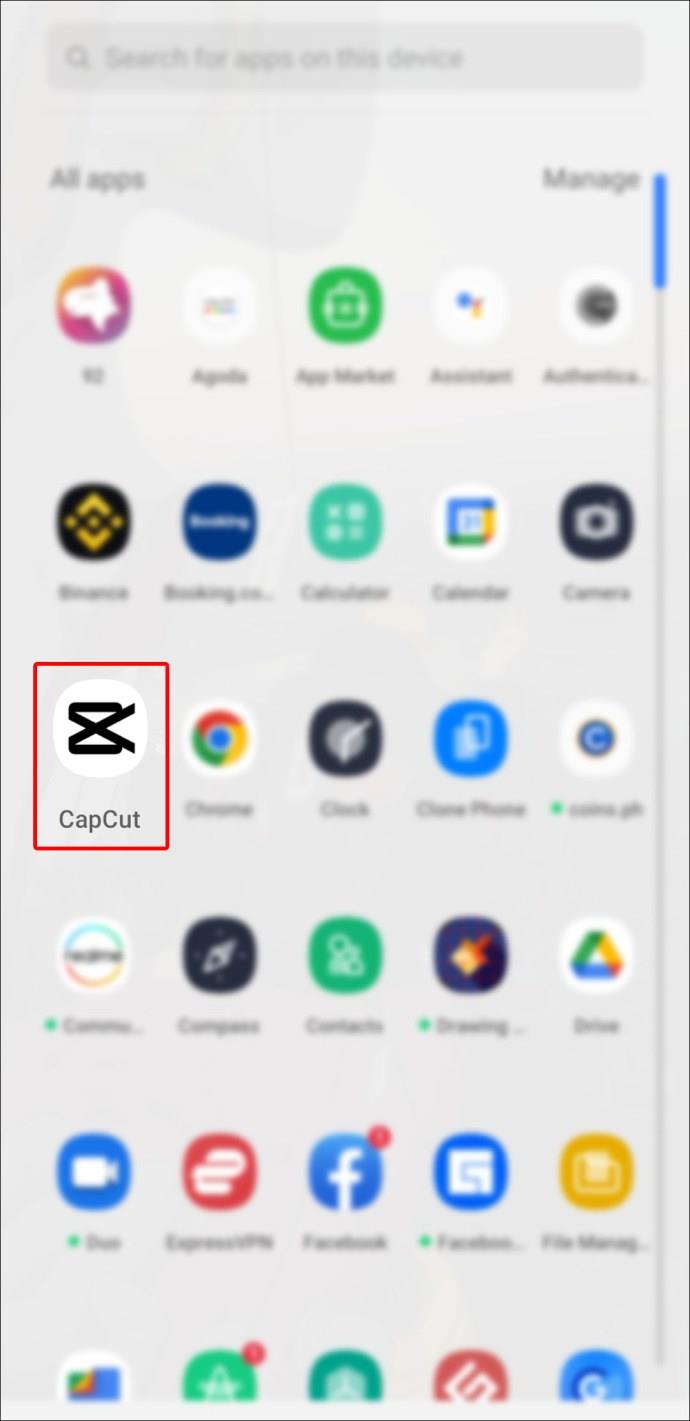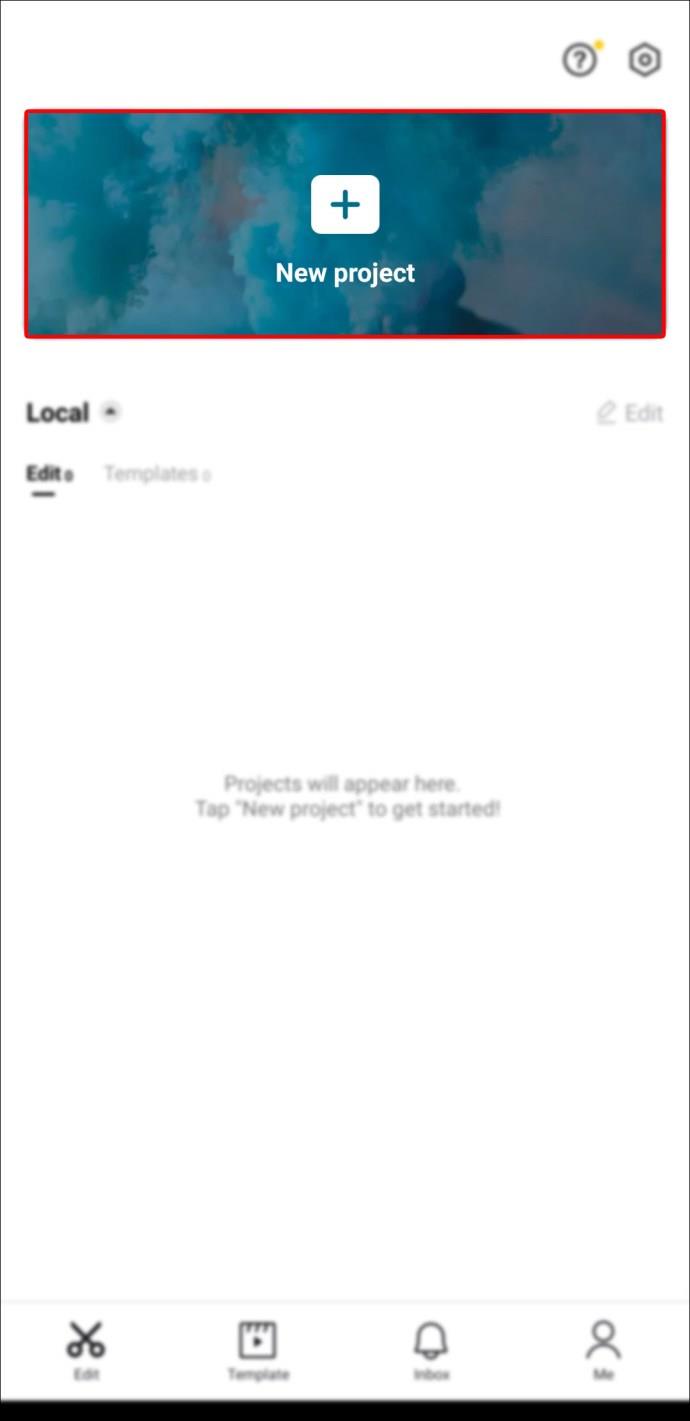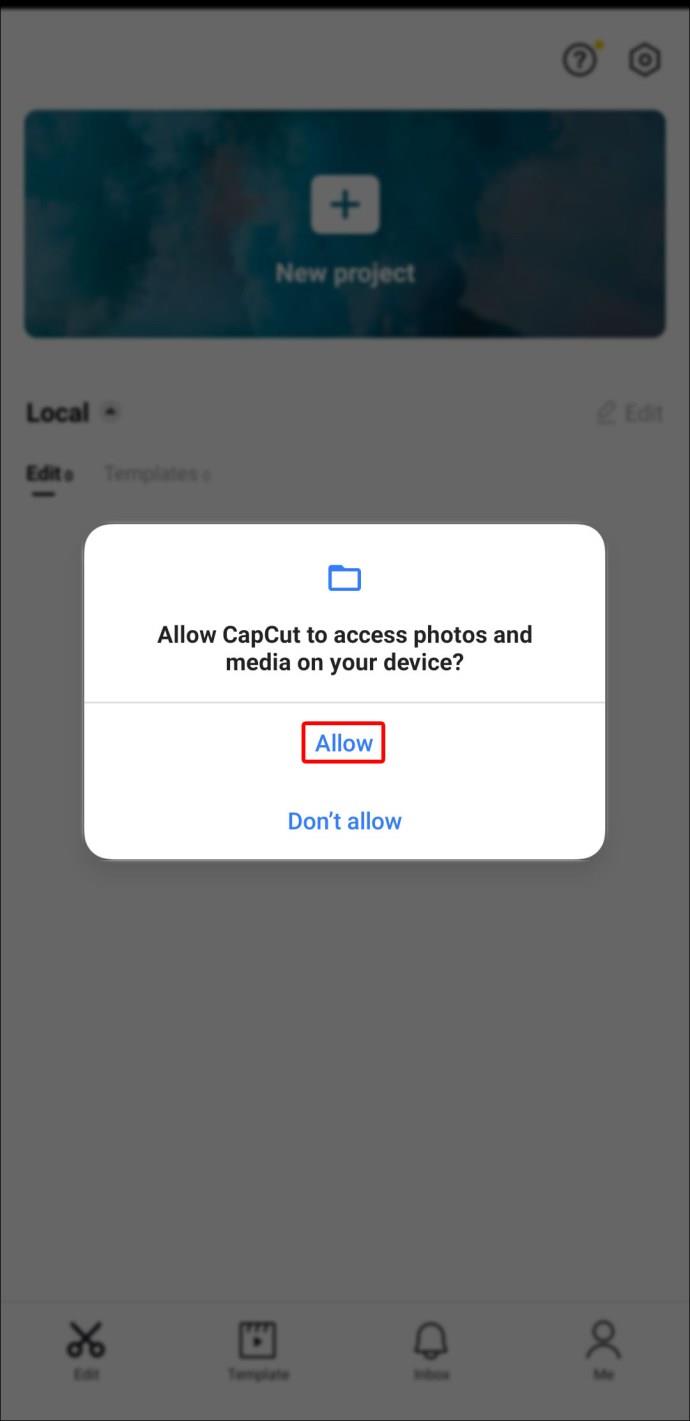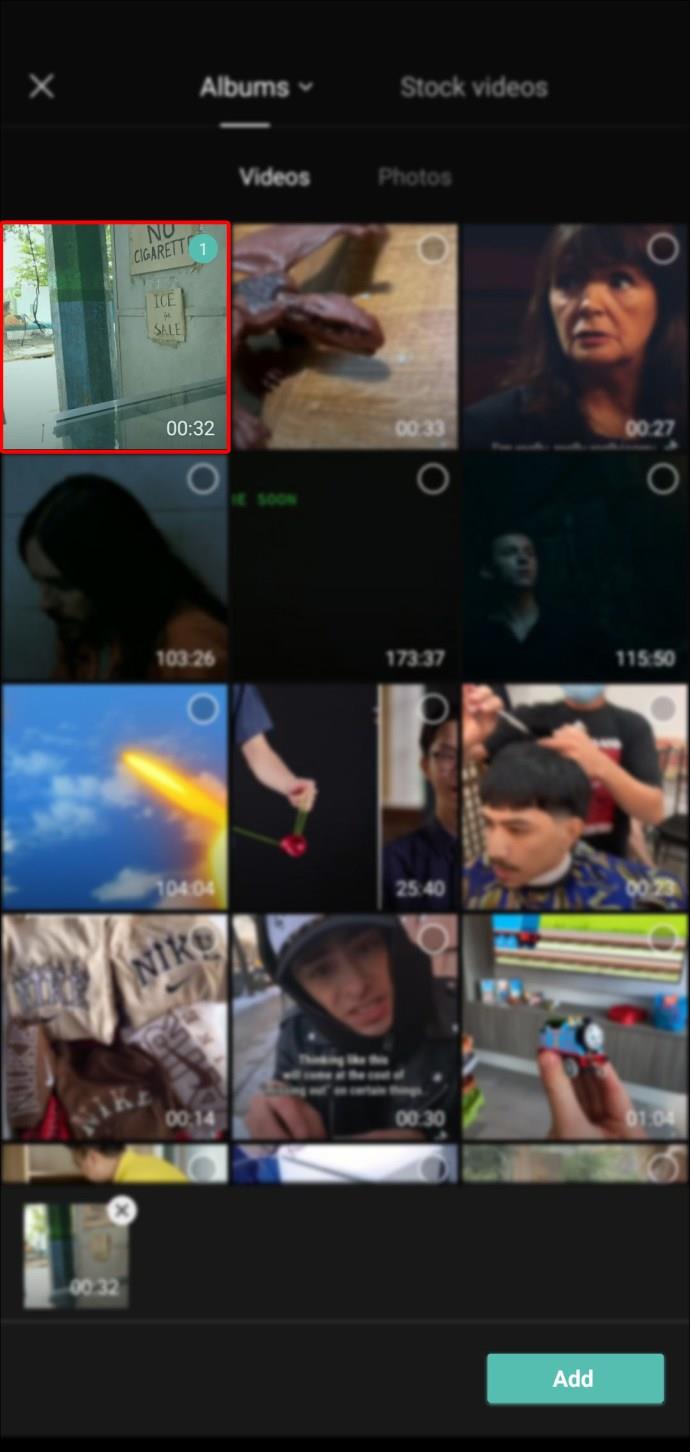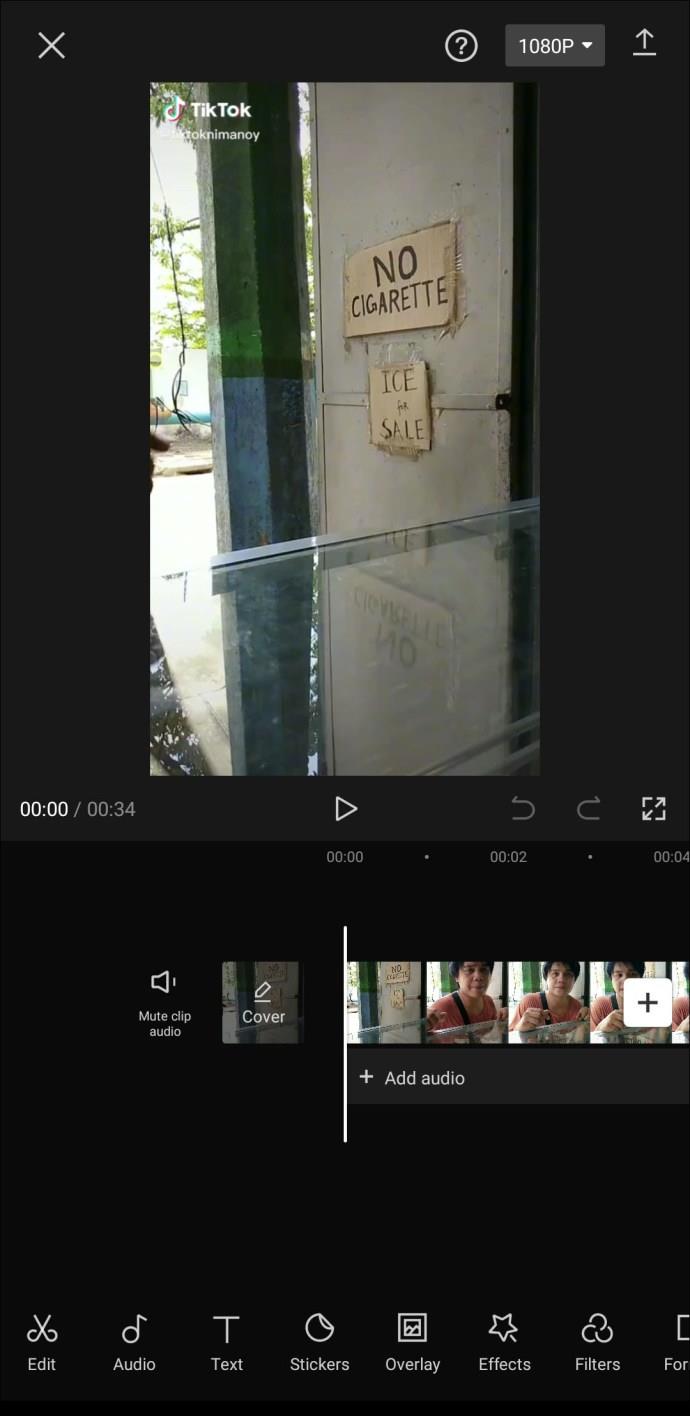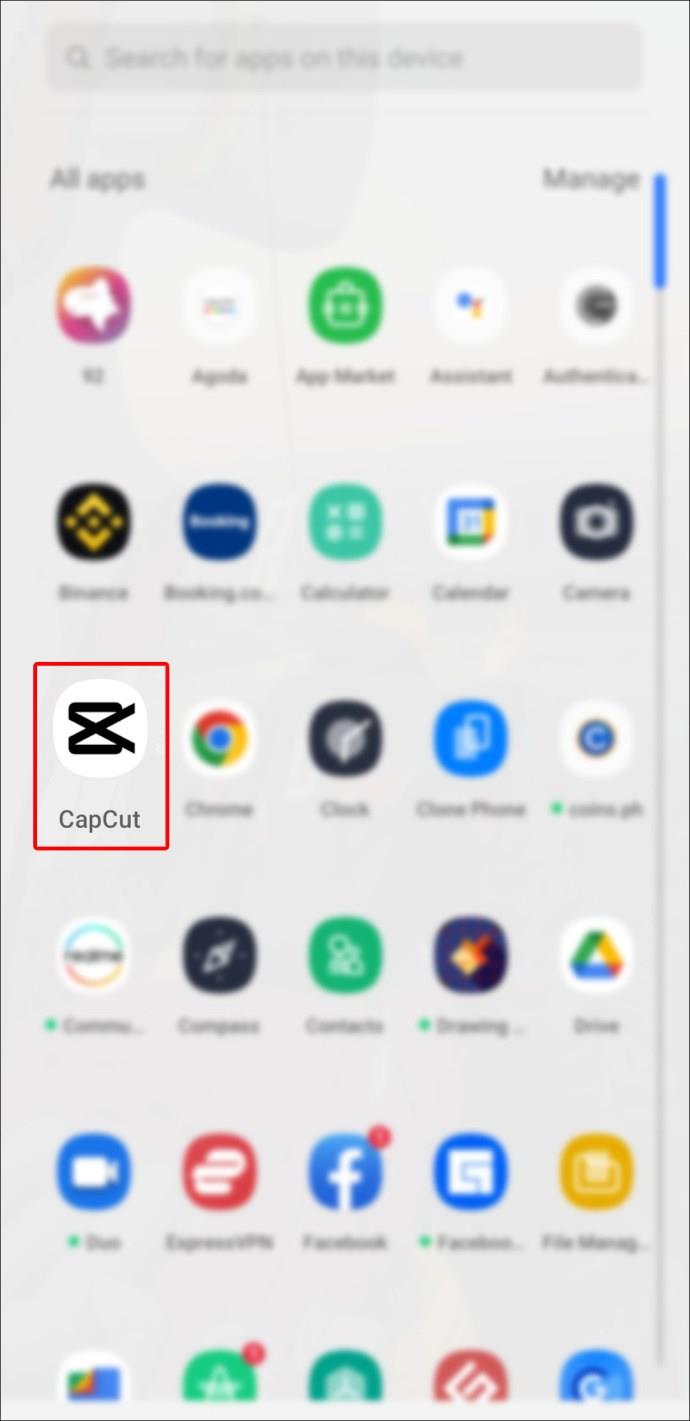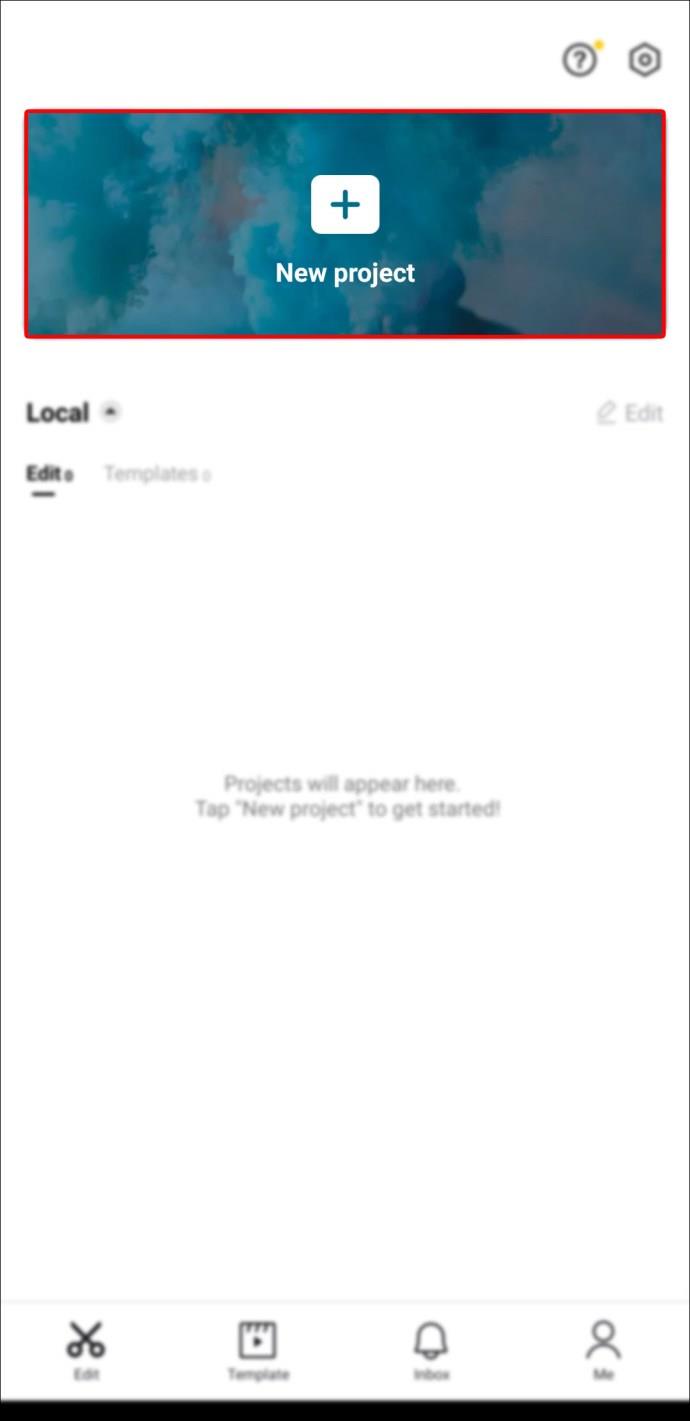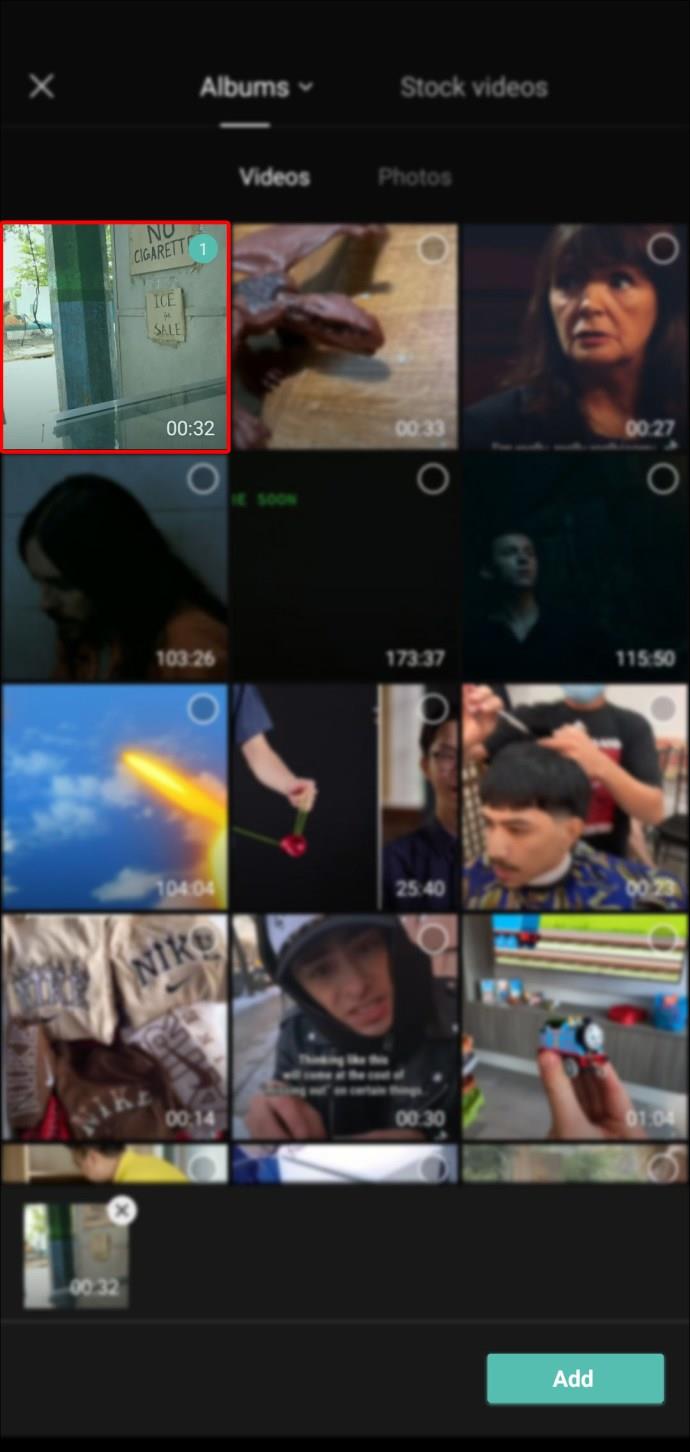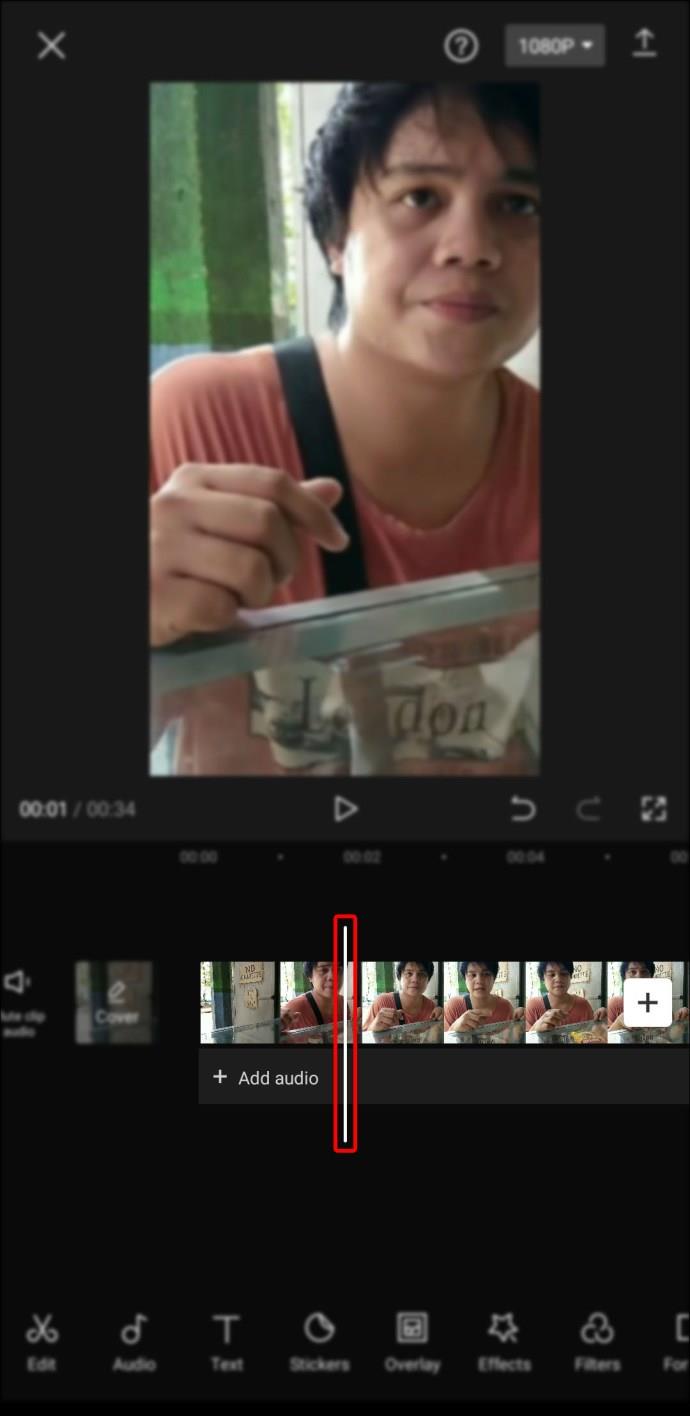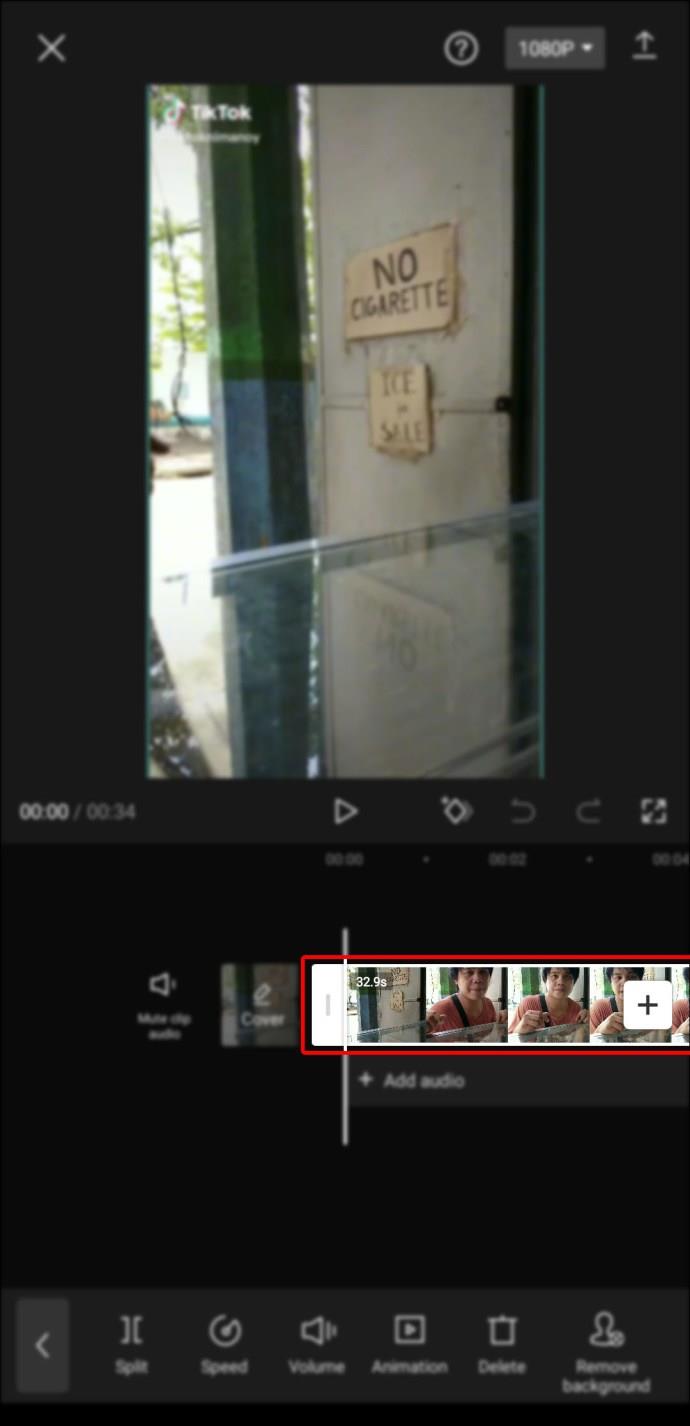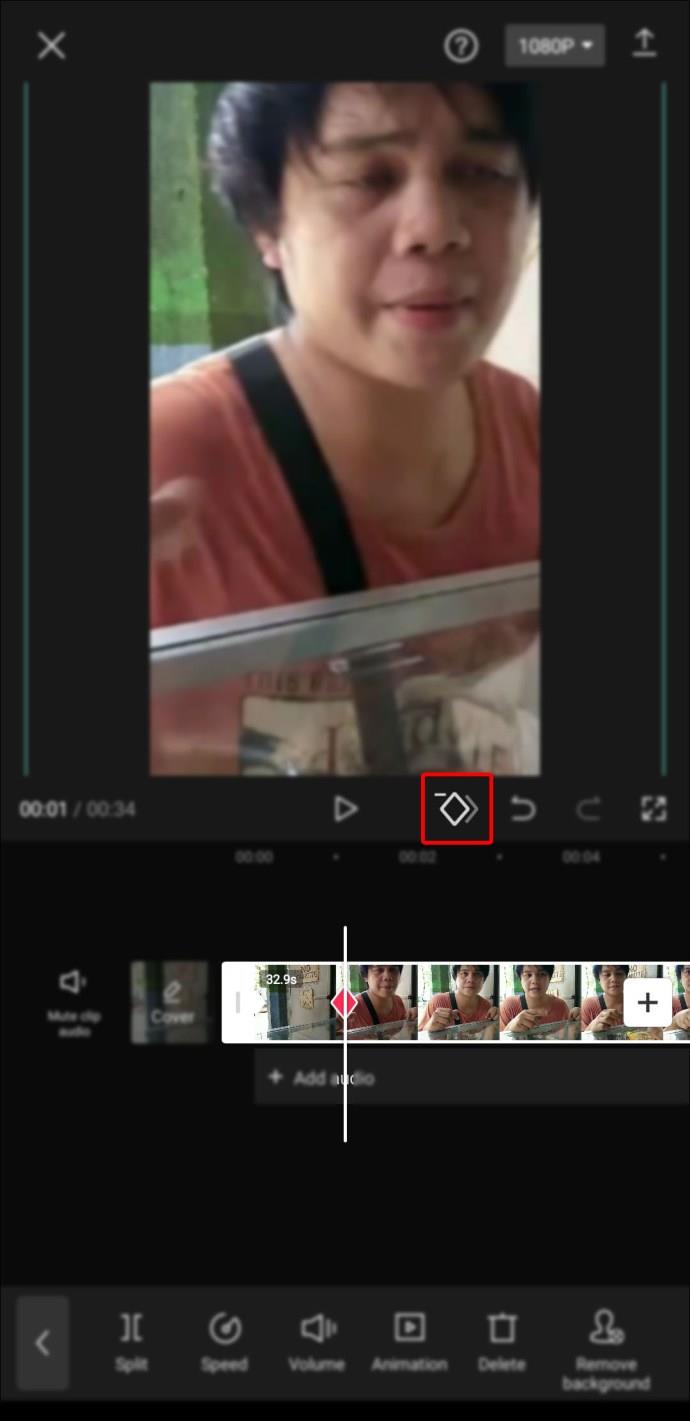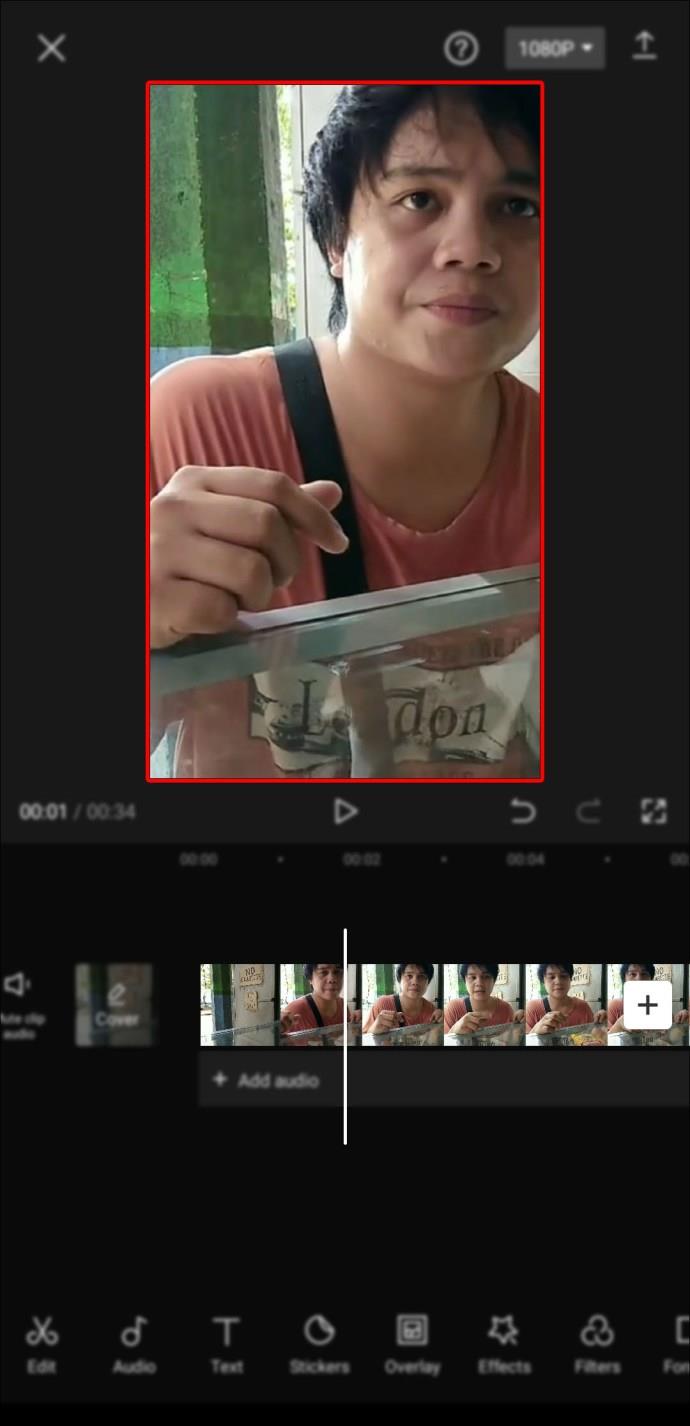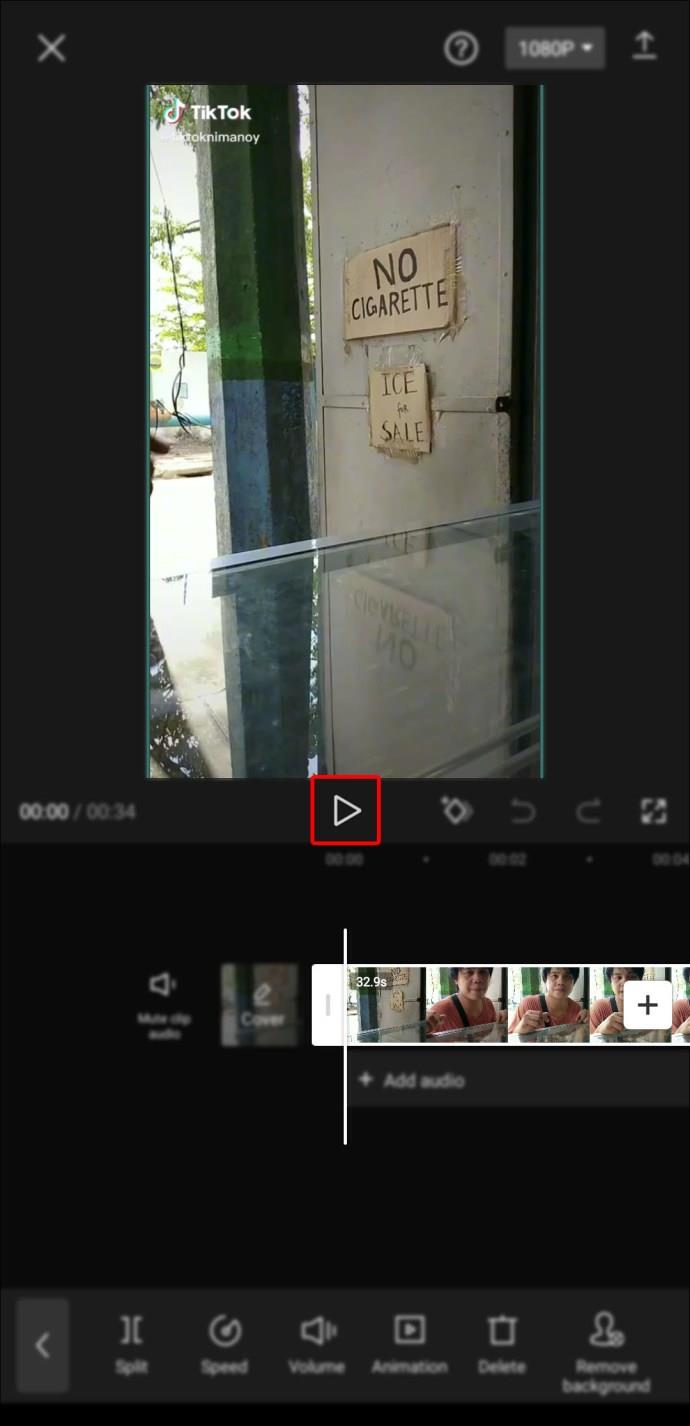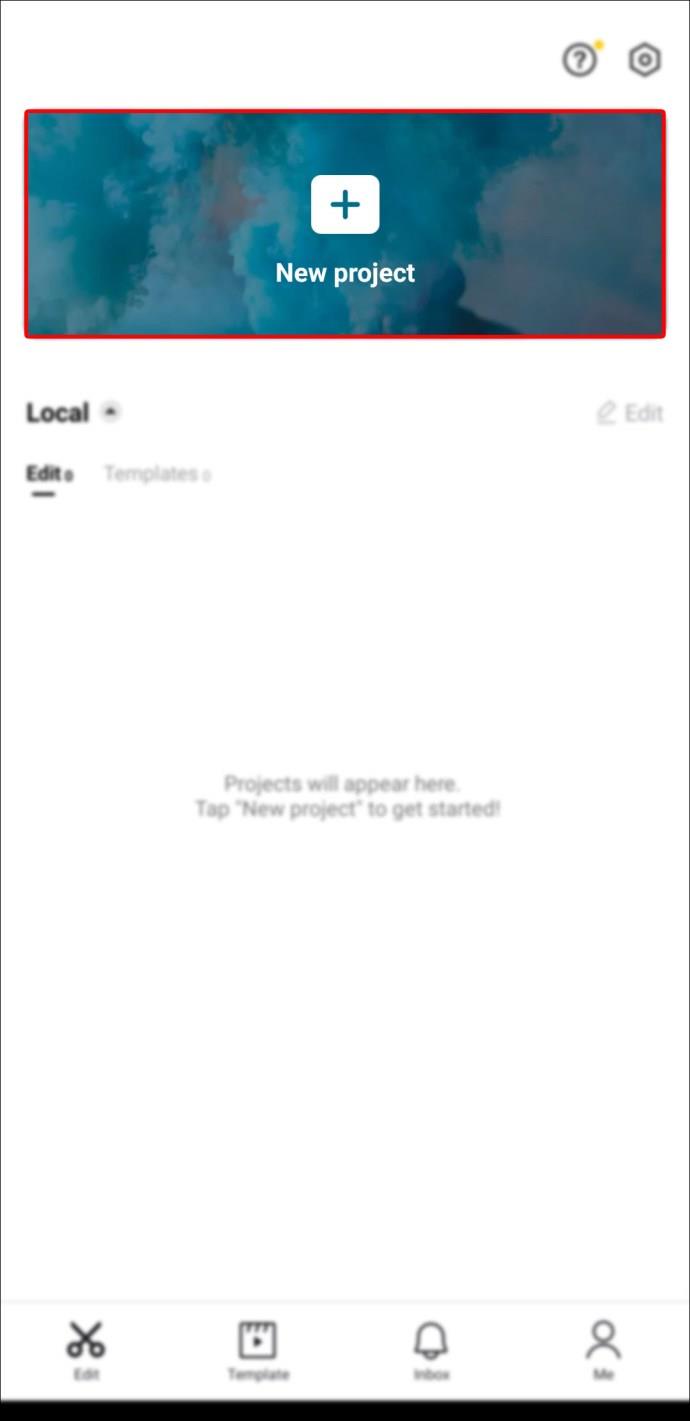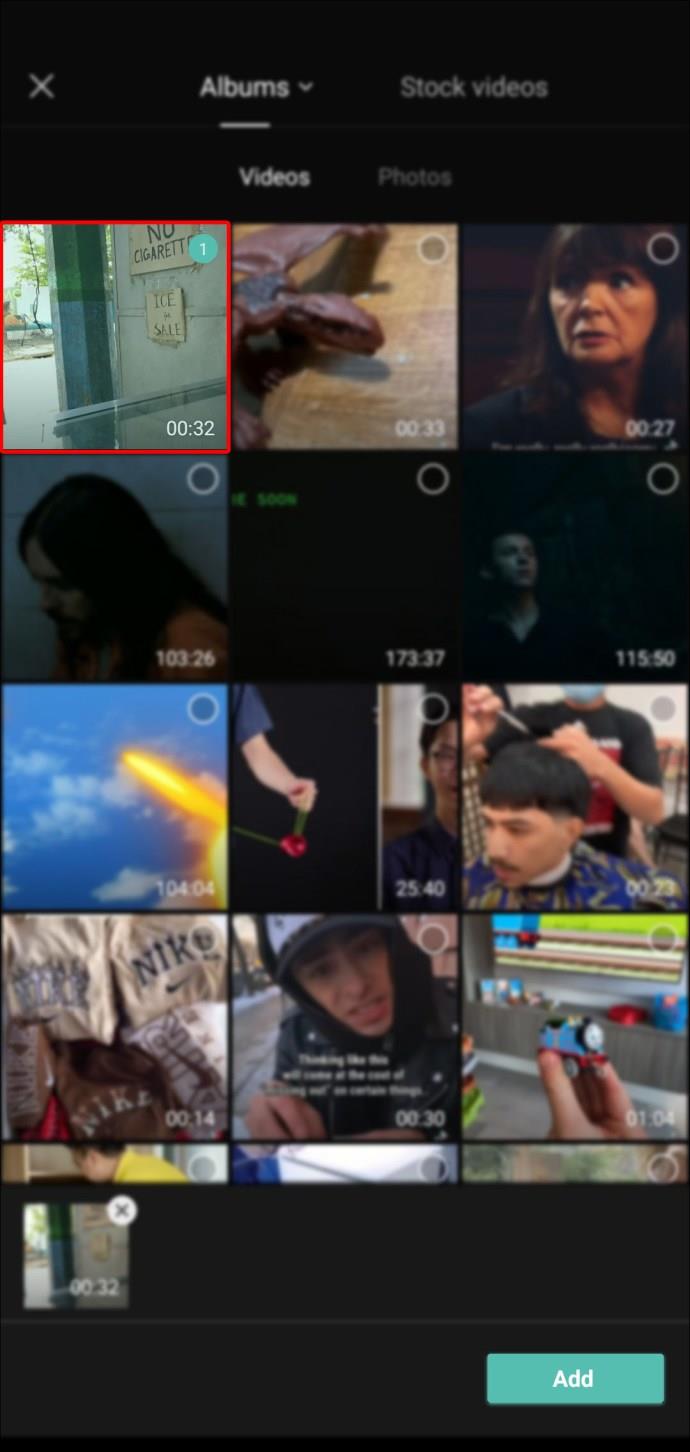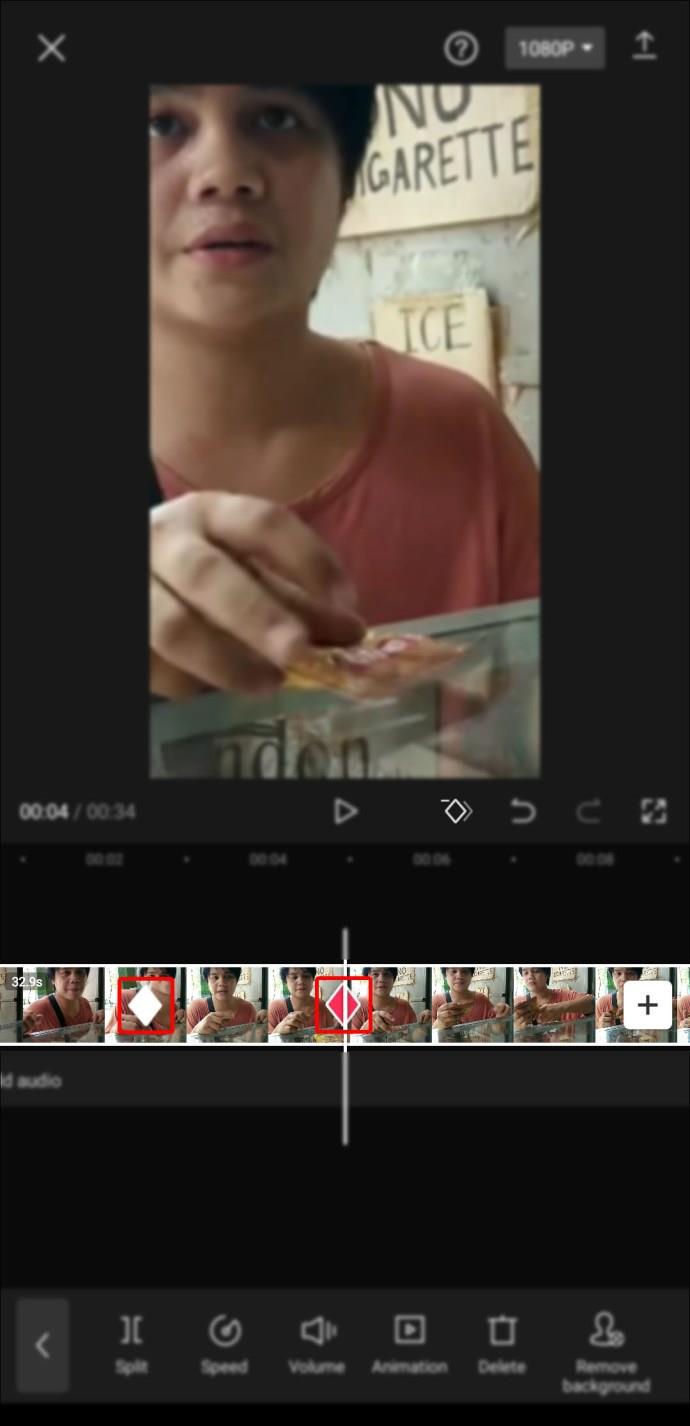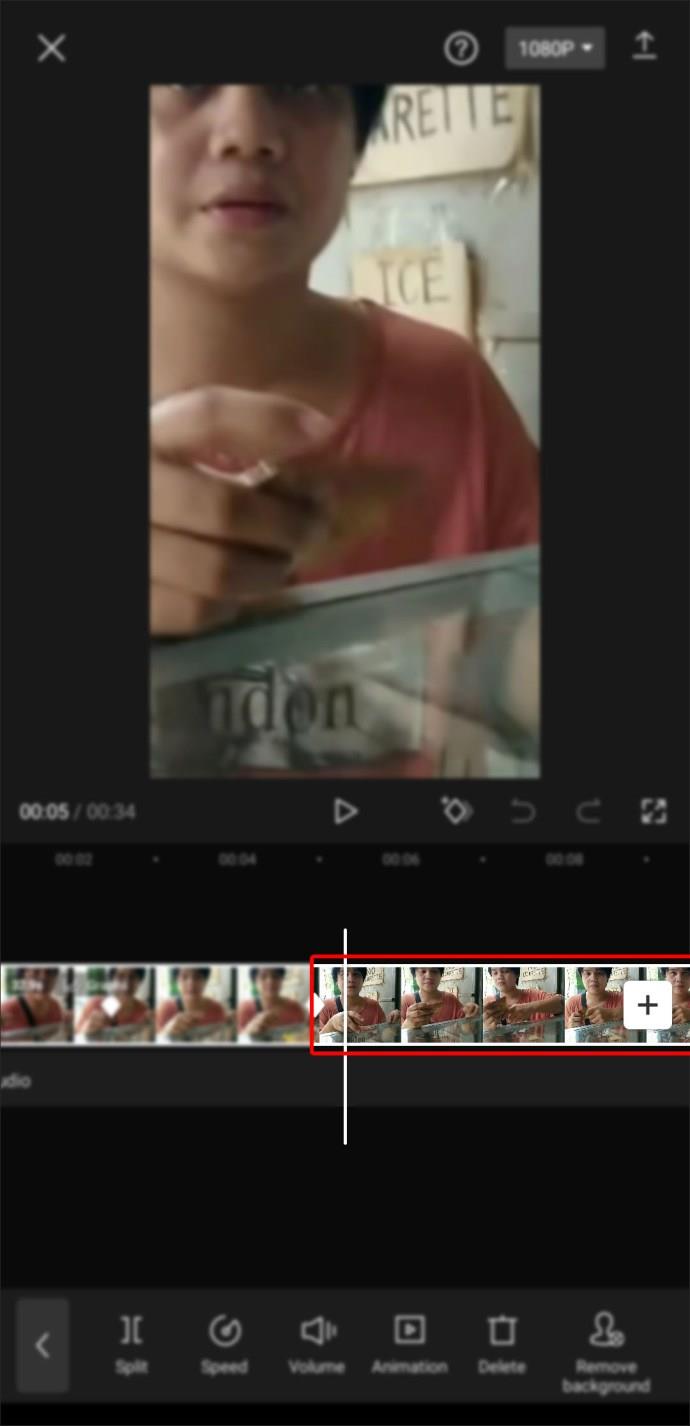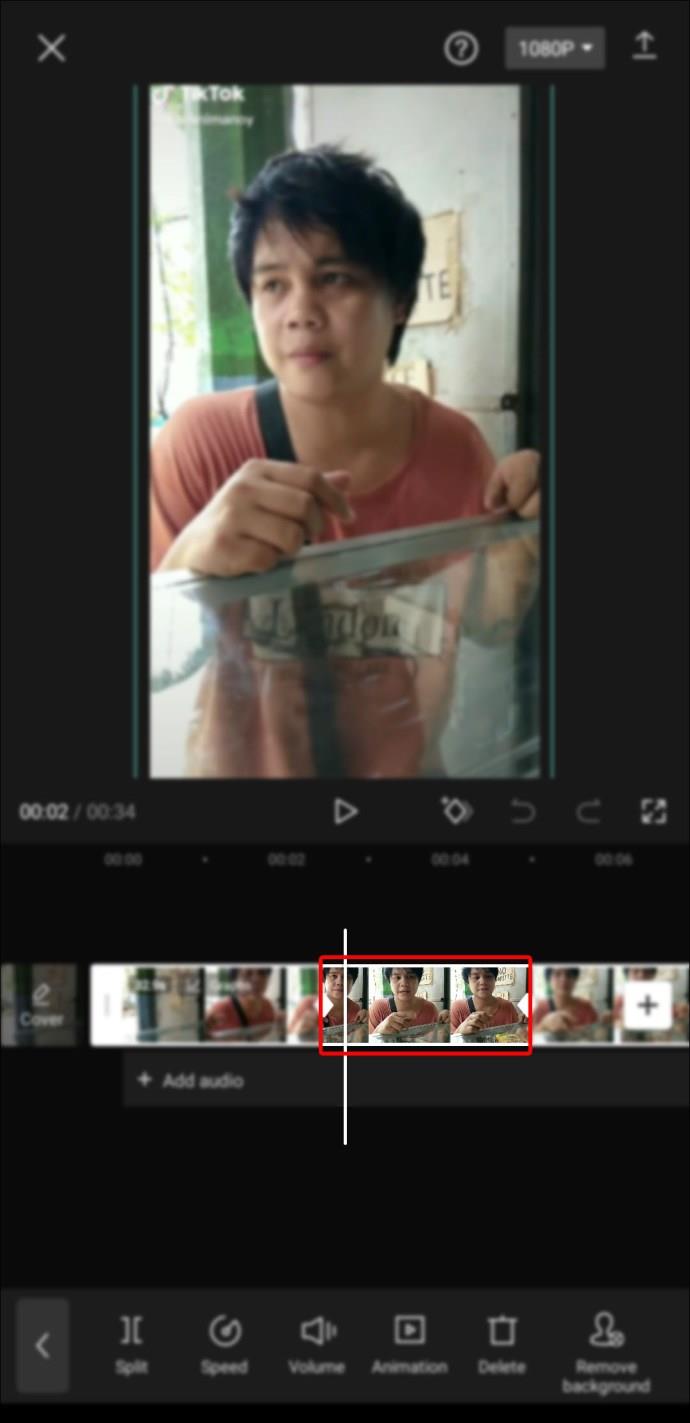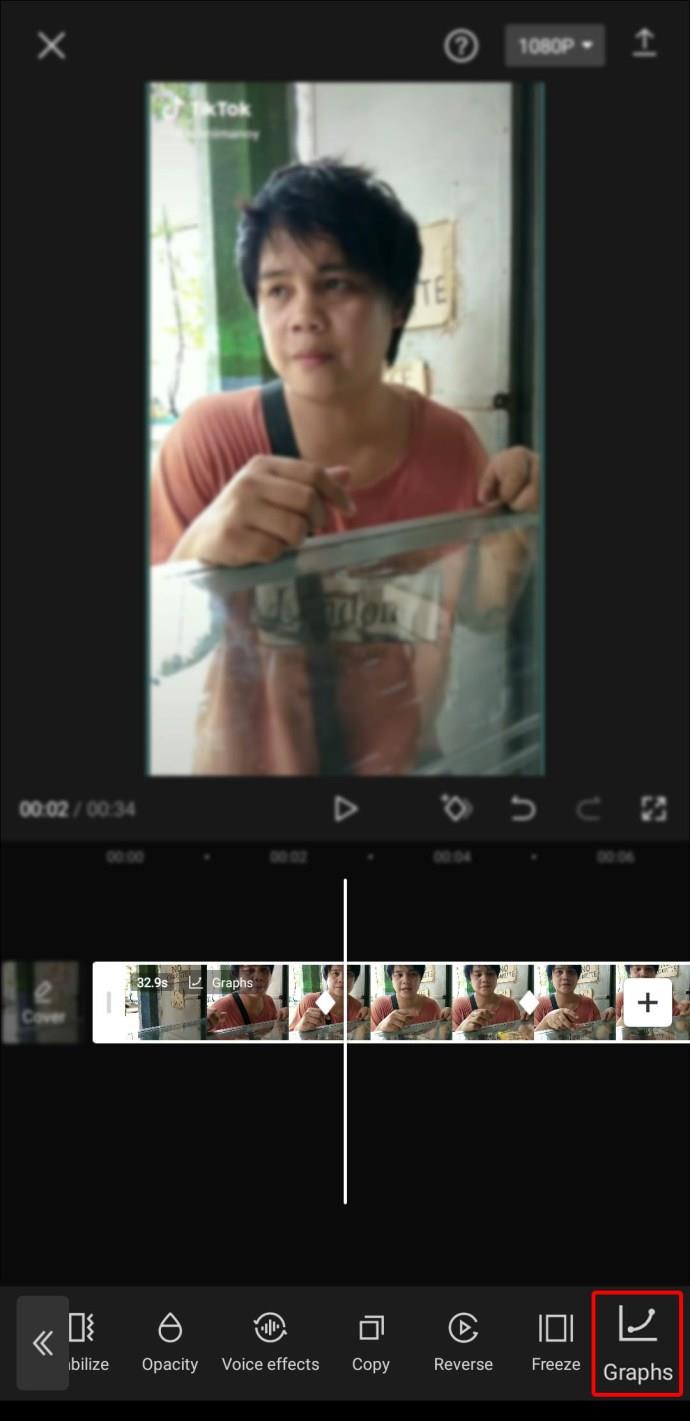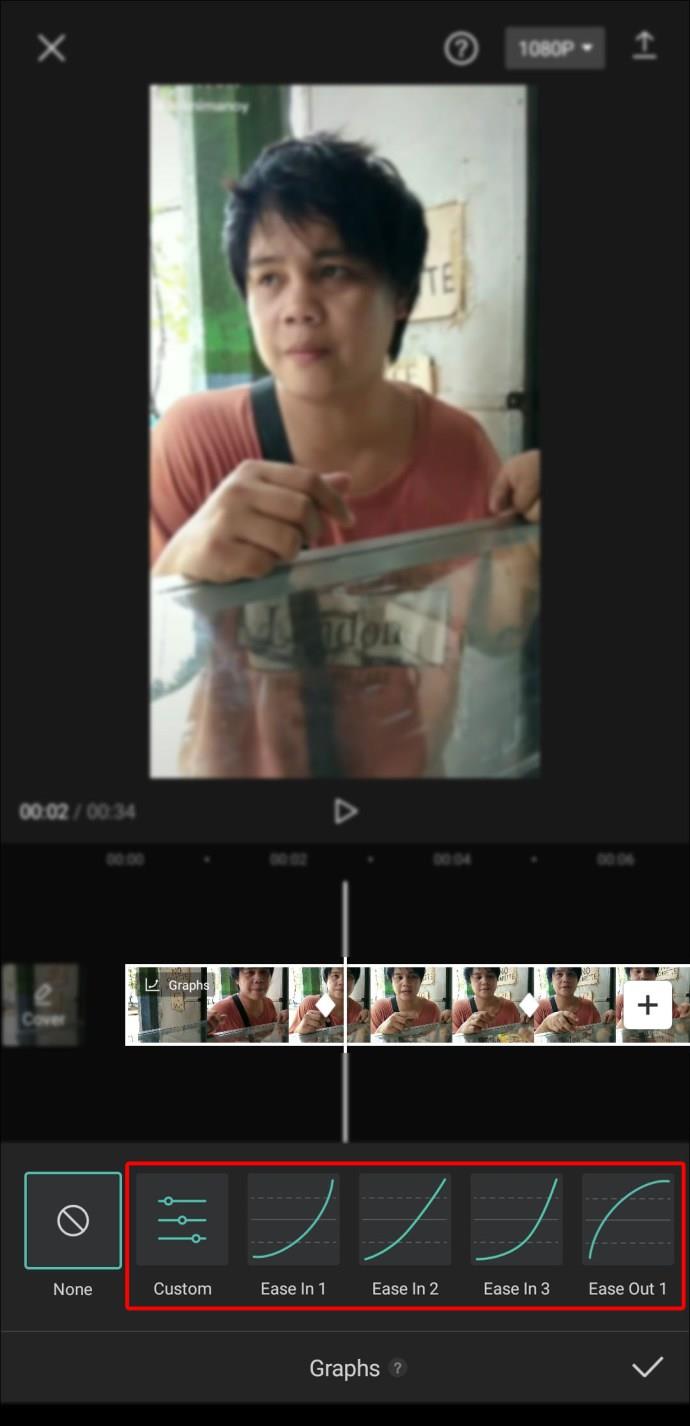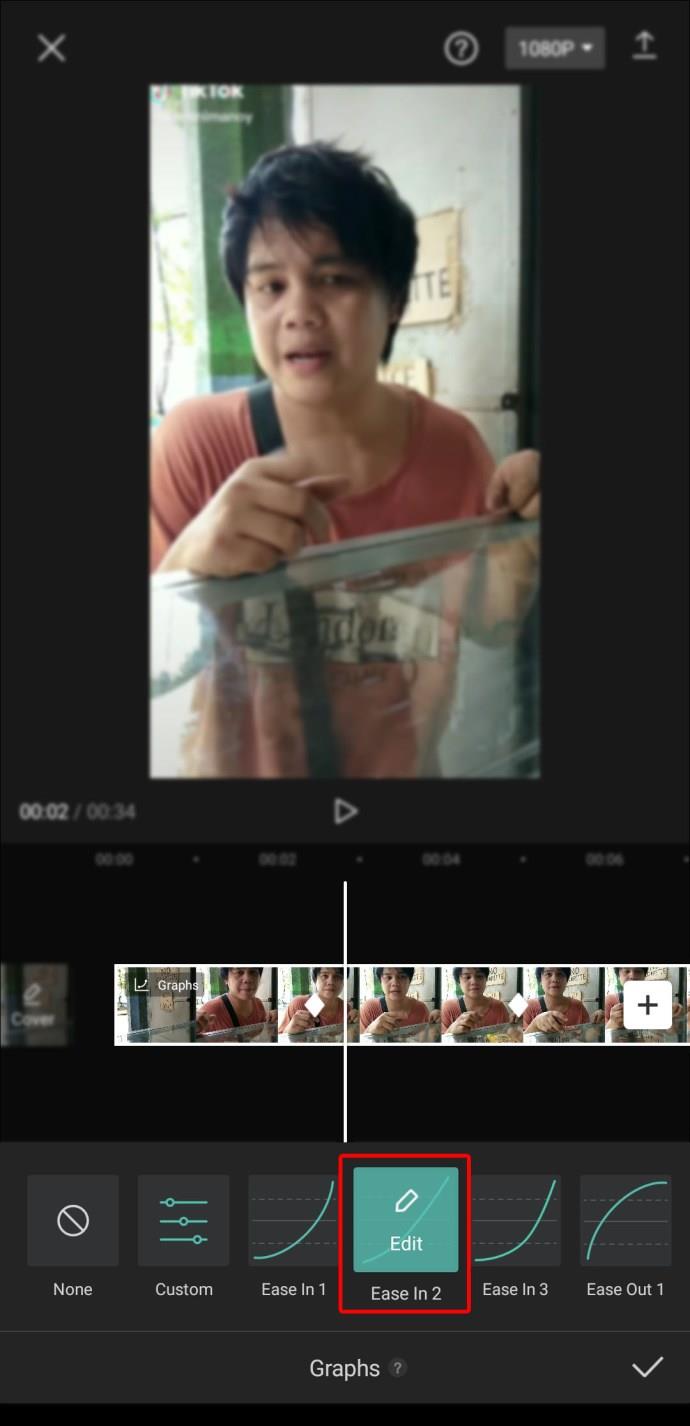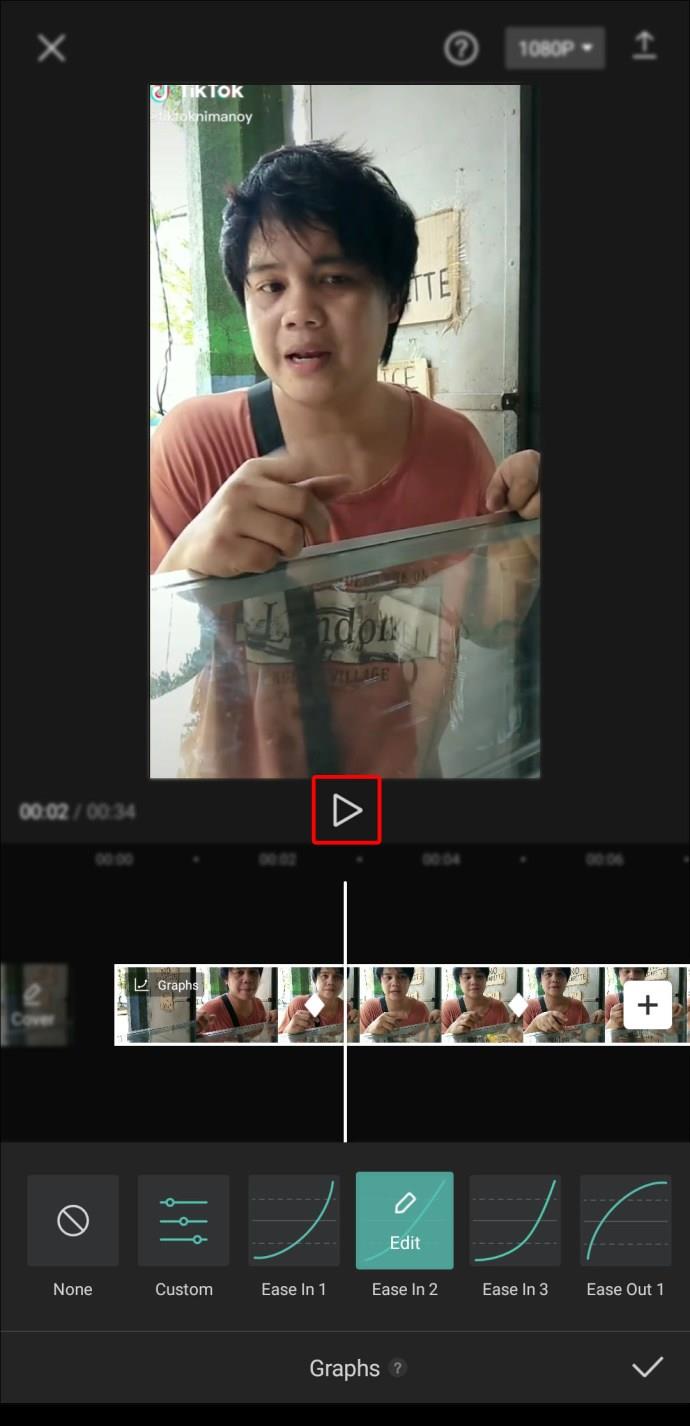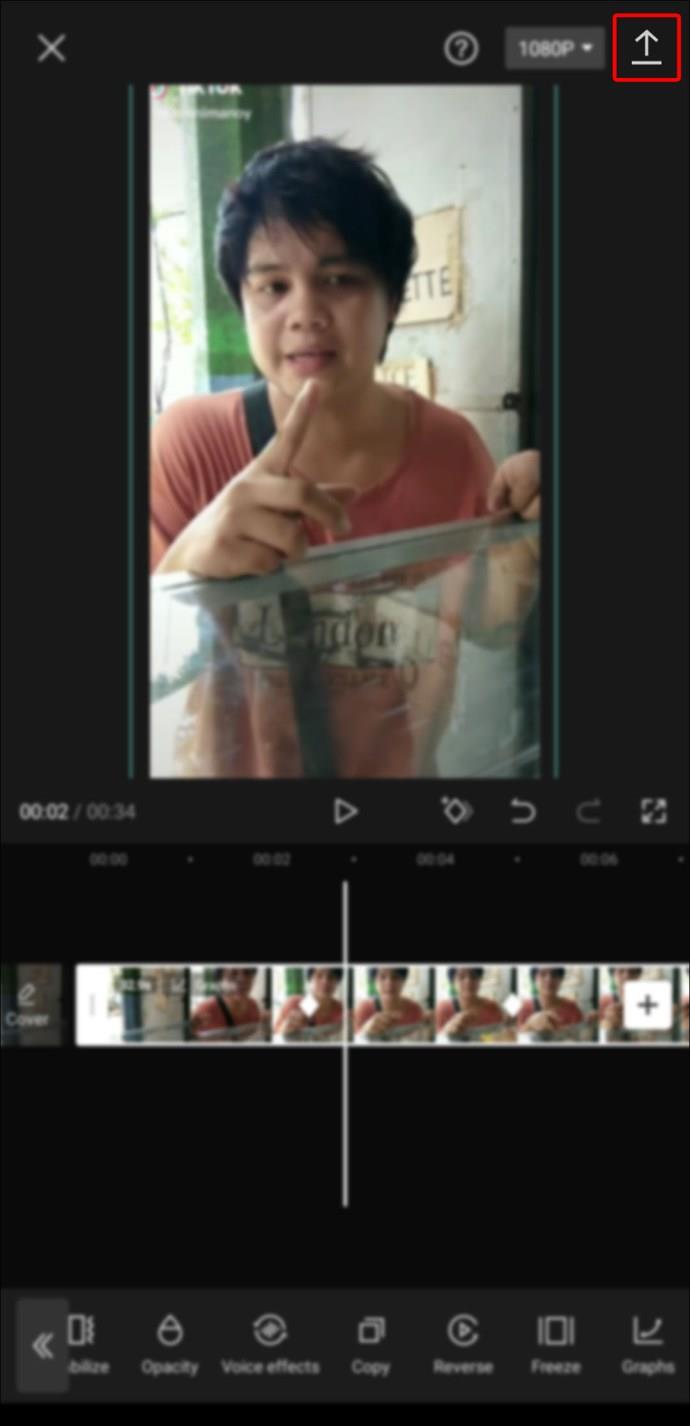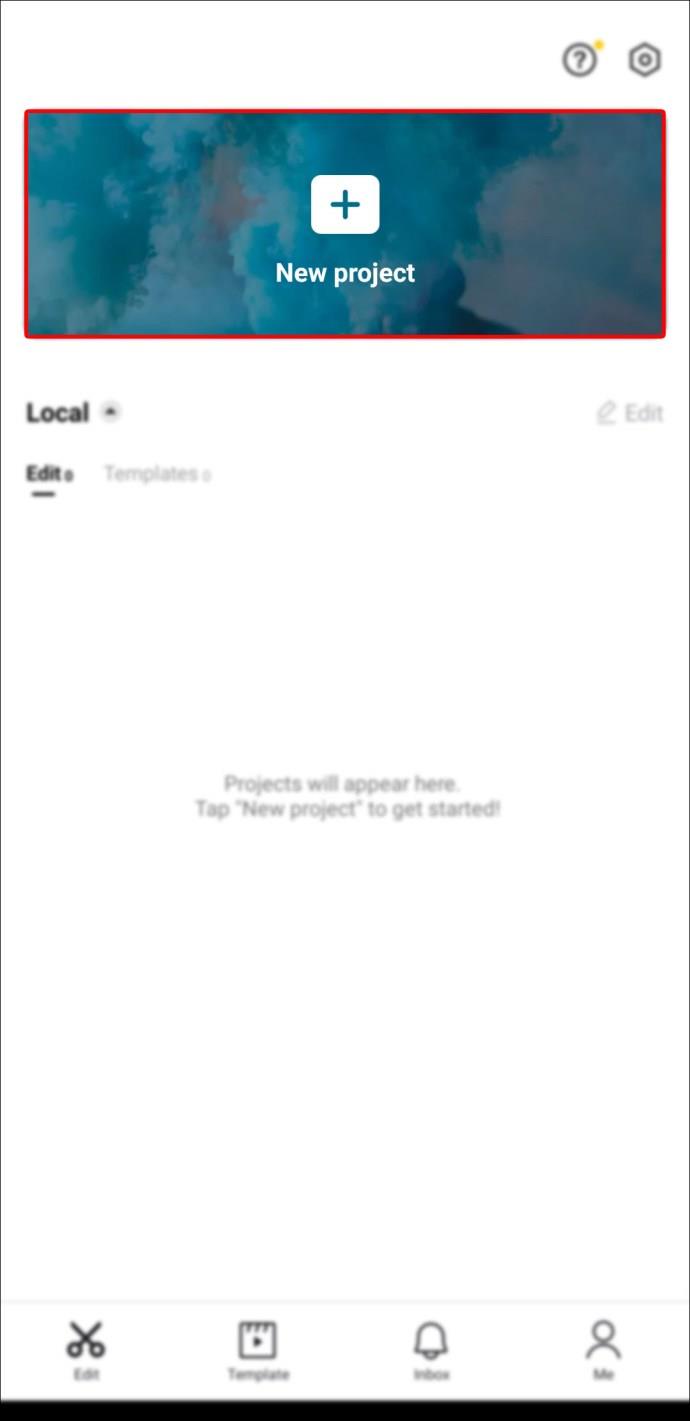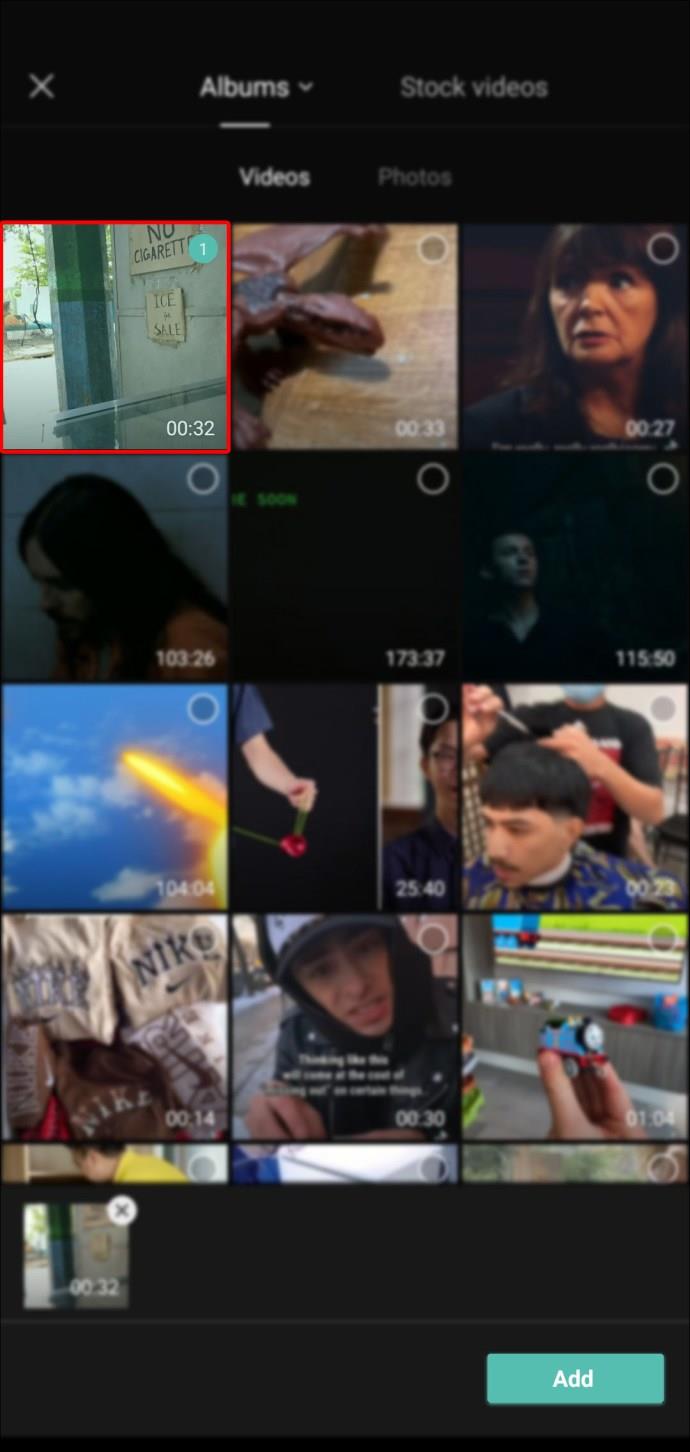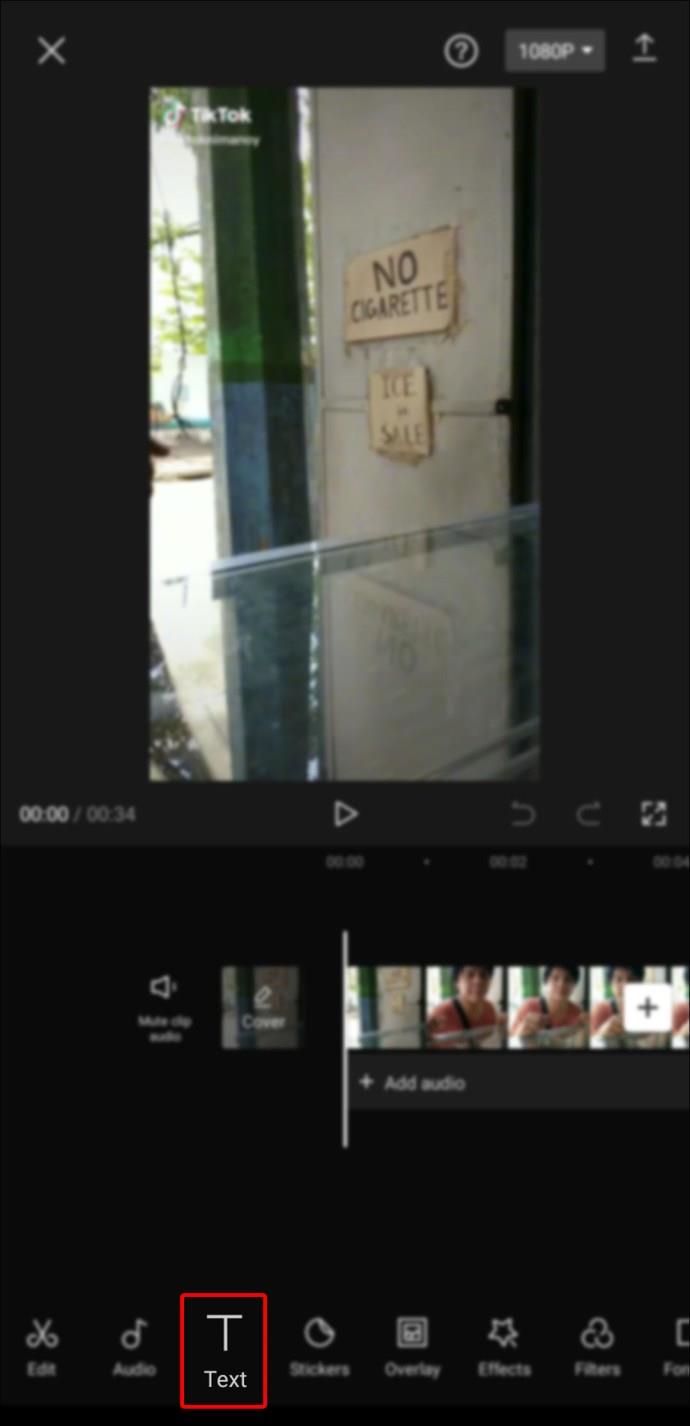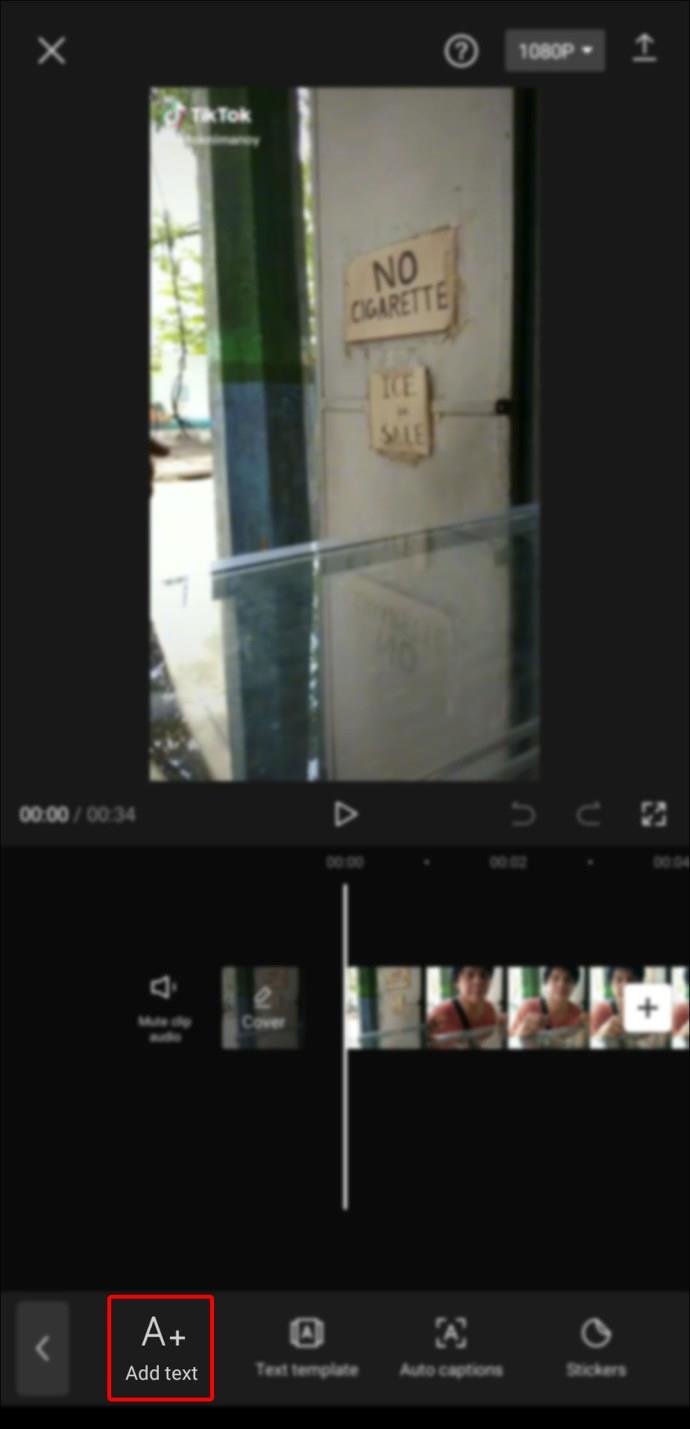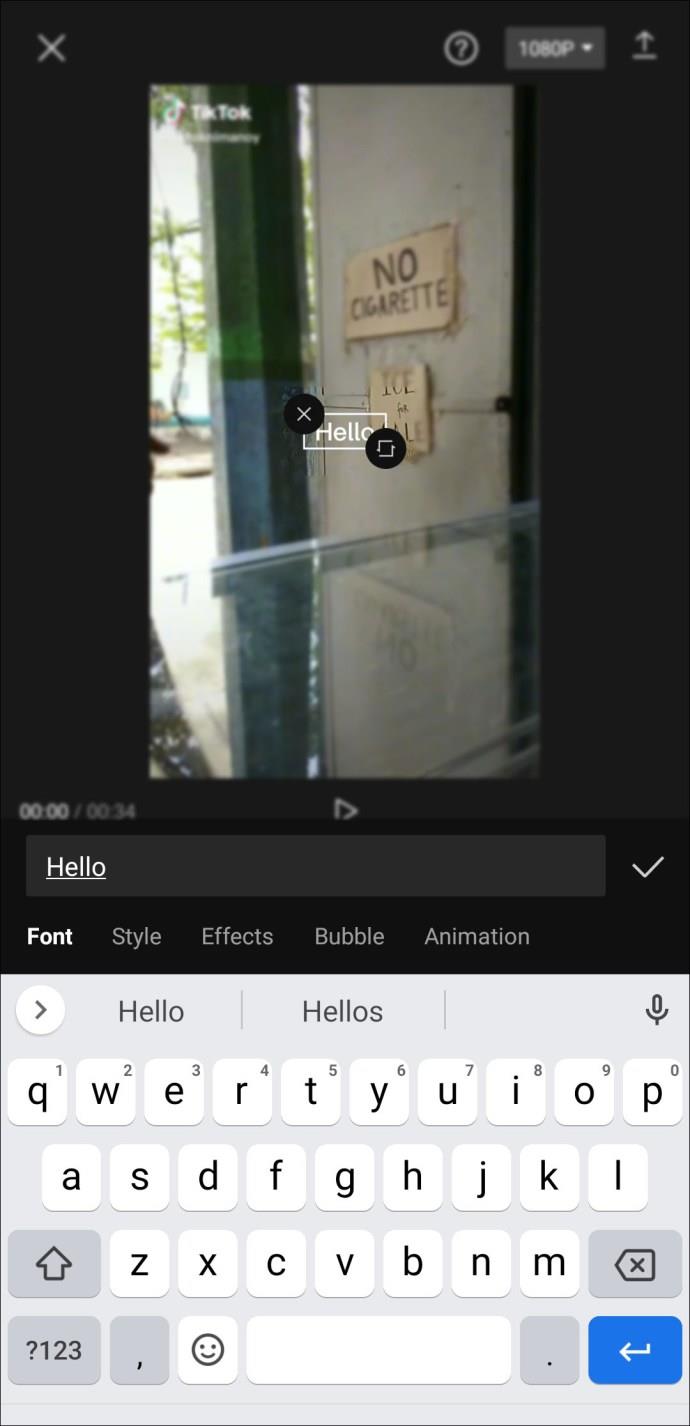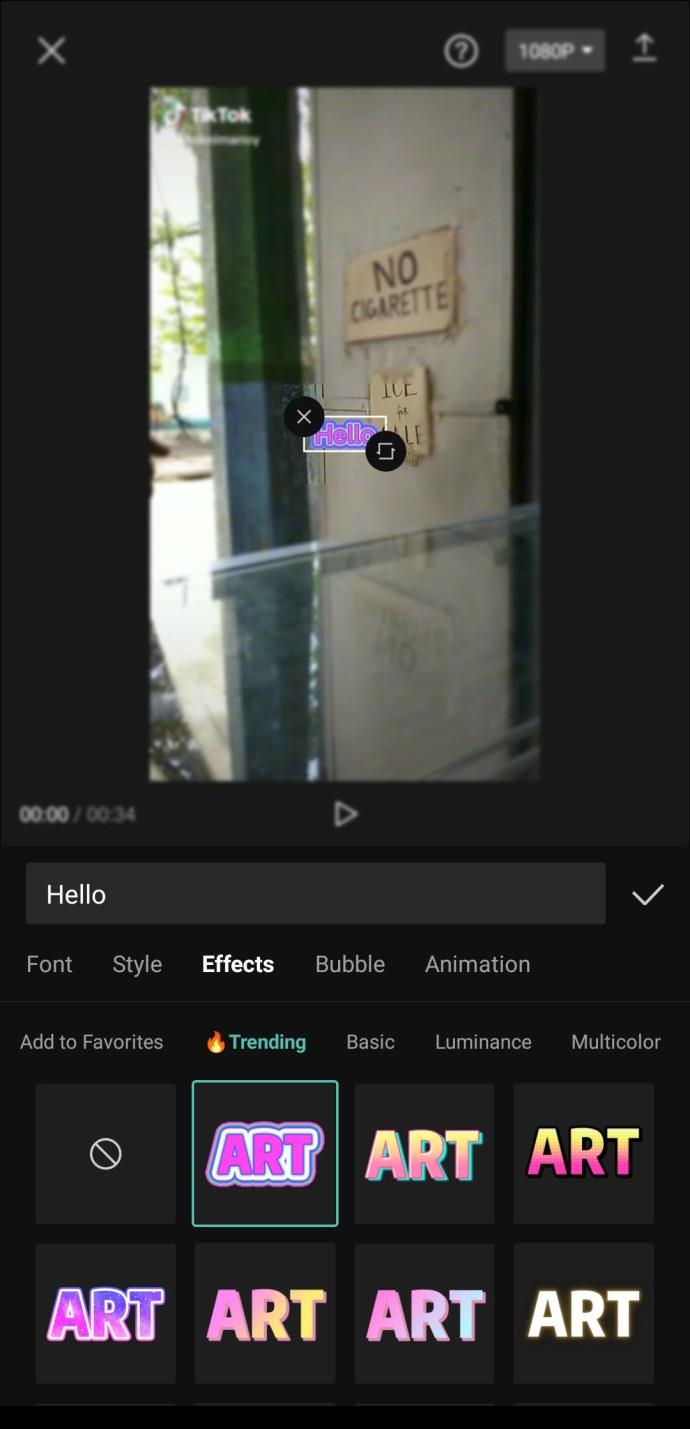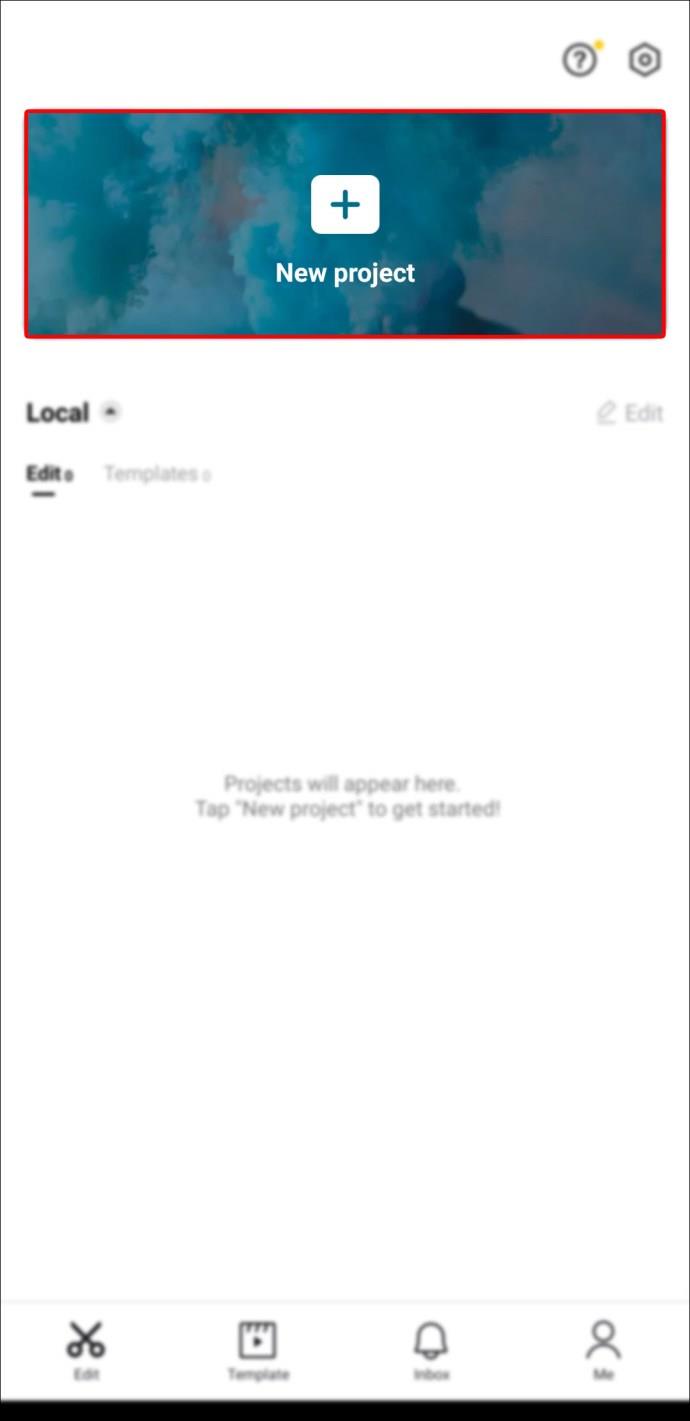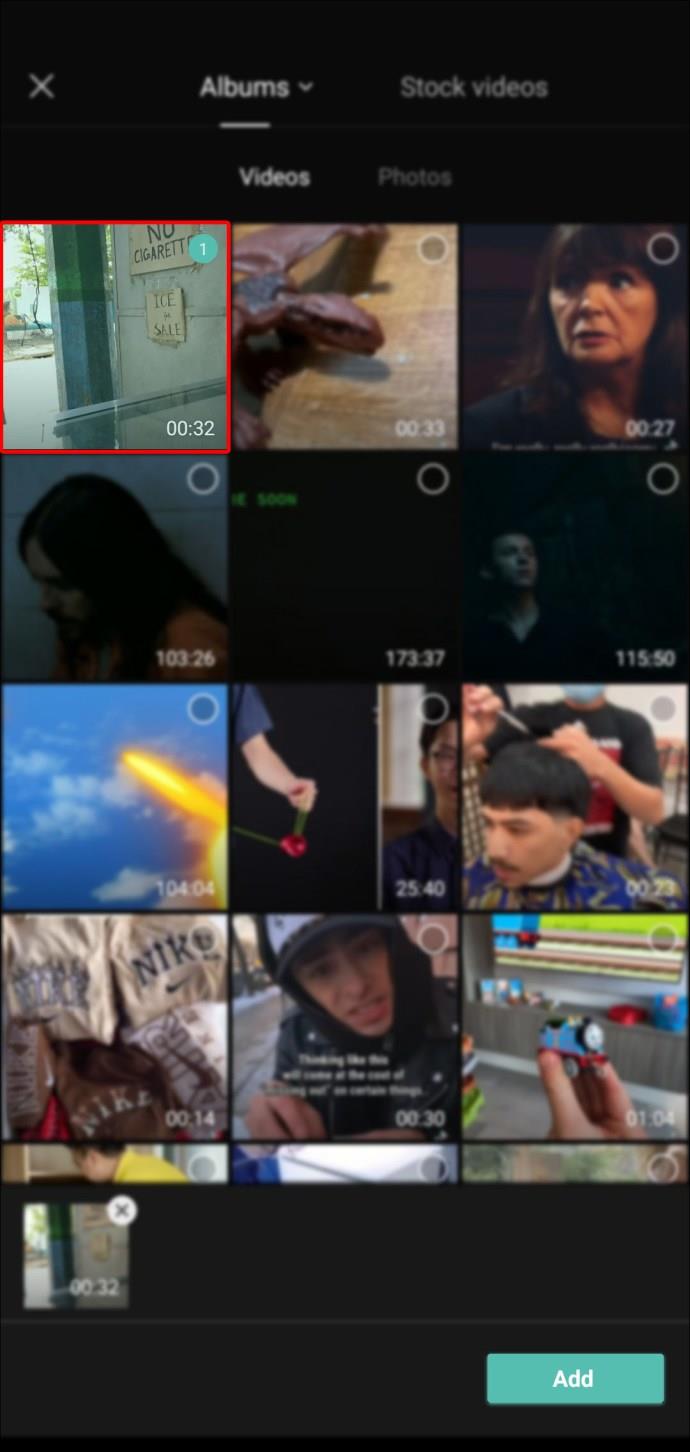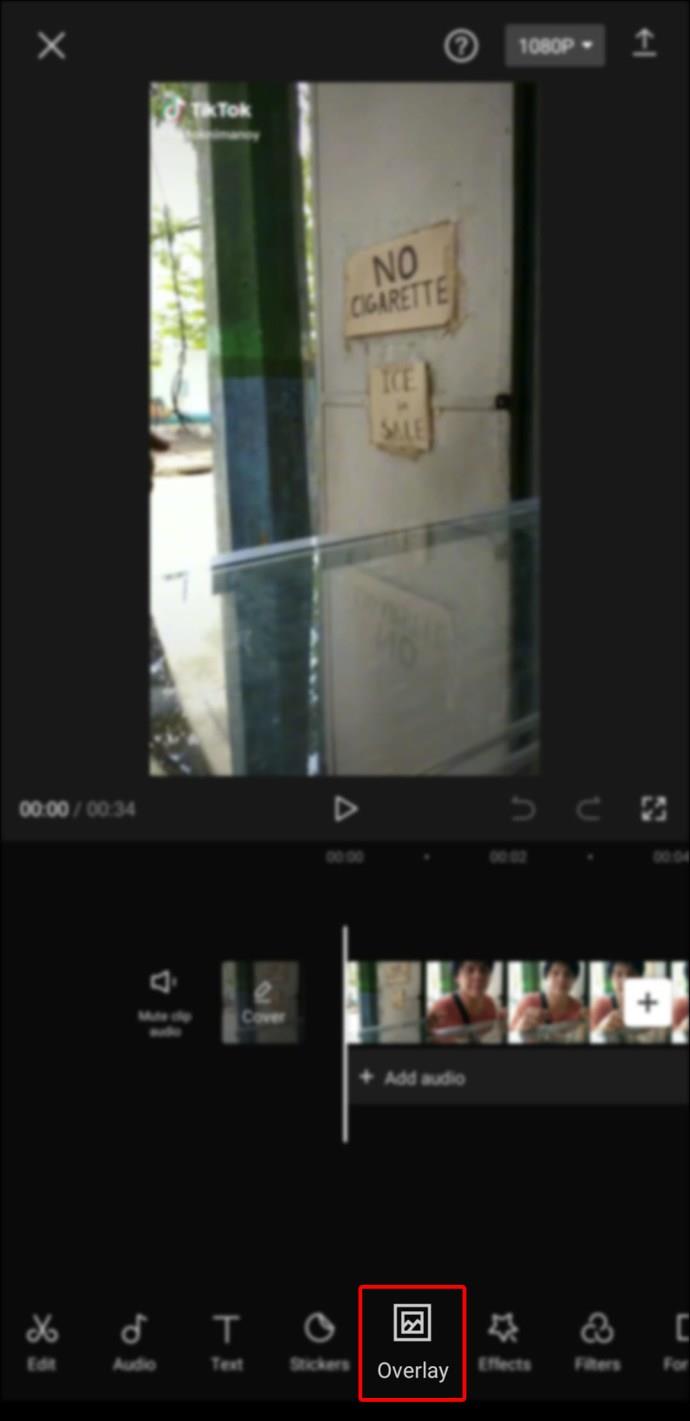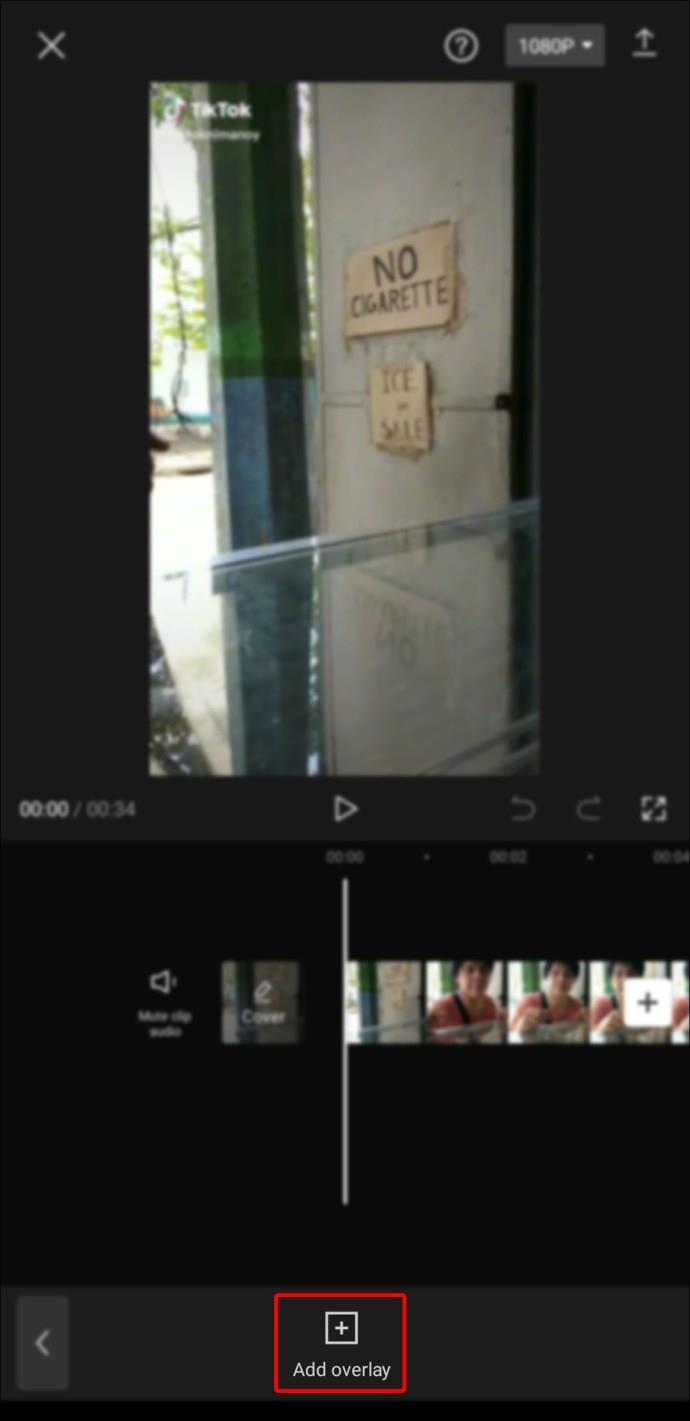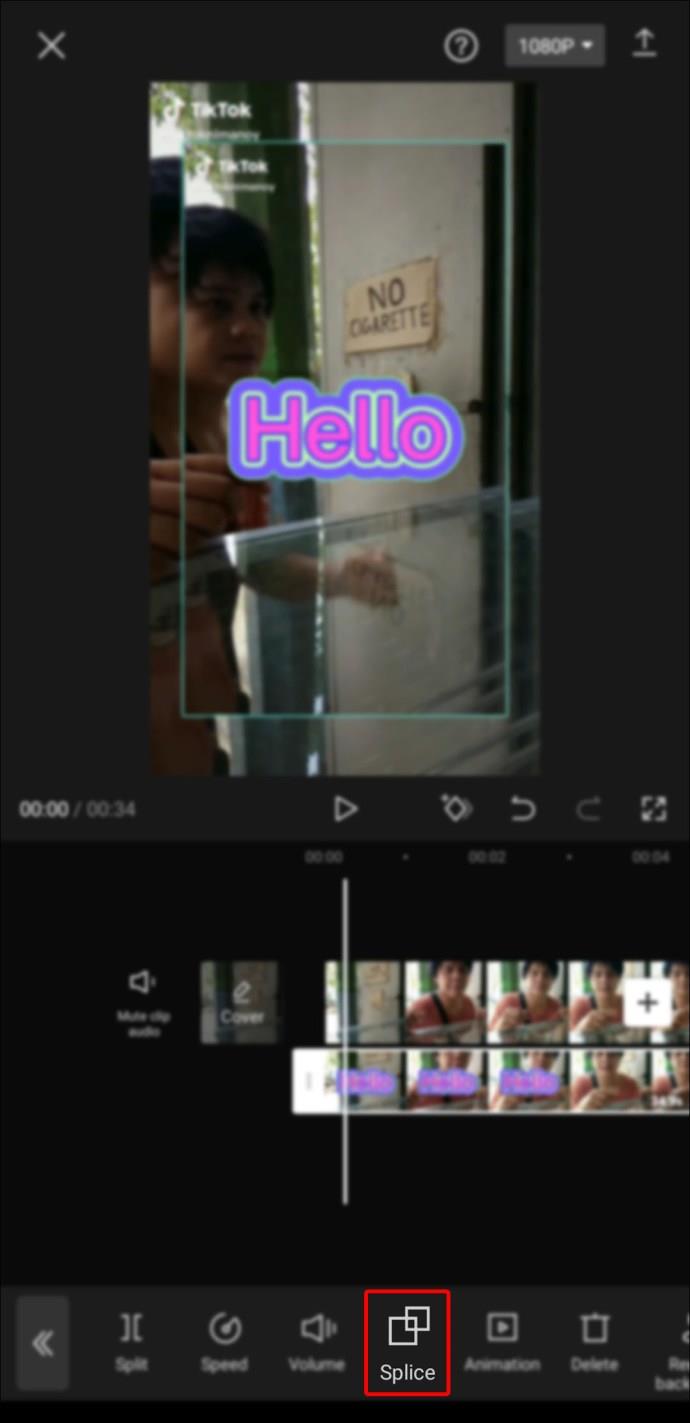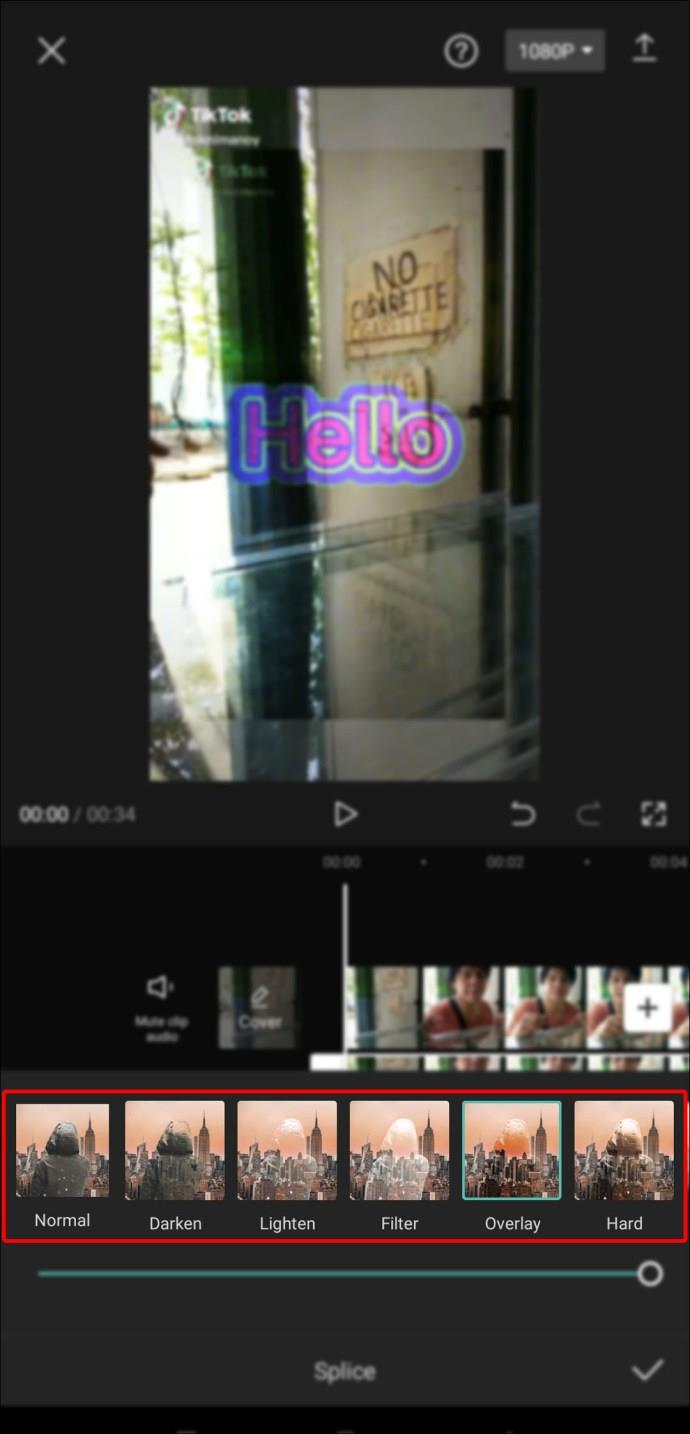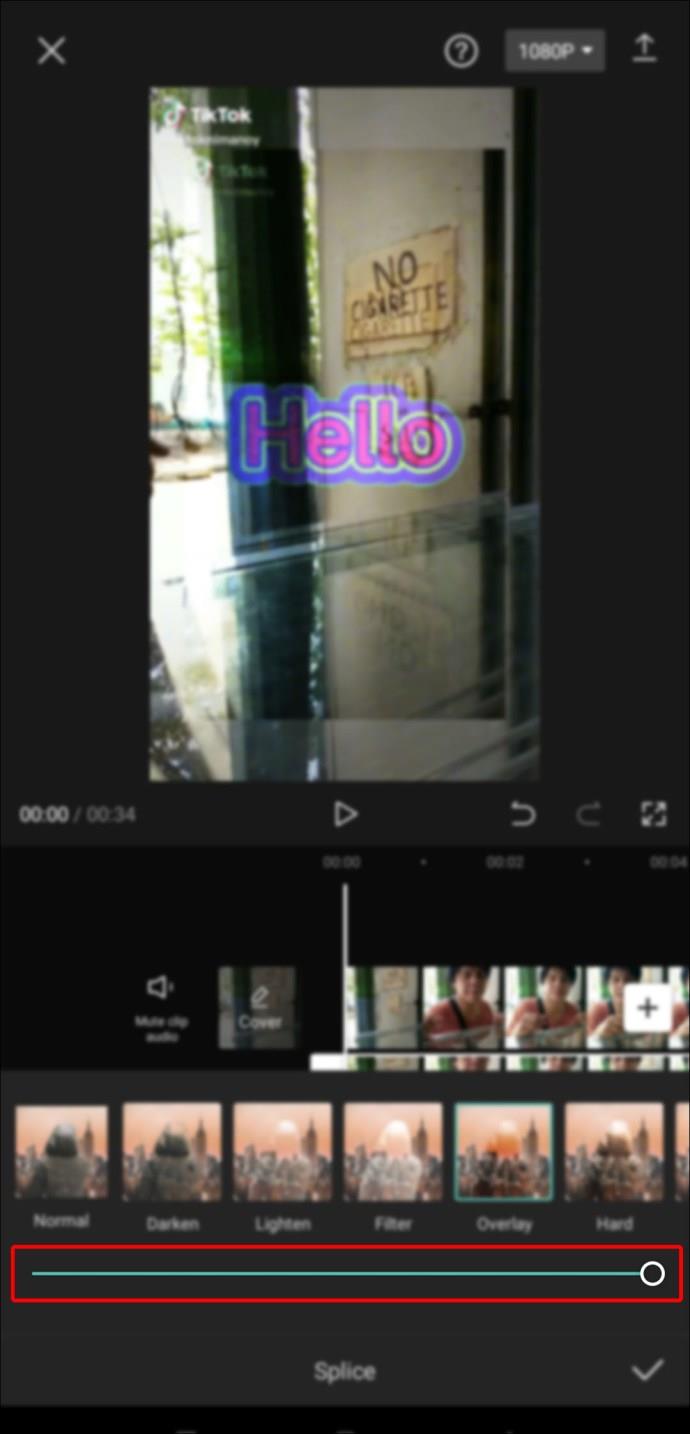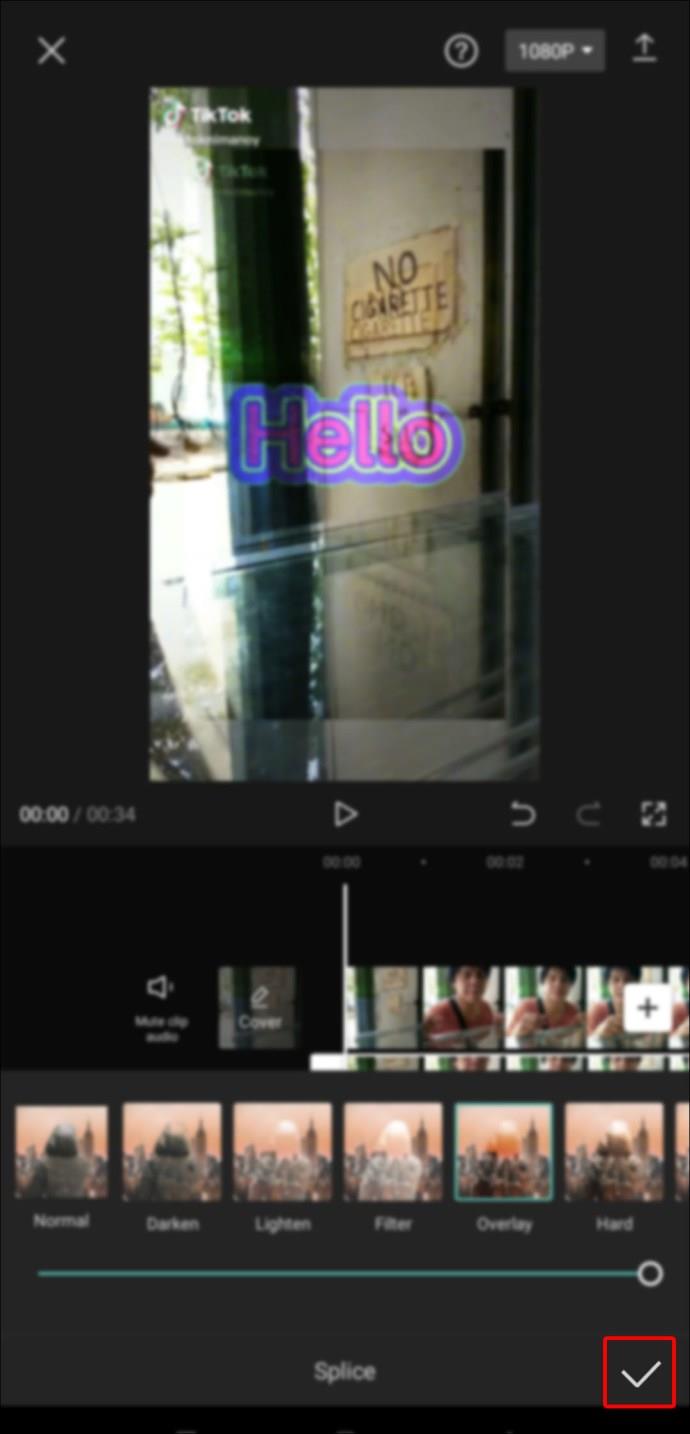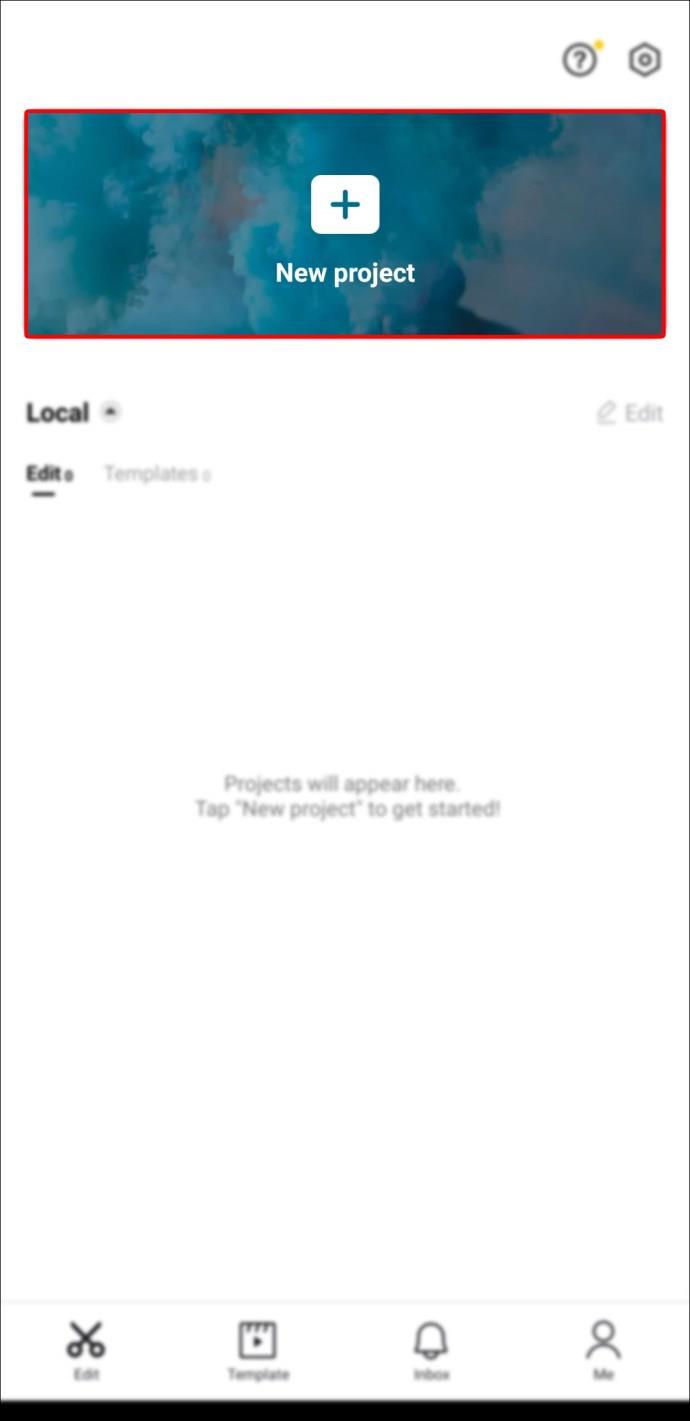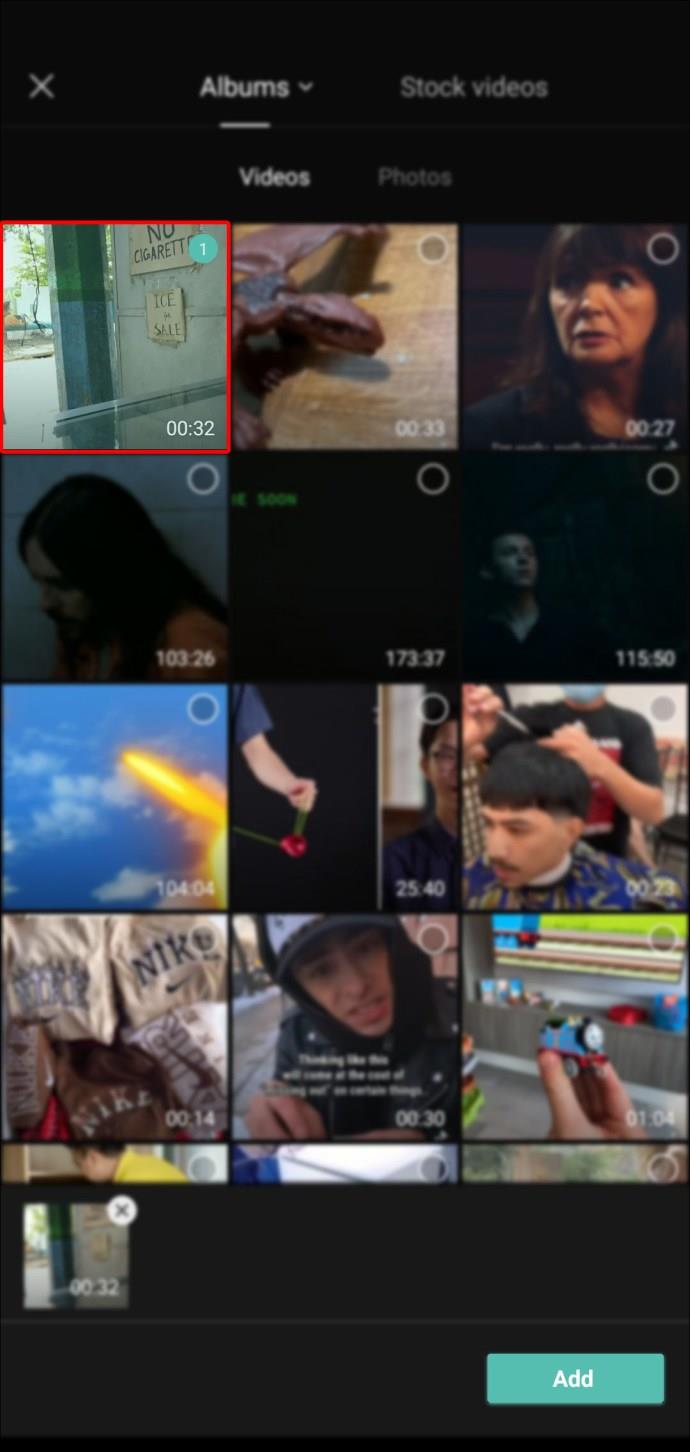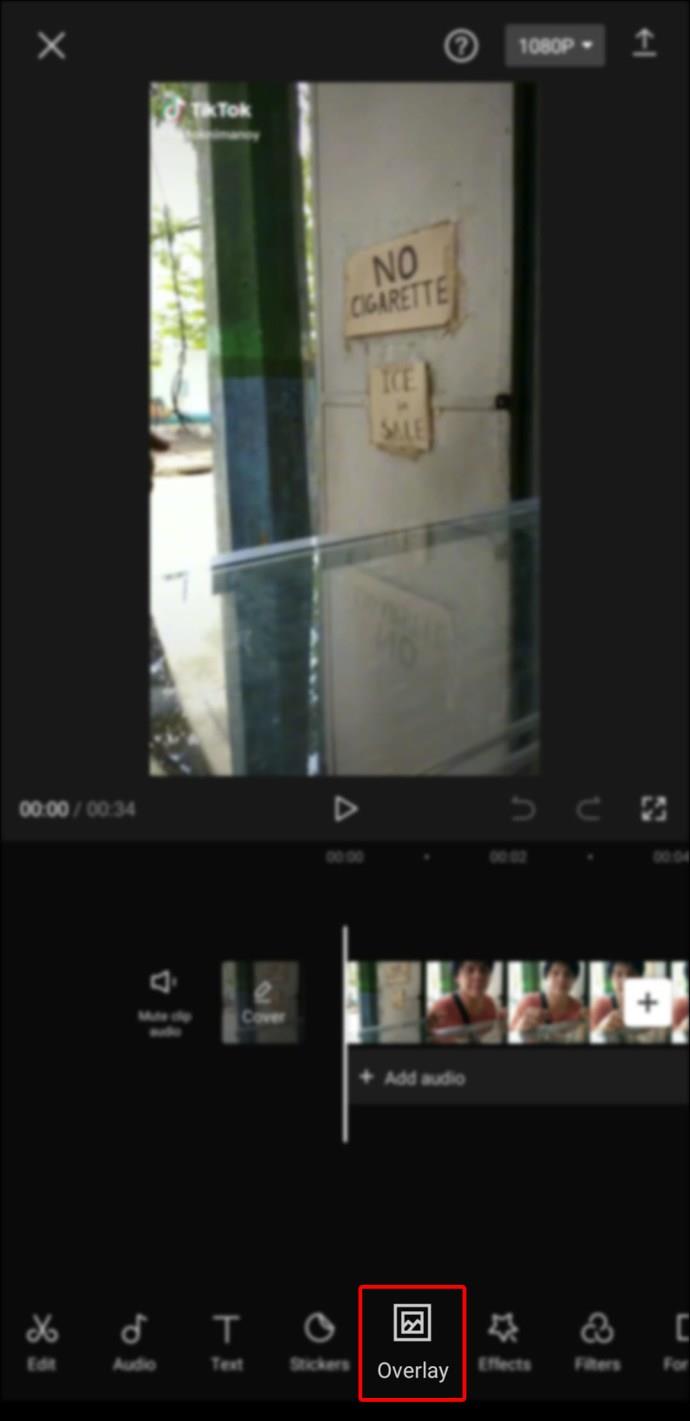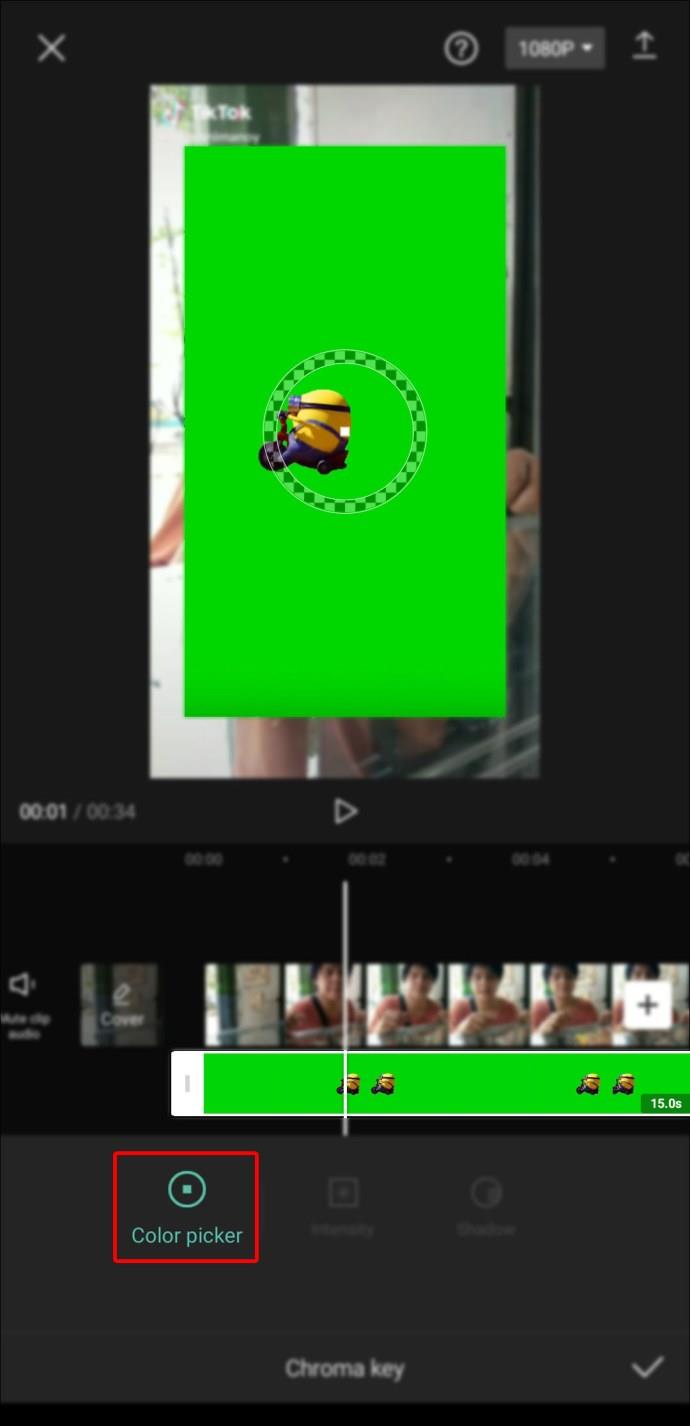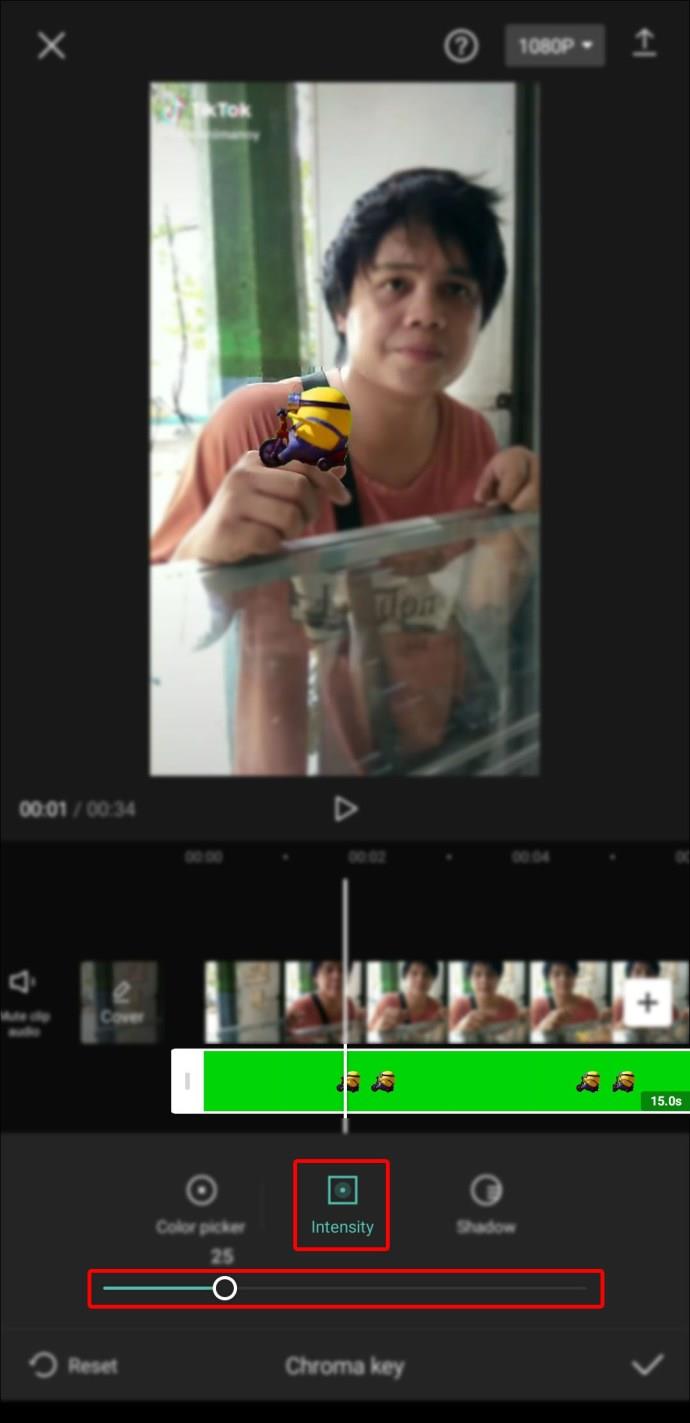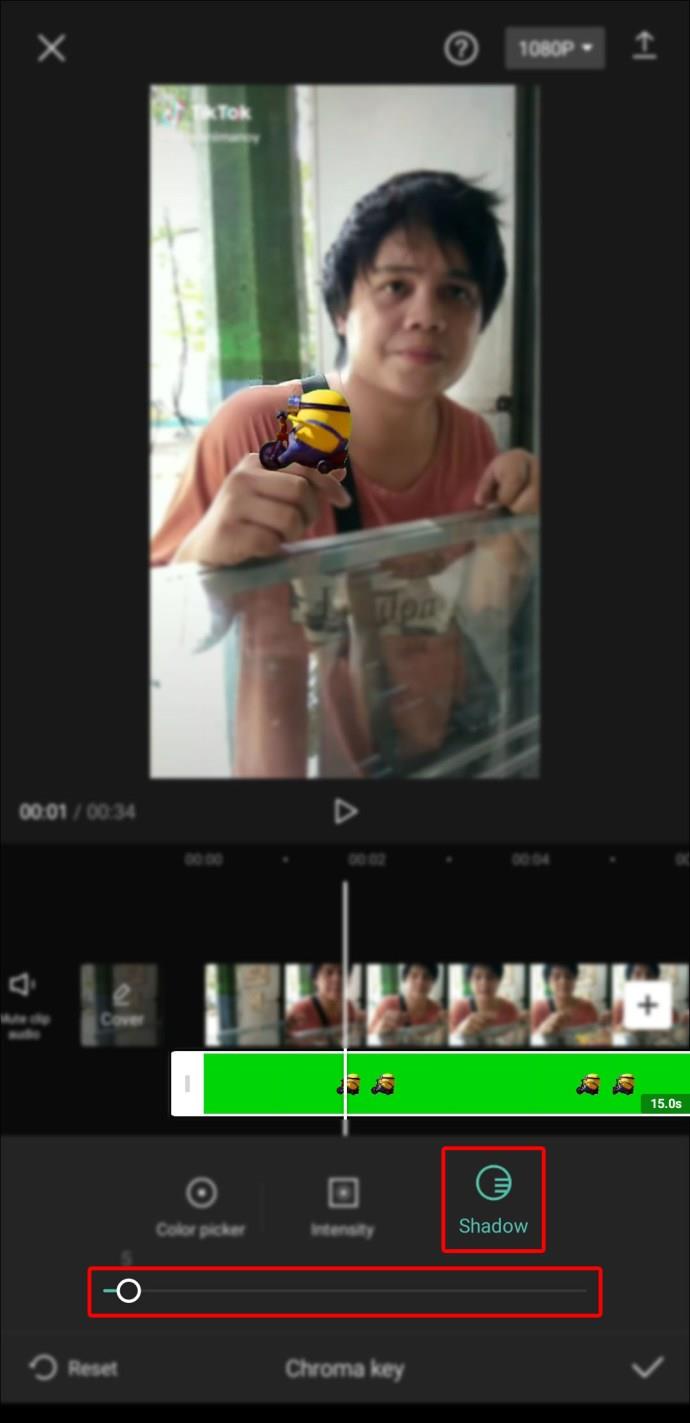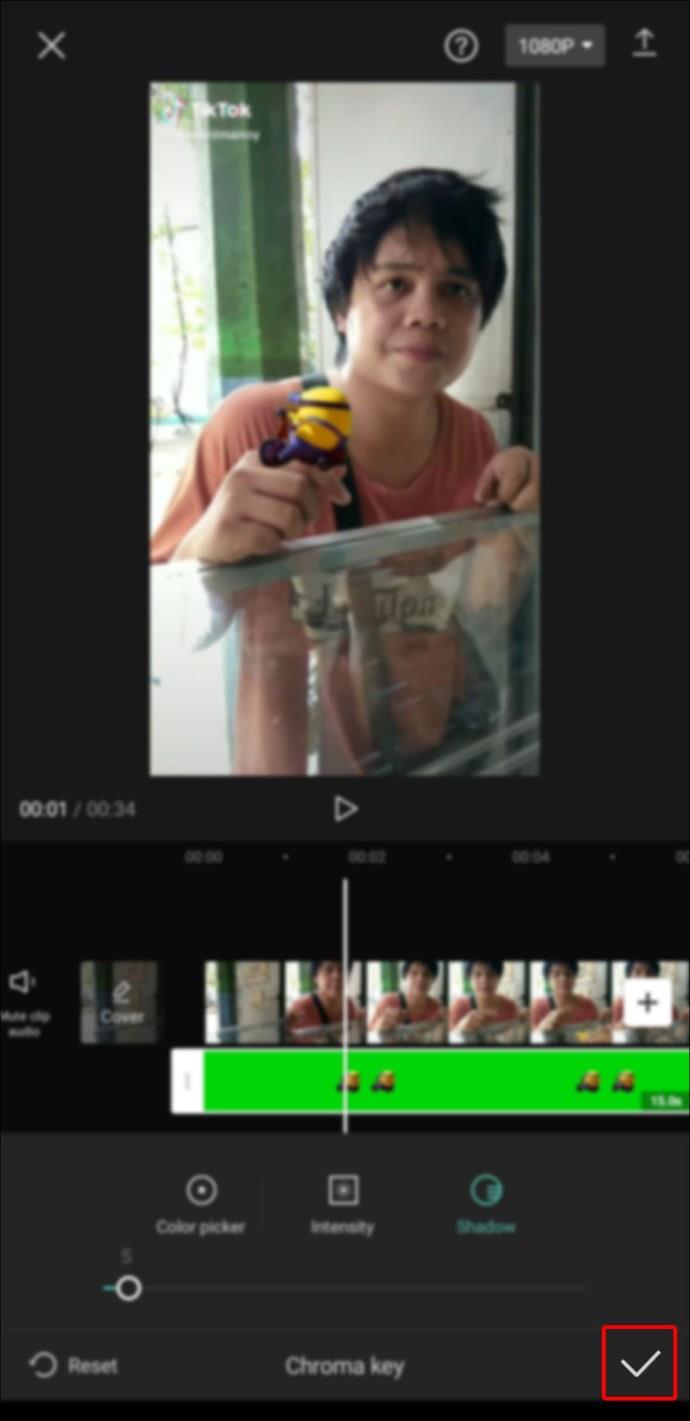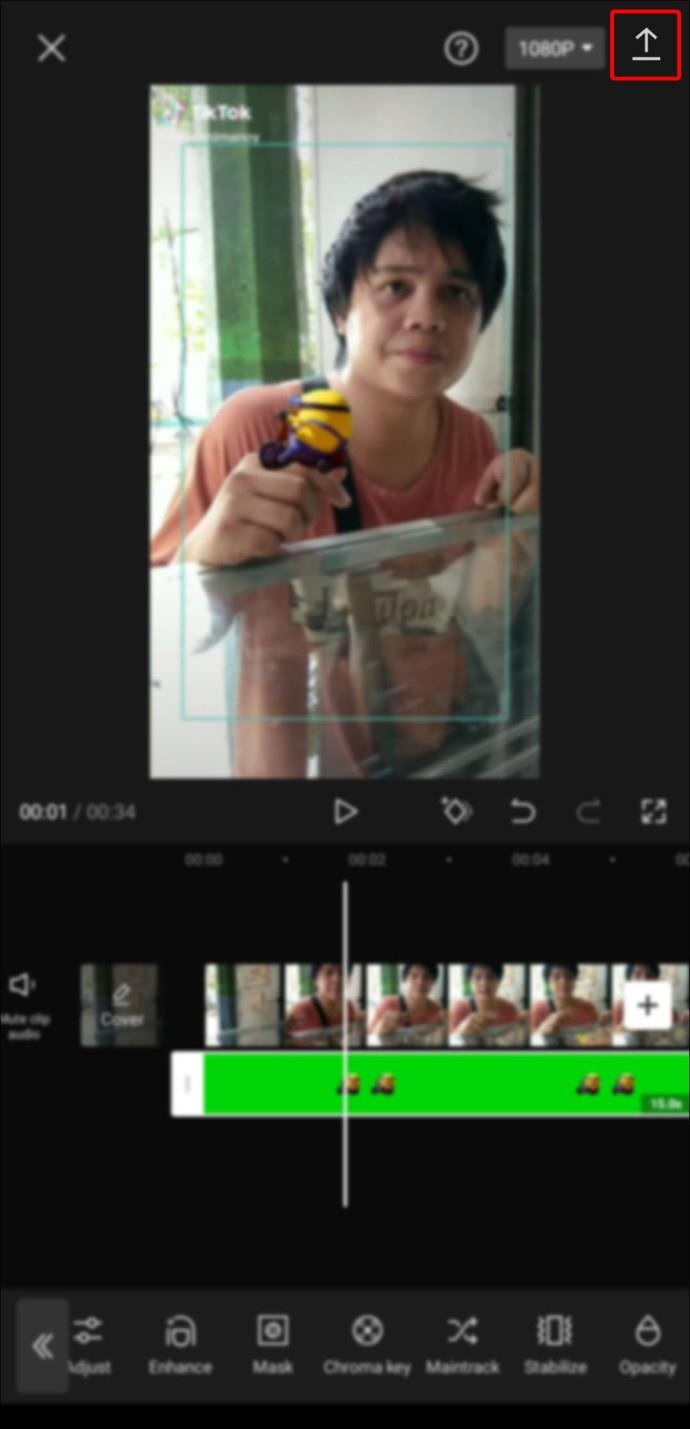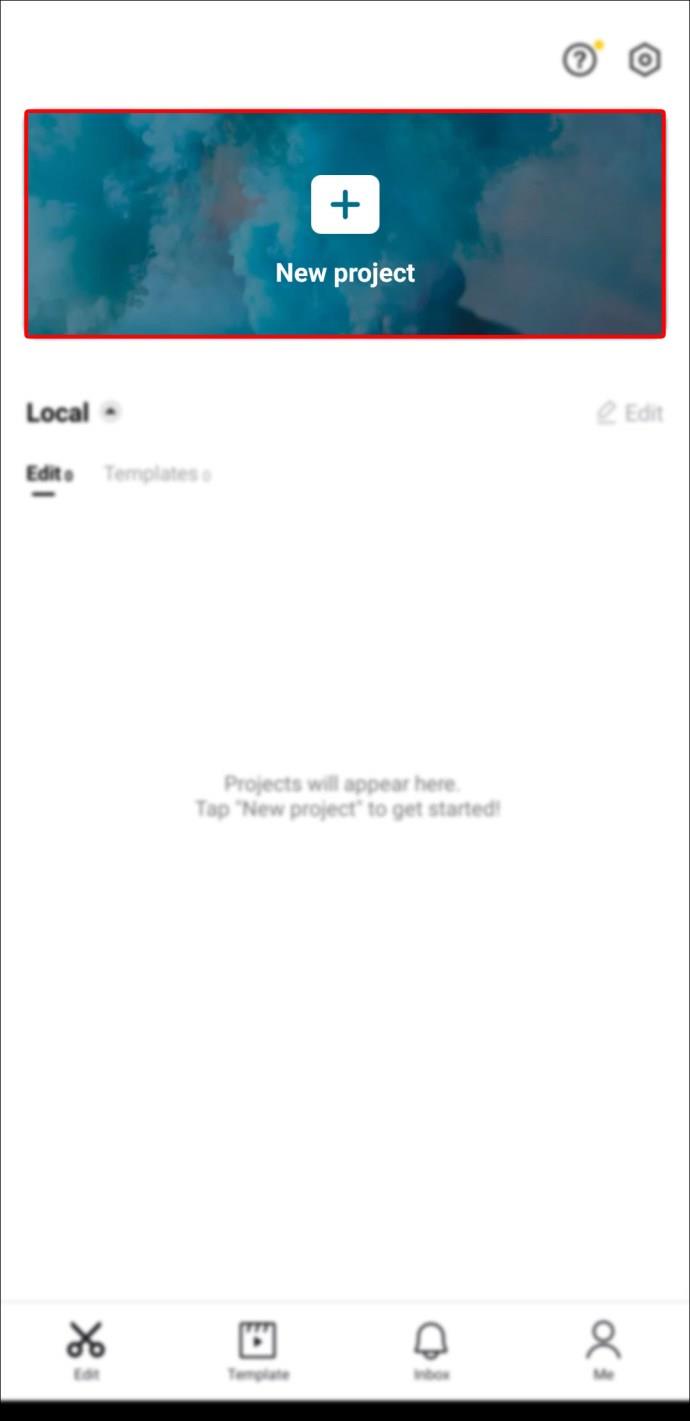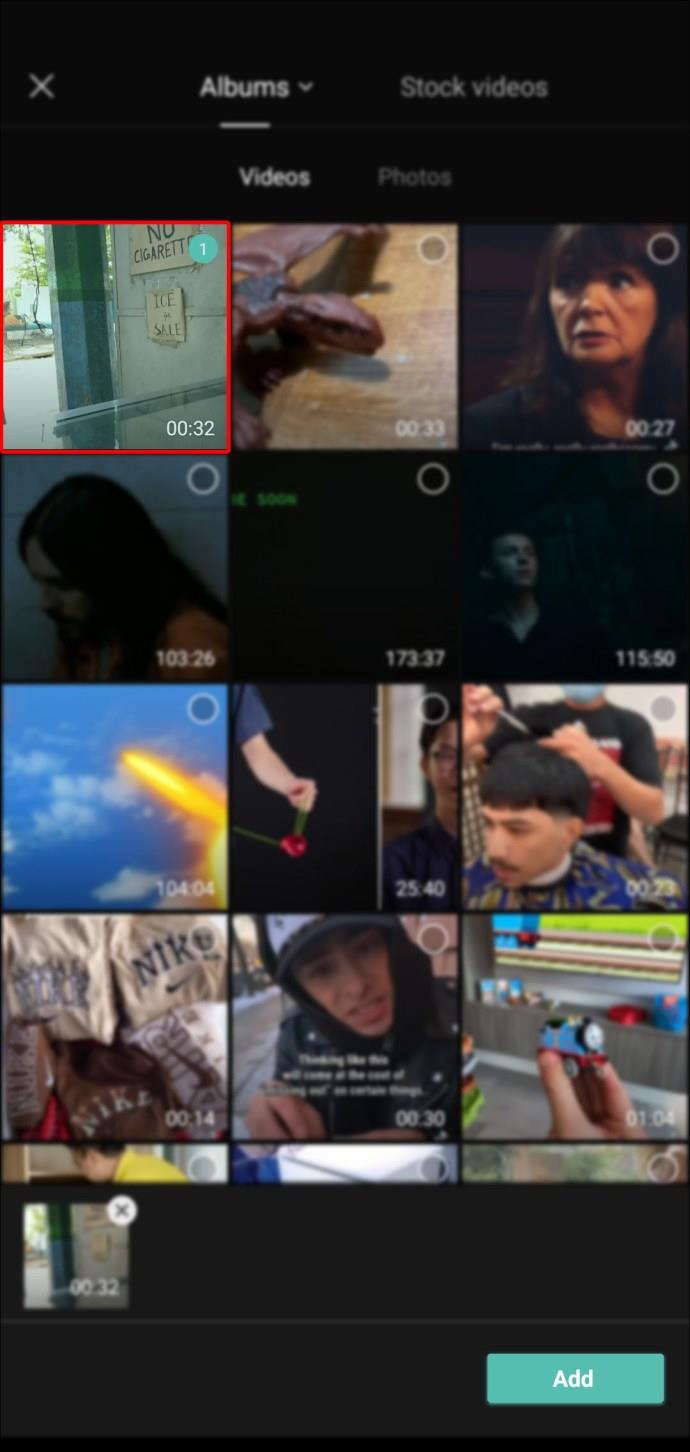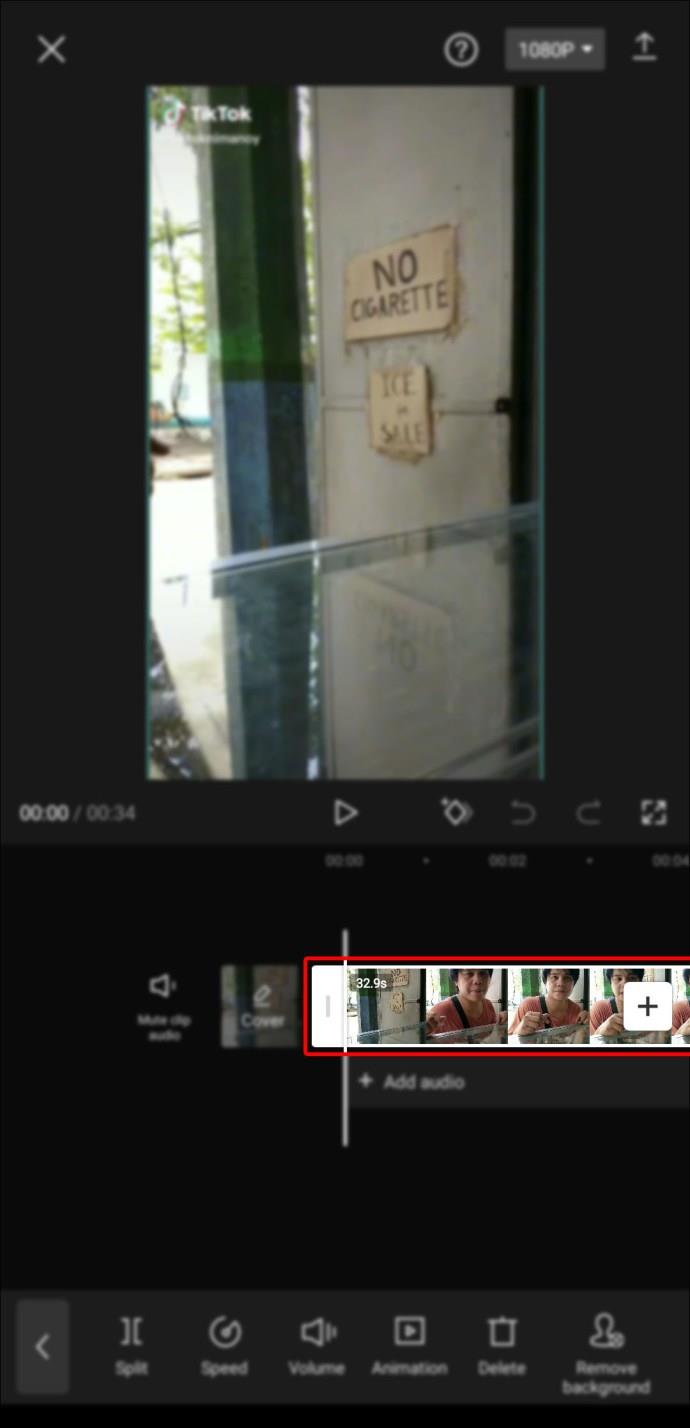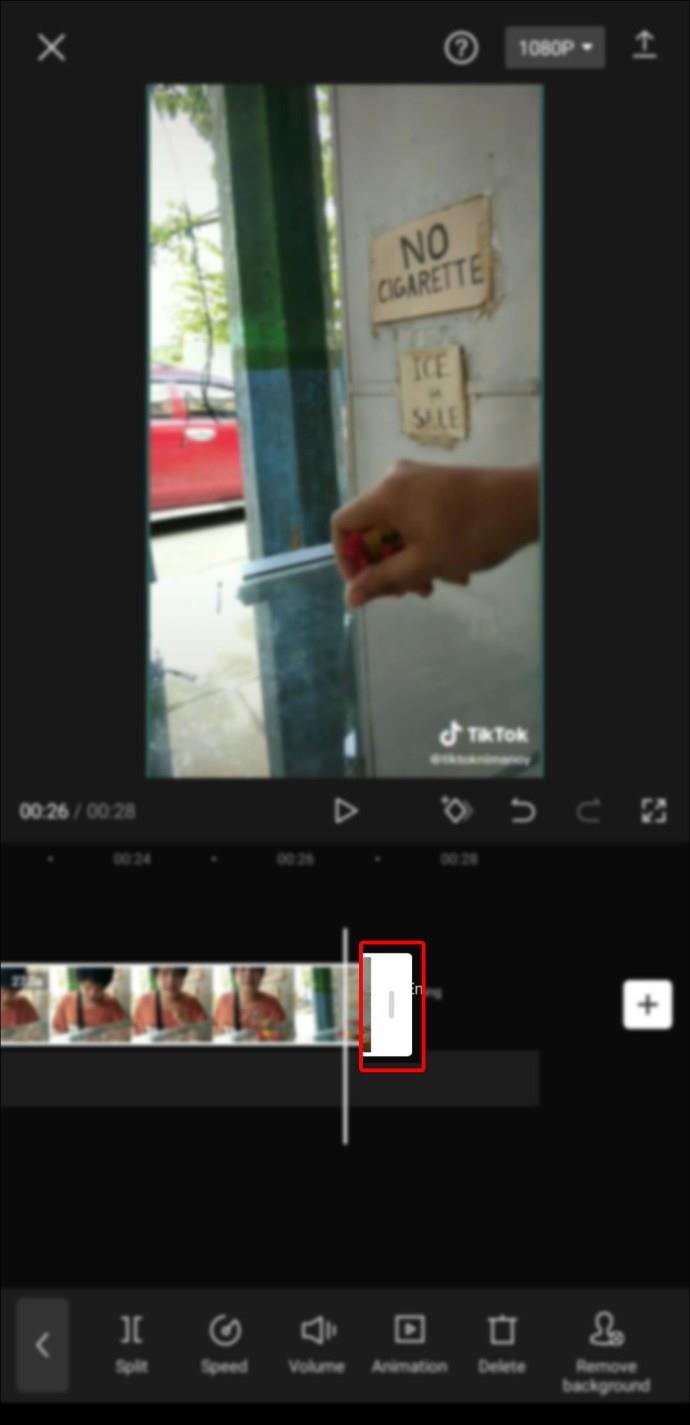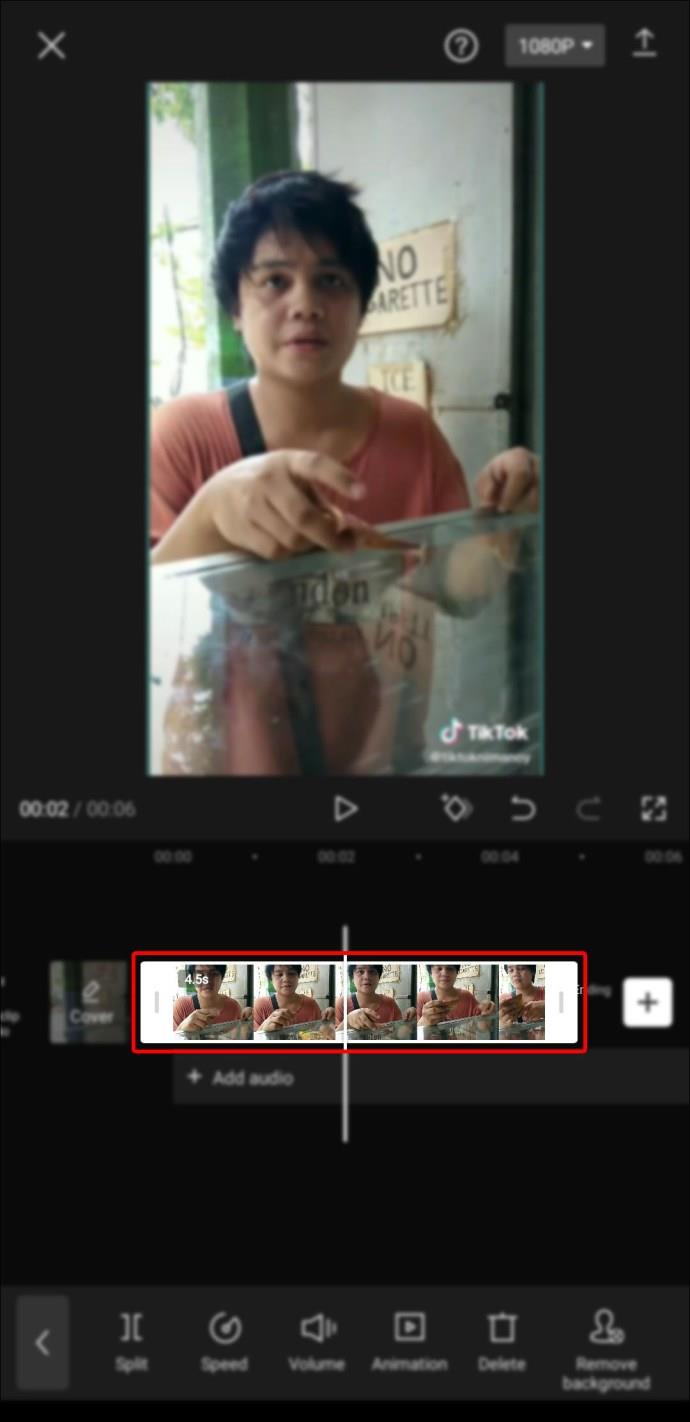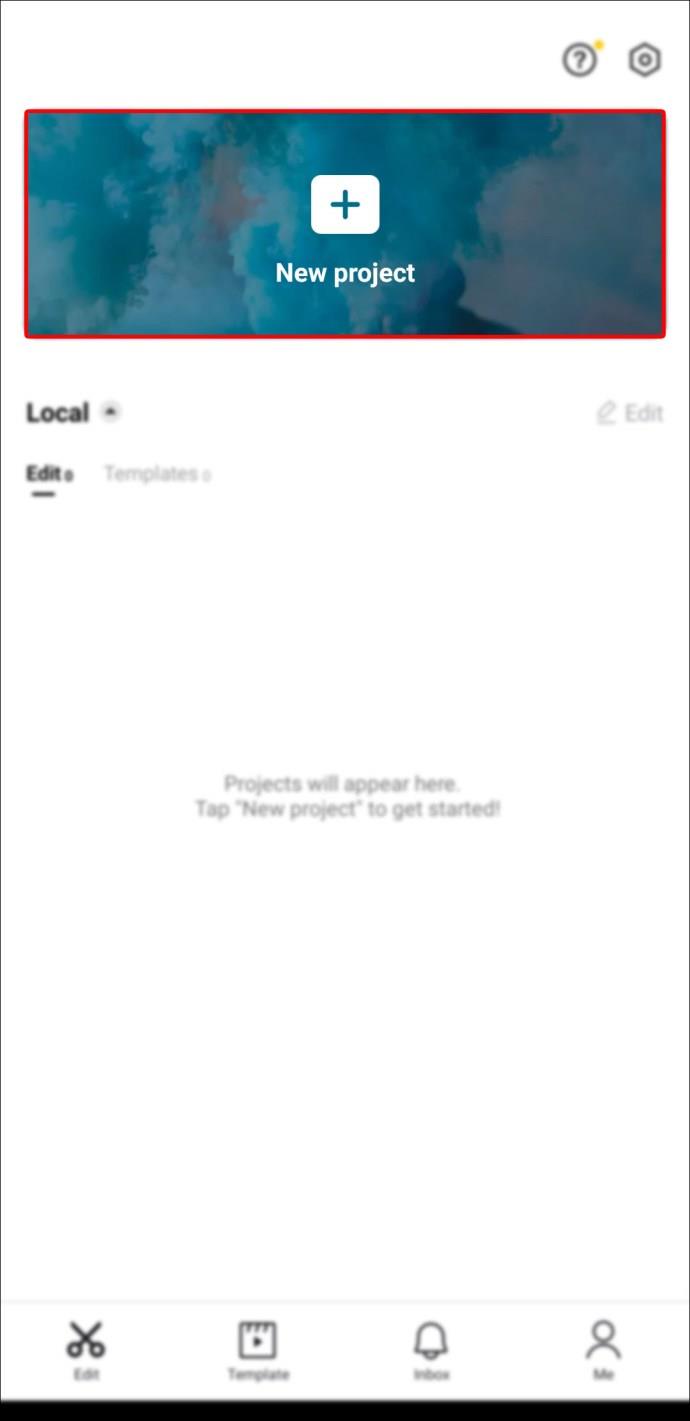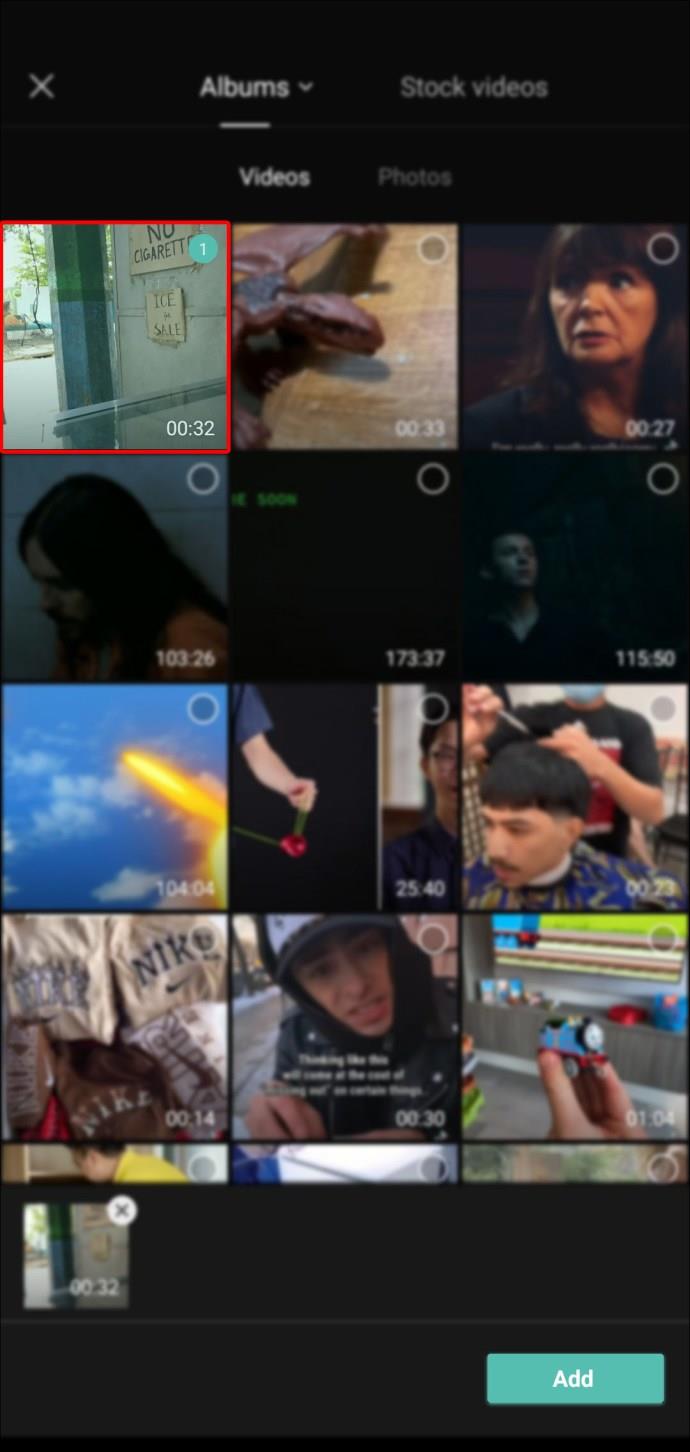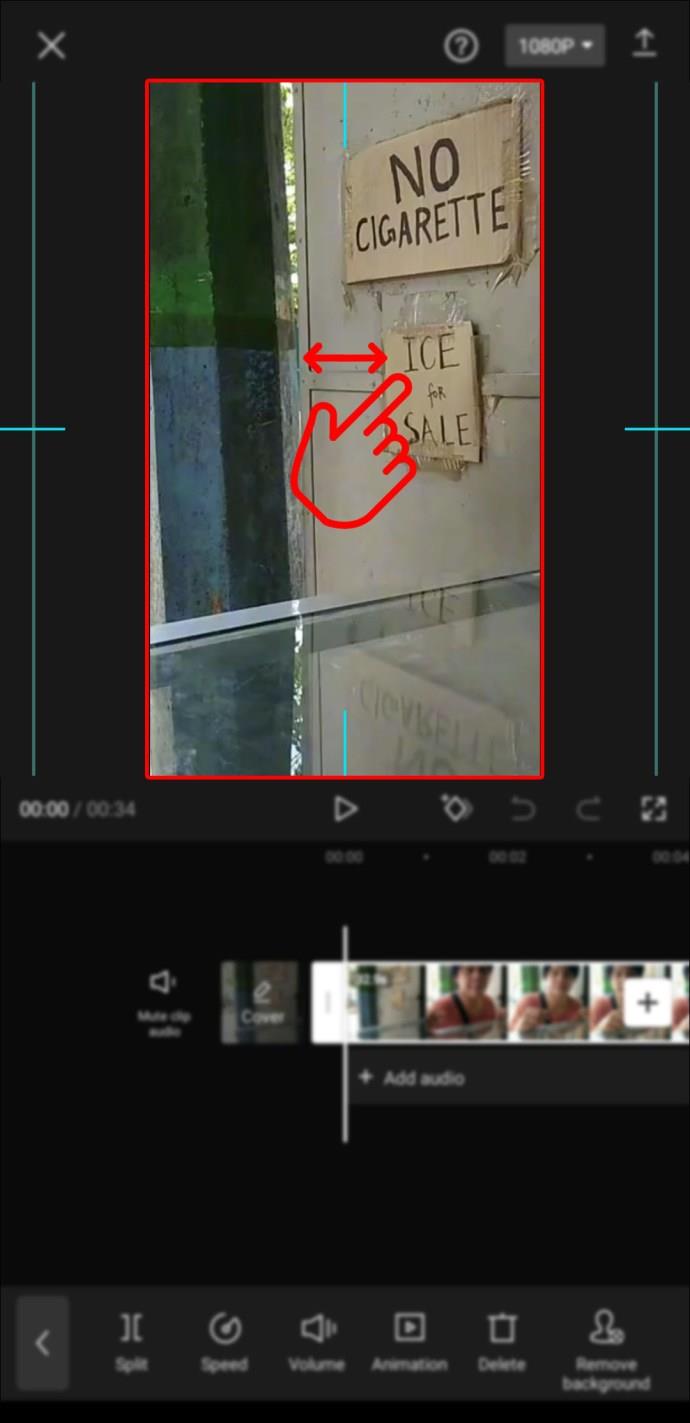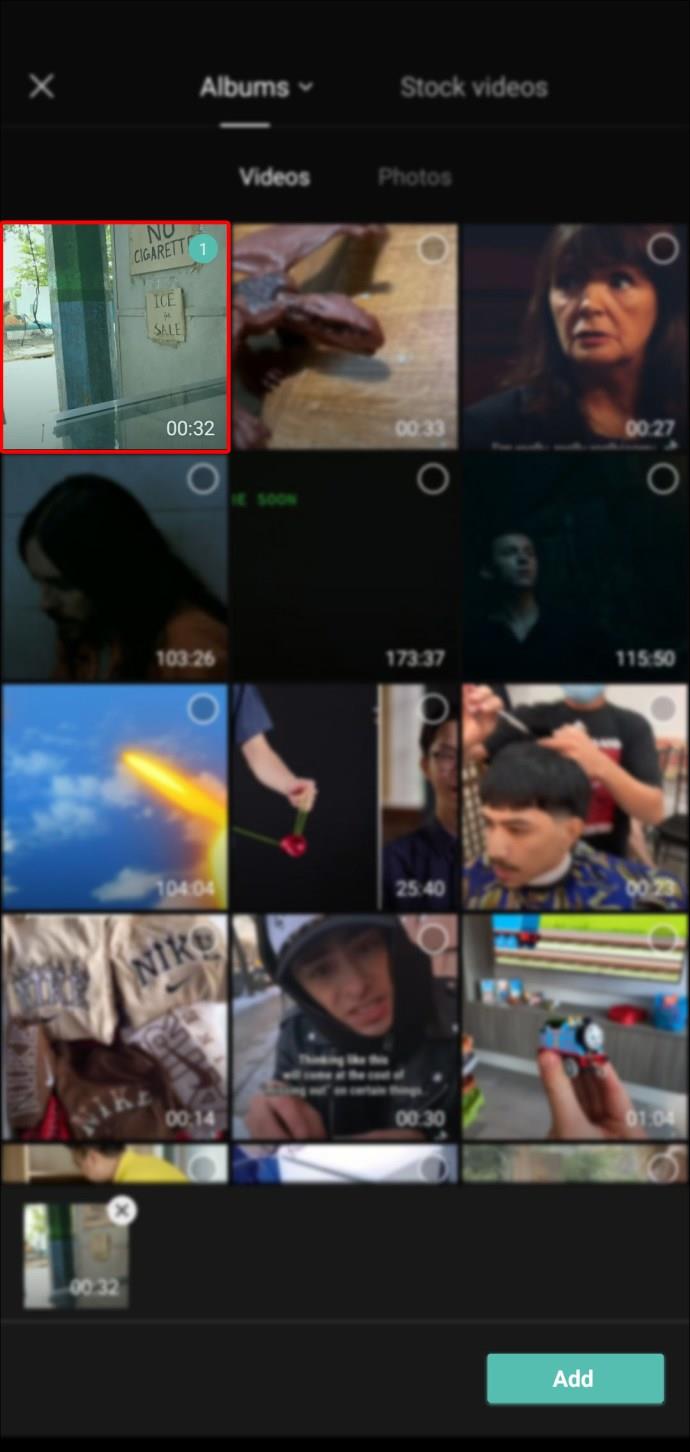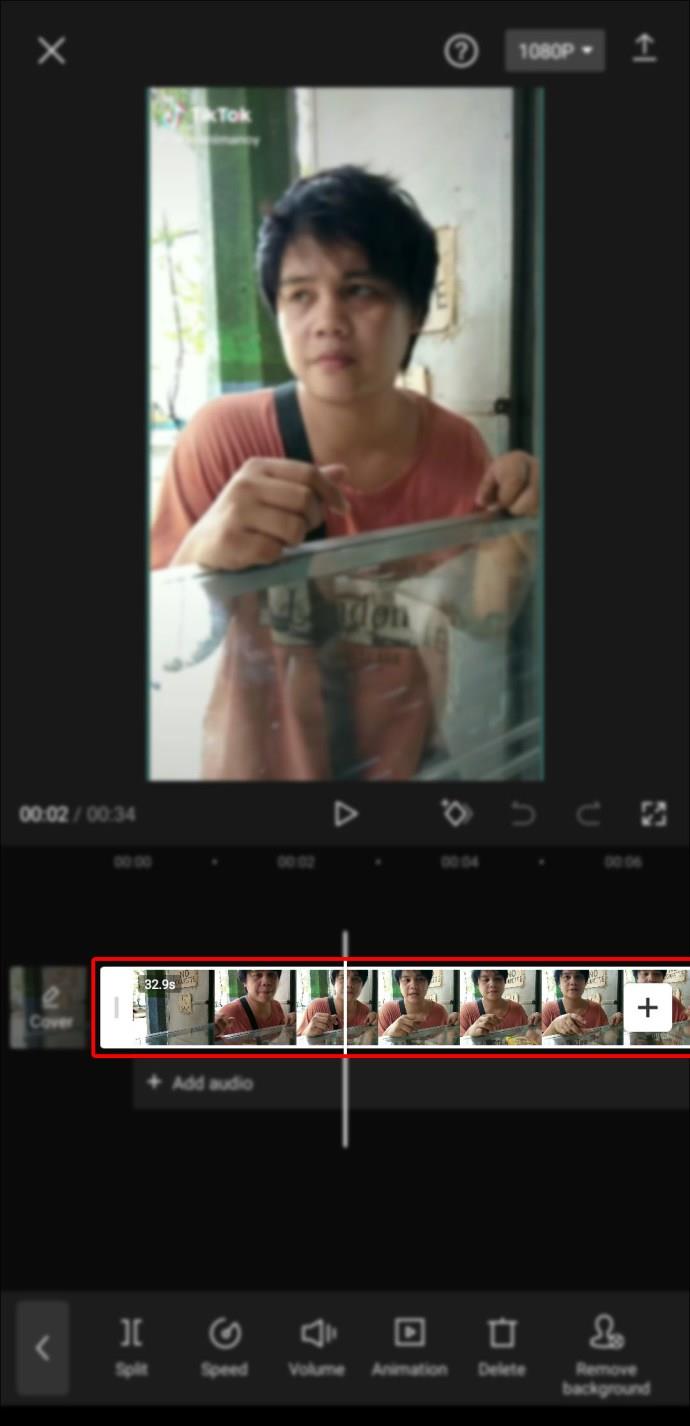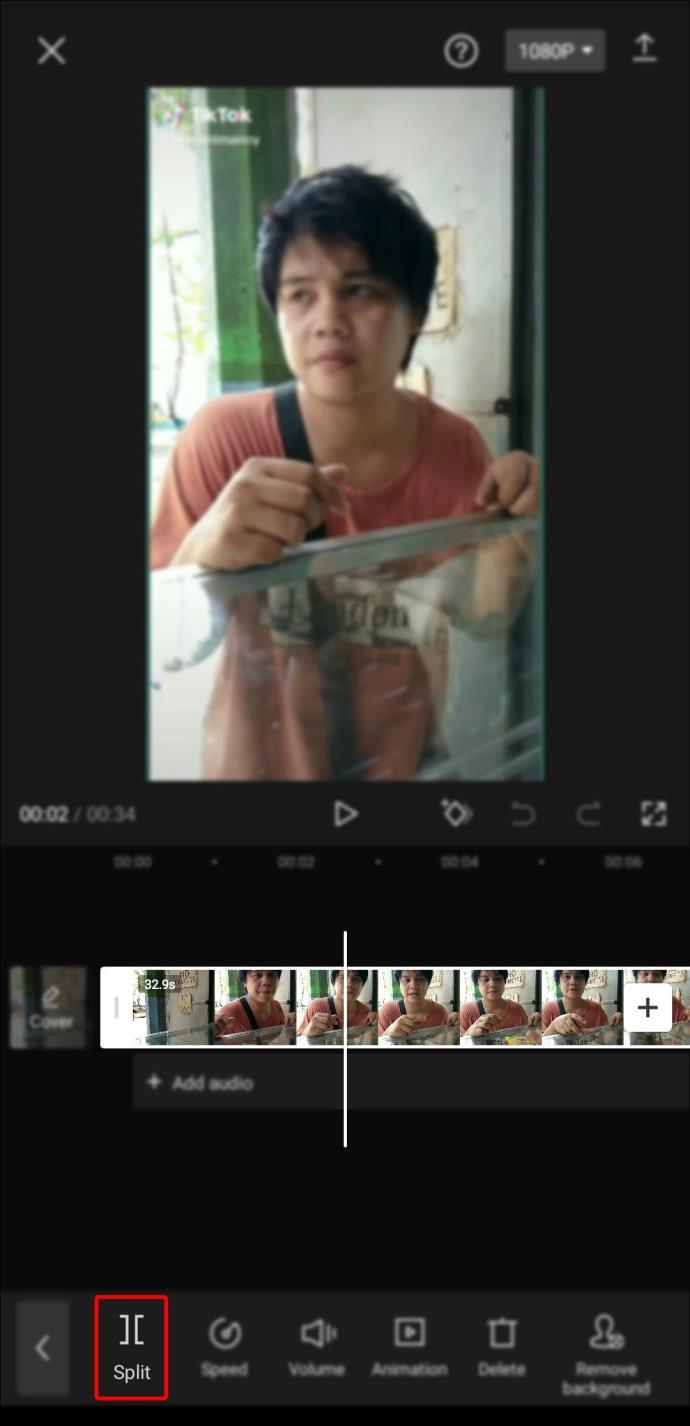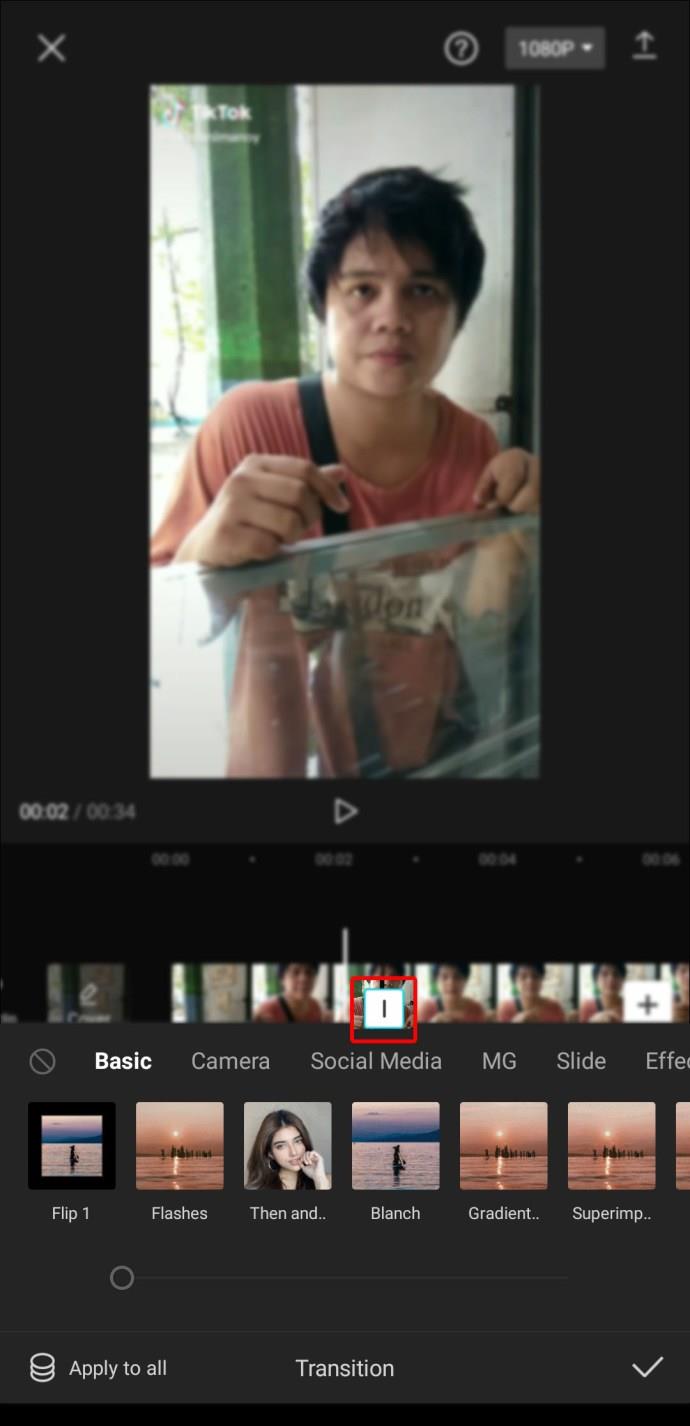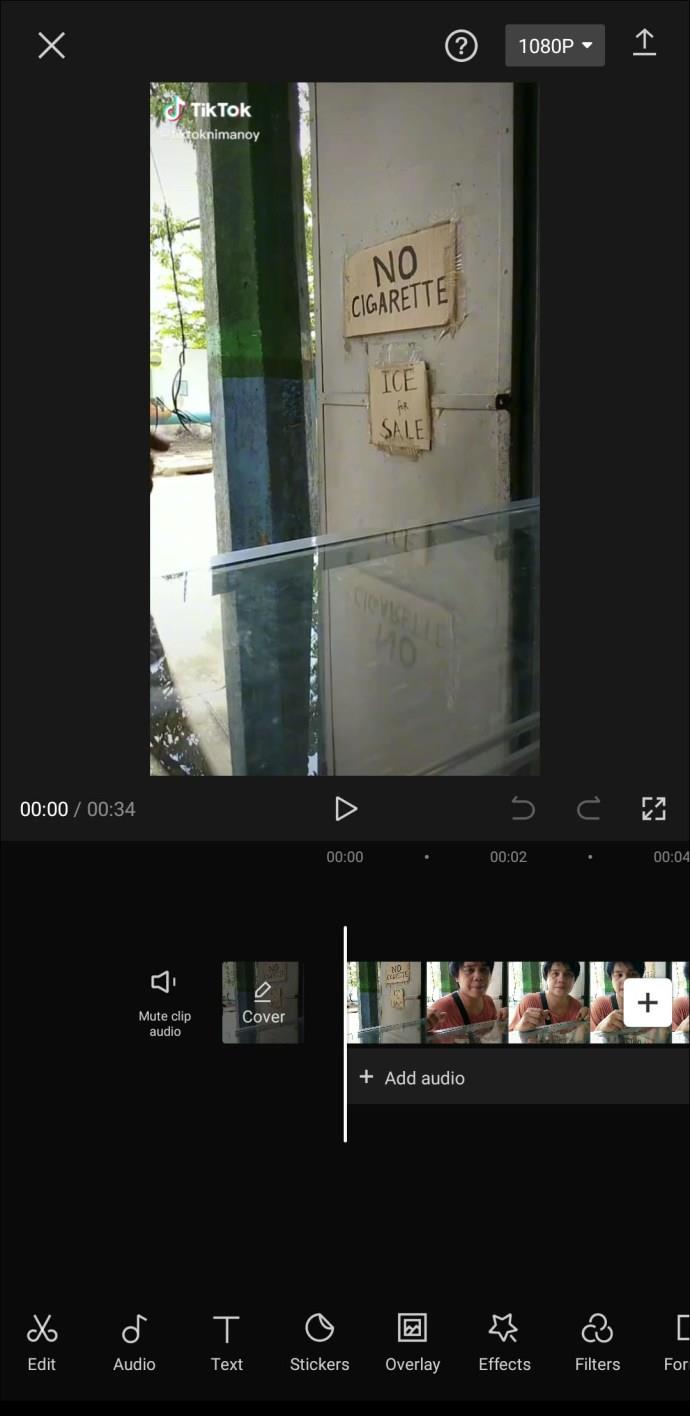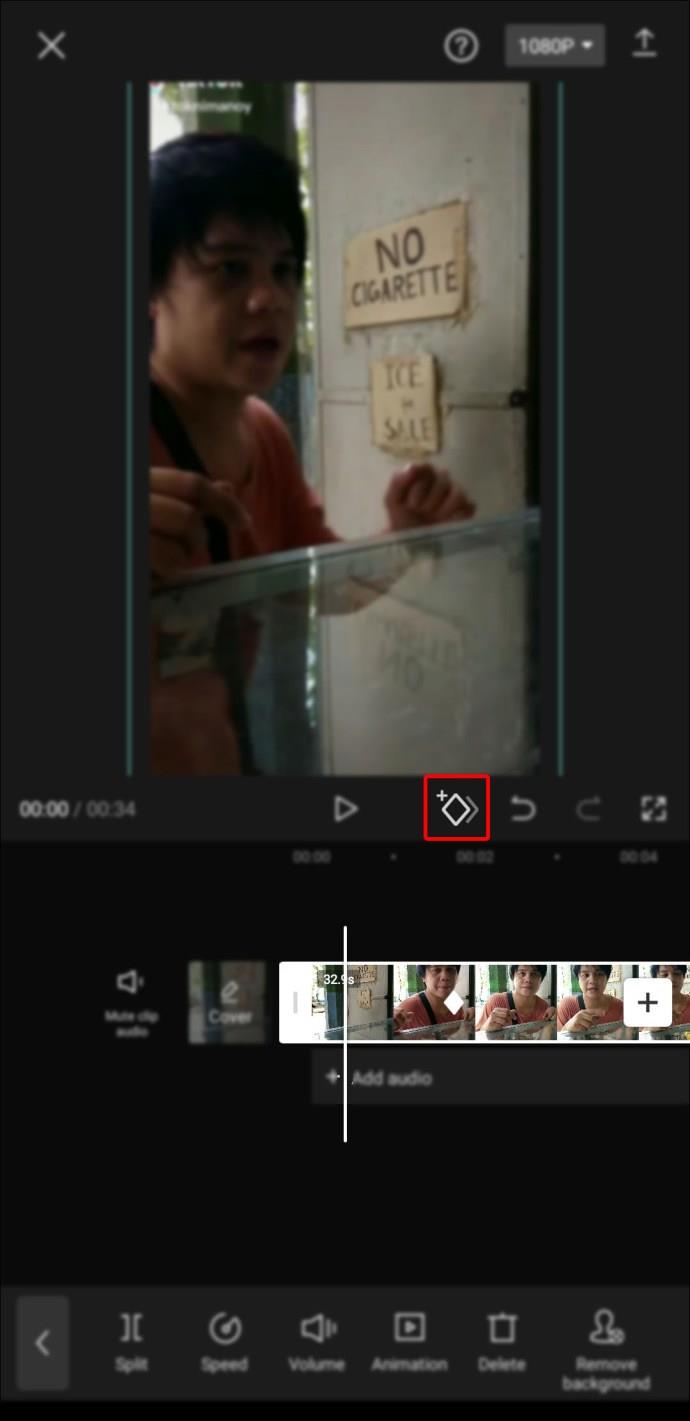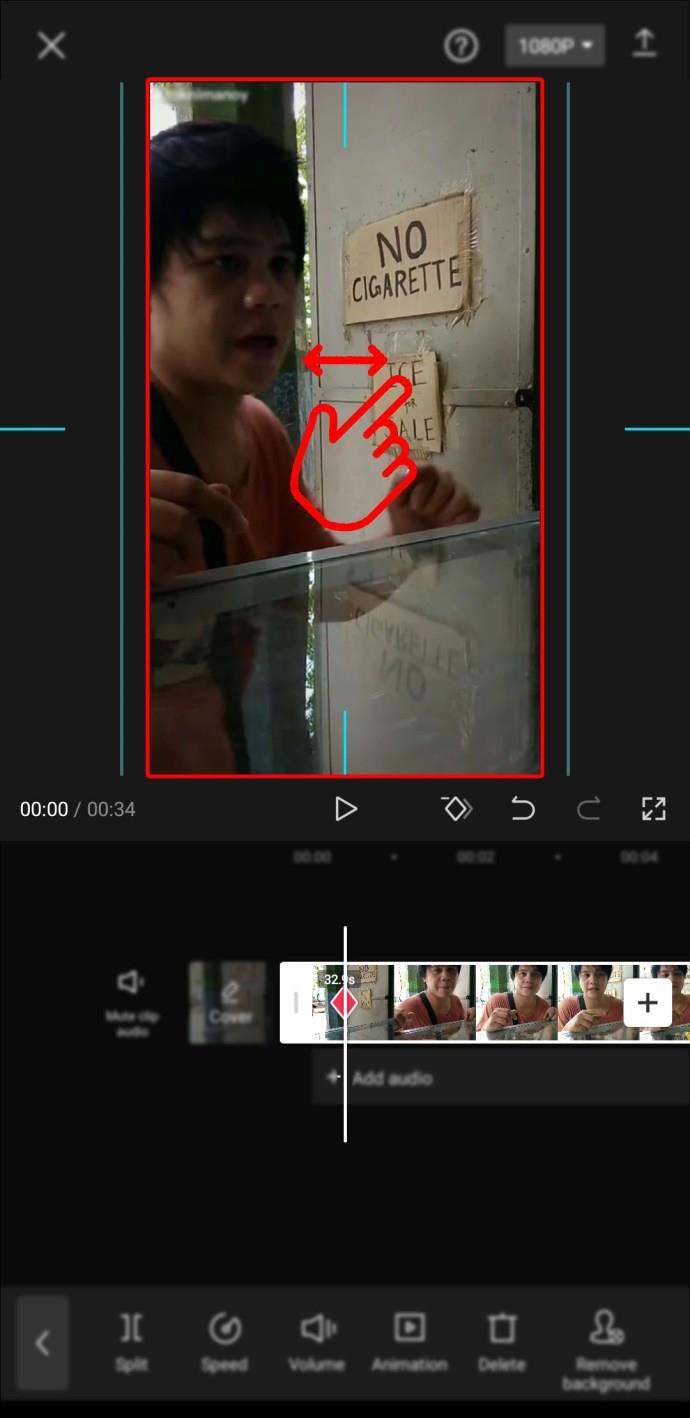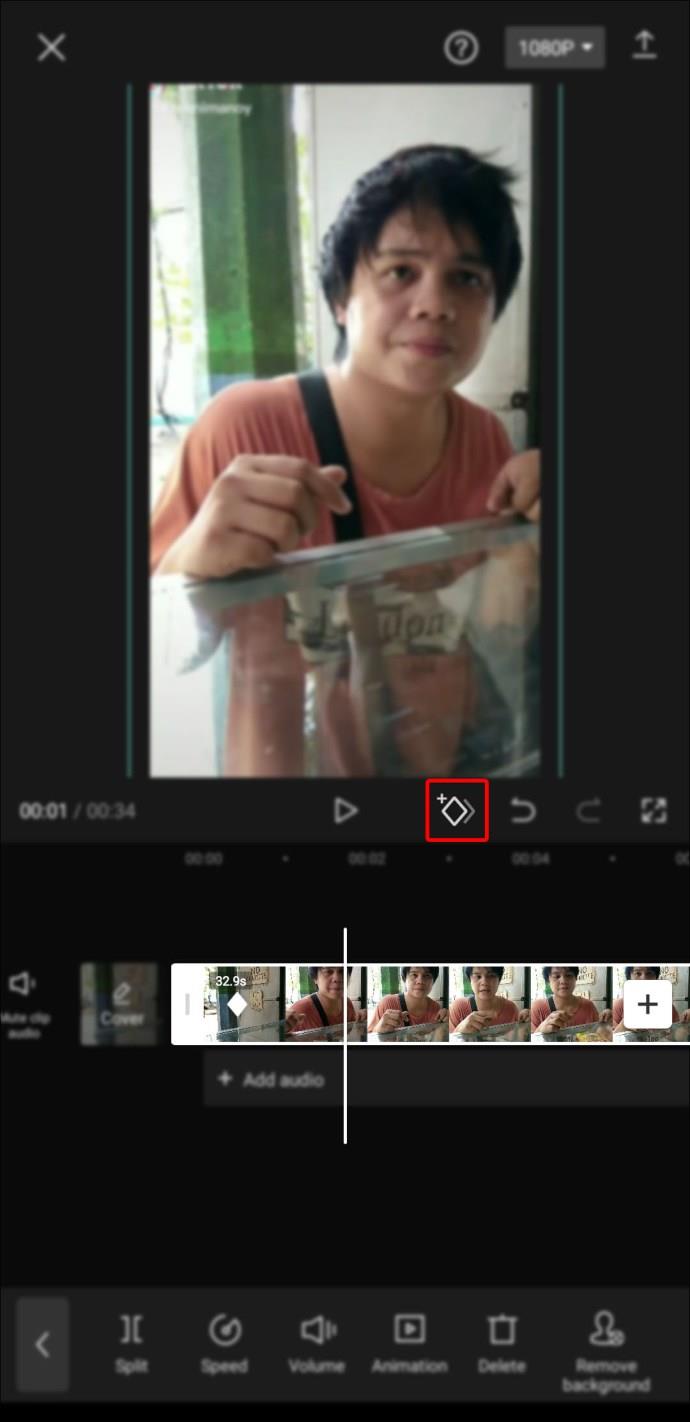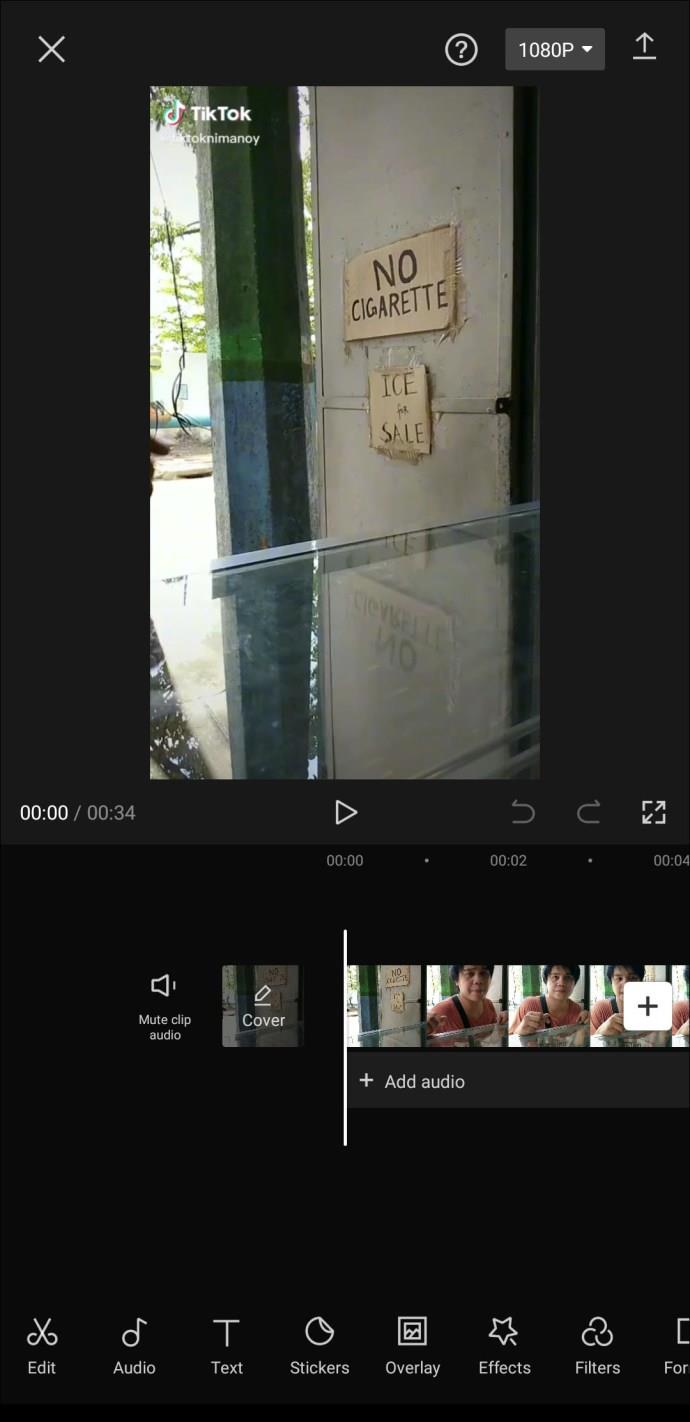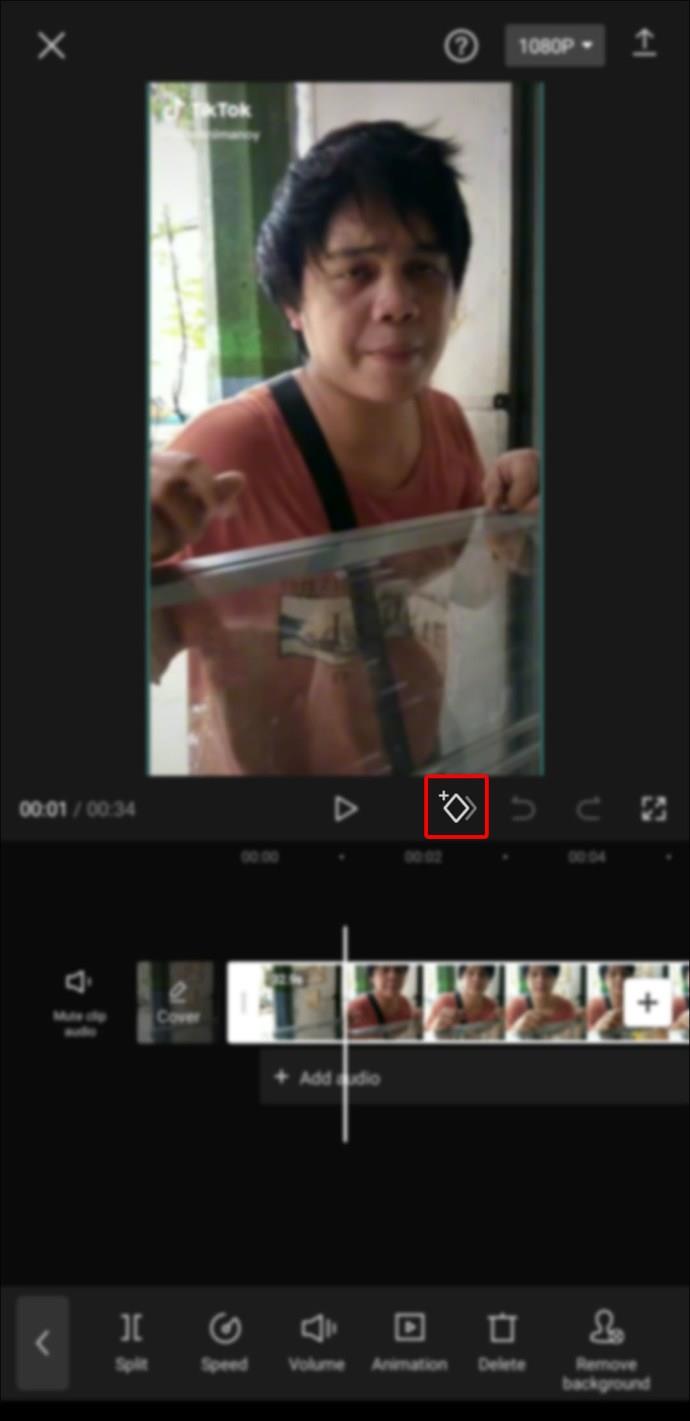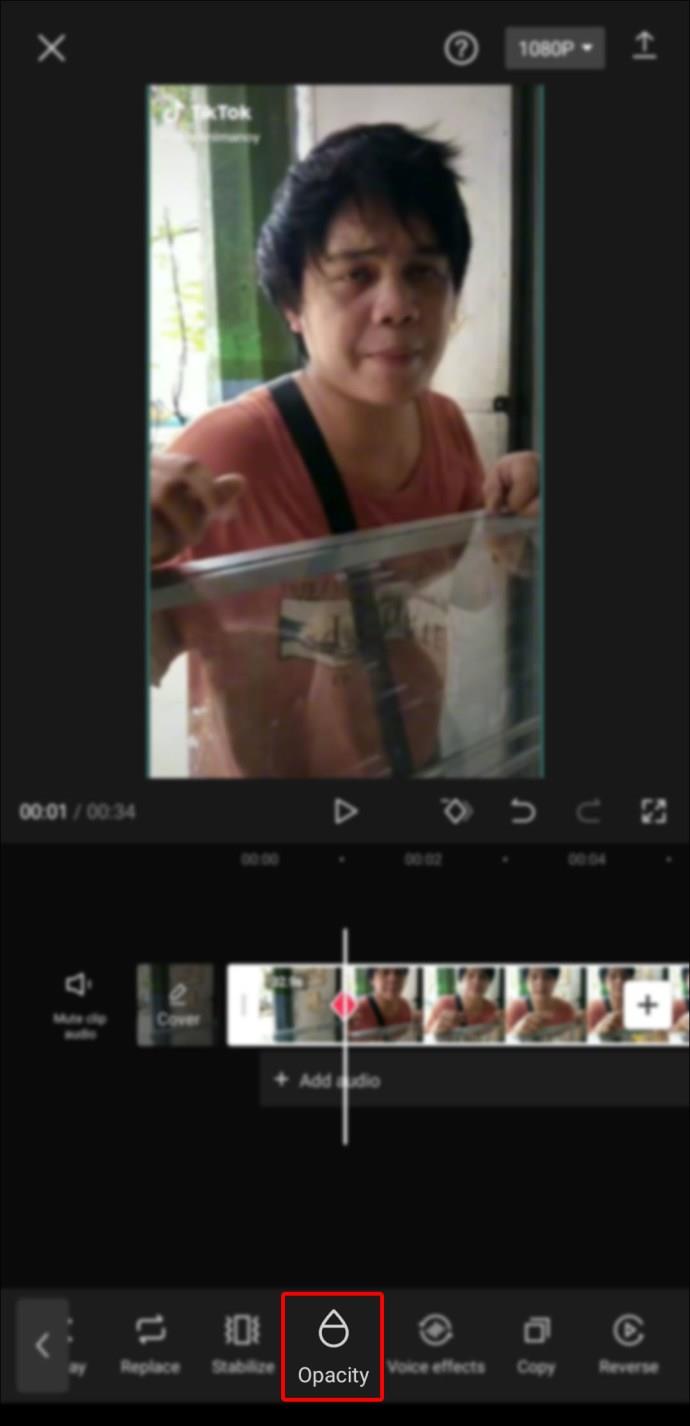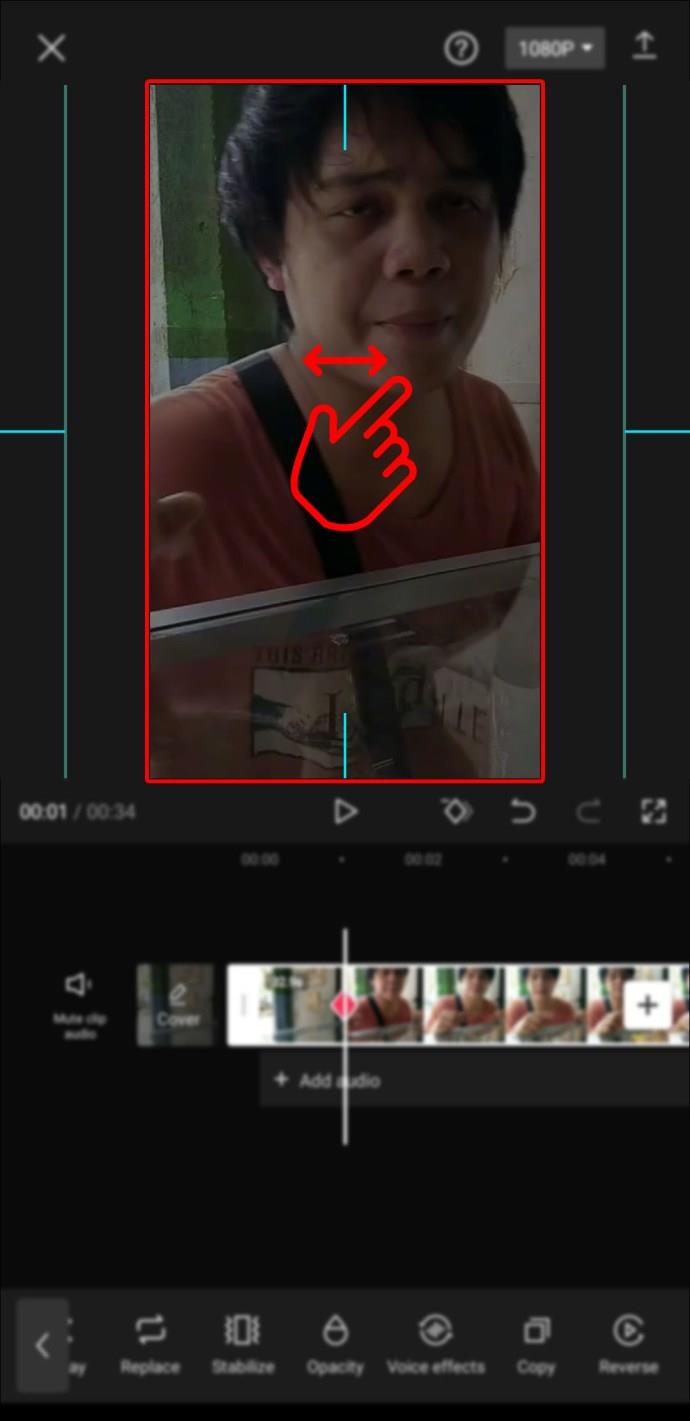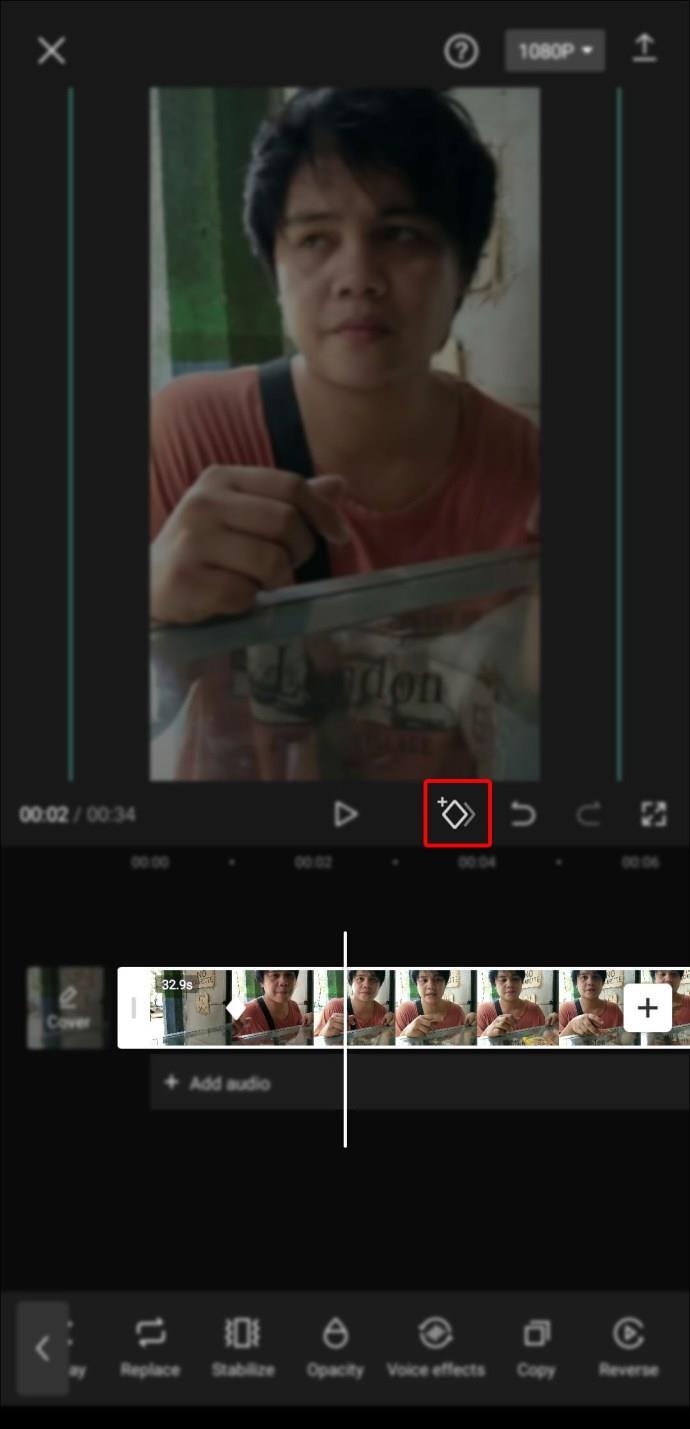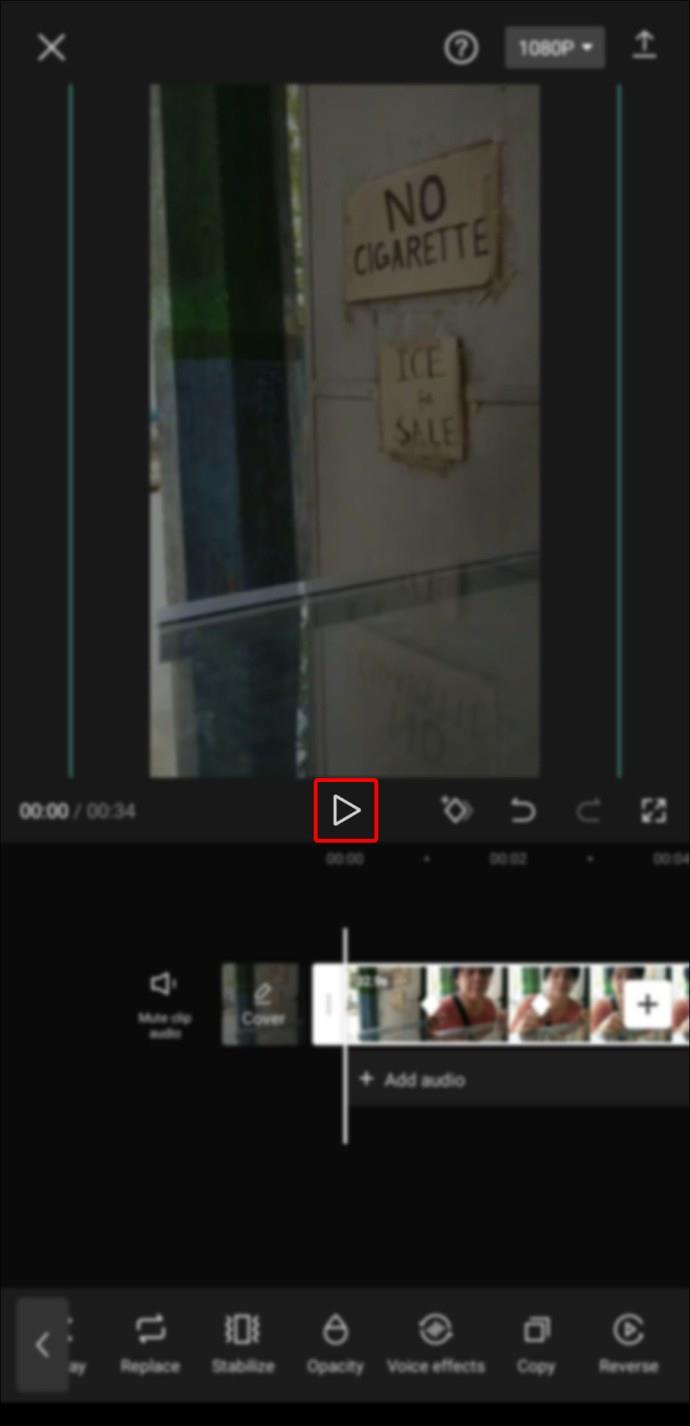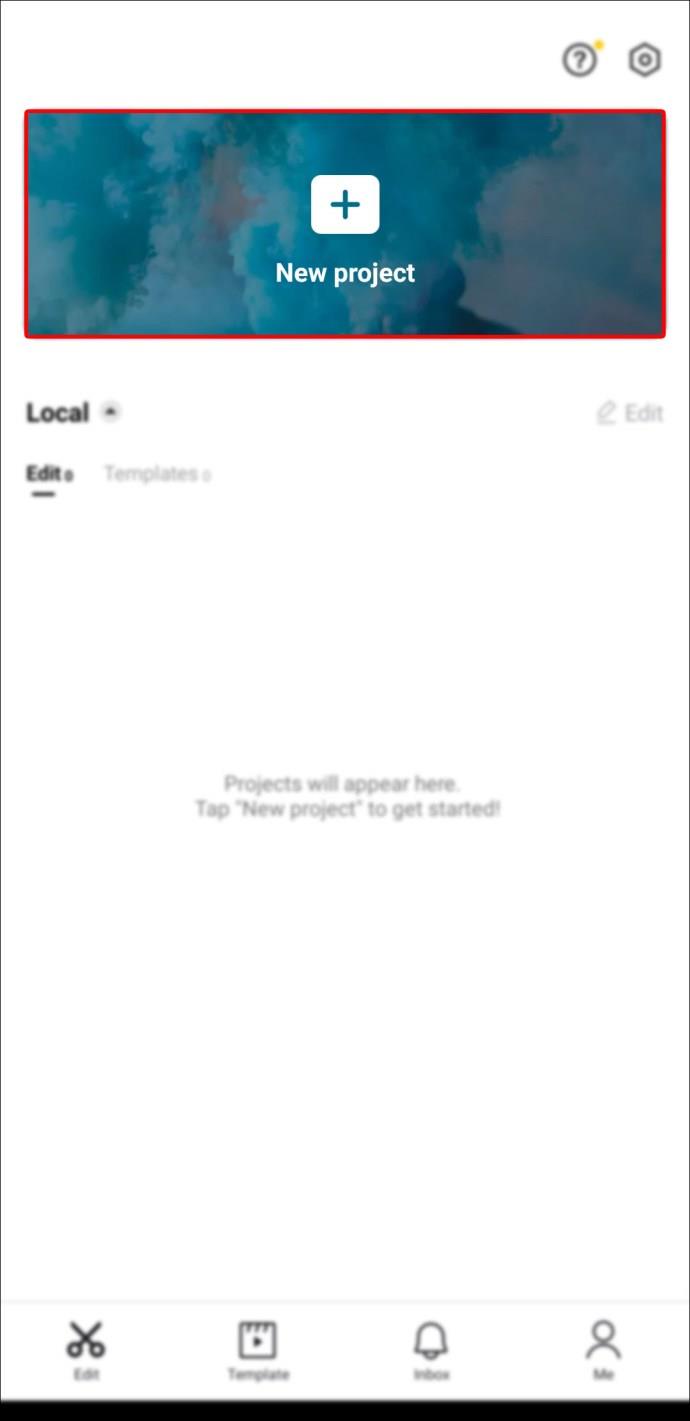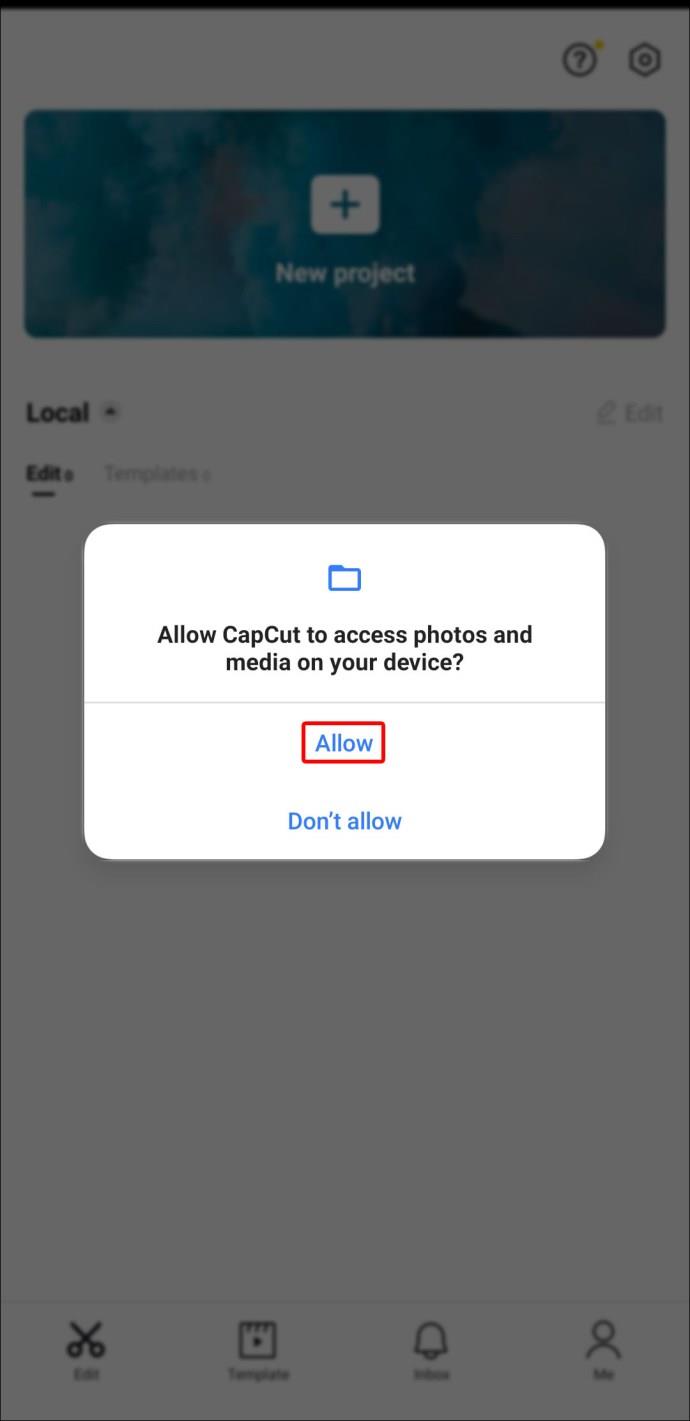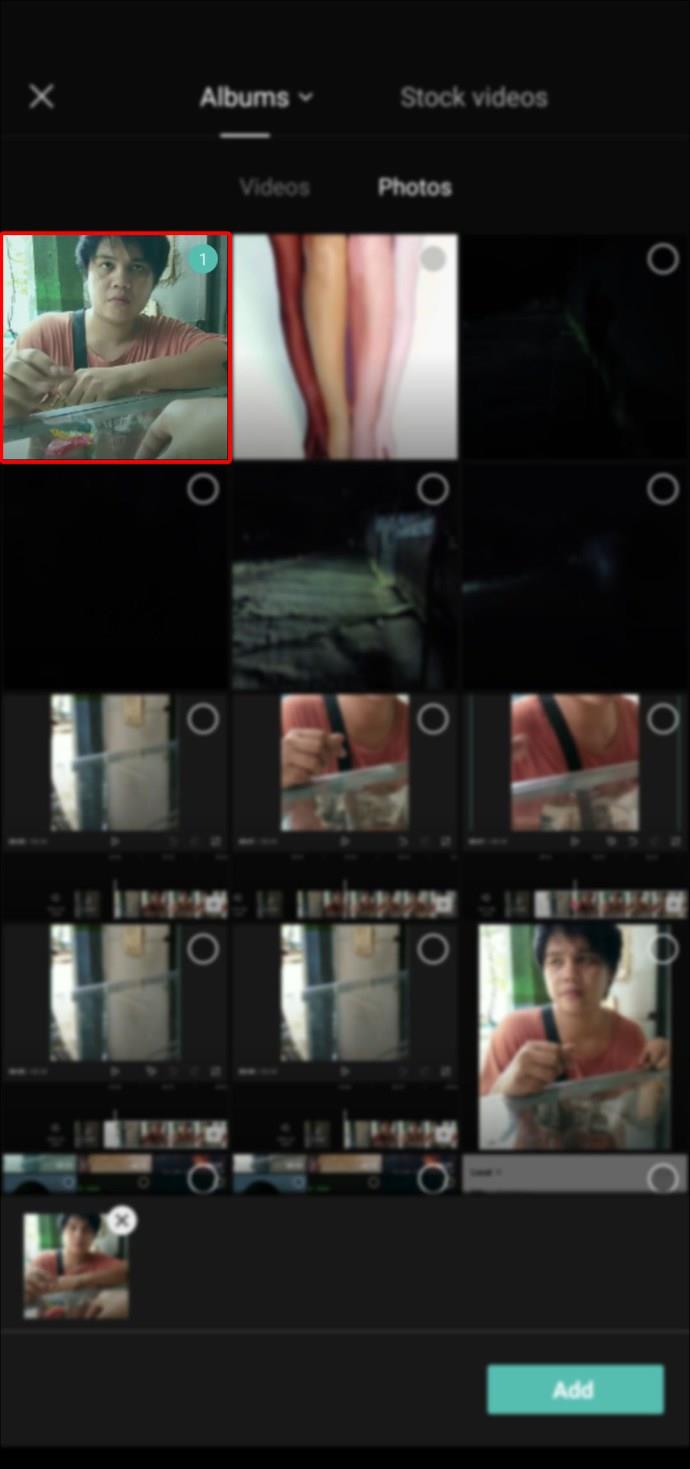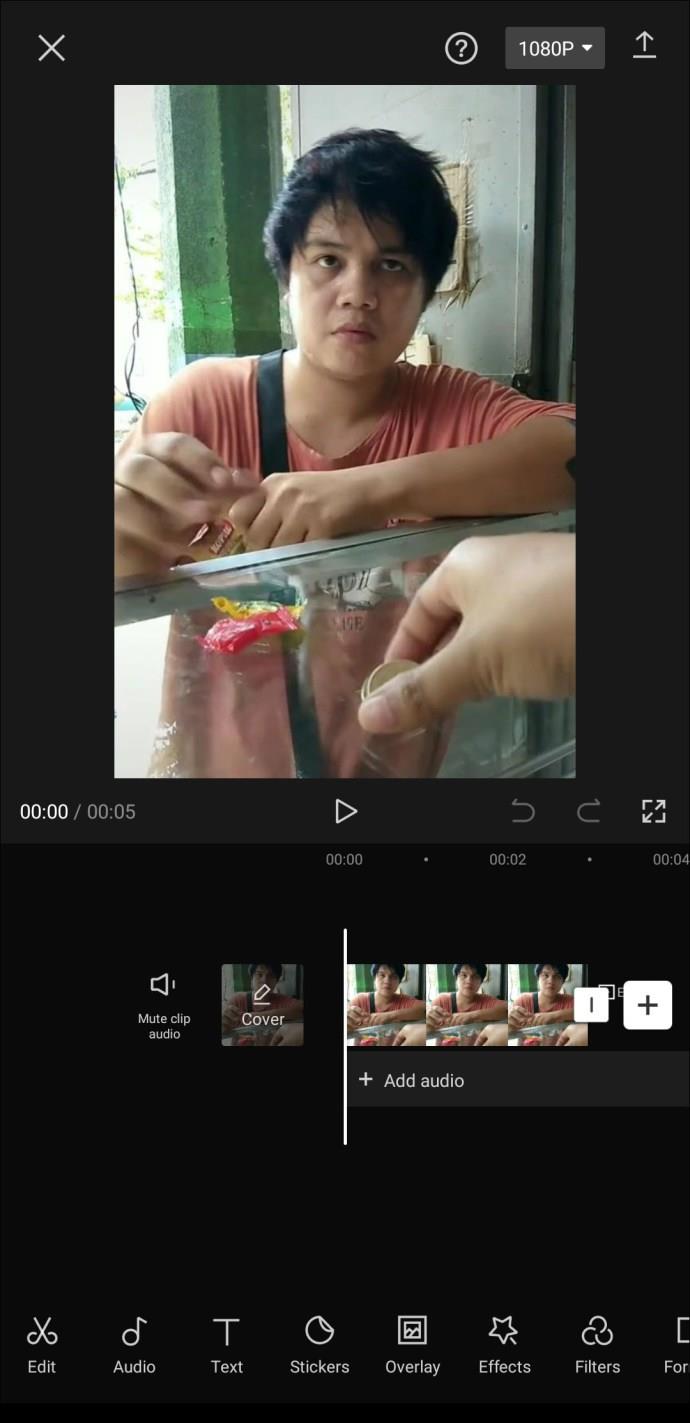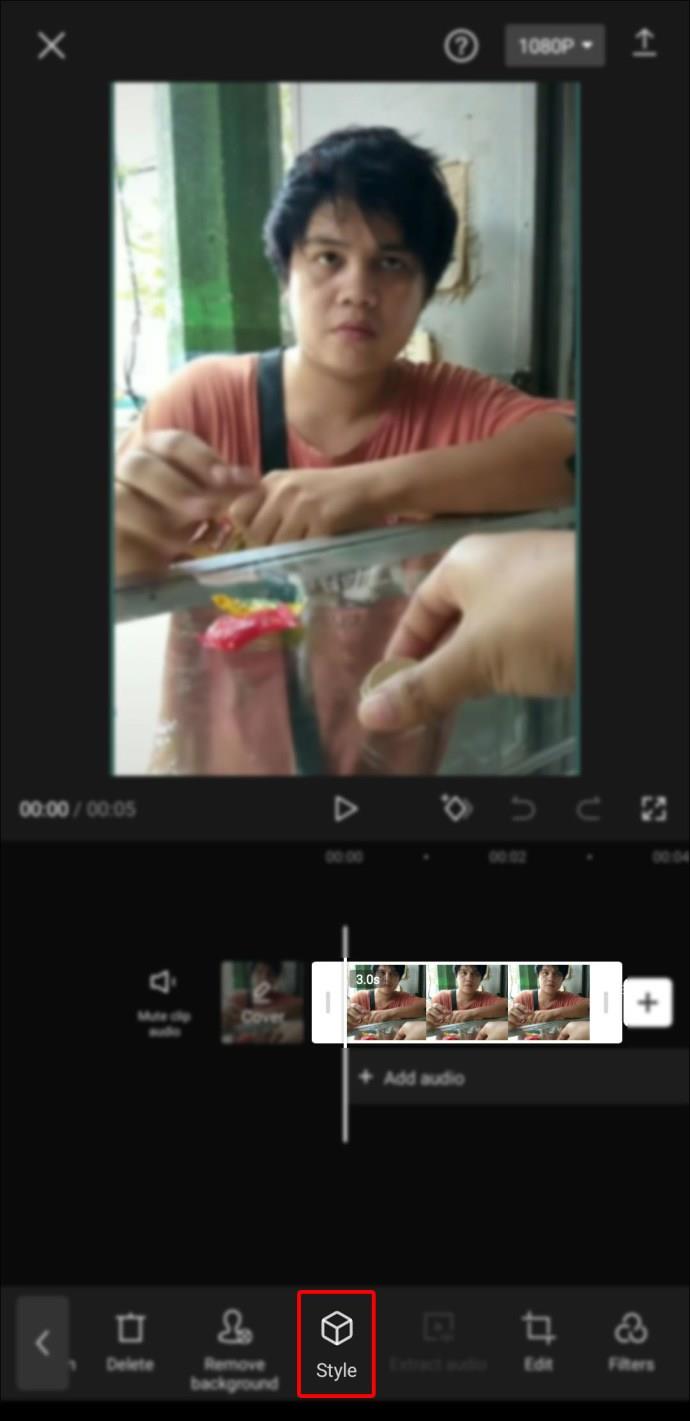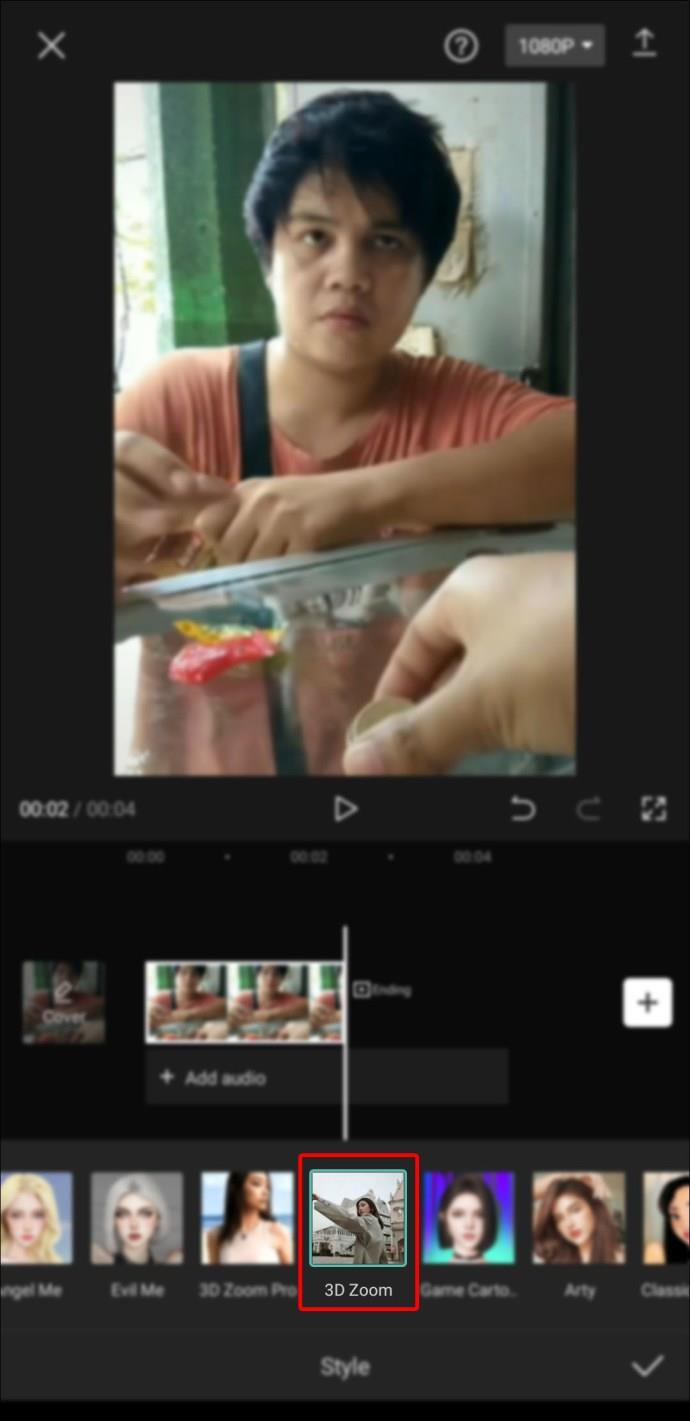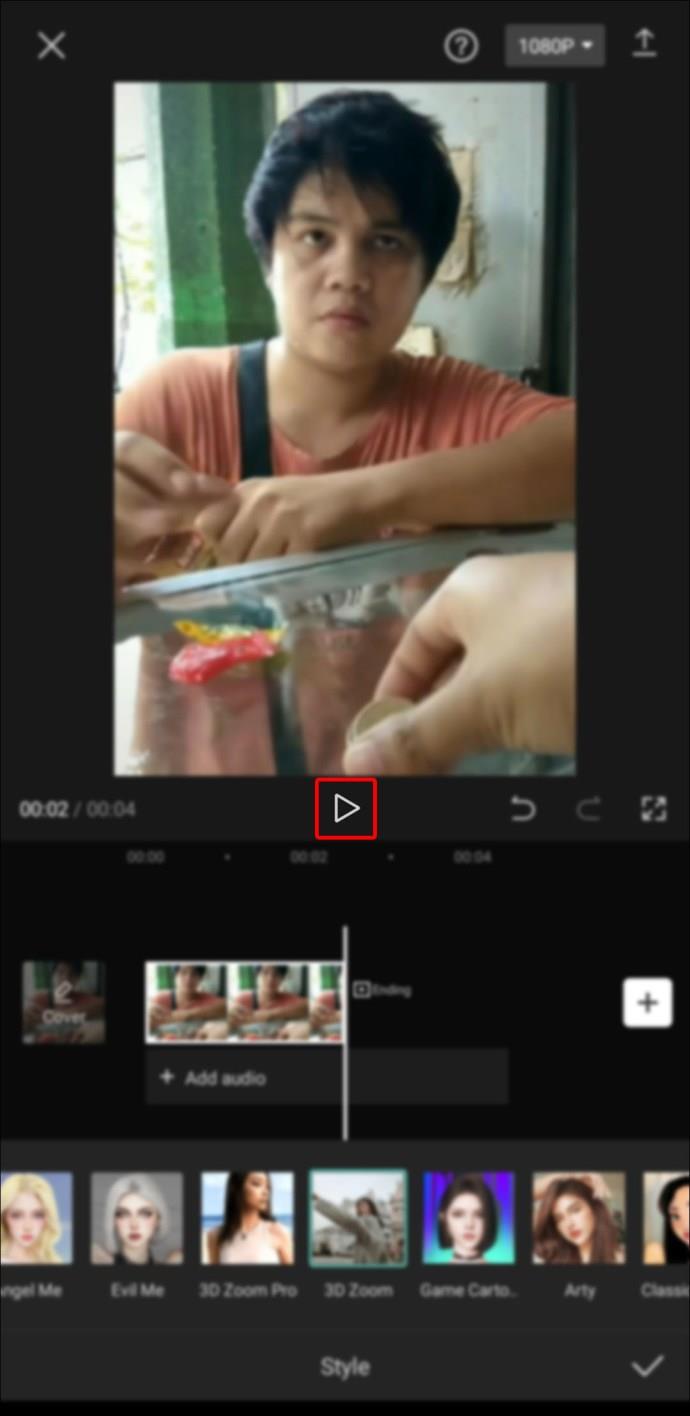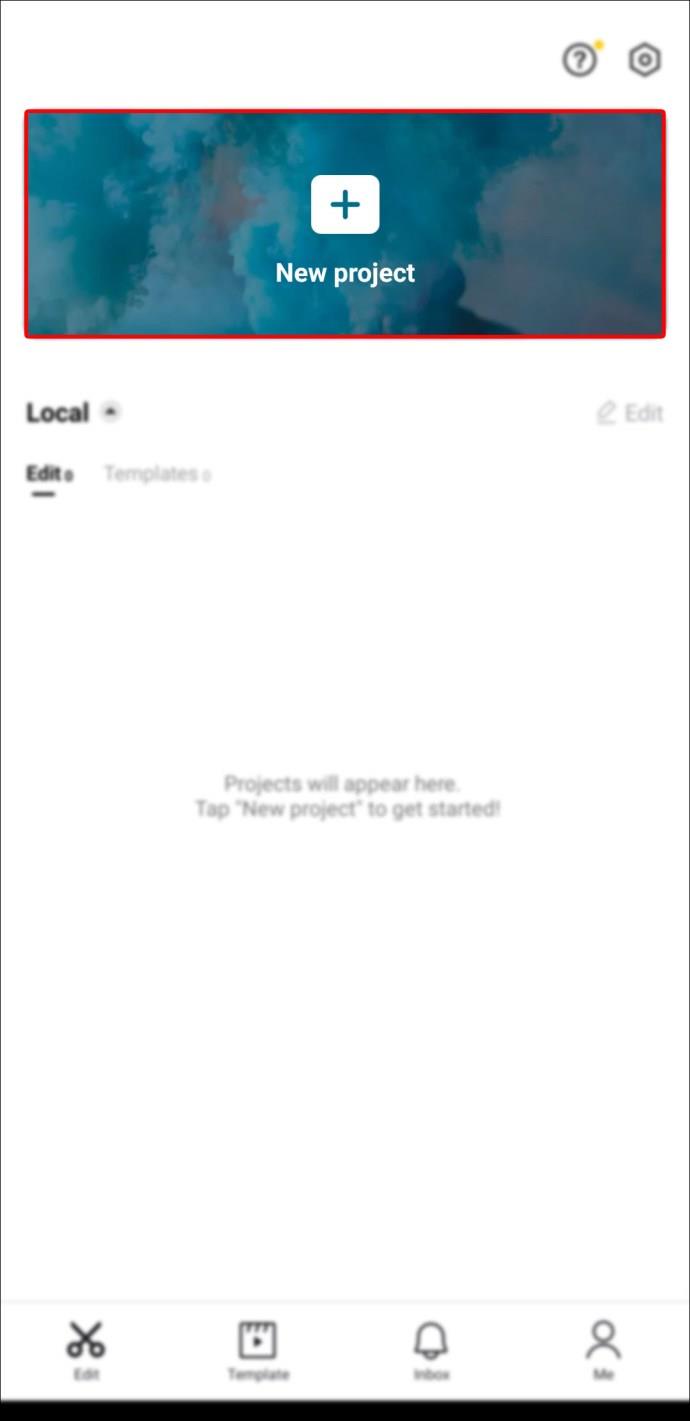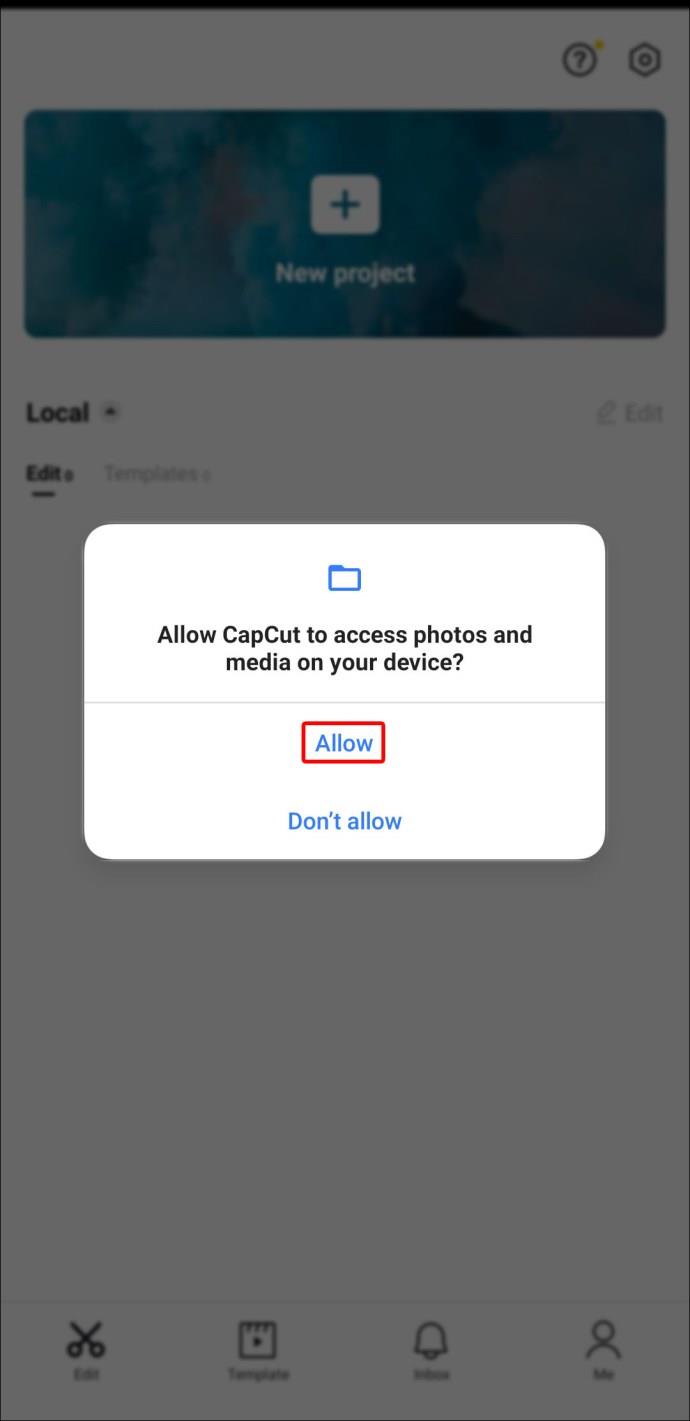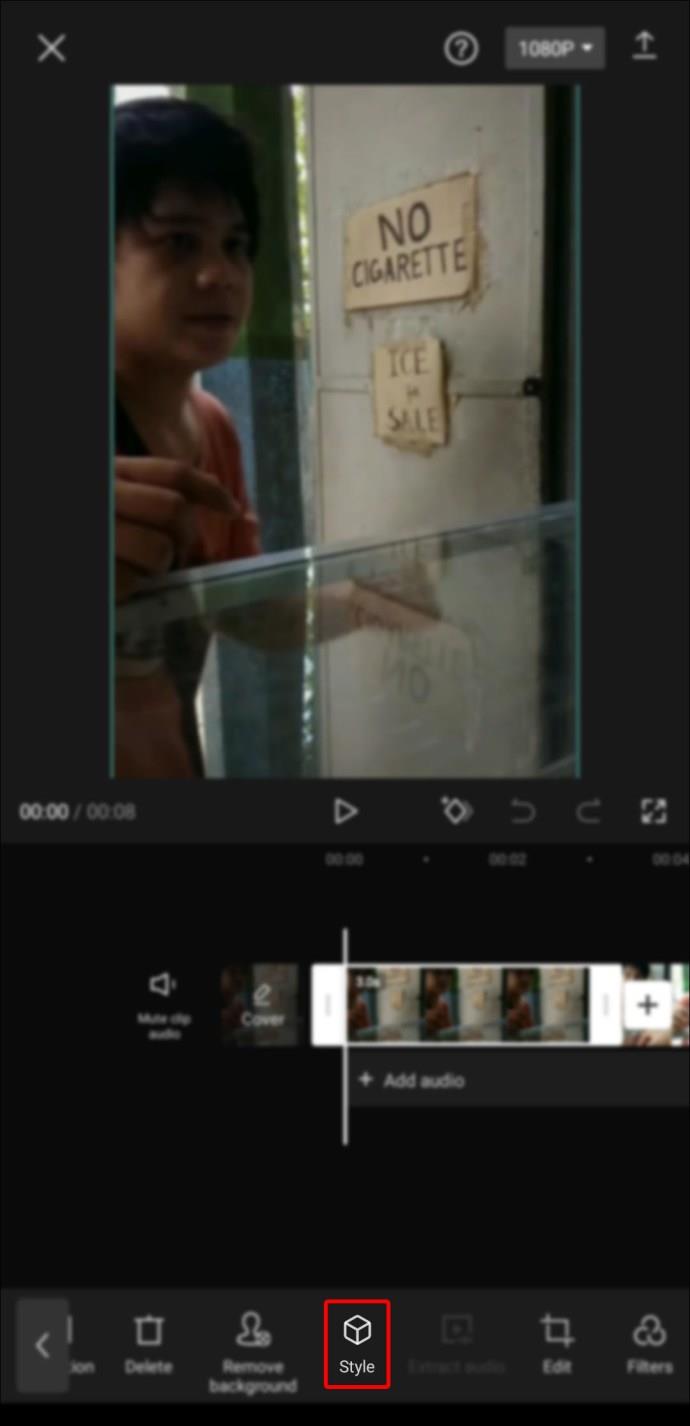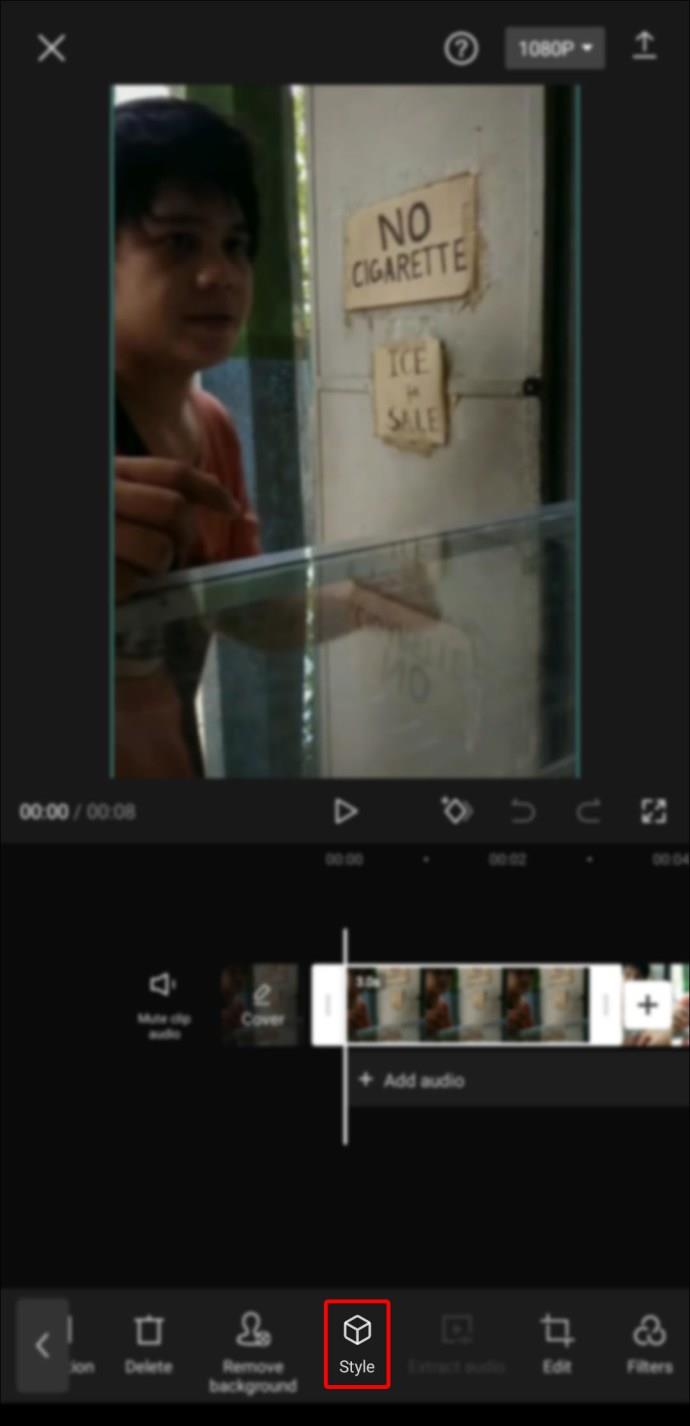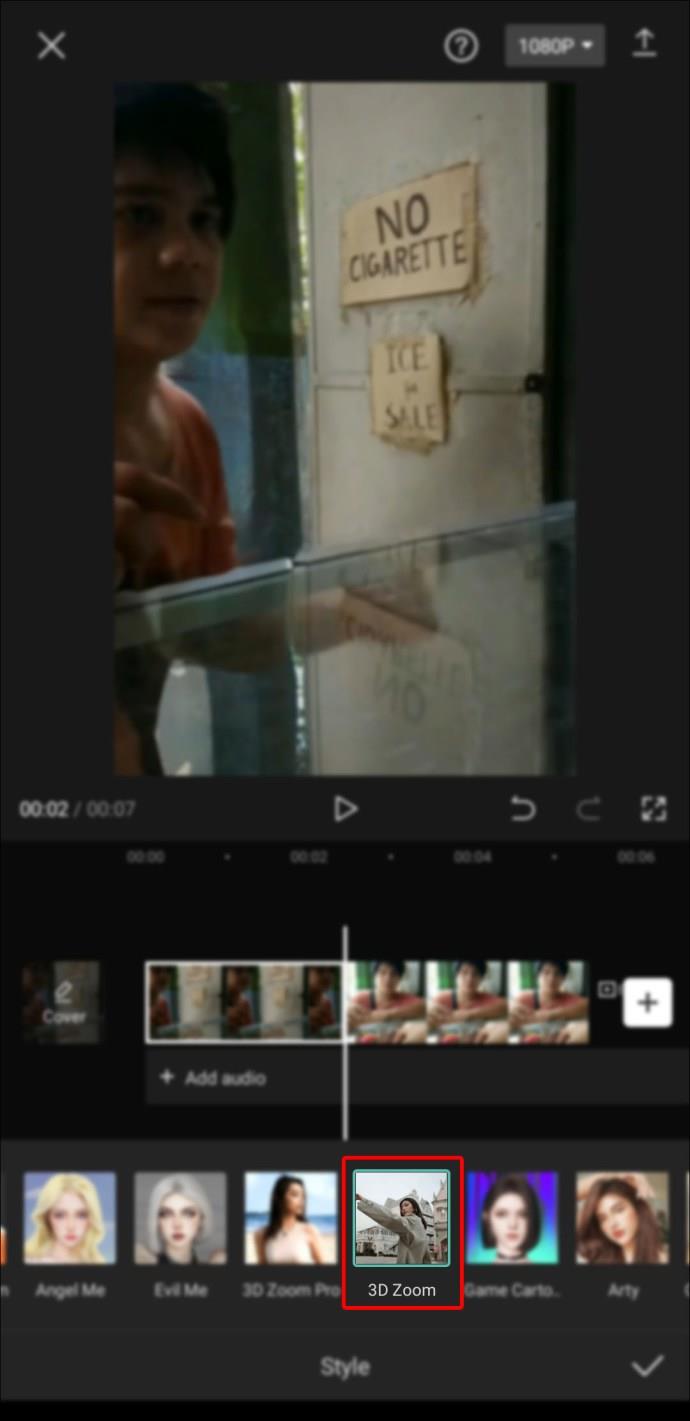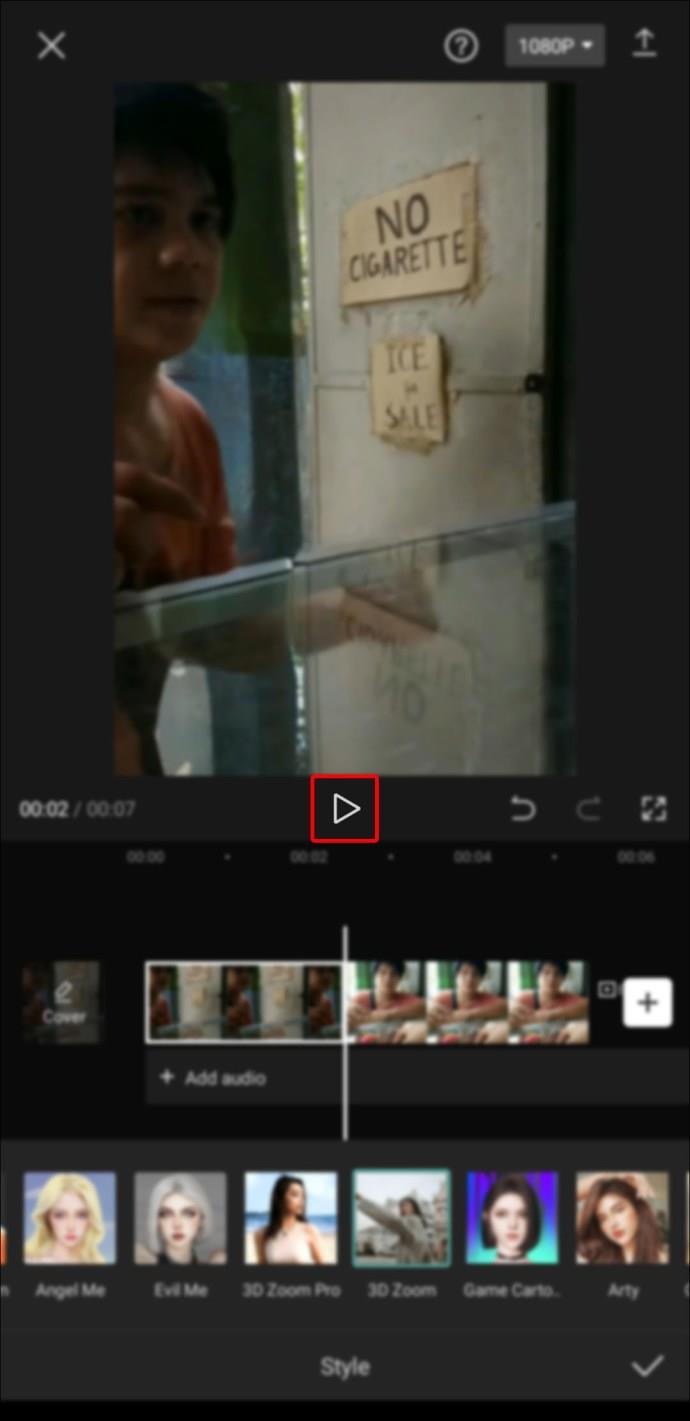Device Links
Ești în căutarea unei aplicații de editare video pentru telefonul tău mobil? Dacă da, nu căutați mai departe decât Capcut. Este gratuit și are un design ușor de utilizat, care oferă numeroase funcții de editare pe care le puteți utiliza pentru a crea clipuri scurte uimitoare pe site-uri precum TikTok.

În acest articol, veți învăța cum să editați videoclipuri și să efectuați diferite funcții pe această nouă aplicație grozavă.
Cum se utilizează Capcut
Urmați acești pași simpli pentru a începe și pentru a vă familiariza cu aplicația Capcut .
- Deschideți aplicația.
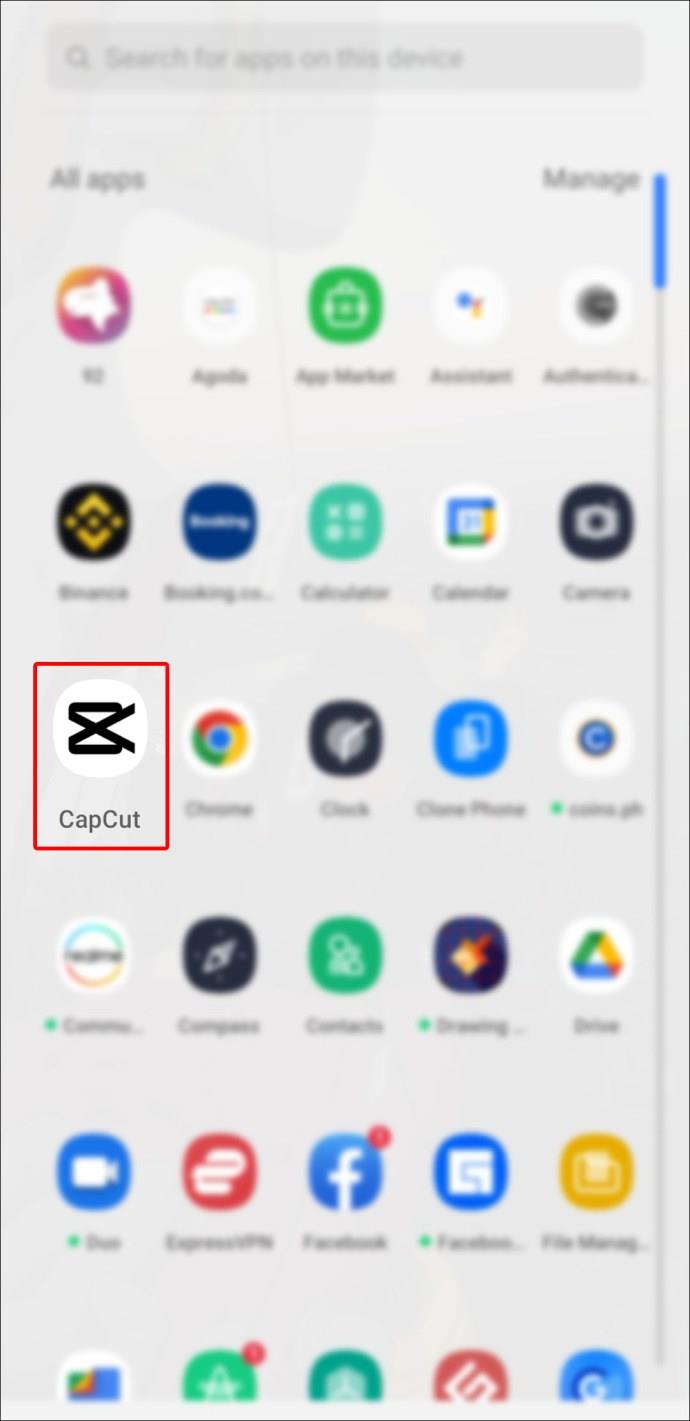
- Atingeți „Proiect nou”.
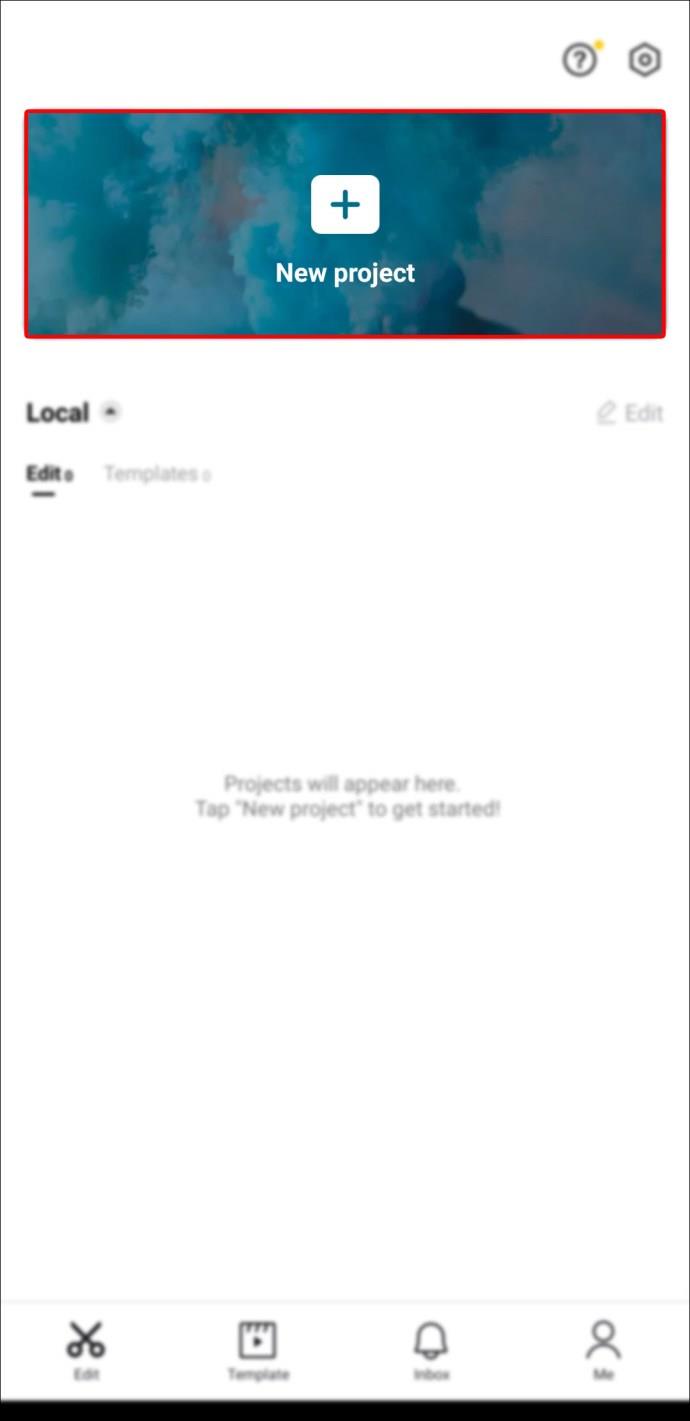
- Oferiți acces Capcut la camera dvs.
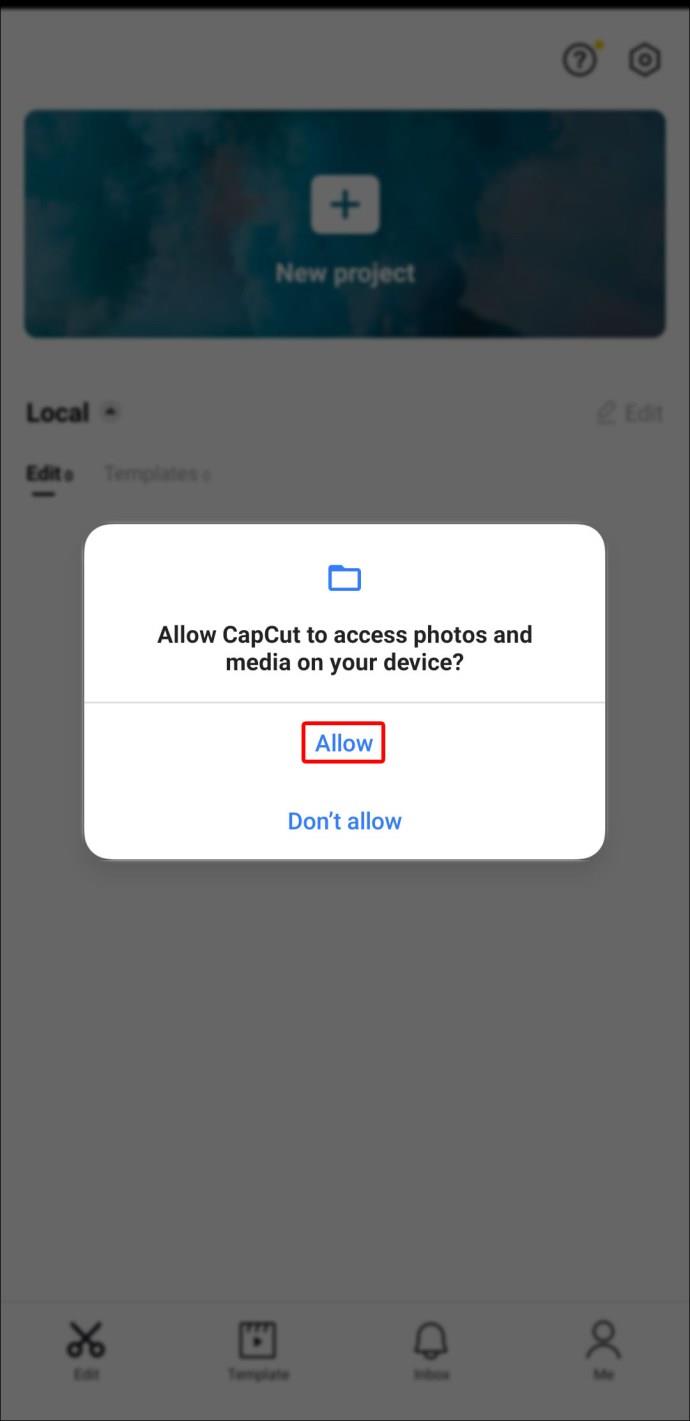
- Selectați un videoclip.
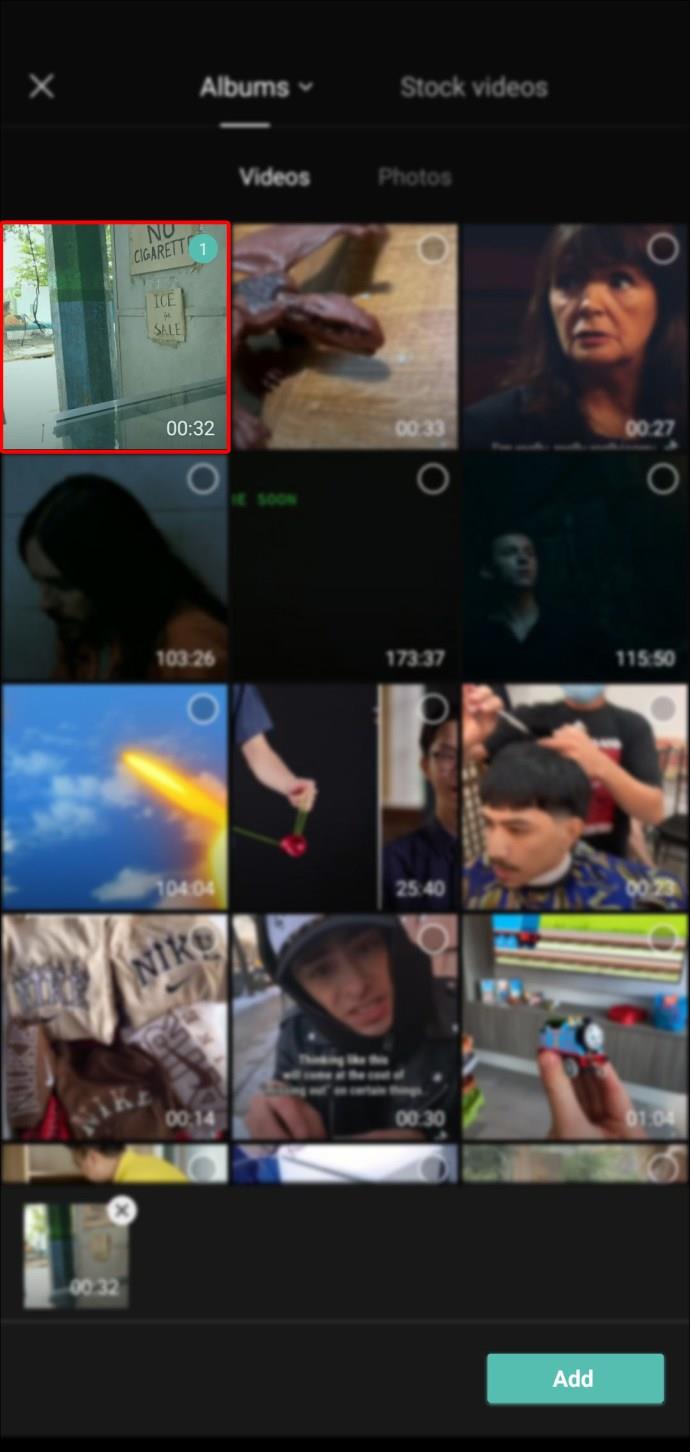
- Consultați funcțiile „Panou de previzualizare”, „Linie temporală” și „Bară de instrumente”.
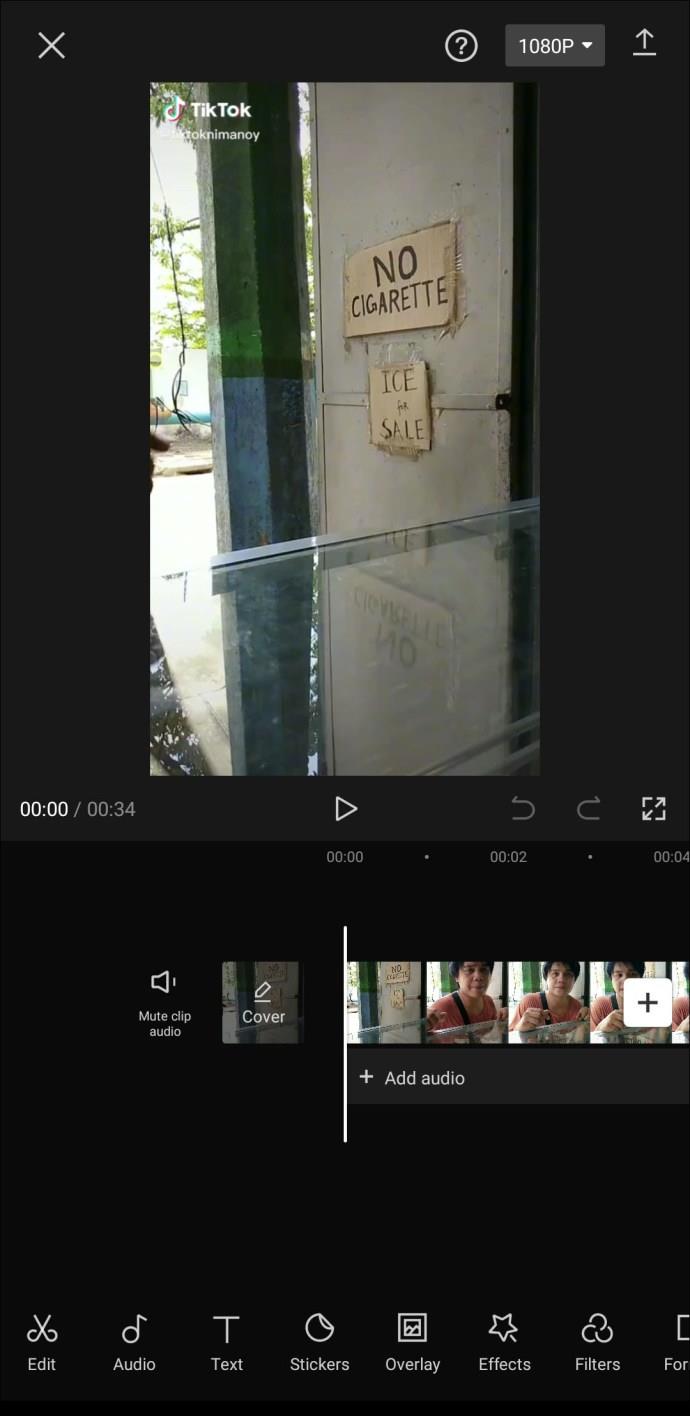
Cum se utilizează graficele
Când editați cu Capcut, puteți adăuga grafice la proiectul dvs. pentru a face noile dvs. creații mai unice. Graficele din Capcut ușurează trecerea între „Cadre cheie” și măresc calitatea imaginii videoclipului. Cu toate acestea, graficele nu sunt disponibile pentru clipurile fără efecte de animație „Cadre cheie”.
Iată cum să adăugați „Cadre cheie” în videoclipul dvs.:
- Deschideți aplicația Capcut.
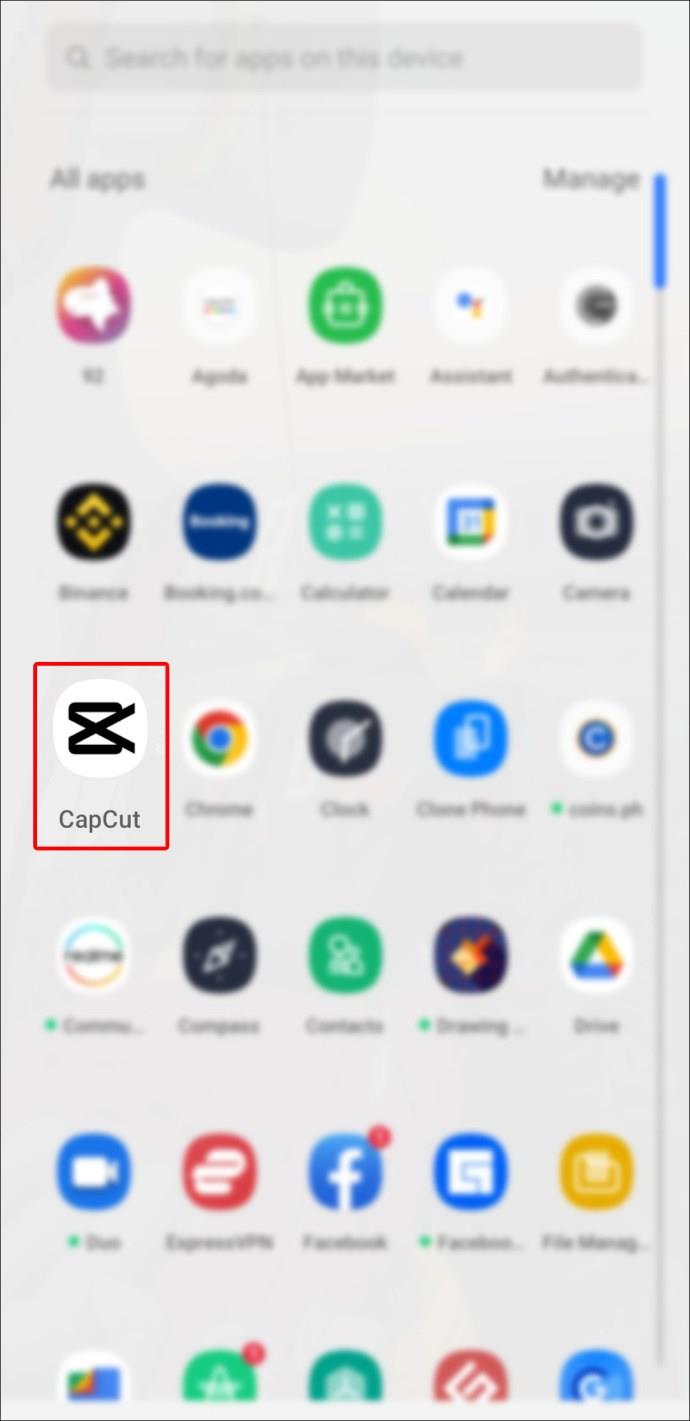
- Atingeți „Proiect nou”.
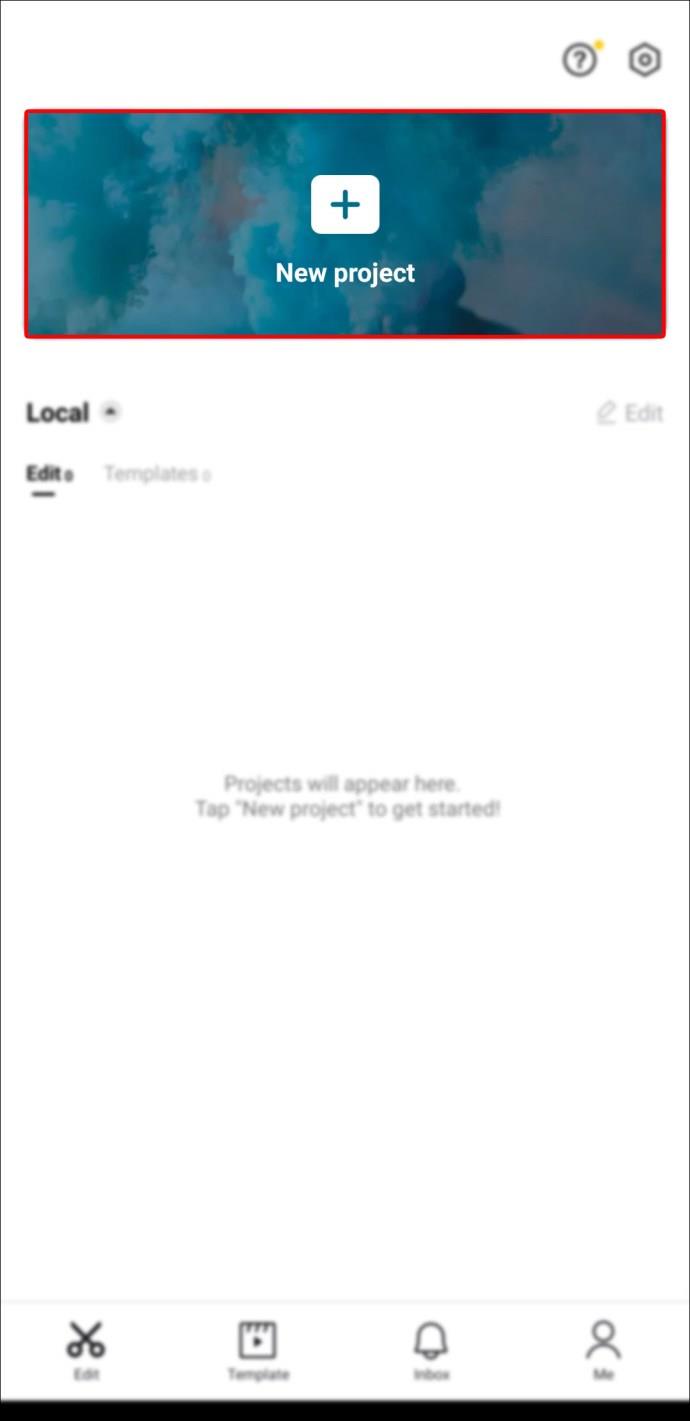
- Selectați un videoclip pe care doriți să îl editați.
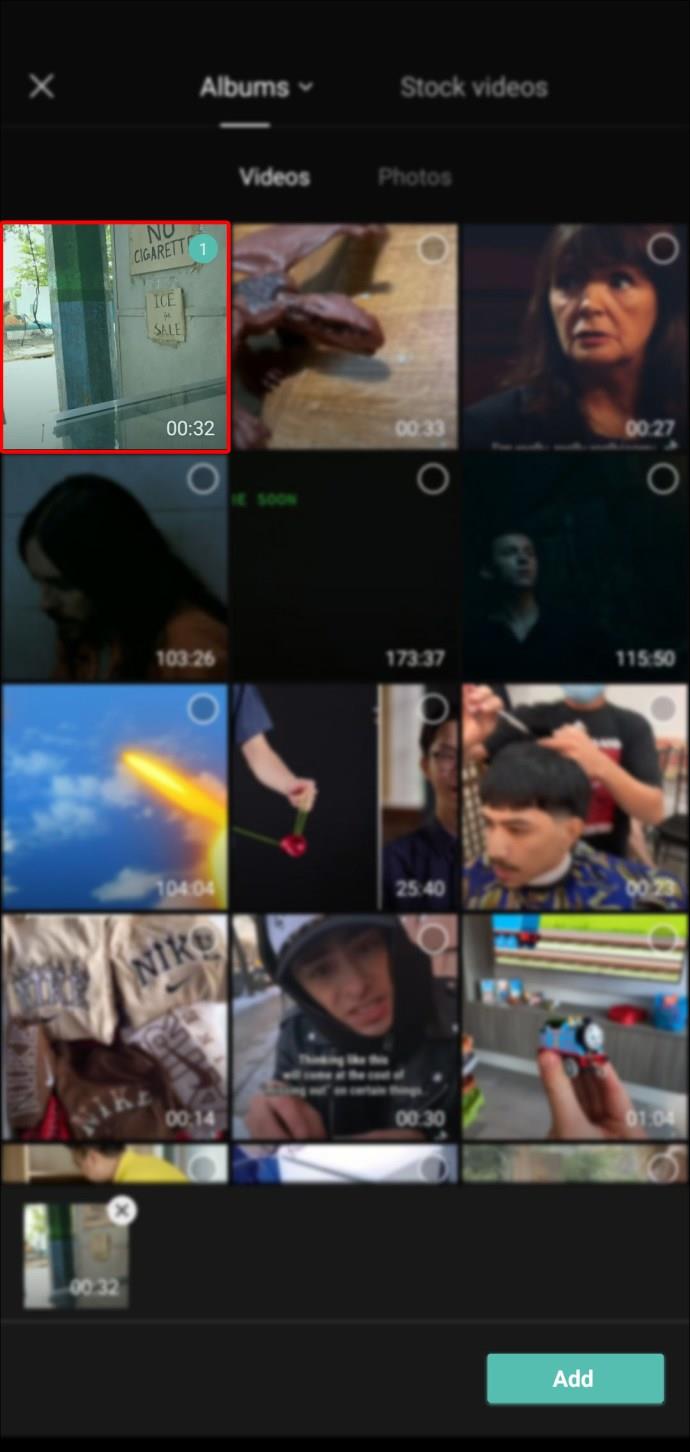
- Specificați un punct din videoclip când doriți să înceapă efectul de zoom.
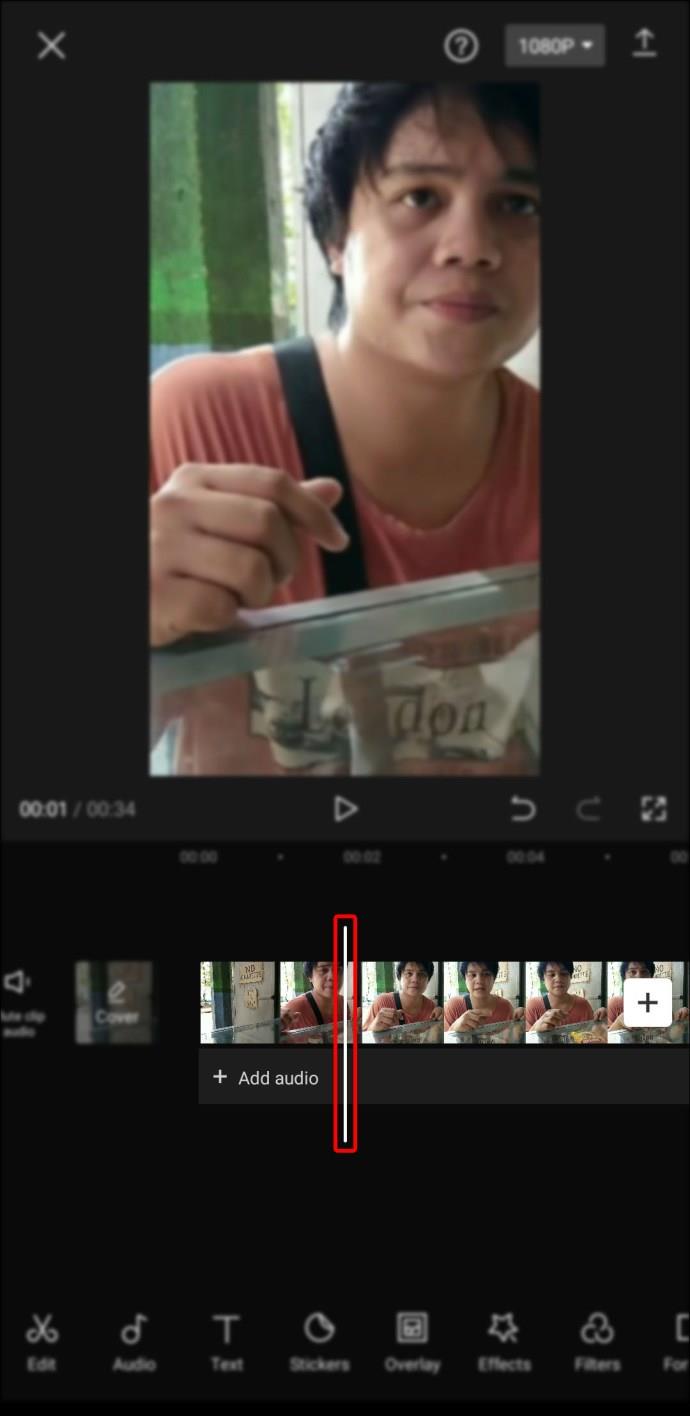
- Afișați „Meniul de editare” atingând stratul video.
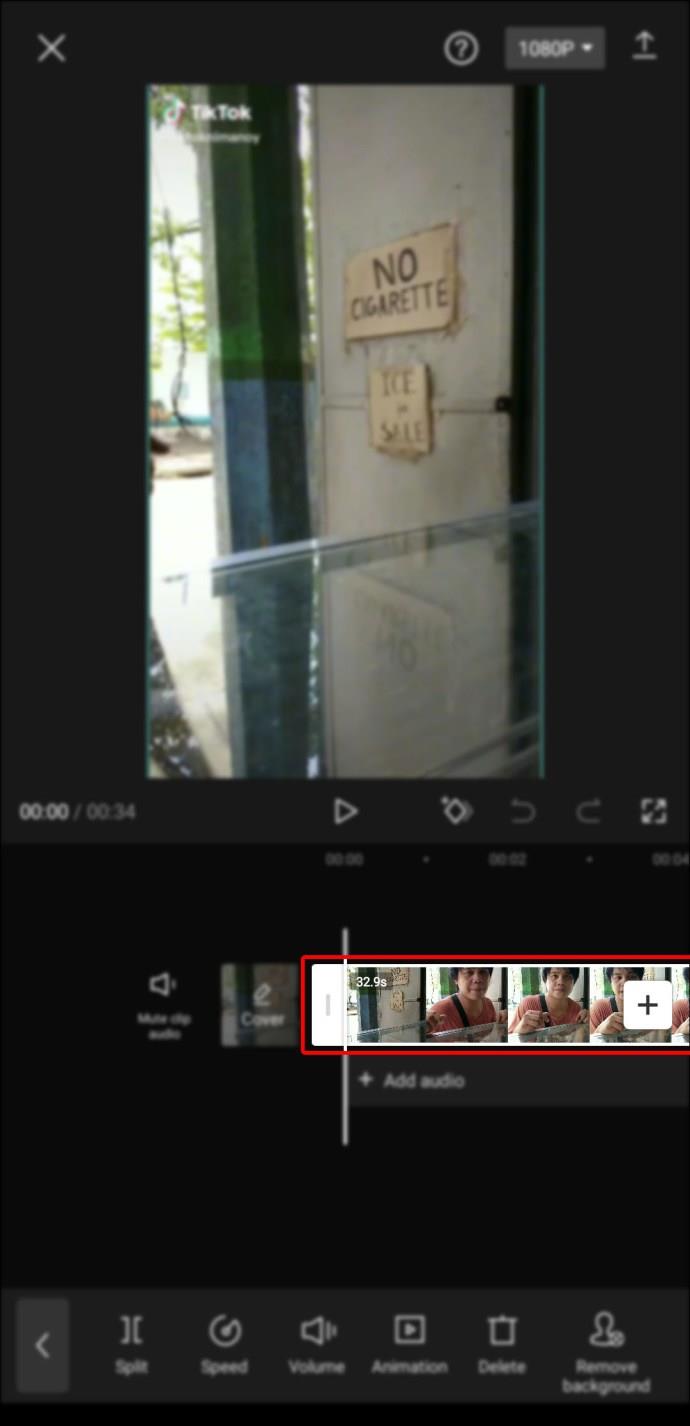
- Atingeți simbolul „Cadre cheie”.
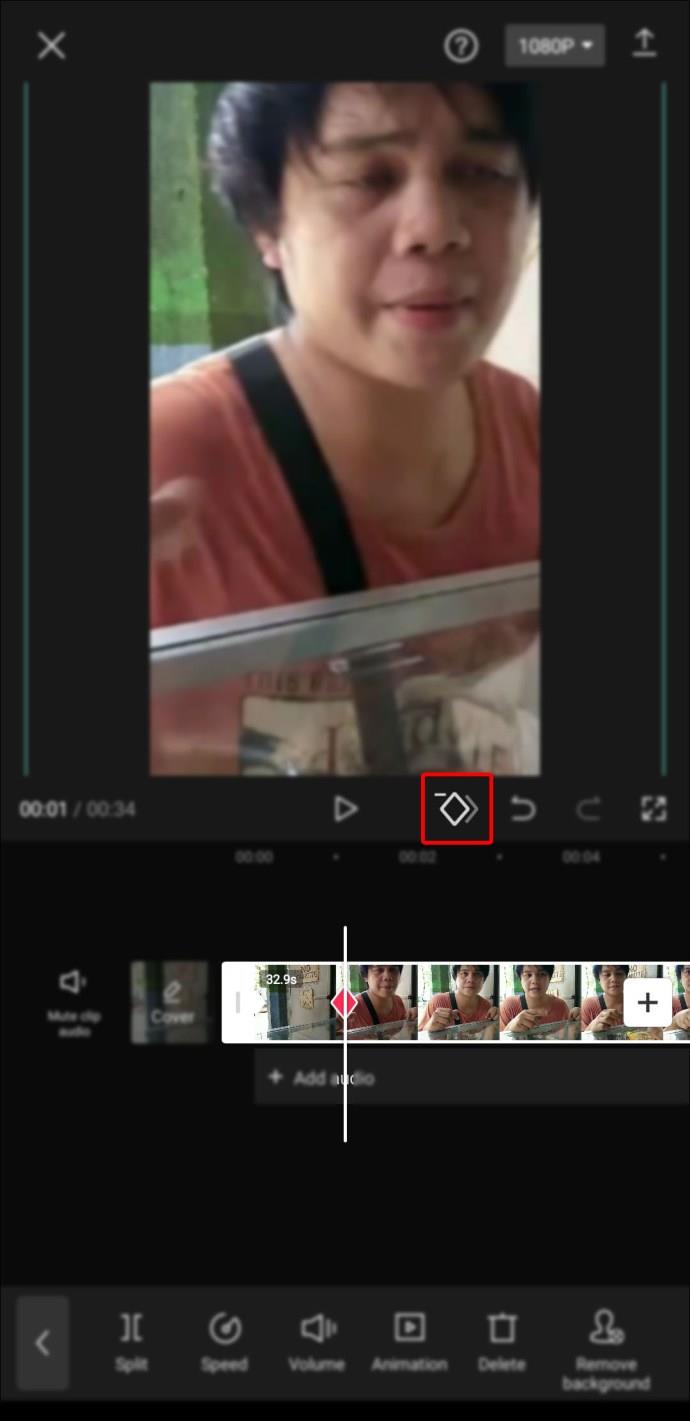
- Măriți și deplasați clipul pentru a indica ceea ce doriți să evidențiați.
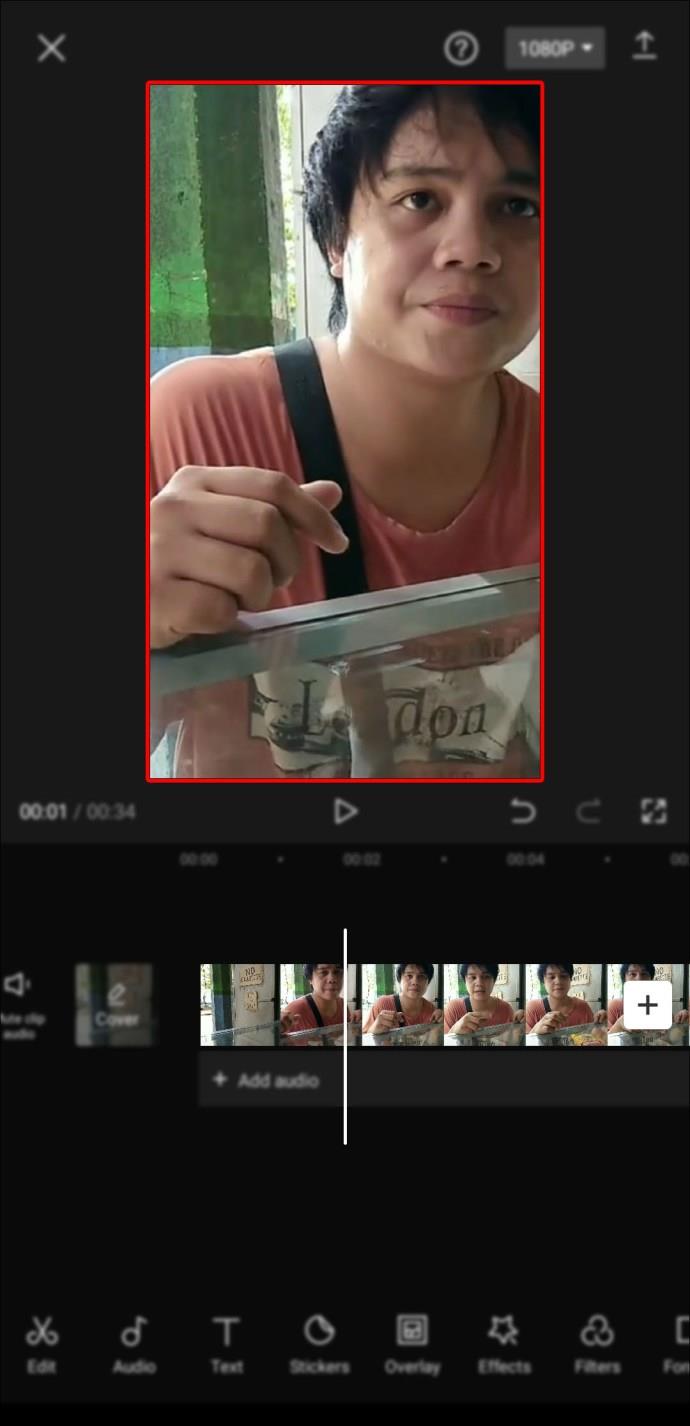
- Apăsați butonul „Play” pentru a vedea rezultatul.
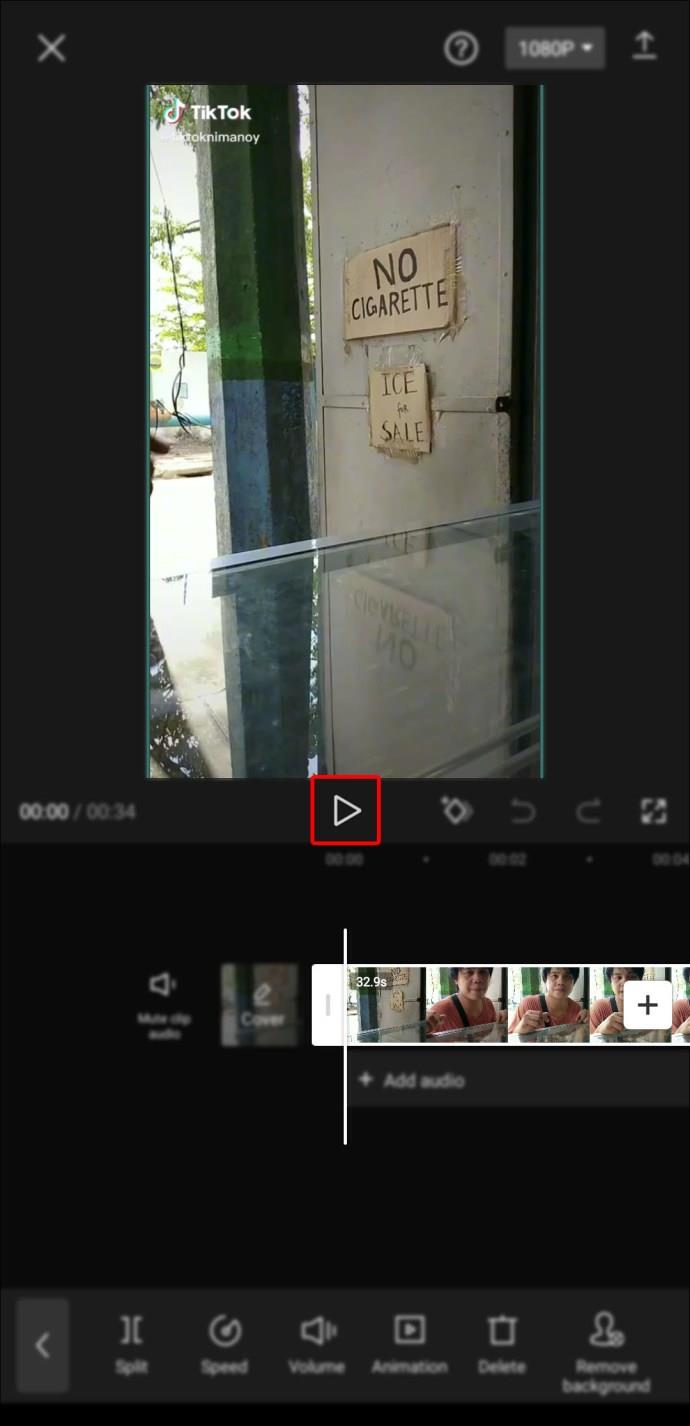
Iată cum puteți include cu succes „cadre cheie”. Acum este timpul să înveți cum să încorporezi grafice în orice videoclip.
- Deschideți aplicația Capcut și atingeți „Proiect nou”.
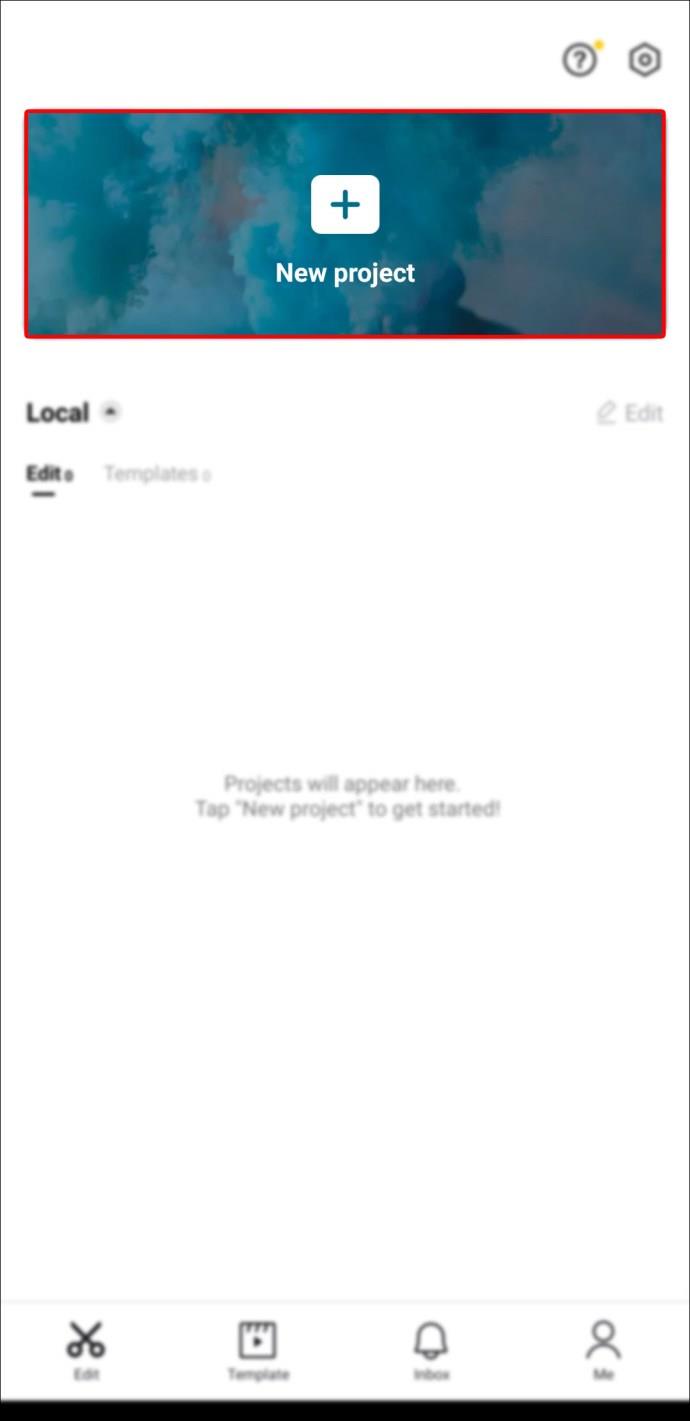
- Selectați un videoclip pe care doriți să îl editați și efectuați personalizările dorite.
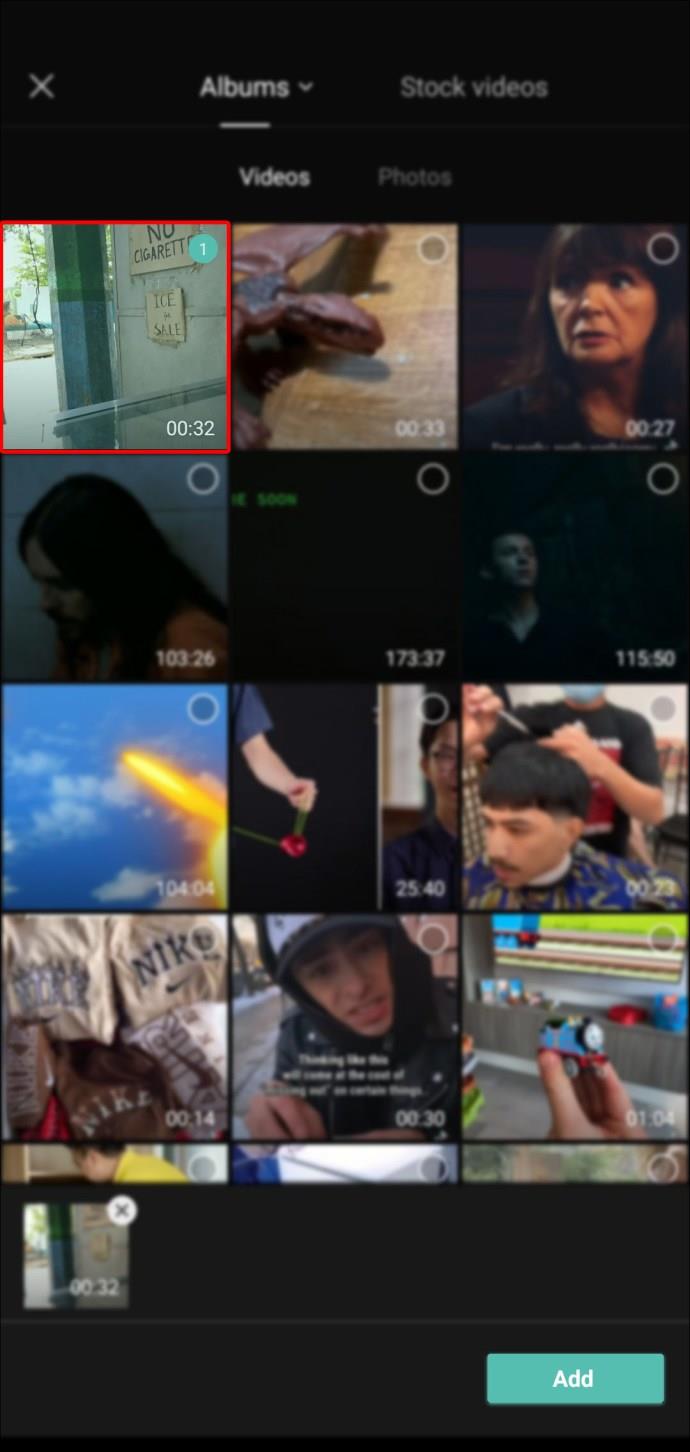
- Introduceți două „cadre cheie”.
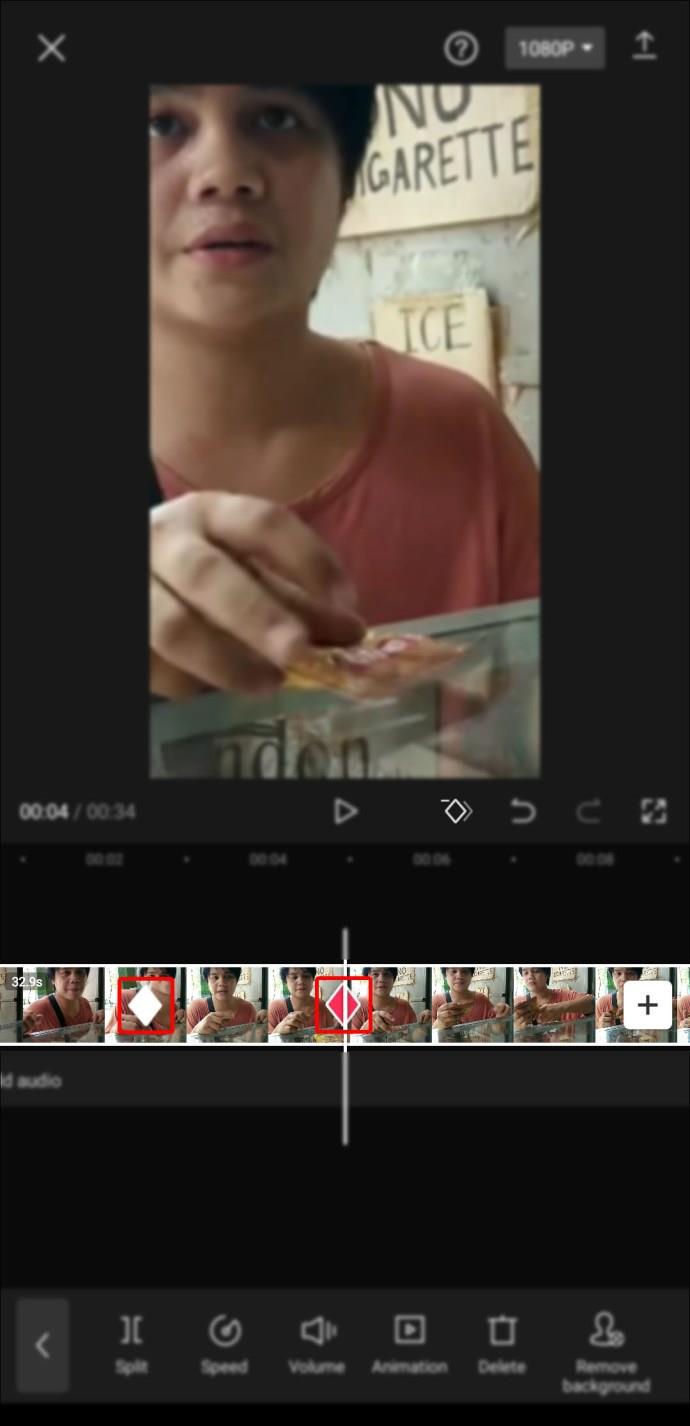
- Transferați videoclipul în partea dreaptă a ecranului folosind al doilea „cadru cheie”.
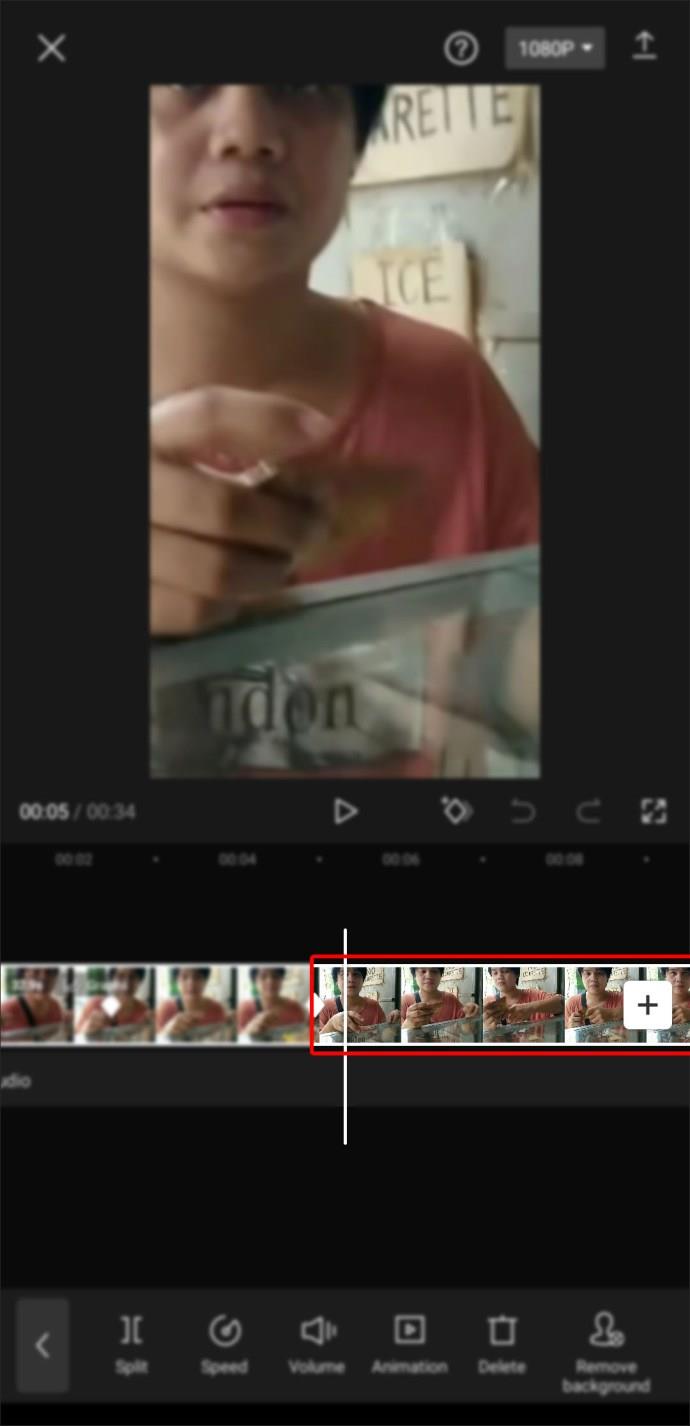
- Puneți videoclipul între „Cadurile cheie”.
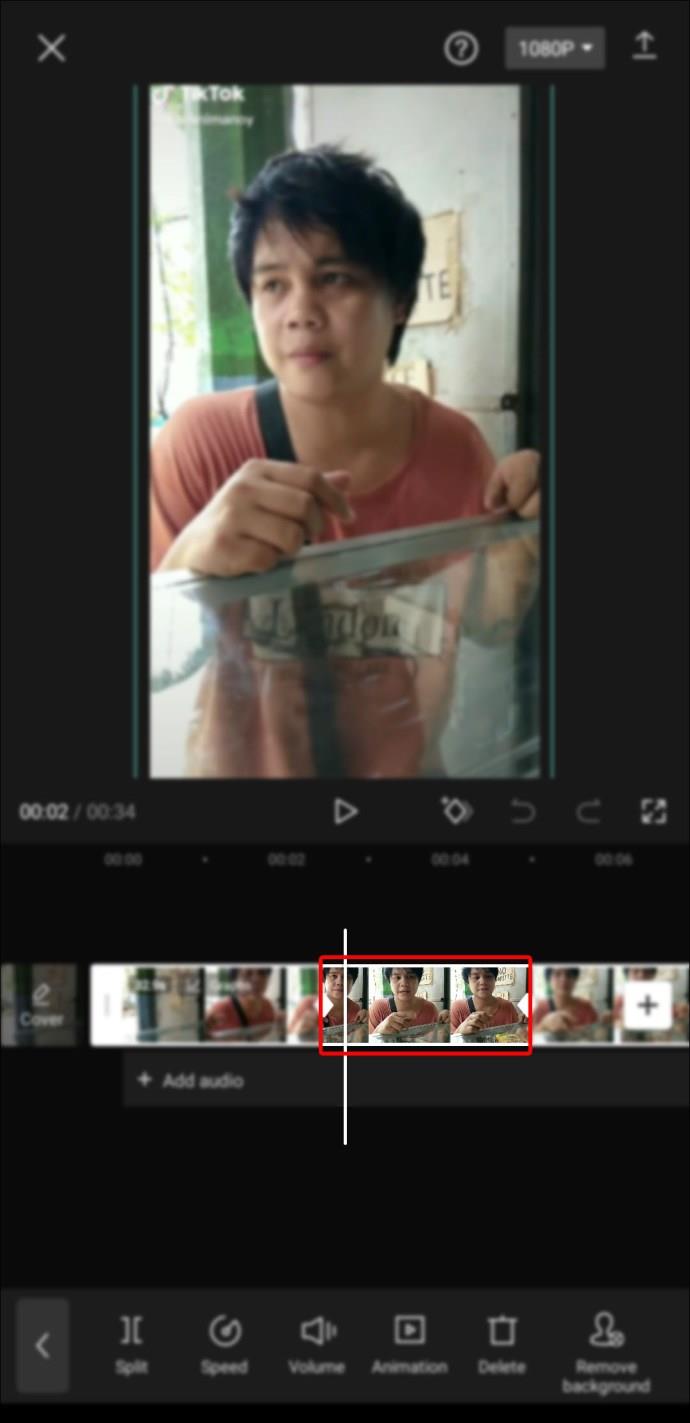
- Afișați meniul „Grafe”.
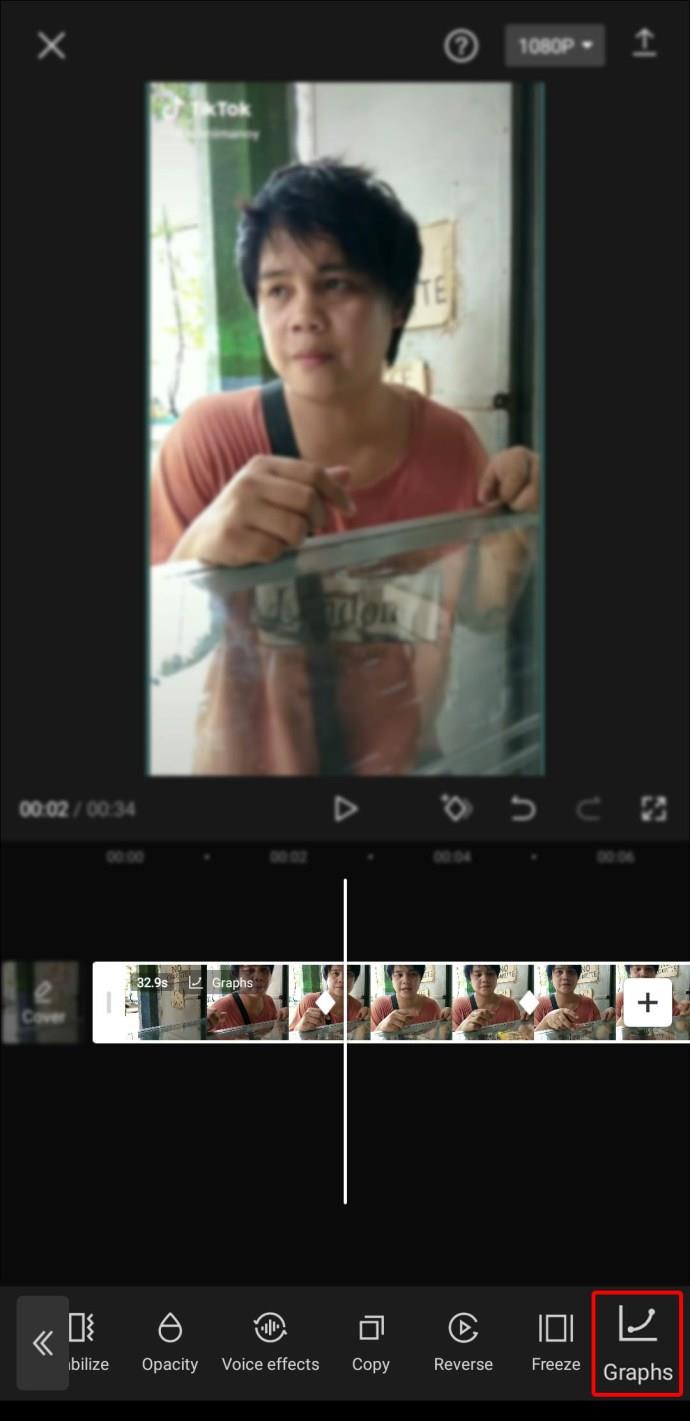
- Alegeți din oricare dintre opțiunile „Grafe”.
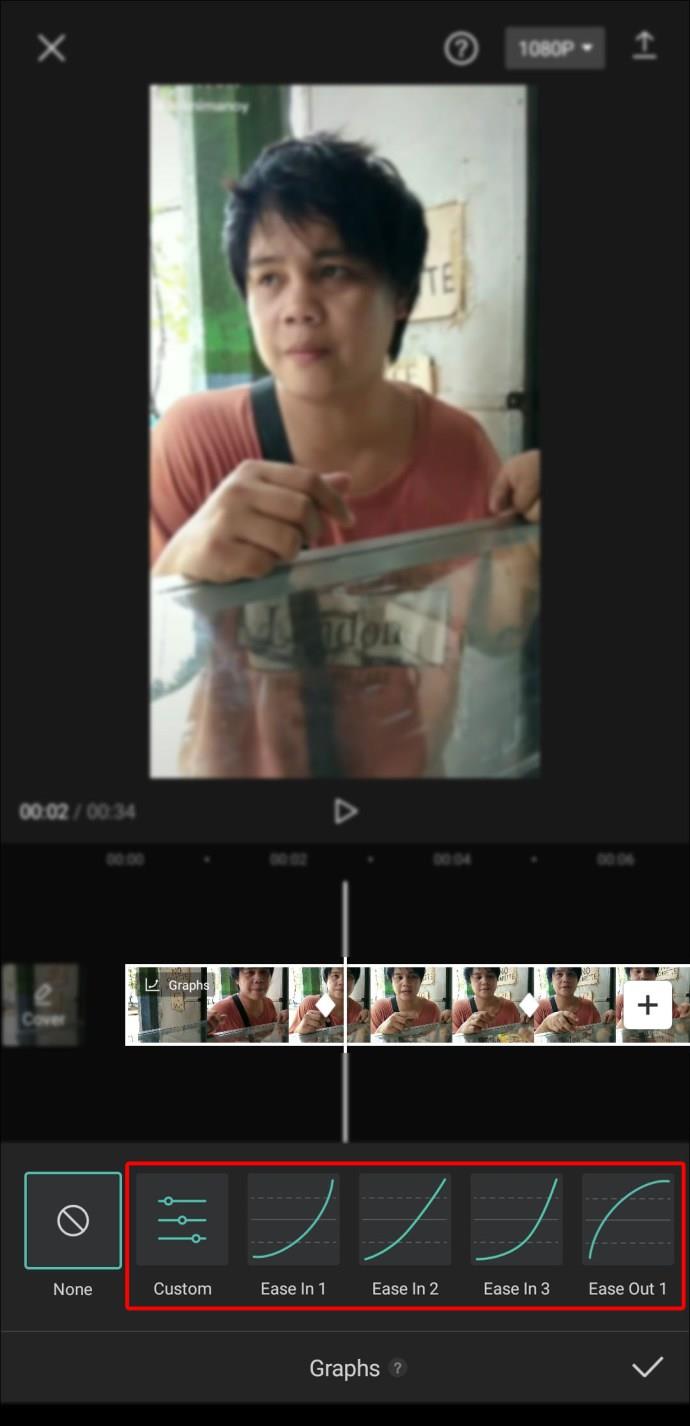
- Atingeți simbolul „Creion” pentru a-l edita. Alternativ, puteți modifica efectul de grafic făcând clic pe butonul de după pictograma „Niciuna”.
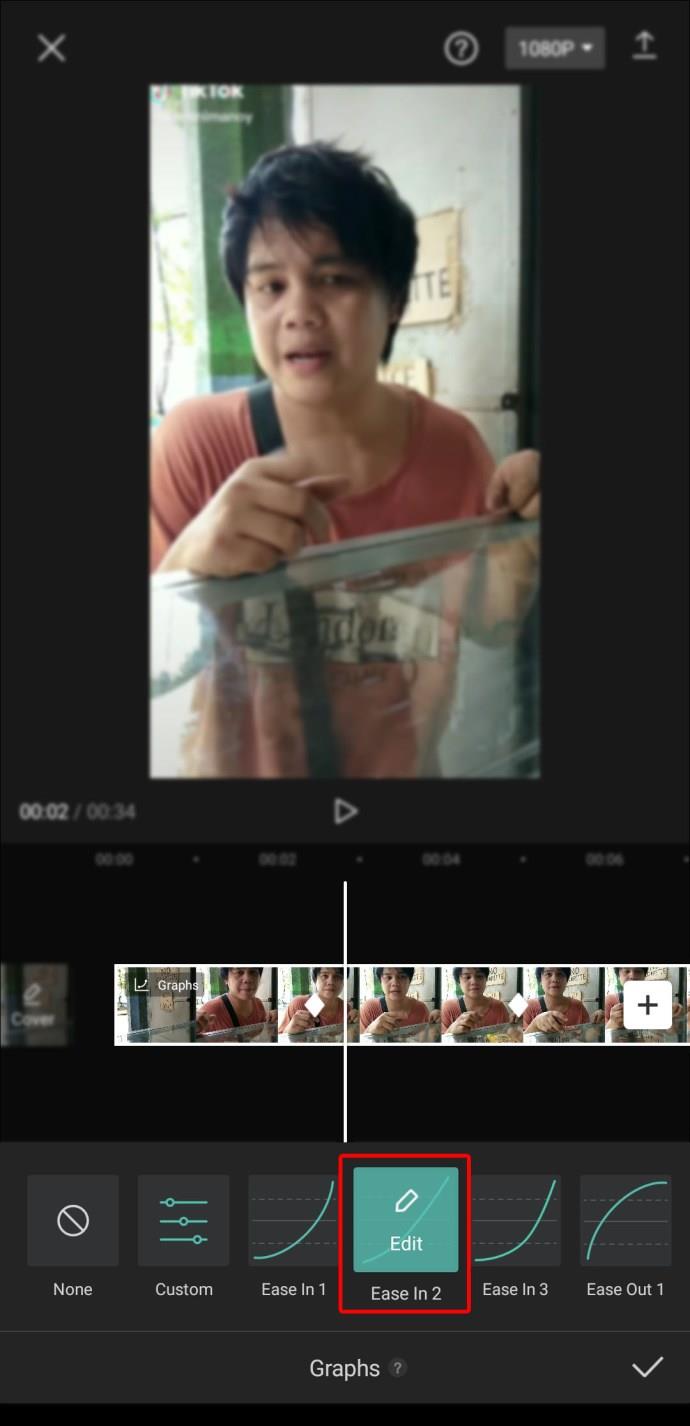
- Redați videoclipul.
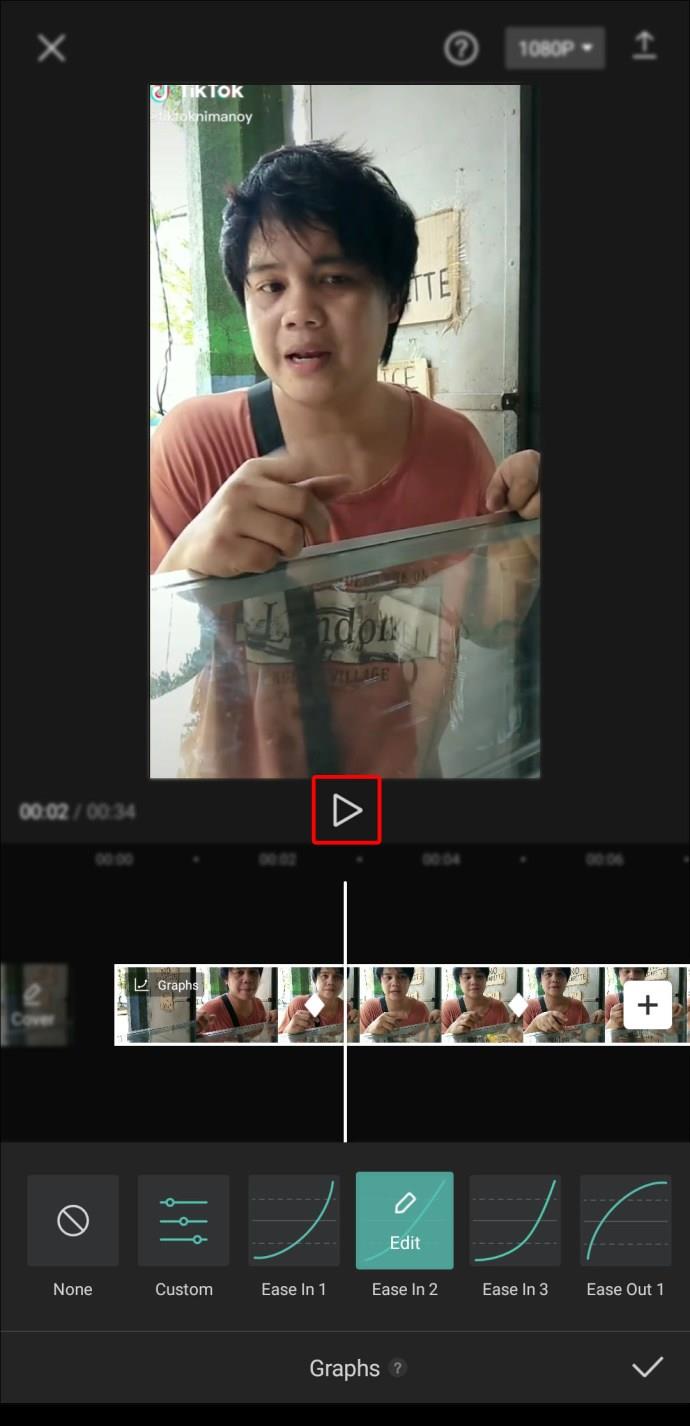
- Exportați videoclipul în galeria dvs. cu pictograma „Încărcați” dacă vă place rezultatul.
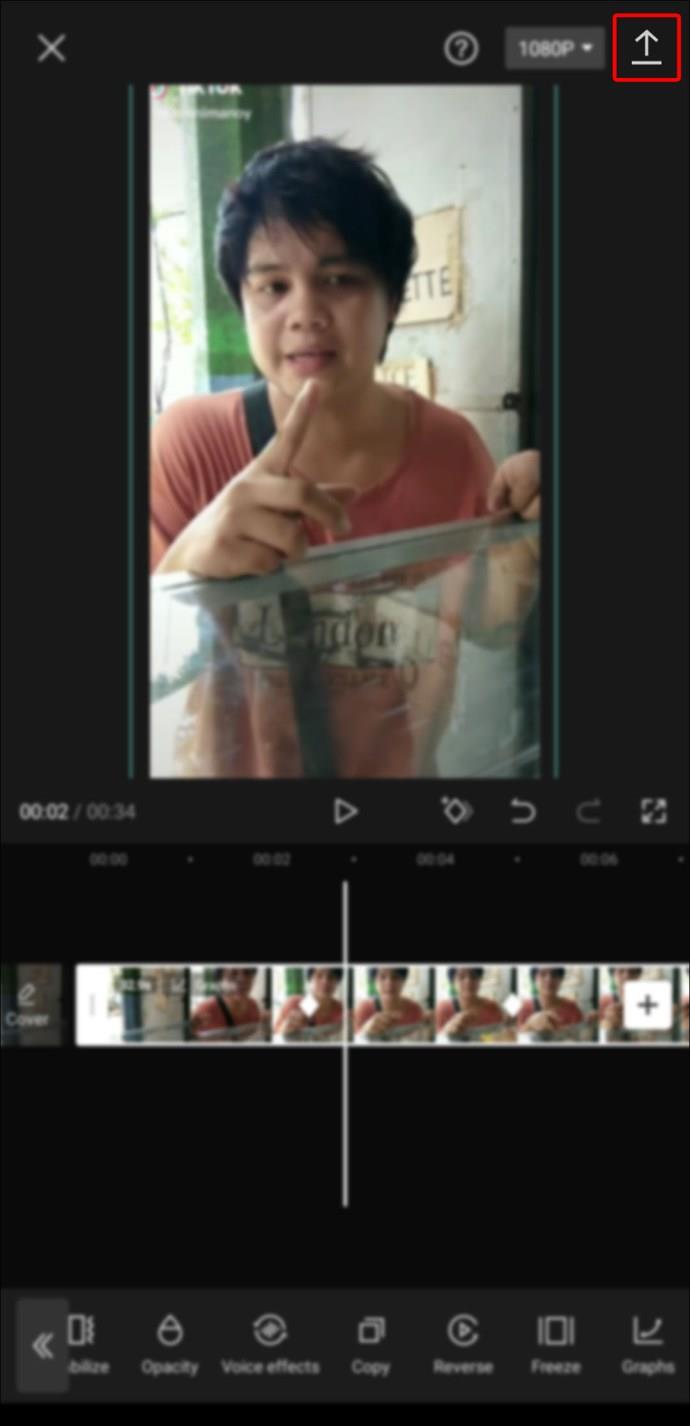
Cum să utilizați suprapunerile
Suprapunerea este o caracteristică excelentă a aplicațiilor mobile de editare video. Puteți utiliza funcția de suprapunere în Capcut pentru a combina două sau mai multe videoclipuri sau imagini pe un singur ecran, pentru a edita videoclipuri pe ecranul verde, pentru a adăuga logo-uri sau autocolante la un videoclip, pentru a transforma textul în subtitrări video etc.
Cum se face suprapunerea textului în Capcut
Pentru a face o suprapunere de text în Capcut, mai întâi ar trebui să știți cum să adăugați text:
- Creați un nou proiect.
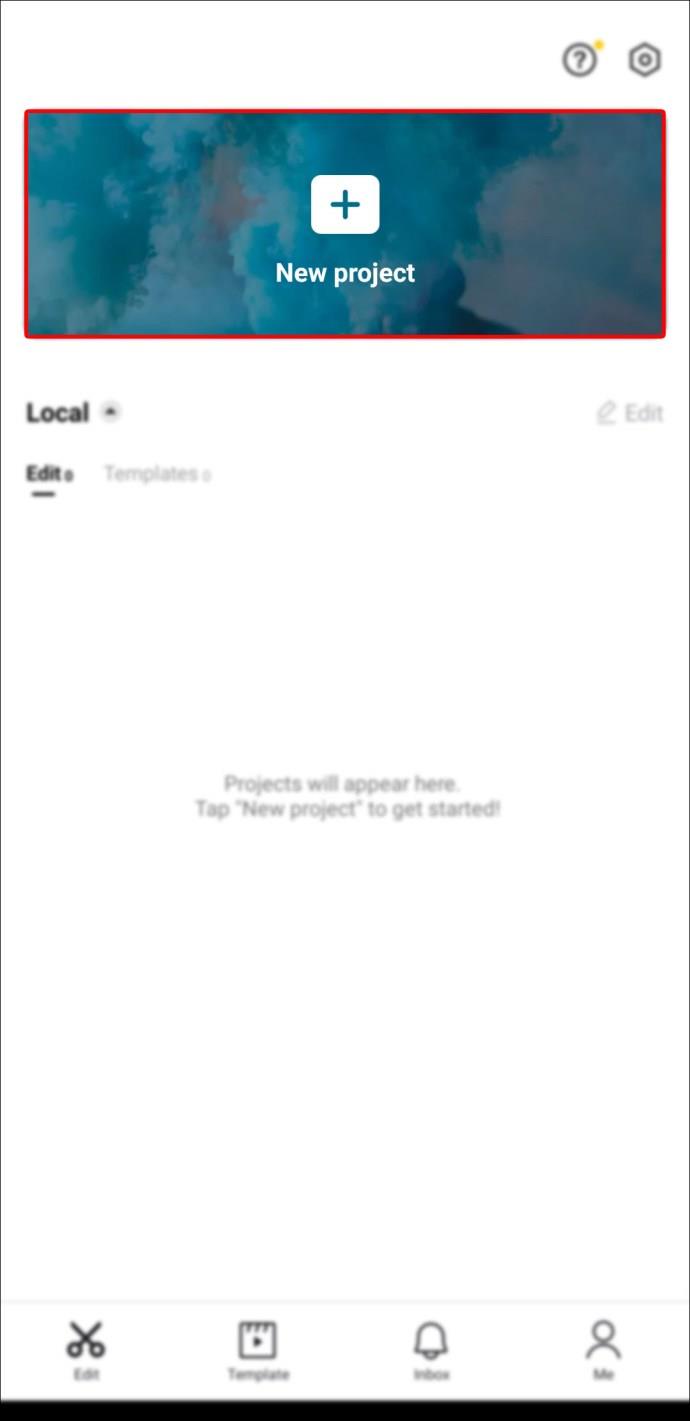
- Adăugați o imagine sau un videoclip la care doriți să adăugați text.
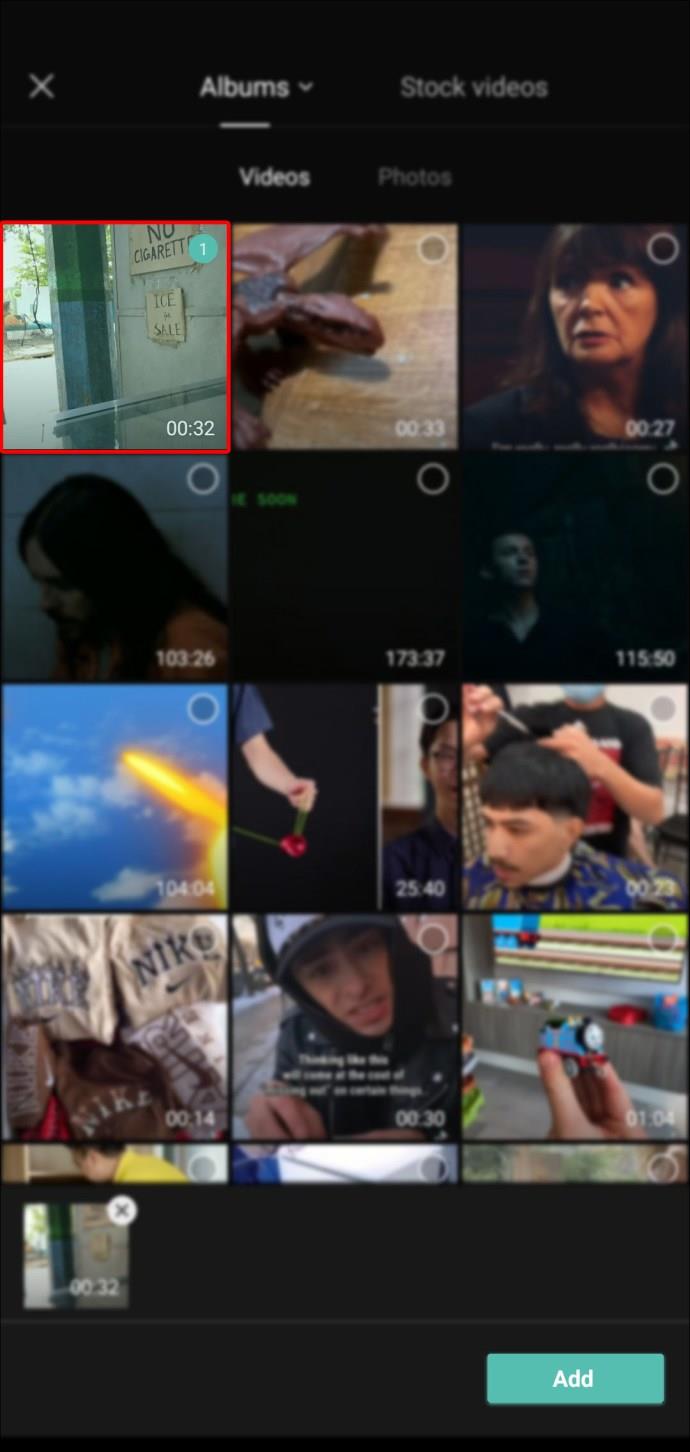
- Accesați „Meniul text”.
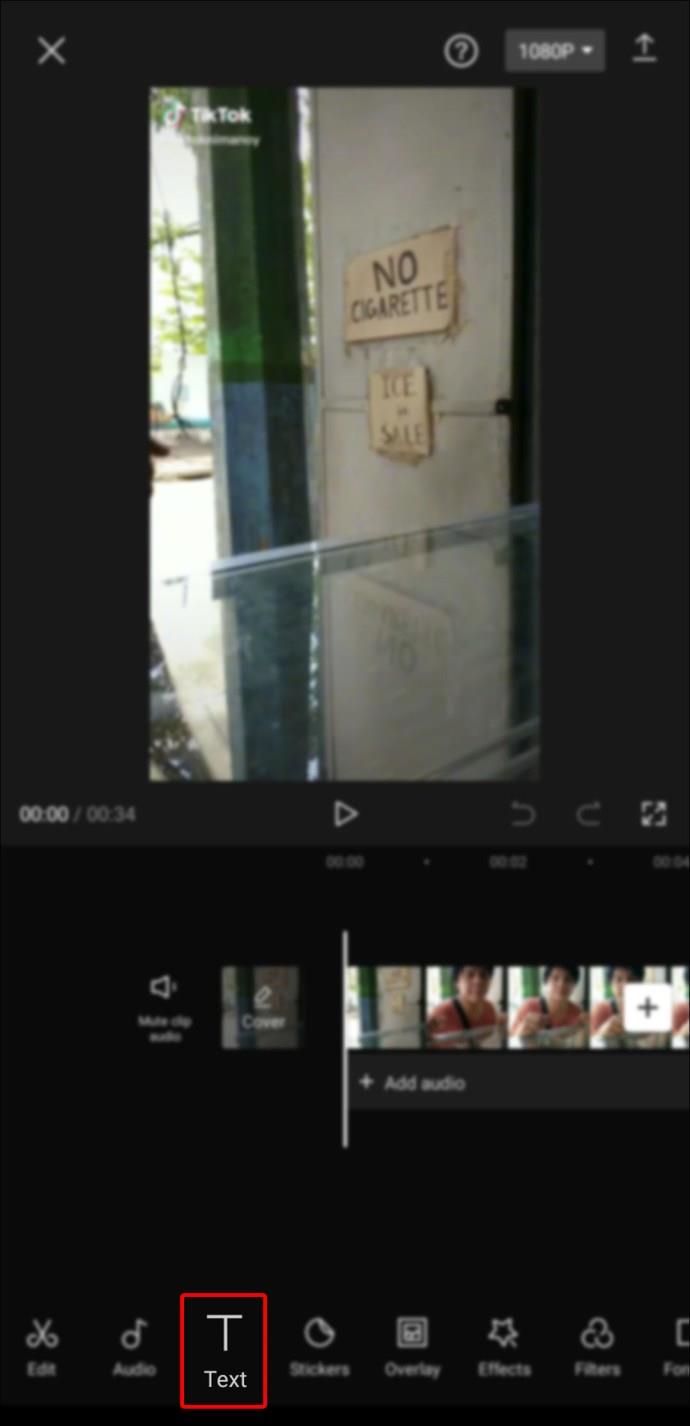
- Selectați opțiunea „Adăugați text”.
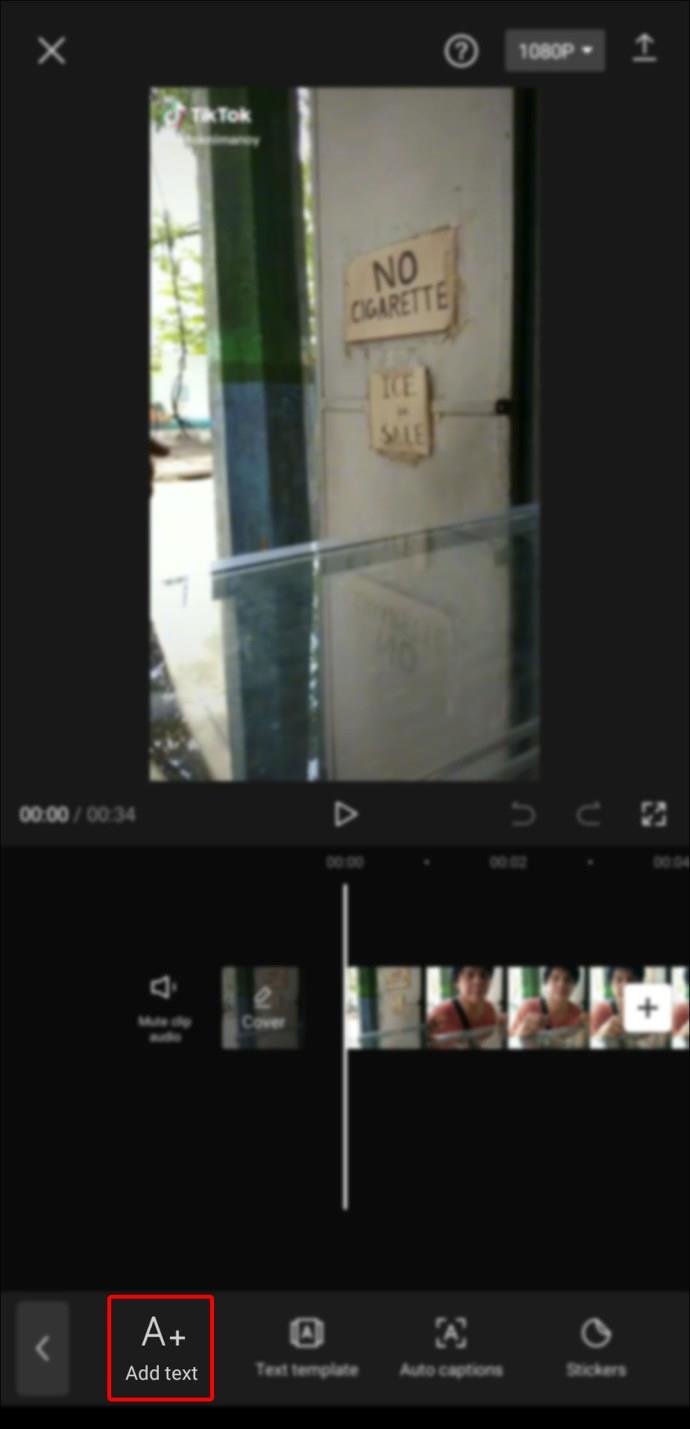
- Introduceți textul pe care doriți să îl adăugați.
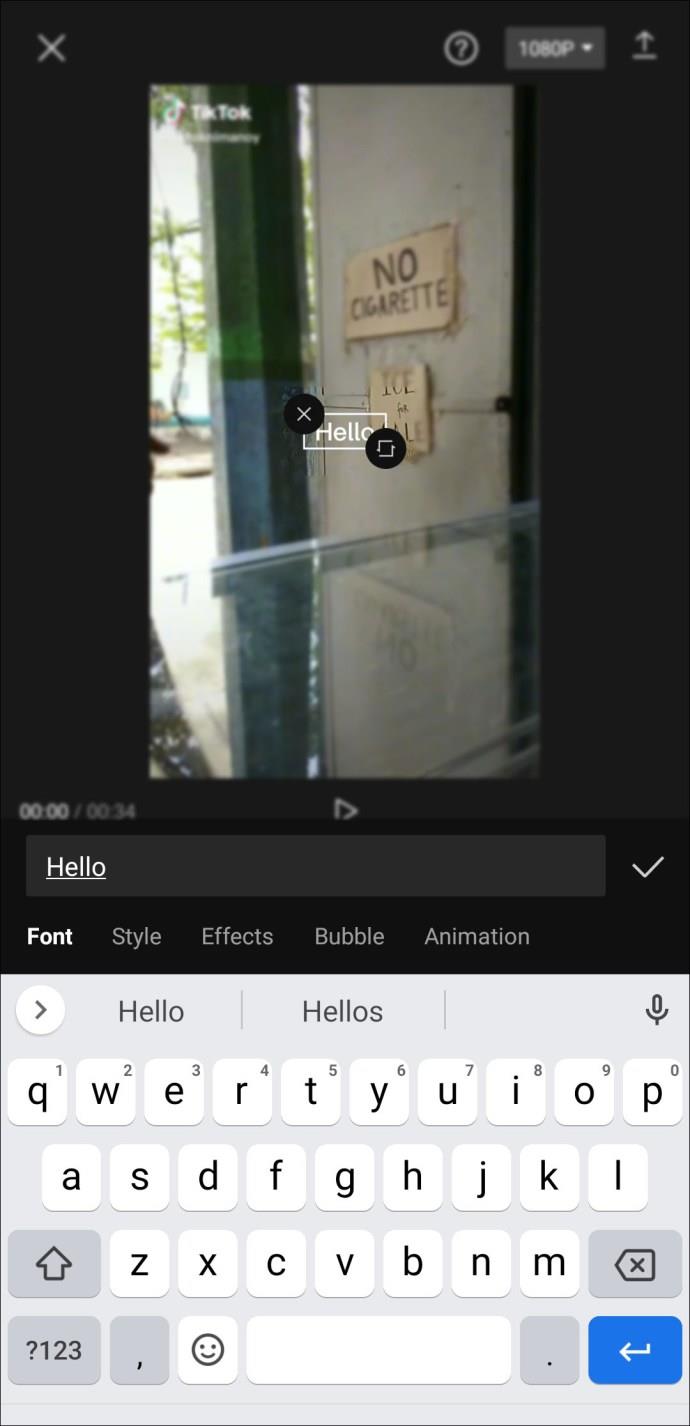
- Editați textul în modul dorit.
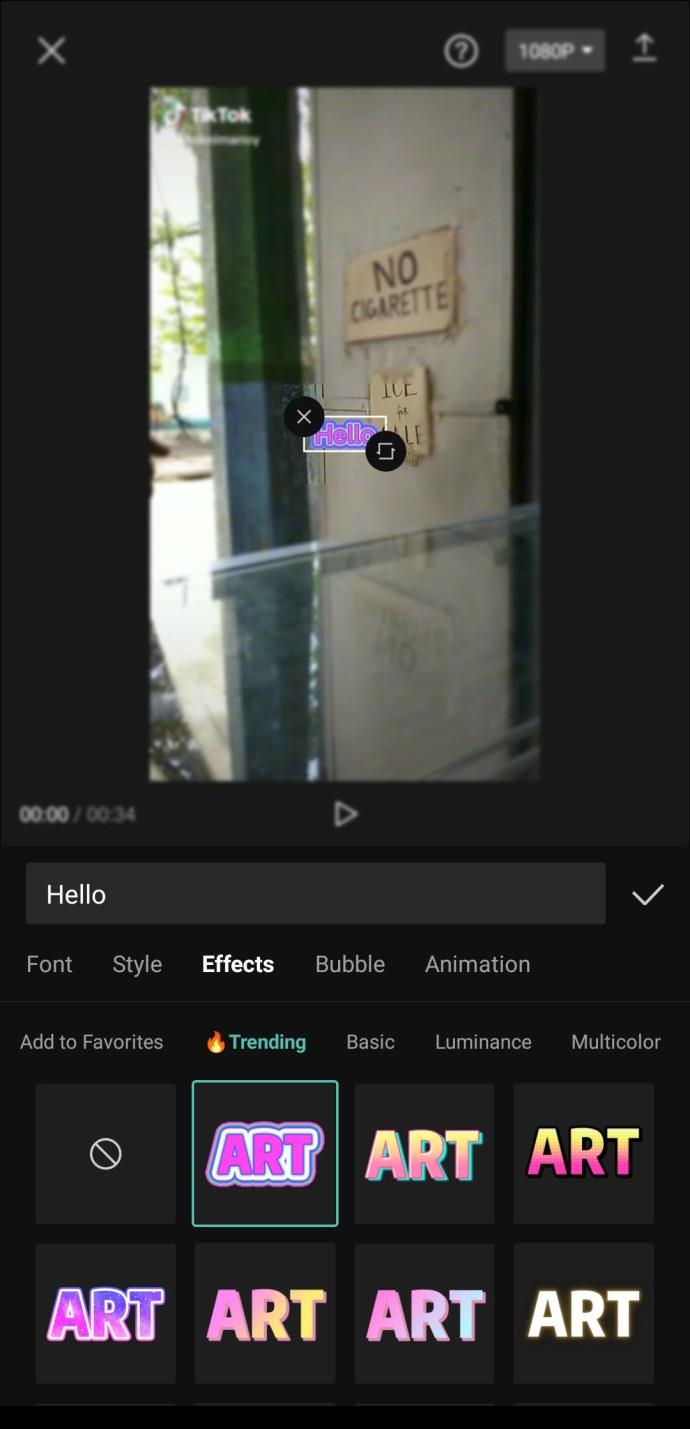
Acum că știi cum să adaugi text, salvează-ți lucrarea cu un titlu pe care să-l amintești cu ușurință și procedează la suprapunerea textului.
- Creați un nou proiect.
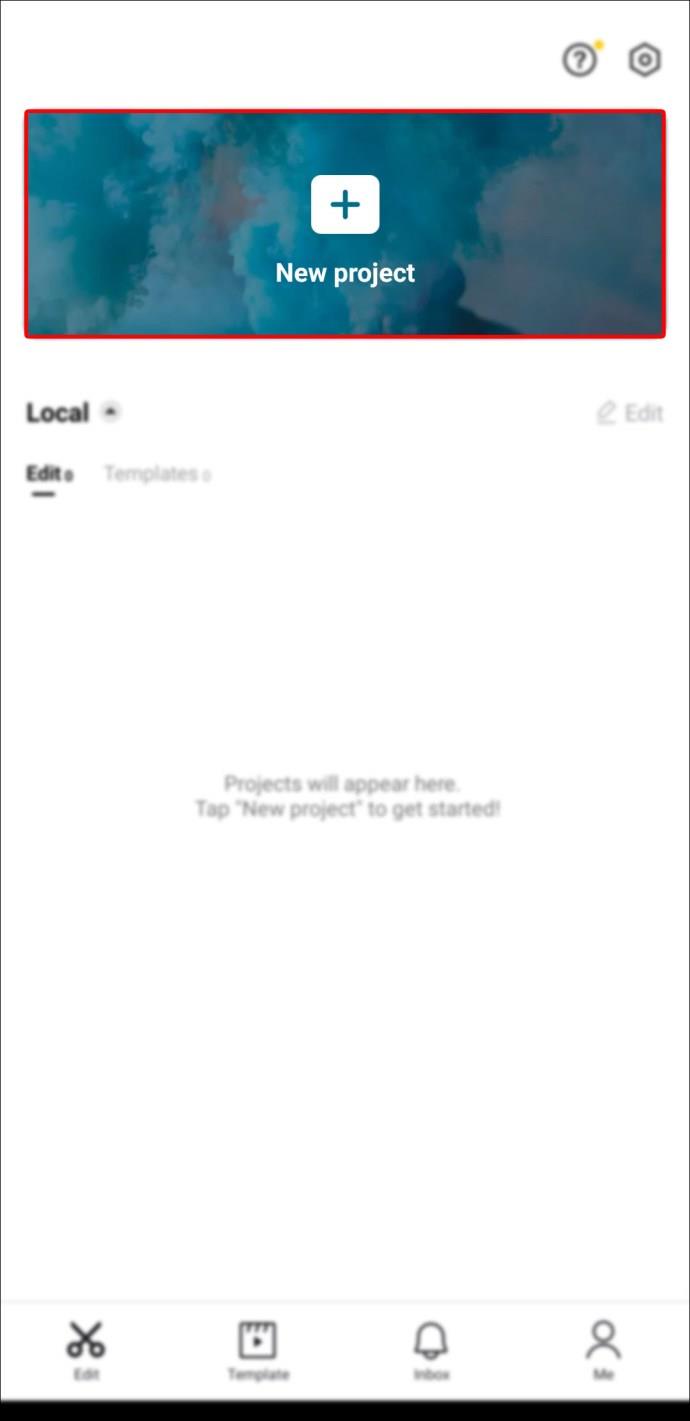
- Adăugați un videoclip sau o imagine pe care doriți să o combinați cu suprapunerea textului.
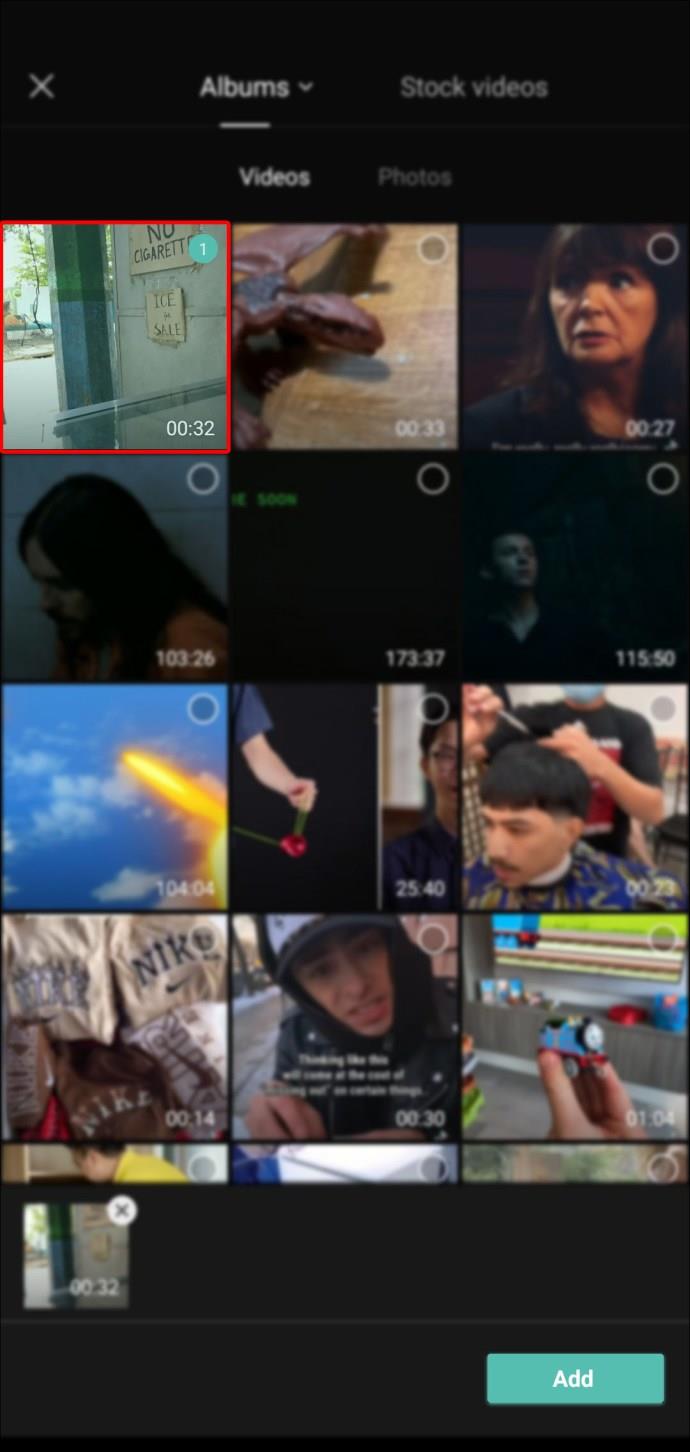
- Deschideți meniul „Suprapunere” și atingeți „Adăugați suprapunere”.
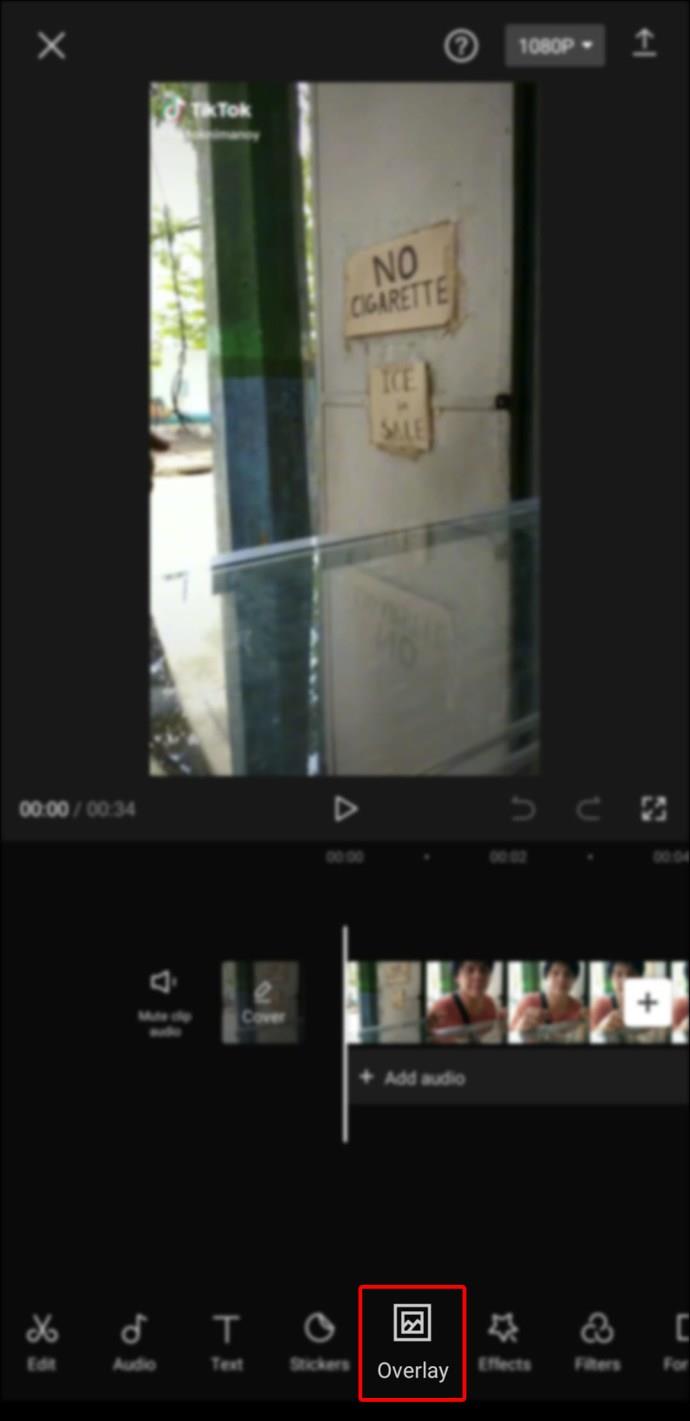
- Selectați și adăugați textul pe care l-ați salvat anterior.
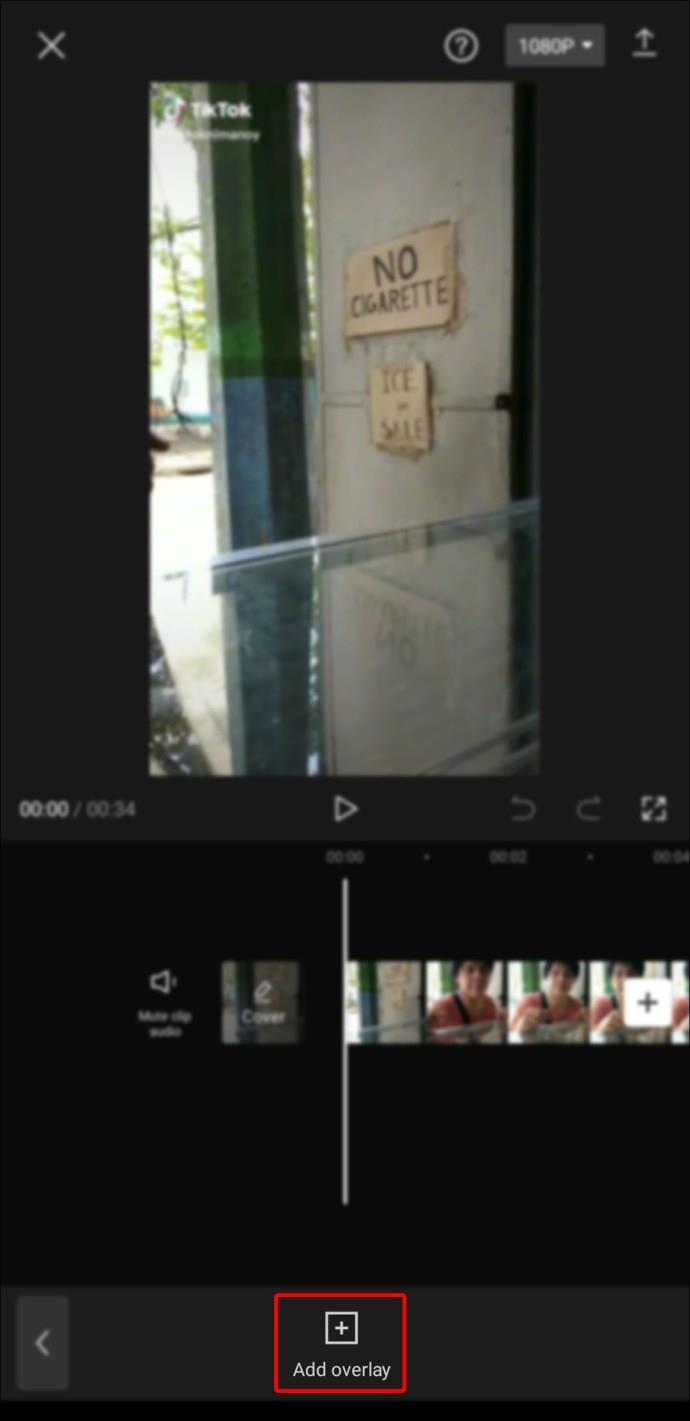
- Deschideți „Meniul Splice”.
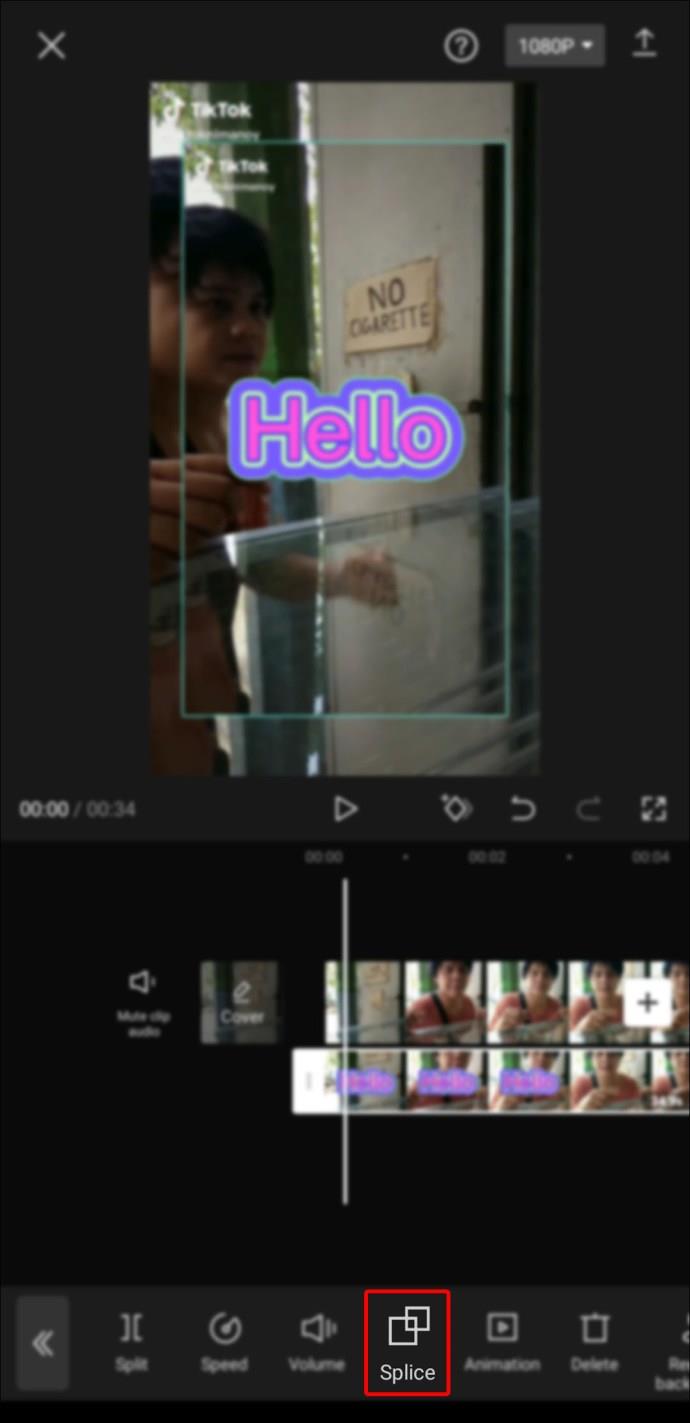
- Selectați orice tip de „Suprapunere” pe care doriți să îl utilizați.
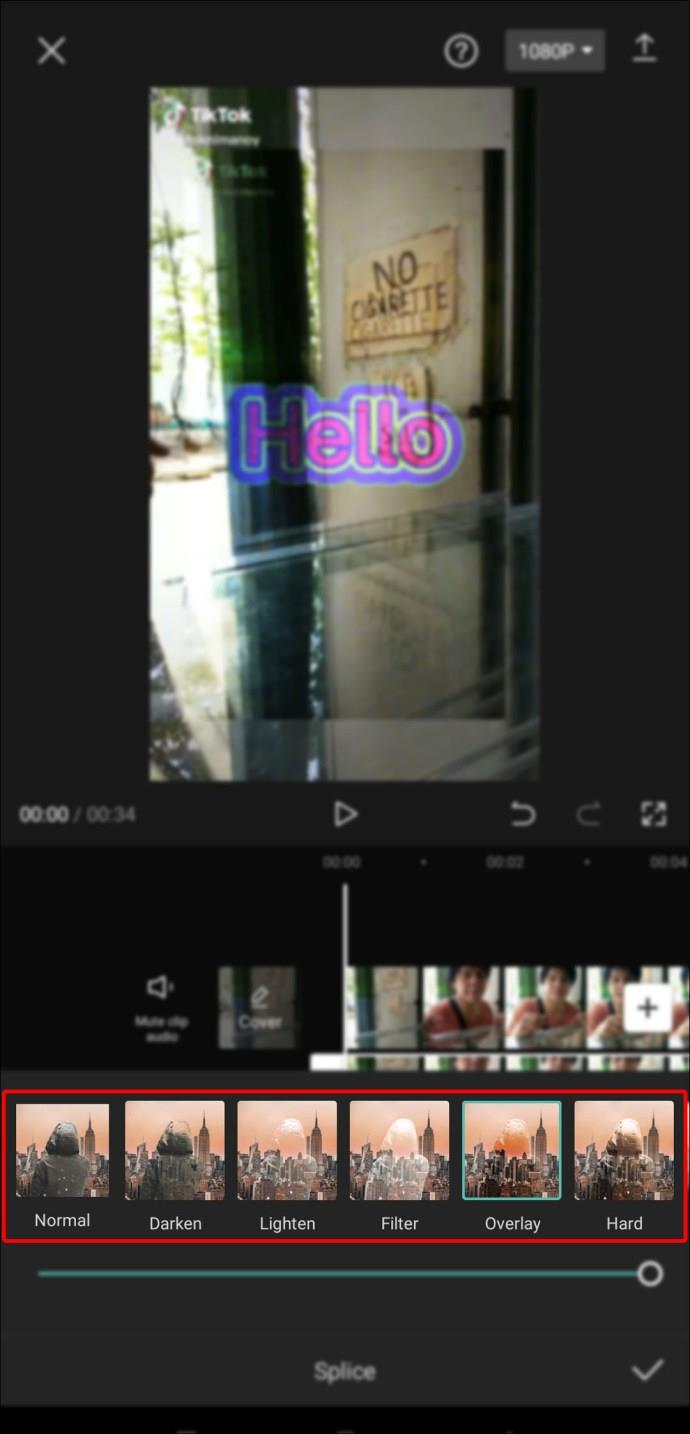
- Ajustați „Opacitatea”.
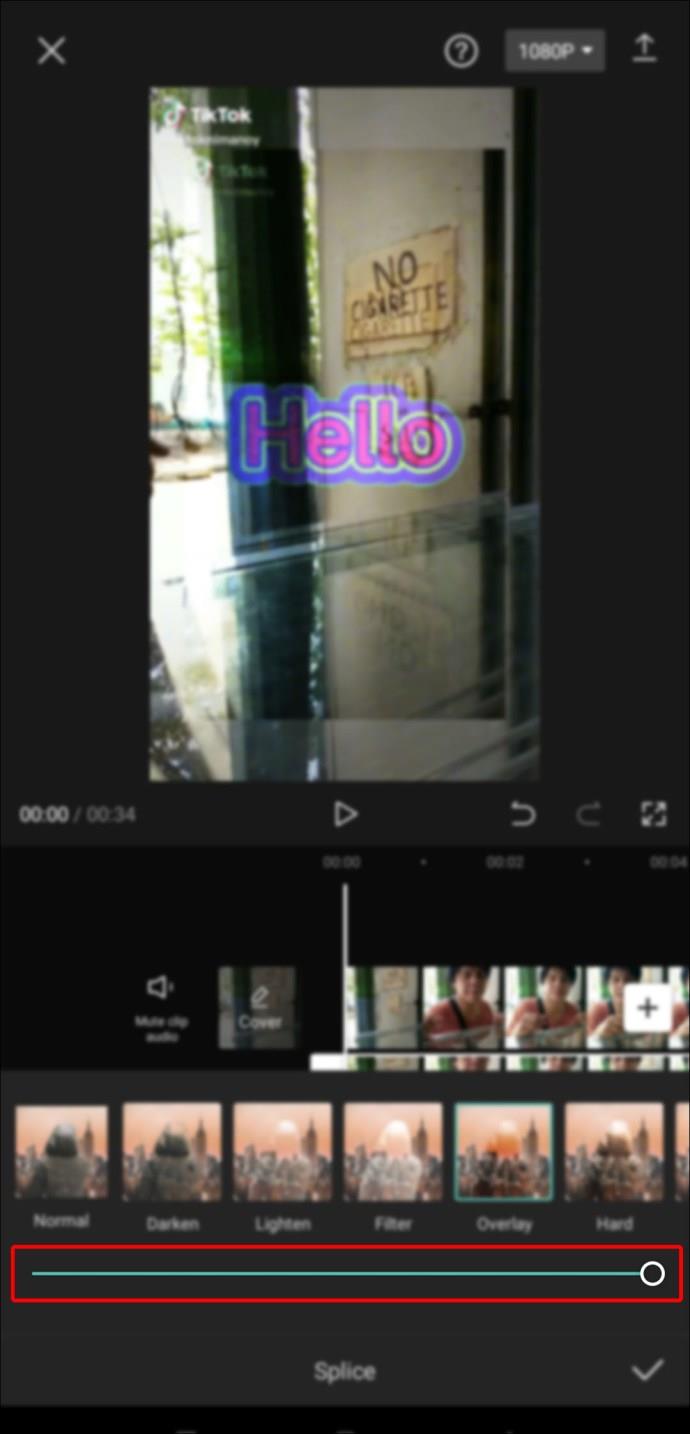
- Previzualizează rezultatul și salvează.
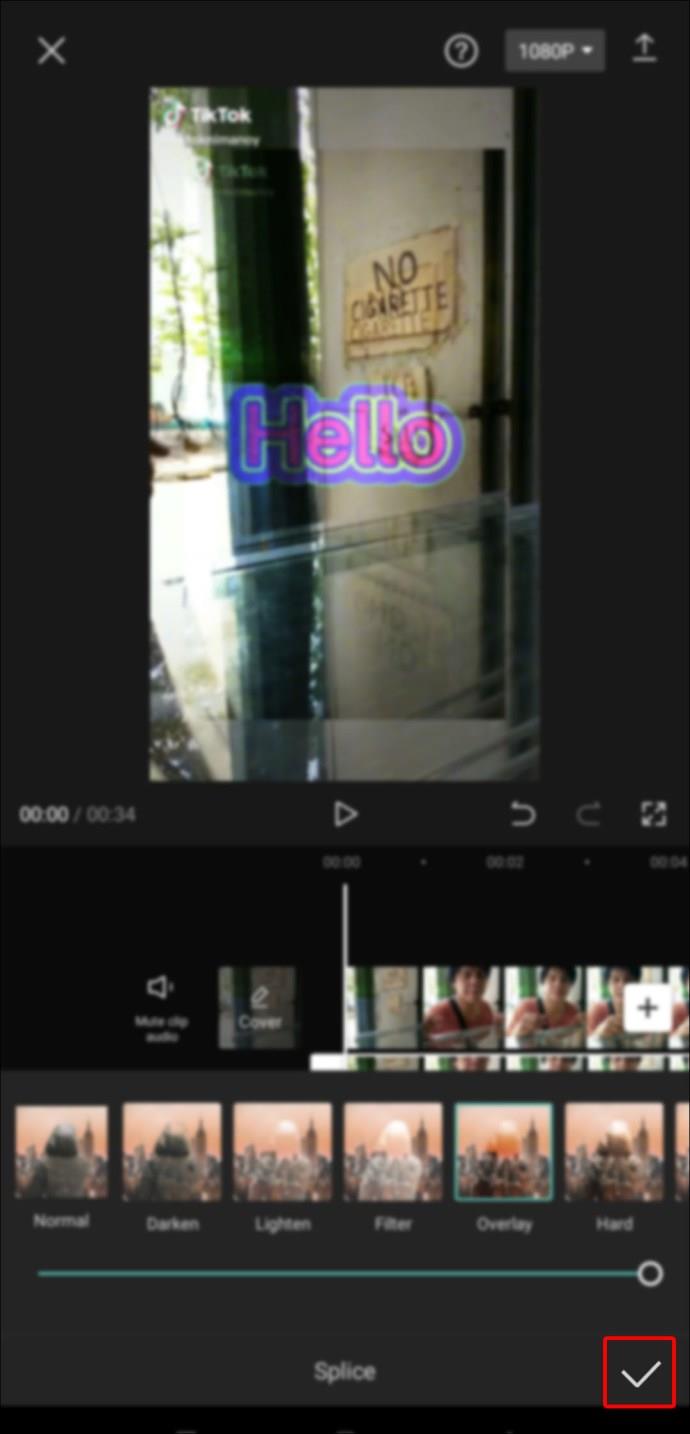
Cum să suprapuneți ecranul verde în Capcut
Un ecran verde este un videoclip sau o fotografie cu un fundal verde, deși alte culori solide, cum ar fi albastru, roșu, alb etc., pot fi folosite și ca culori de fundal. Ecranul verde vă permite să eliminați cu ușurință fundalul imaginii și să îl înlocuiți cu un alt fundal.
Iată cum să suprapuneți un ecran verde în Capcut.
- Creați un nou proiect.
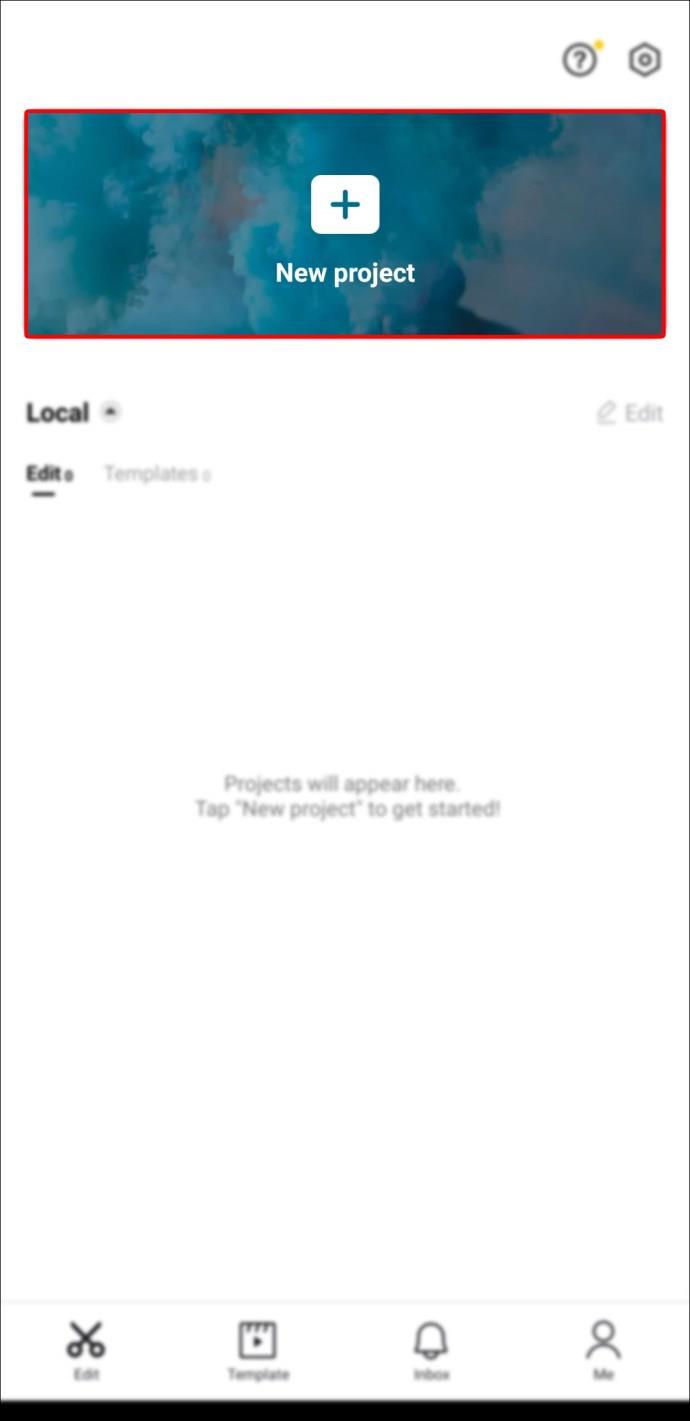
- Adăugați un videoclip sau o imagine pentru a înlocui fundalul ecranului verde.
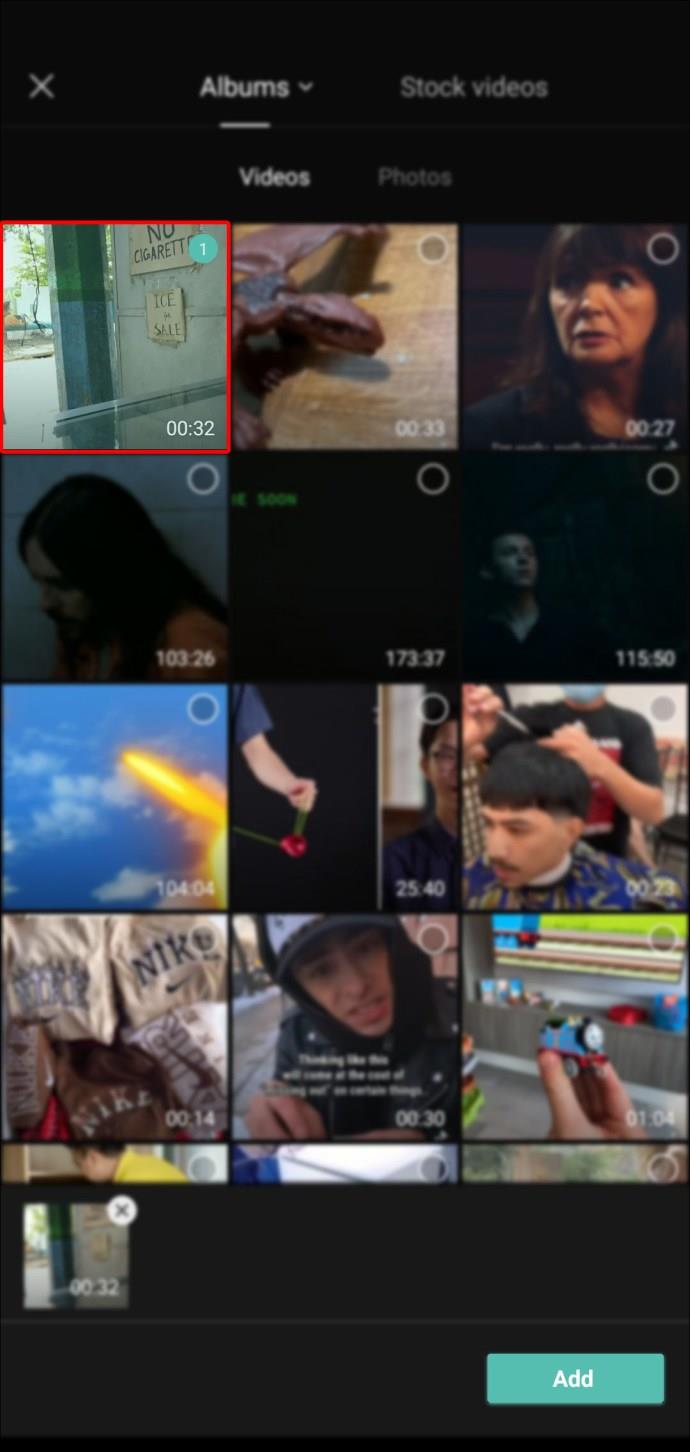
- Deschideți „Meniul de suprapunere”.
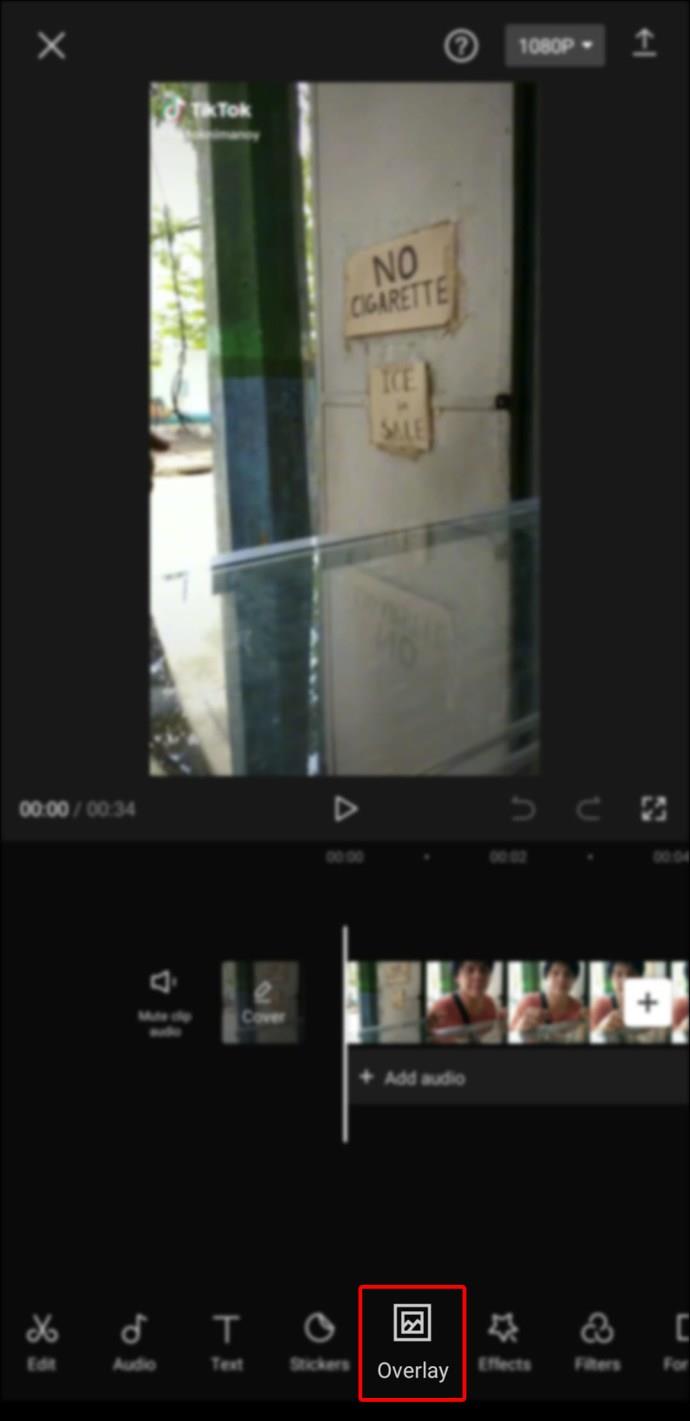
- Atingeți „Adăugați suprapunere” și adăugați videoclipul pe ecran verde pe care l-ați pregătit.

- Atingeți meniul „Cheie Chrome” și alegeți culoarea verde din meniul „Selector de culori”.
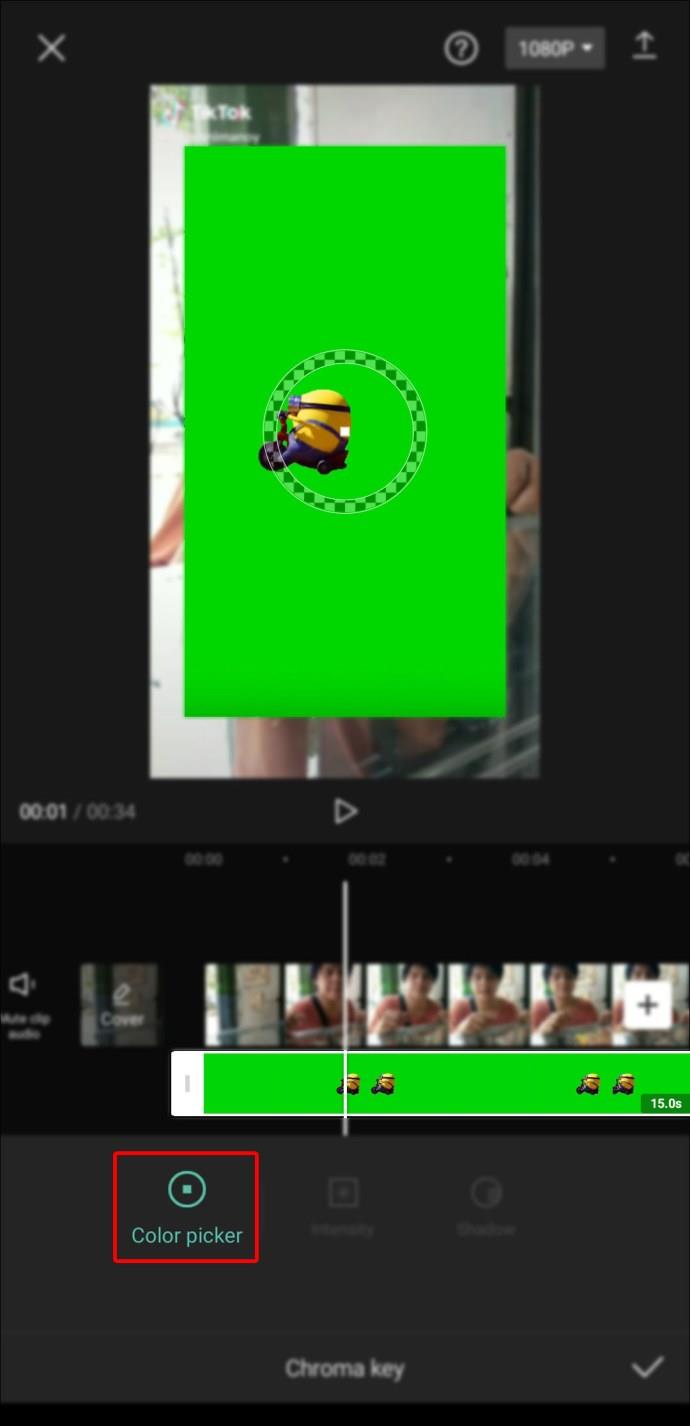
- Resetați meniul „Intensitate” până când culoarea verde dispare.
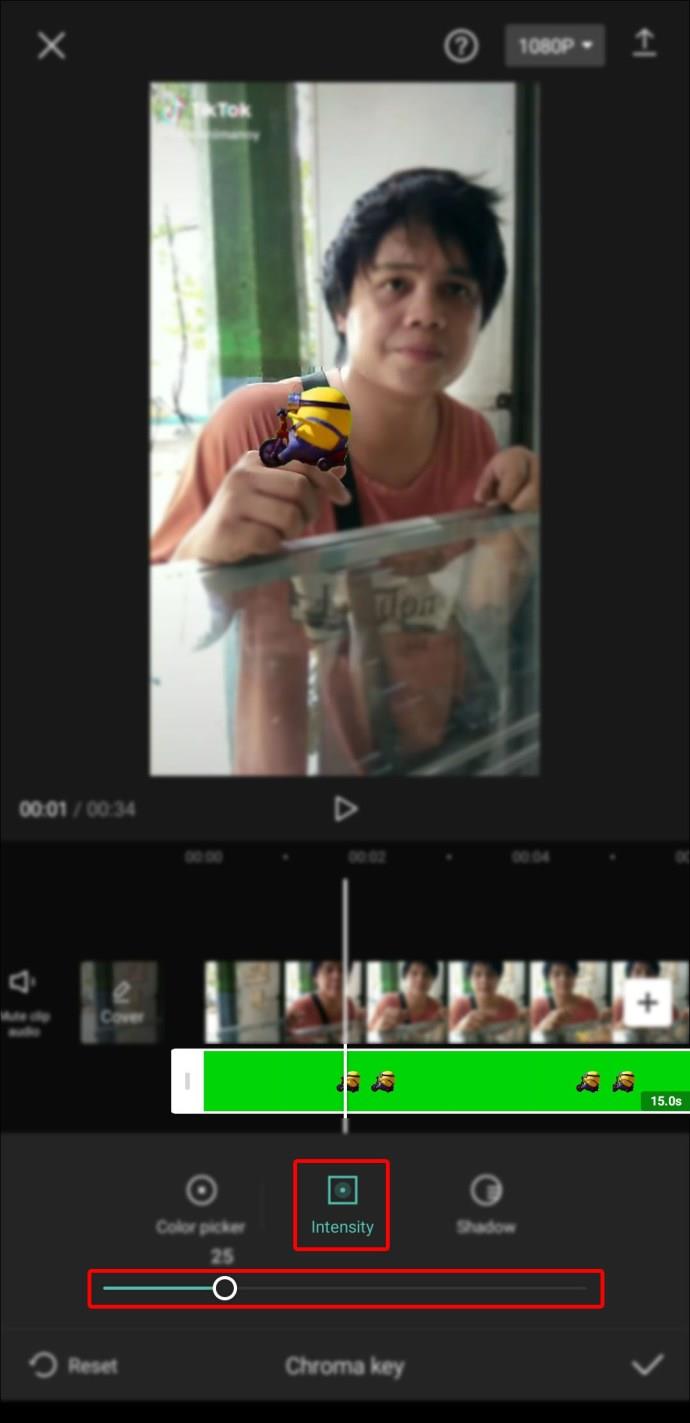
- Accesați meniul „Umbră” și adăugați un efect de umbră pe videoclipul cu ecran verde.
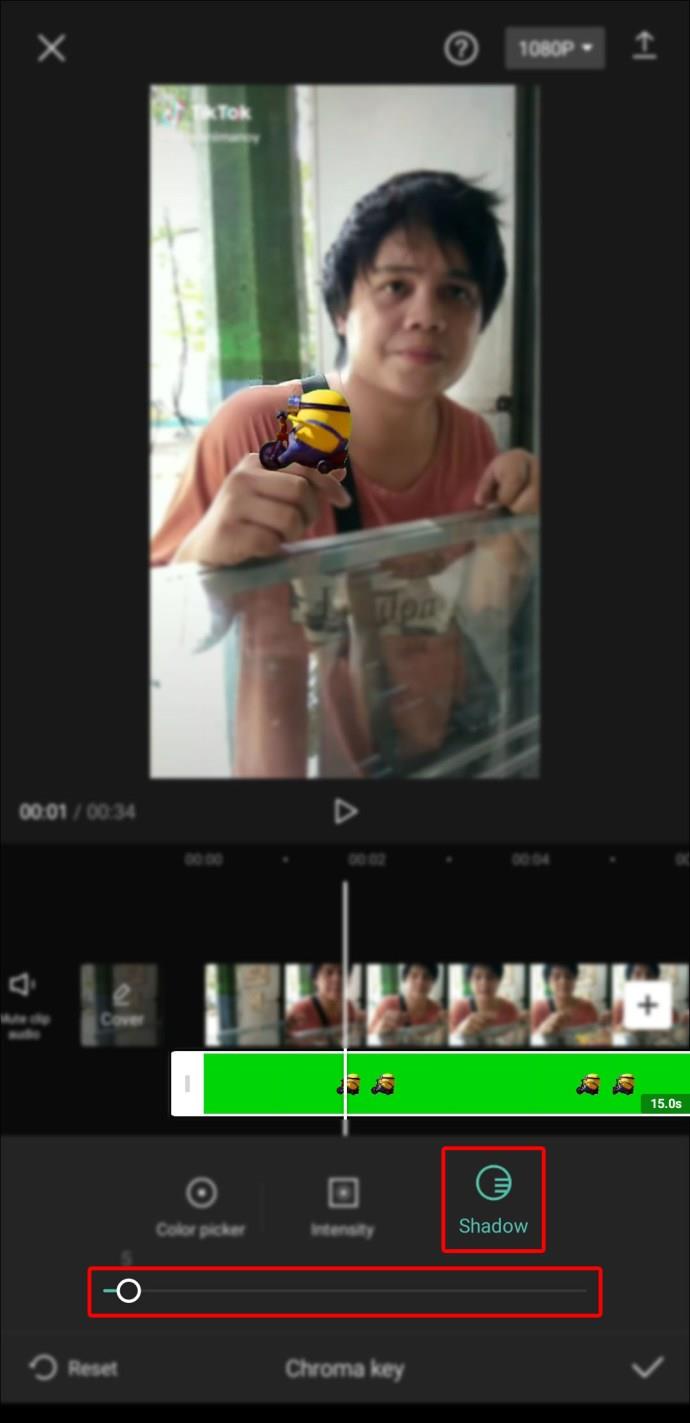
- Aplicați un efect „Chroma Key” atingând bifa.
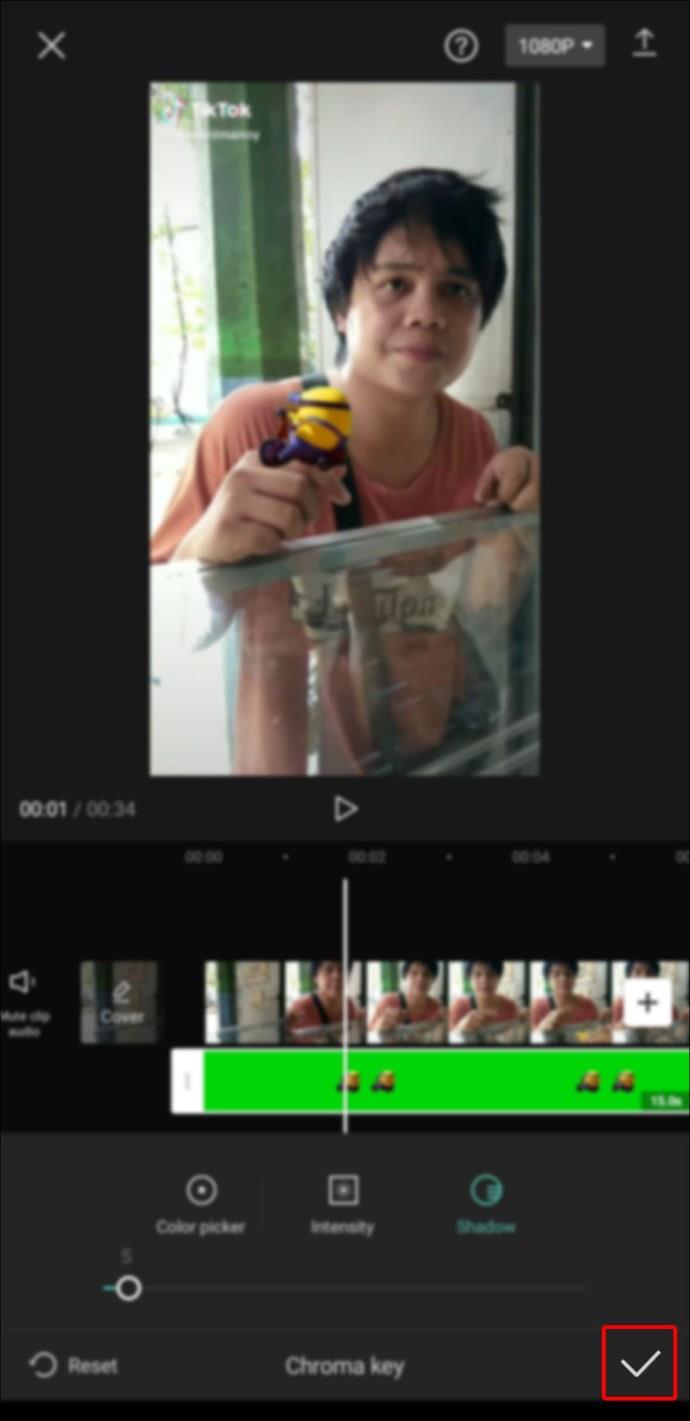
- Salvați videoclipul în galeria dvs.
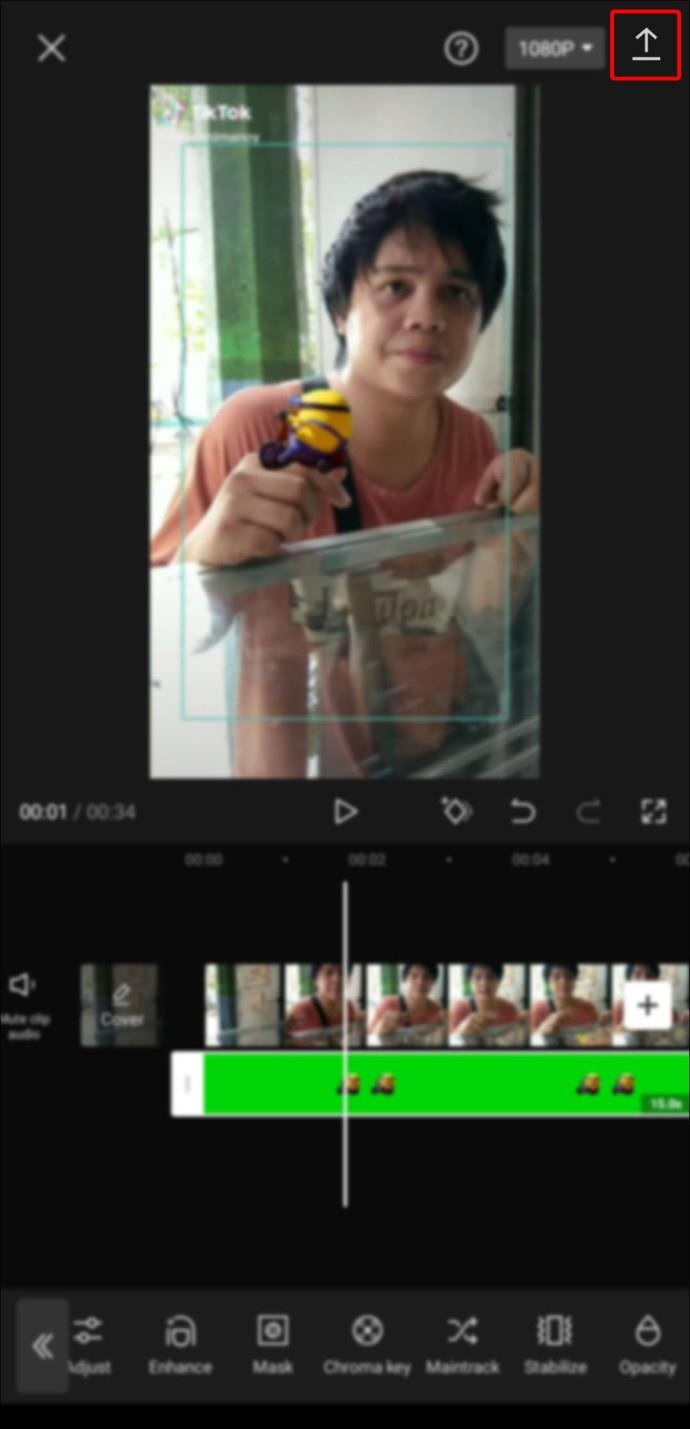
Cum să tăiați videoclipuri în Capcut
Puteți utiliza Capcut pentru a scurta efectiv începutul sau sfârșitul unui videoclip. Pur și simplu urmați acești pași:
- Creați un nou proiect.
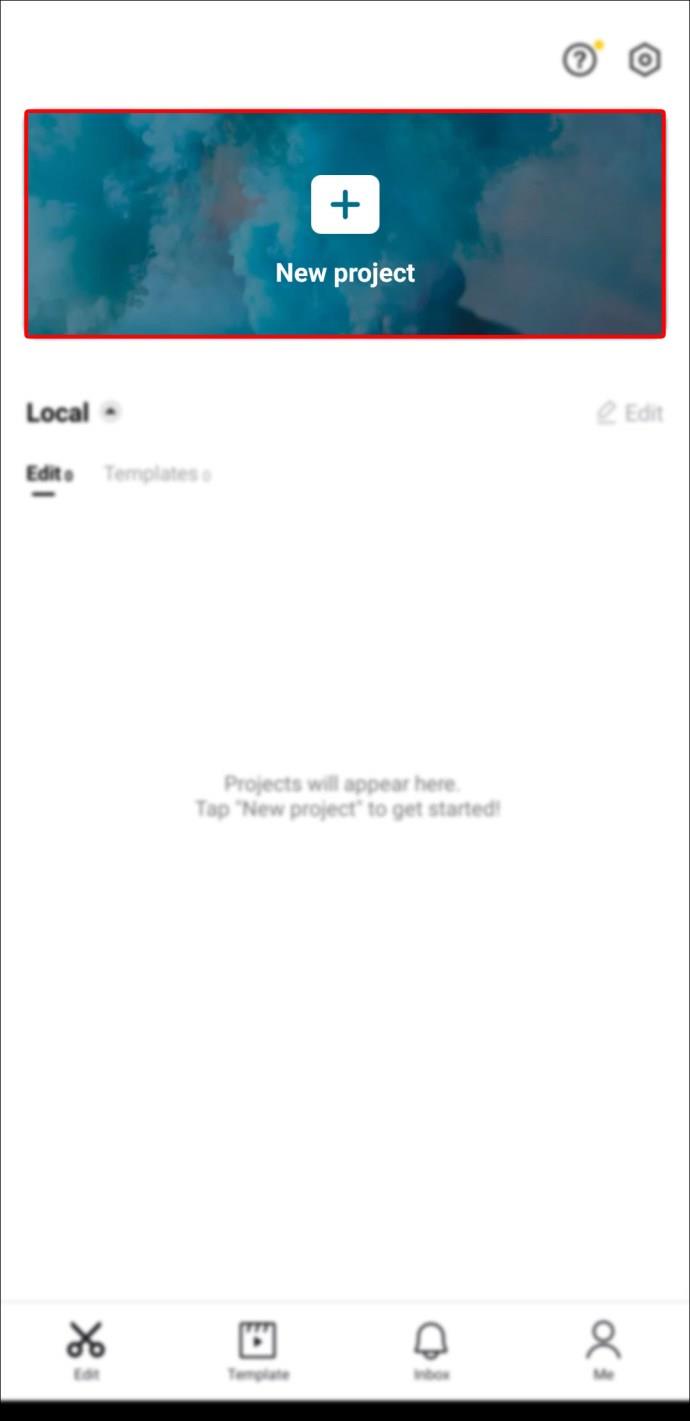
- Selectați videoclipul pe care doriți să-l decupați.
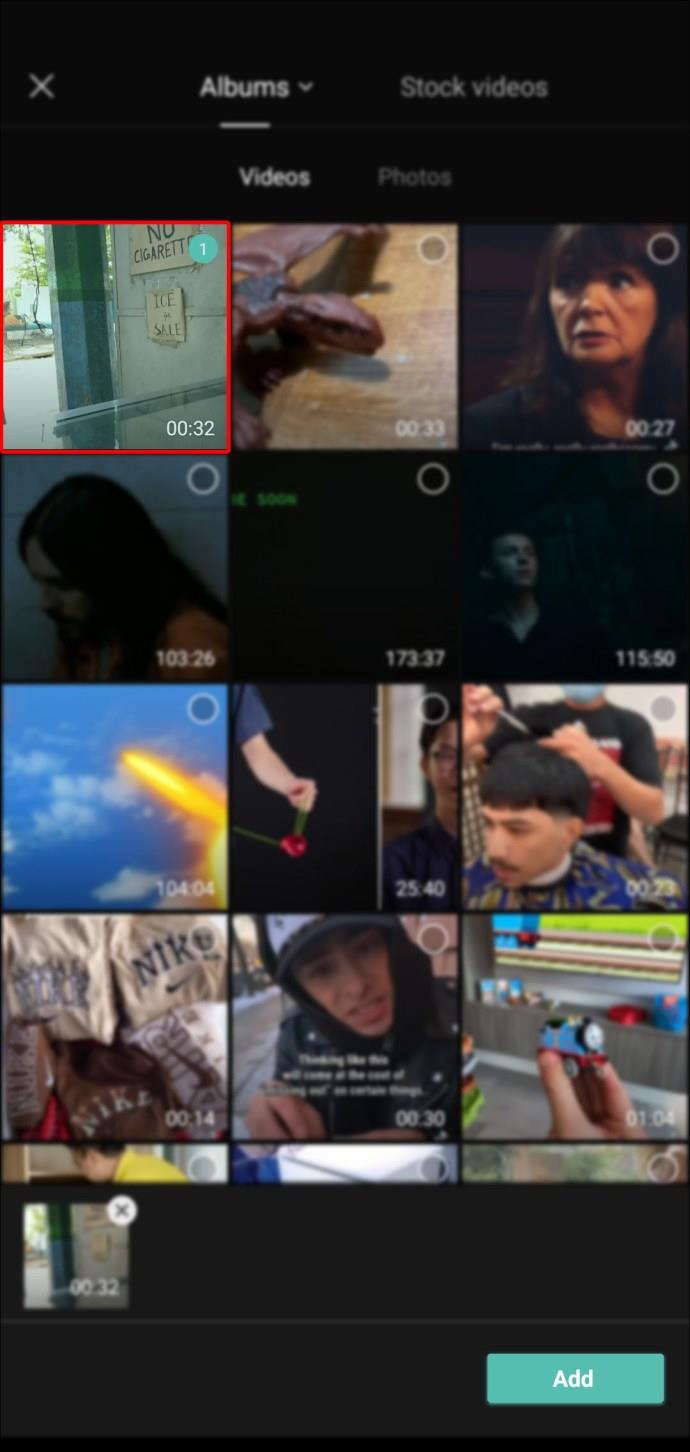
- Atingeți-l pentru a selecta videoclipul.
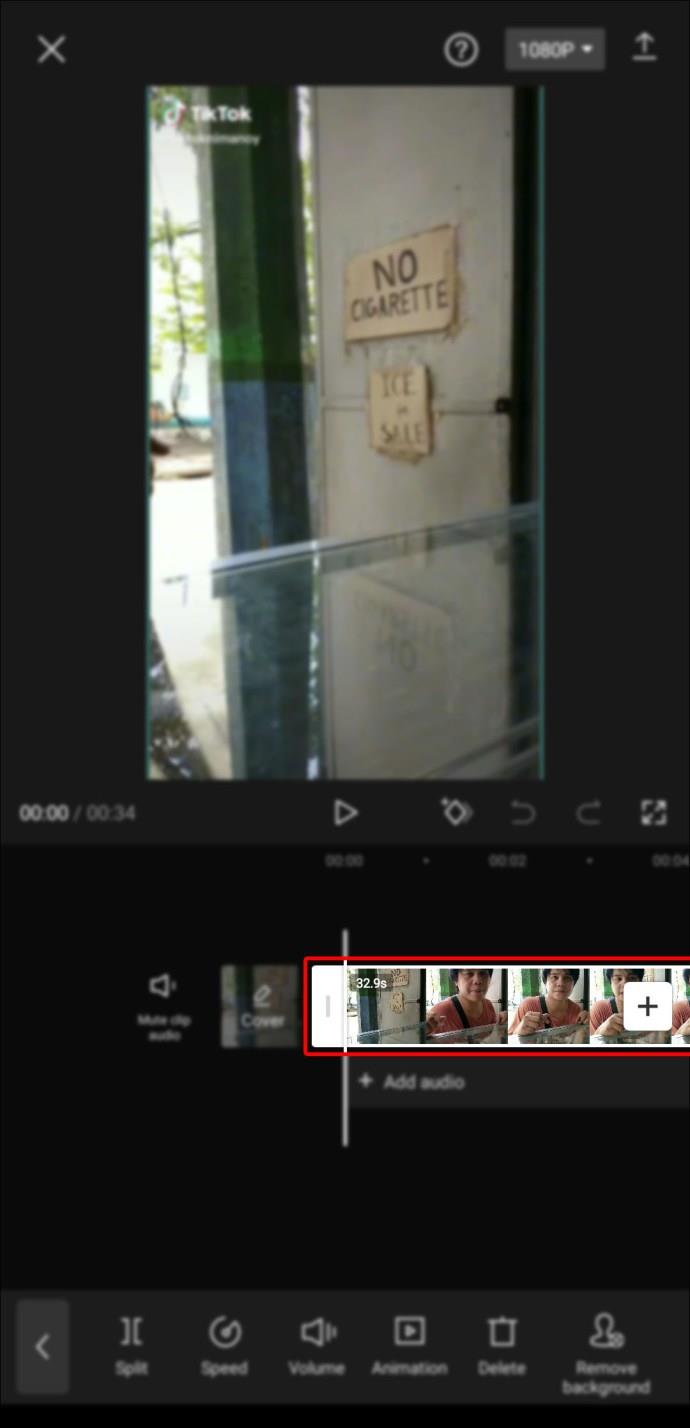
- Atingeți pe fiecare capăt.
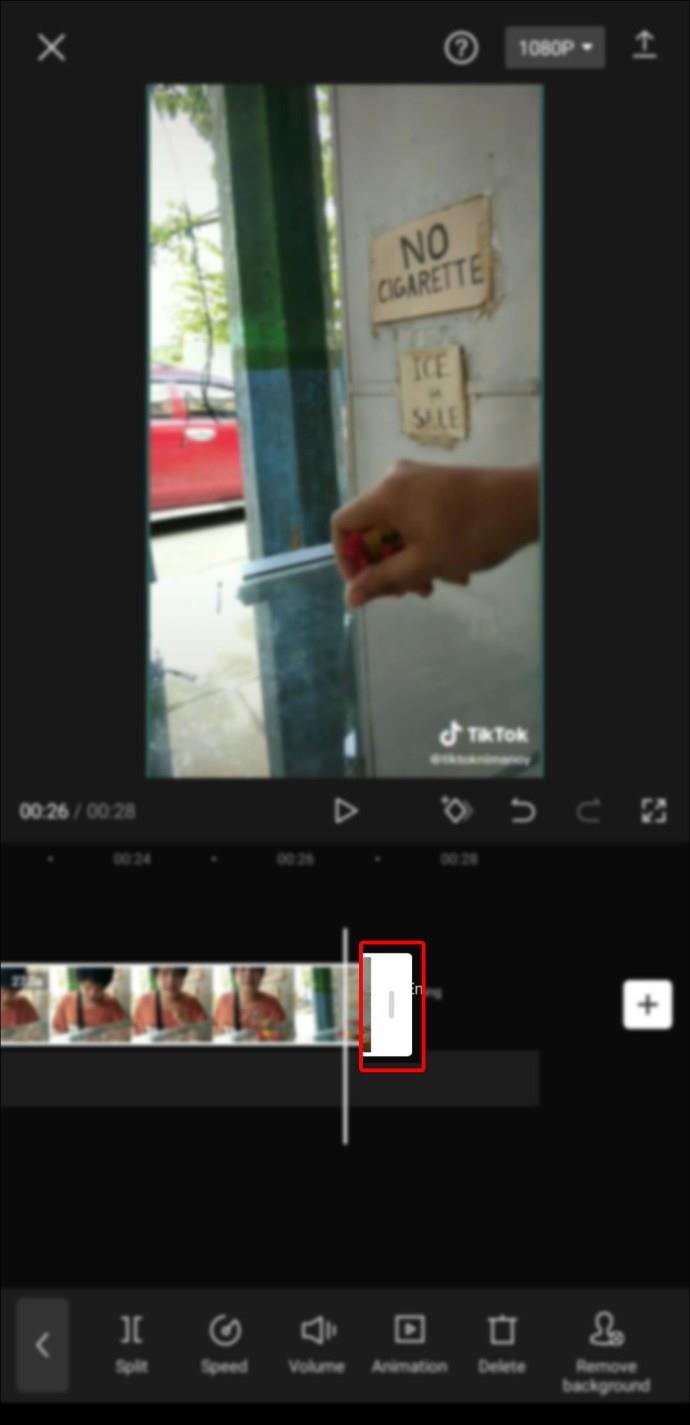
- Trageți pentru a extinde sau a scurta clipul.
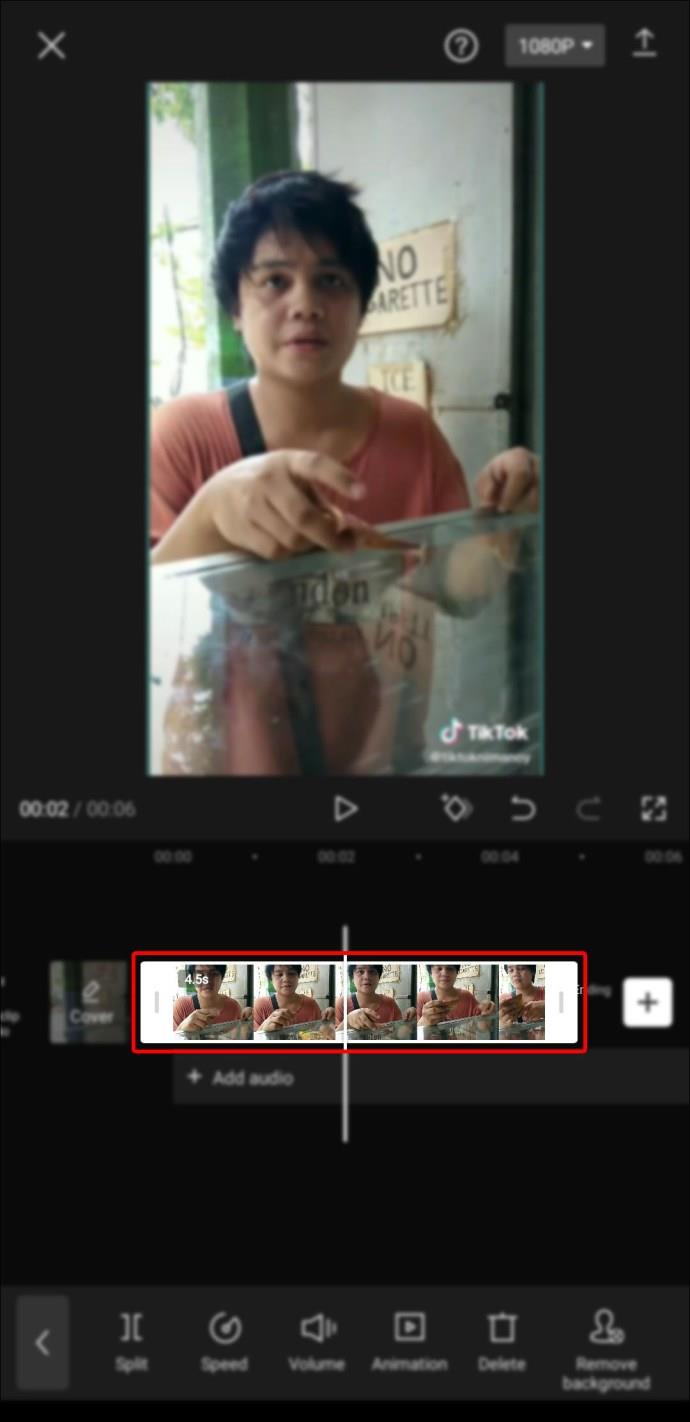
Cum să redimensionați videoclipuri în Capcut
Puteți redimensiona orice videoclip folosind aplicația Capcut urmând acești pași:
- Creați un nou proiect.
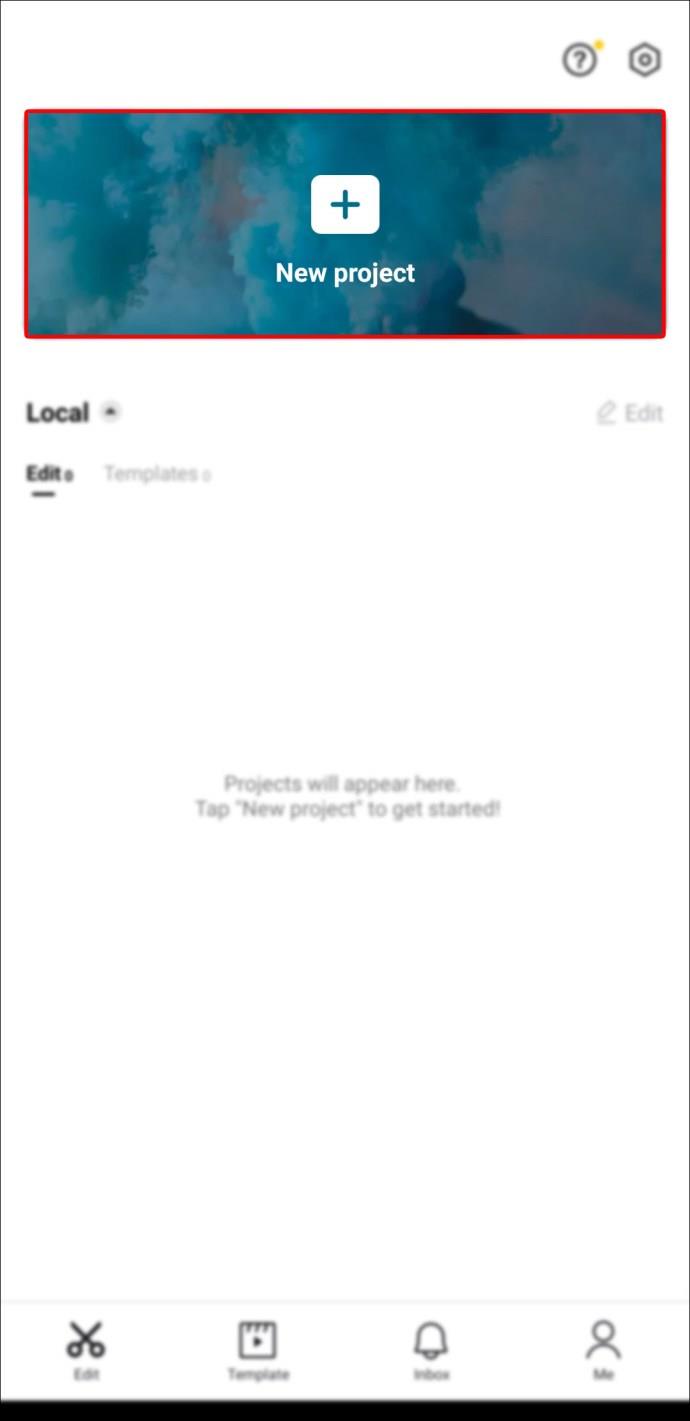
- Selectați videoclipul pe care doriți să-l redimensionați.
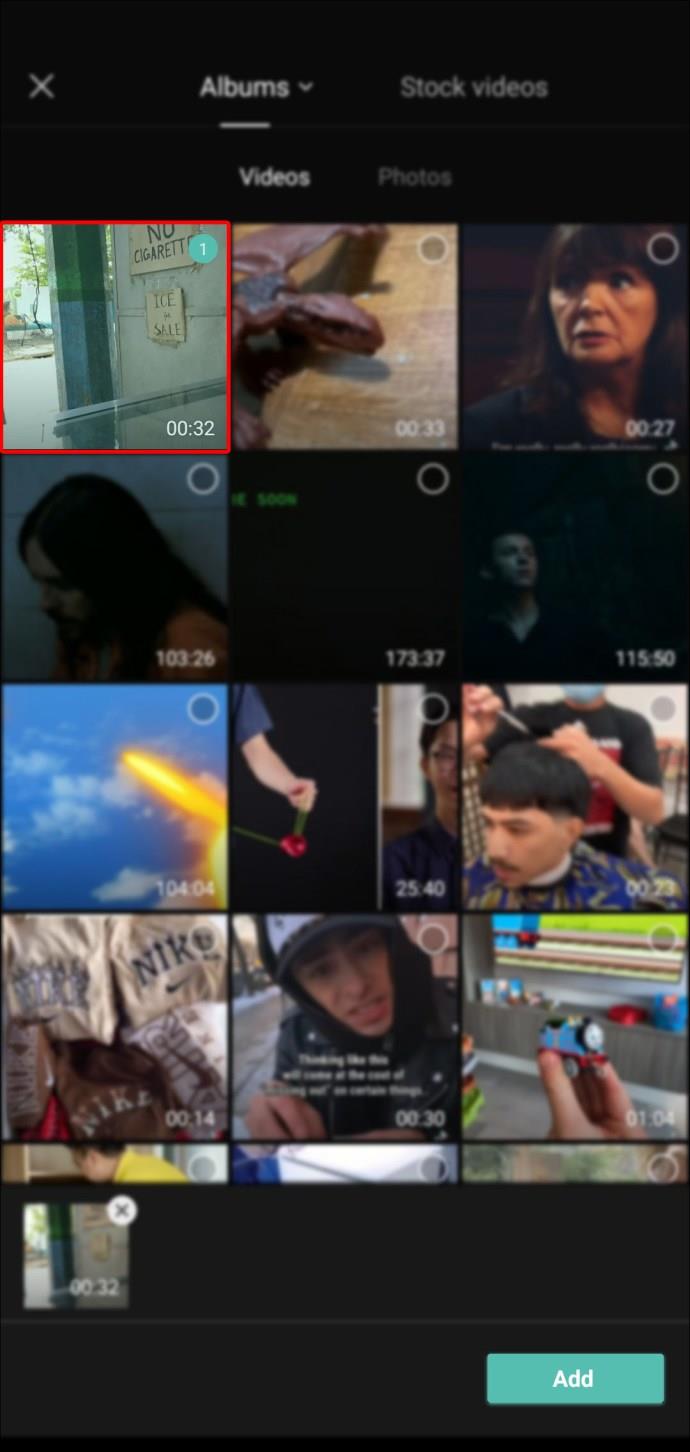
- Ciupiți și măriți videoclipul cu două degete până obțineți dimensiunea dorită.
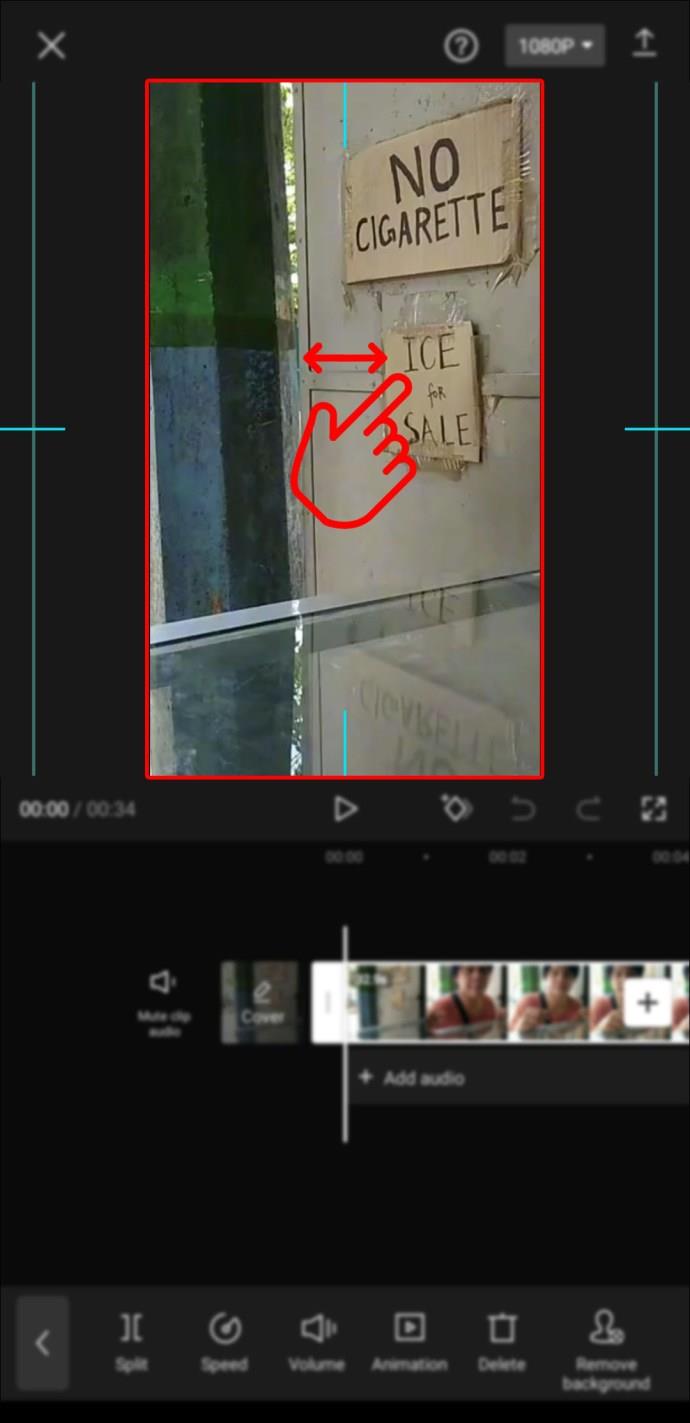
Cum să divizați clipul în Capcut
Iată o metodă relativ simplă de a împărți un clip în Capcut:
- Deschideți clipul pe care doriți să îl editați.
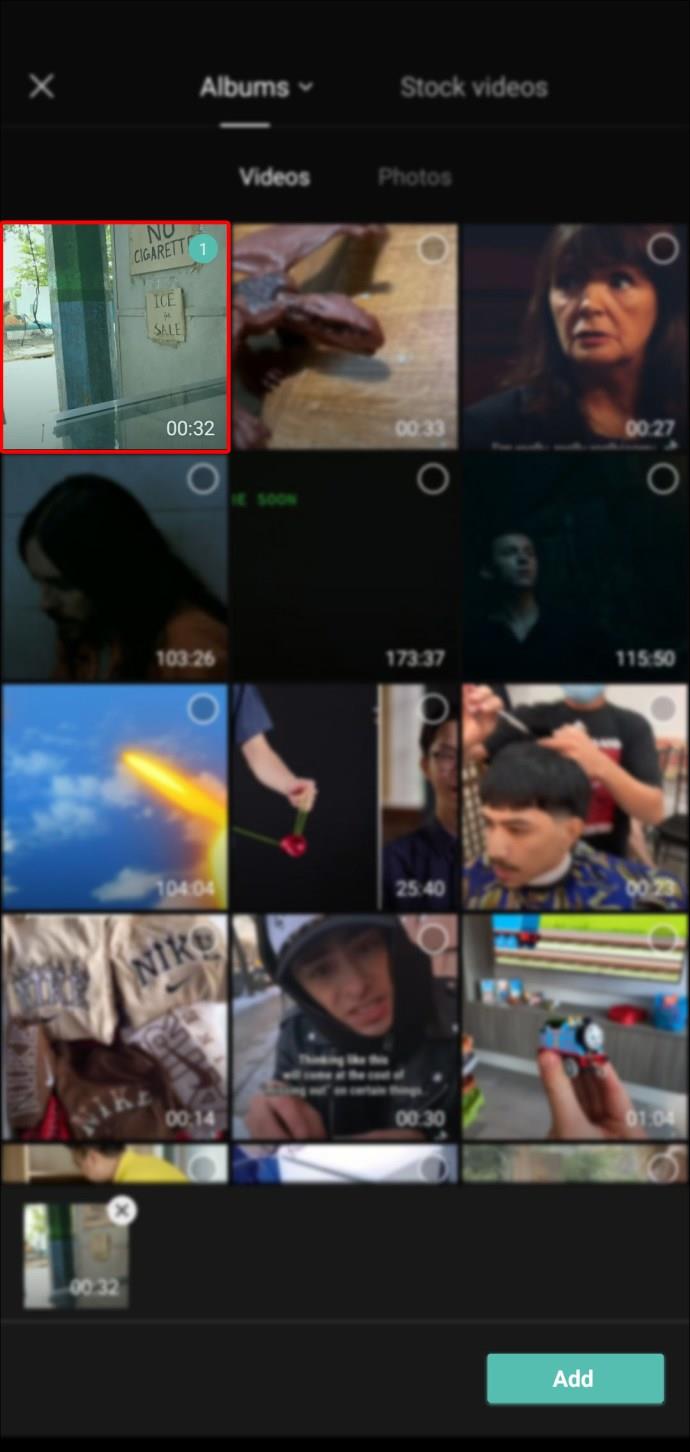
- Selectați poziția dorită în care doriți să împărțiți clipul.
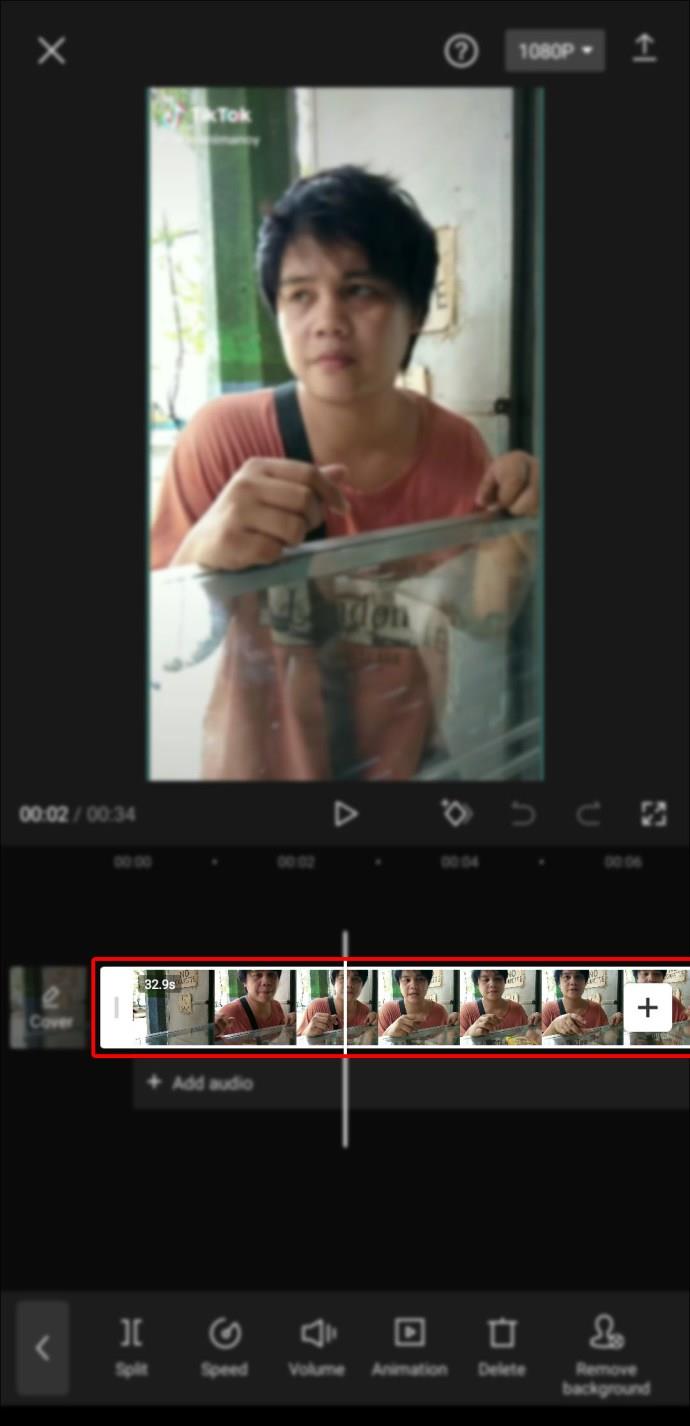
- Atingeți opțiunea „Split”.
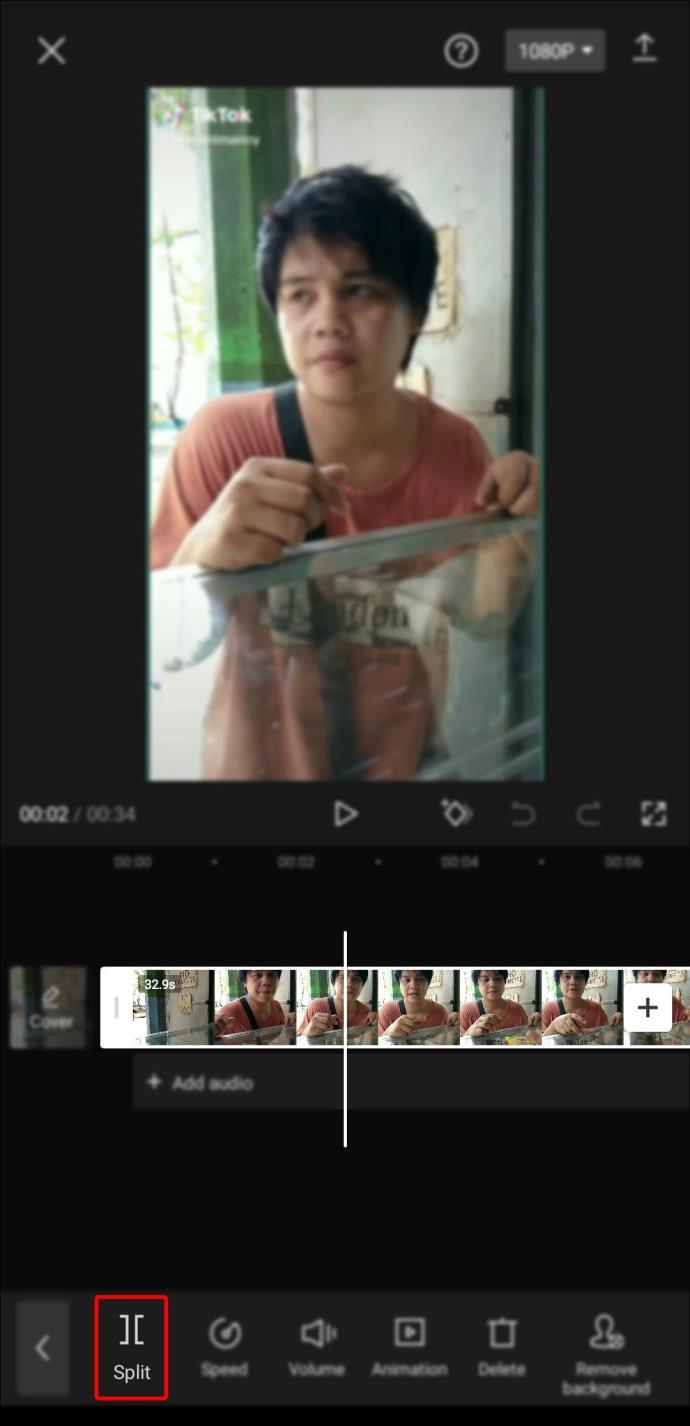
- Selectați „Adăugați tranziție” pentru a o adăuga la clipul deja divizat.
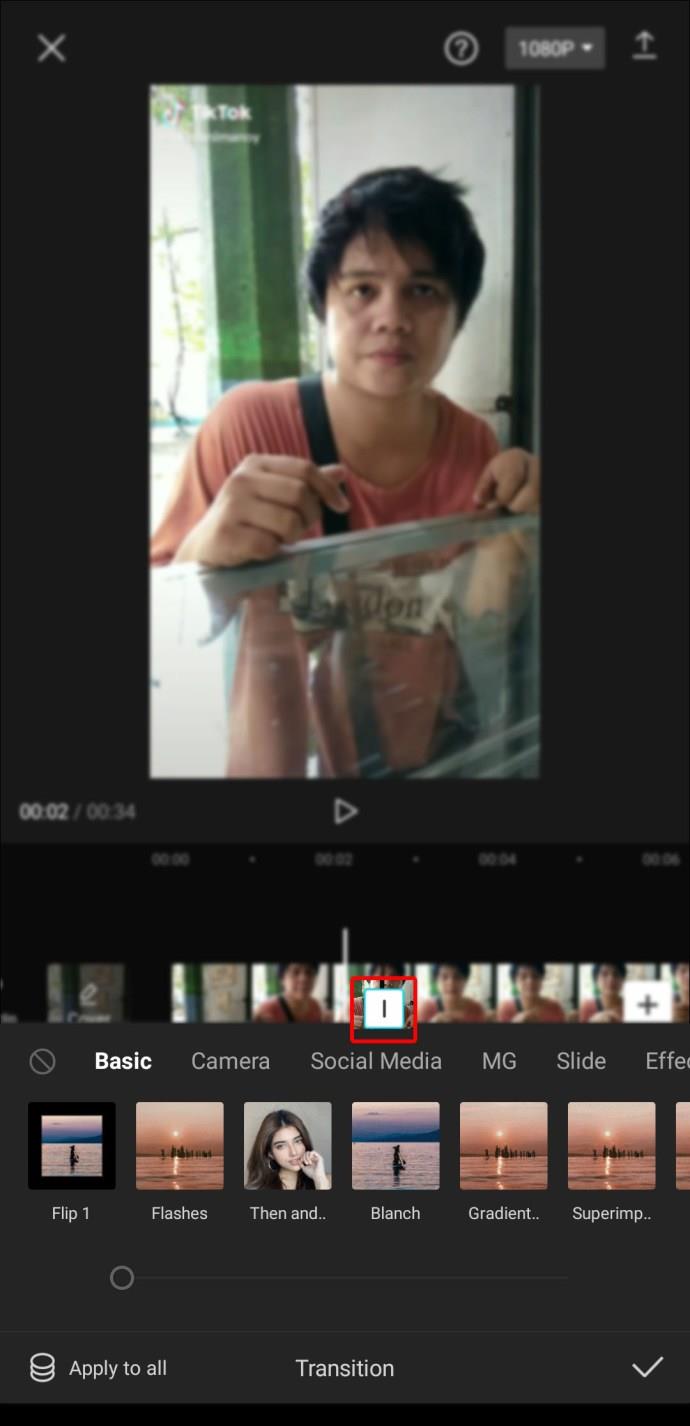
Cum se utilizează „cadrele cheie”
Keyframing folosește desene pentru a se concentra asupra punctelor de început și de sfârșit ale unui videoclip. Aceste desene sunt numite „cadre”, deoarece determină cele mai minore unități utilizate pentru a specifica poziția desenului în sine.
Capcut vă permite să creați o iluzie în setul de mișcare al unui clip video folosind această funcție. „Cadrele cheie” sunt utile în mod special pentru personalizarea opacității, scalarea subiectului videoclipului și schimbarea poziției obiectului.
Iată cum să utilizați „Cadre cheie” pentru a crea animație în videoclip:
Utilizați „Cadre cheie” pentru a adăuga un efect de zoom
- Deschideți videoclipul la care doriți să aplicați „Cadre cheie”.
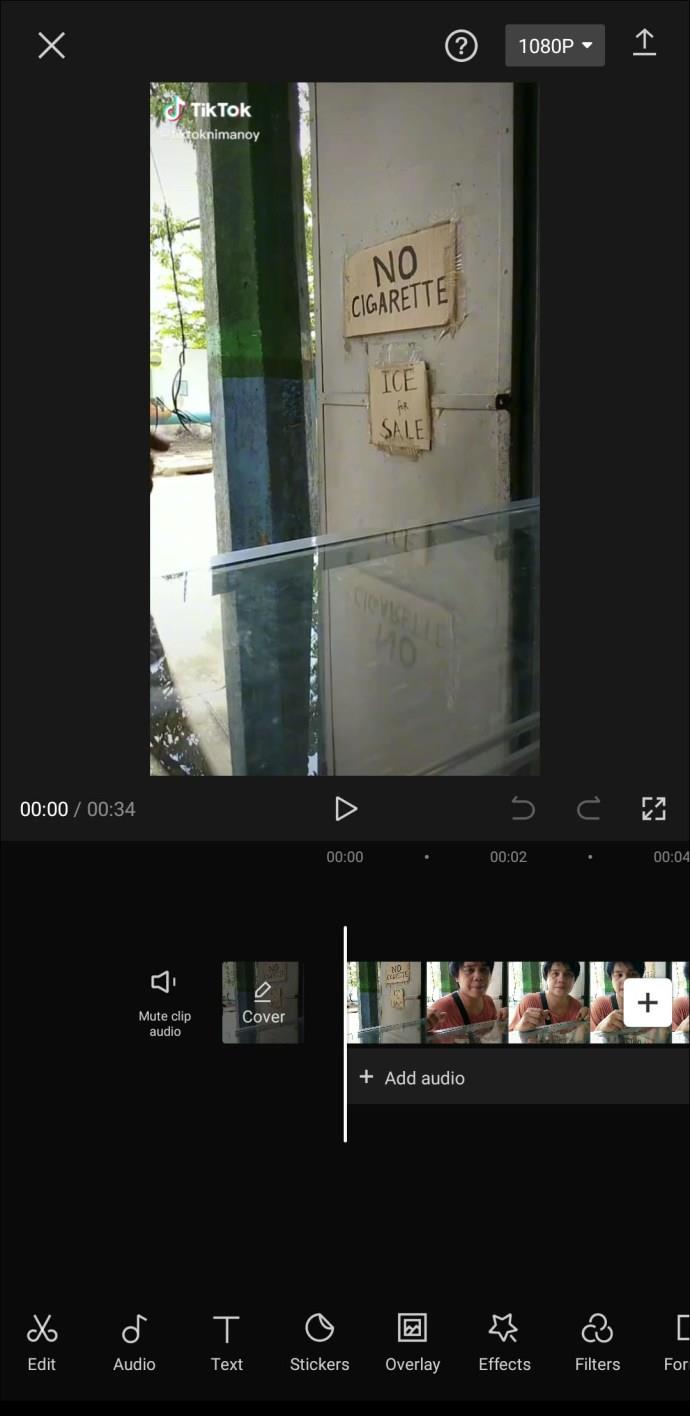
- Faceți clic pe „Cadre cheie” (pictograma în formă de romb cu semnul +) de sub videoclip.
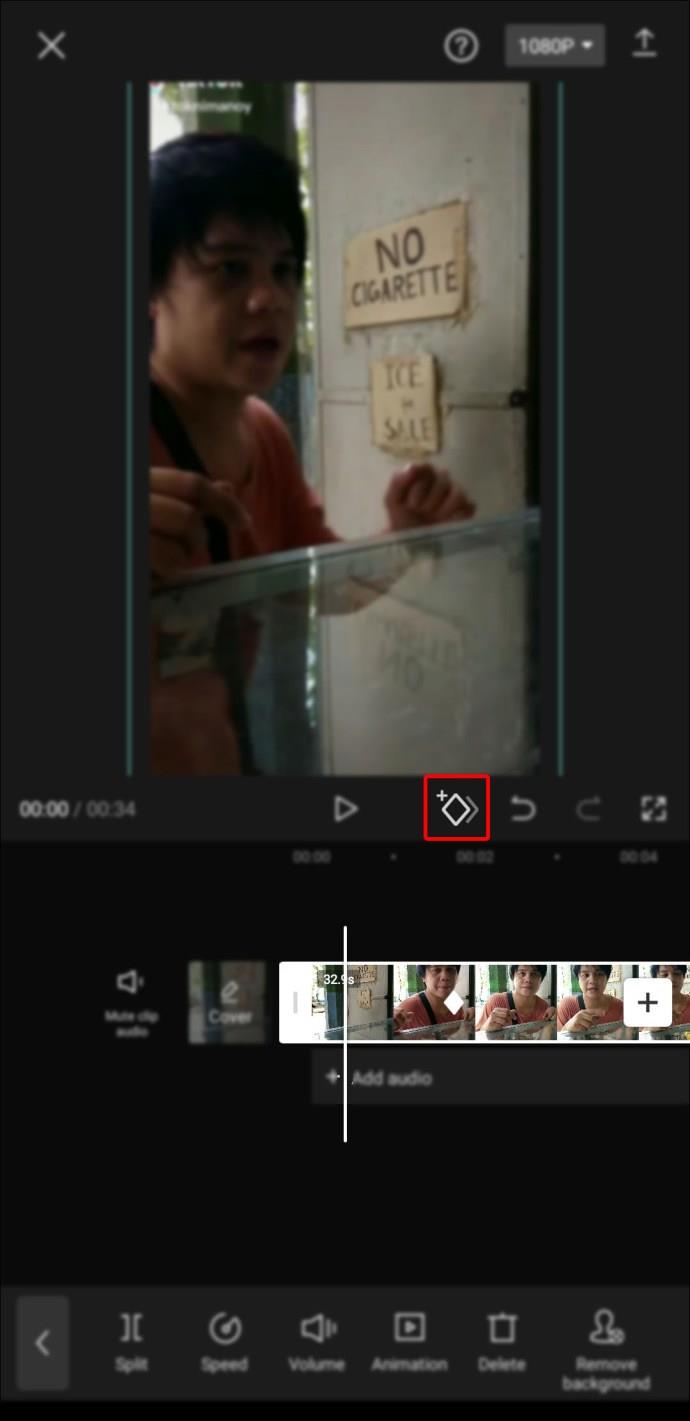
- Plasați cursorul pe glisorul video și trageți ușor peste zona pe care doriți să o măriți.
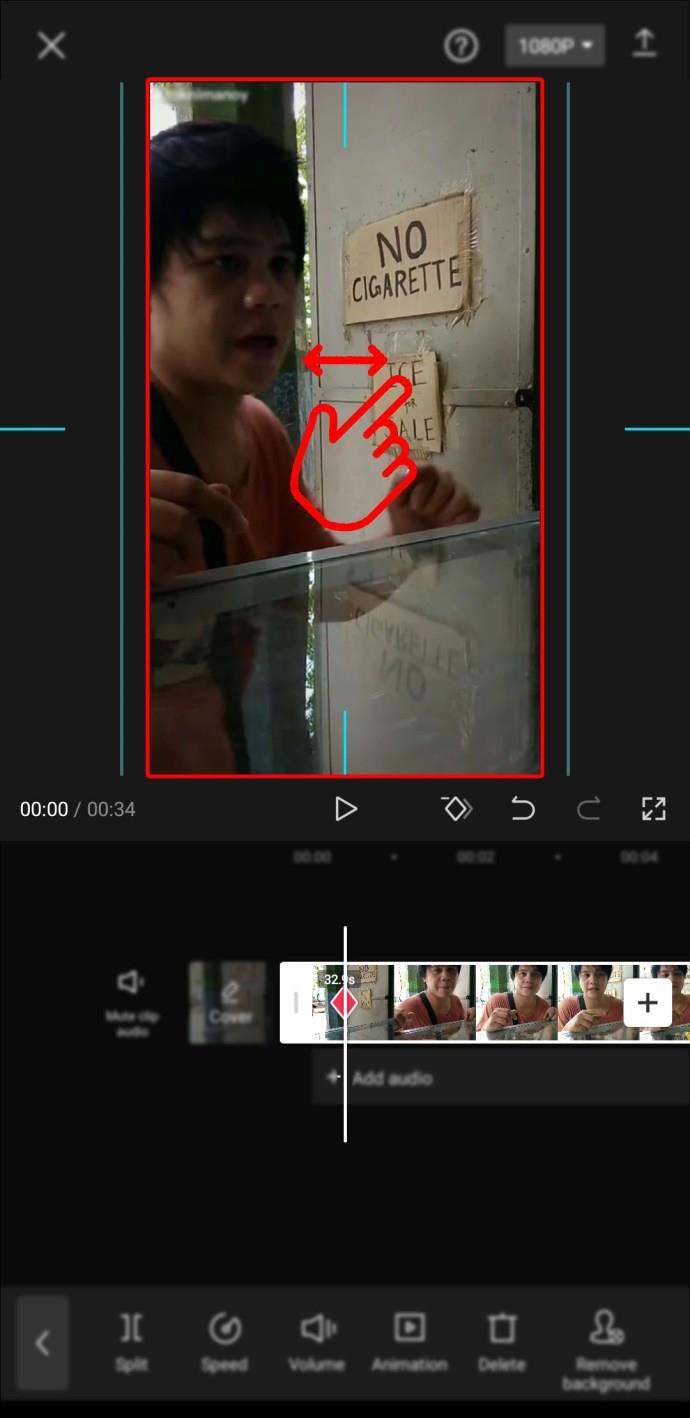
- Atingeți din nou pictograma „Cadre cheie” pentru a finaliza procesul.
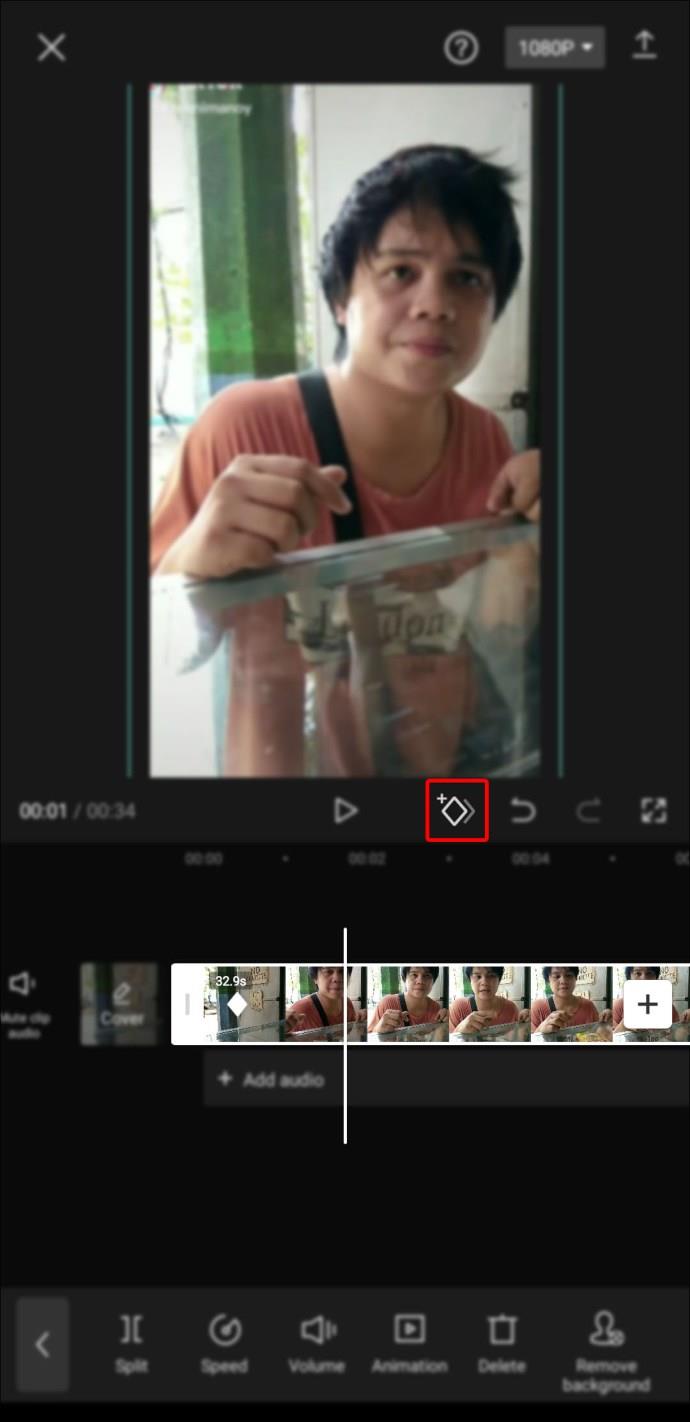
- Previzualizează modificările.

Procesul este același dacă doriți efectul de mărire și micșorare, doar că trebuie să adăugați mai multe „cadre cheie” (făcând clic pe pictogramă de mai multe ori) în pozițiile dorite din videoclip.
Utilizați „Cadre cheie” pentru a adăuga opacitate
- Deschideți videoclipul la care doriți să aplicați „Cadre cheie”.
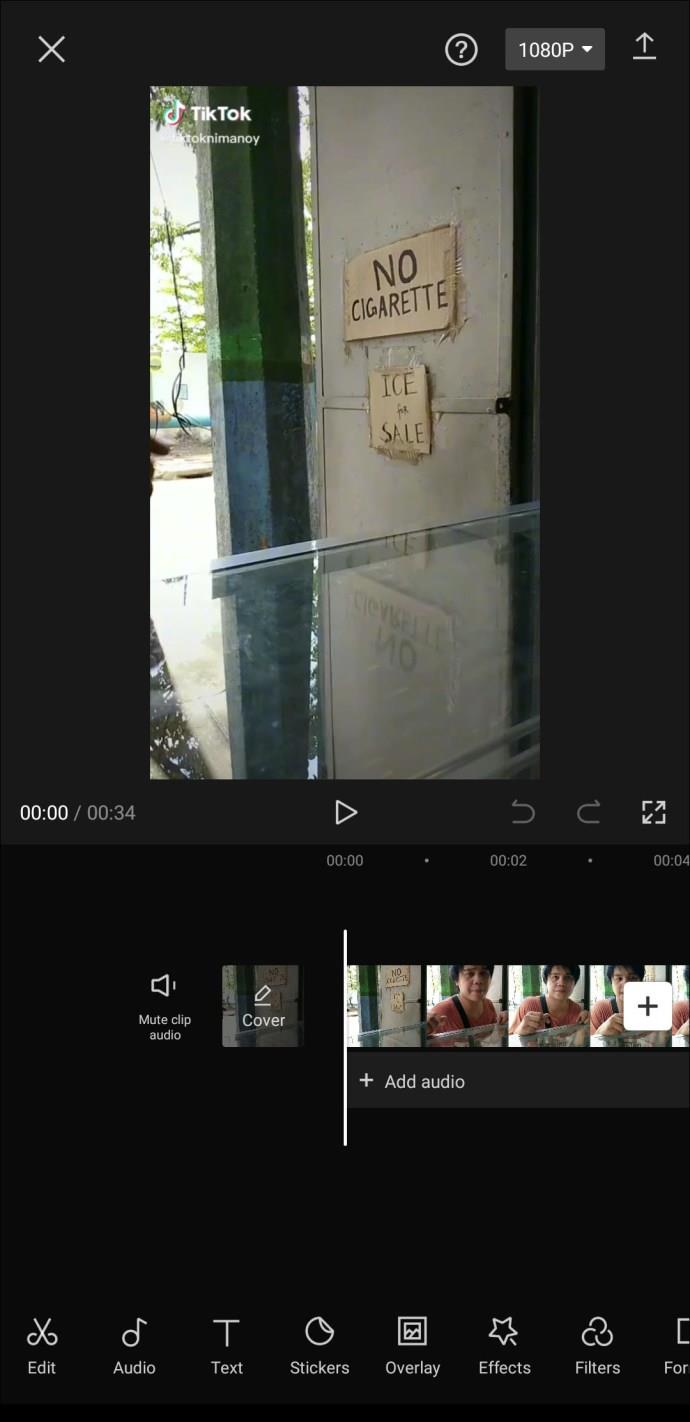
- Atingeți „Cadurile cheie” (pictograma în formă de romb cu semnul +) de sub videoclip.
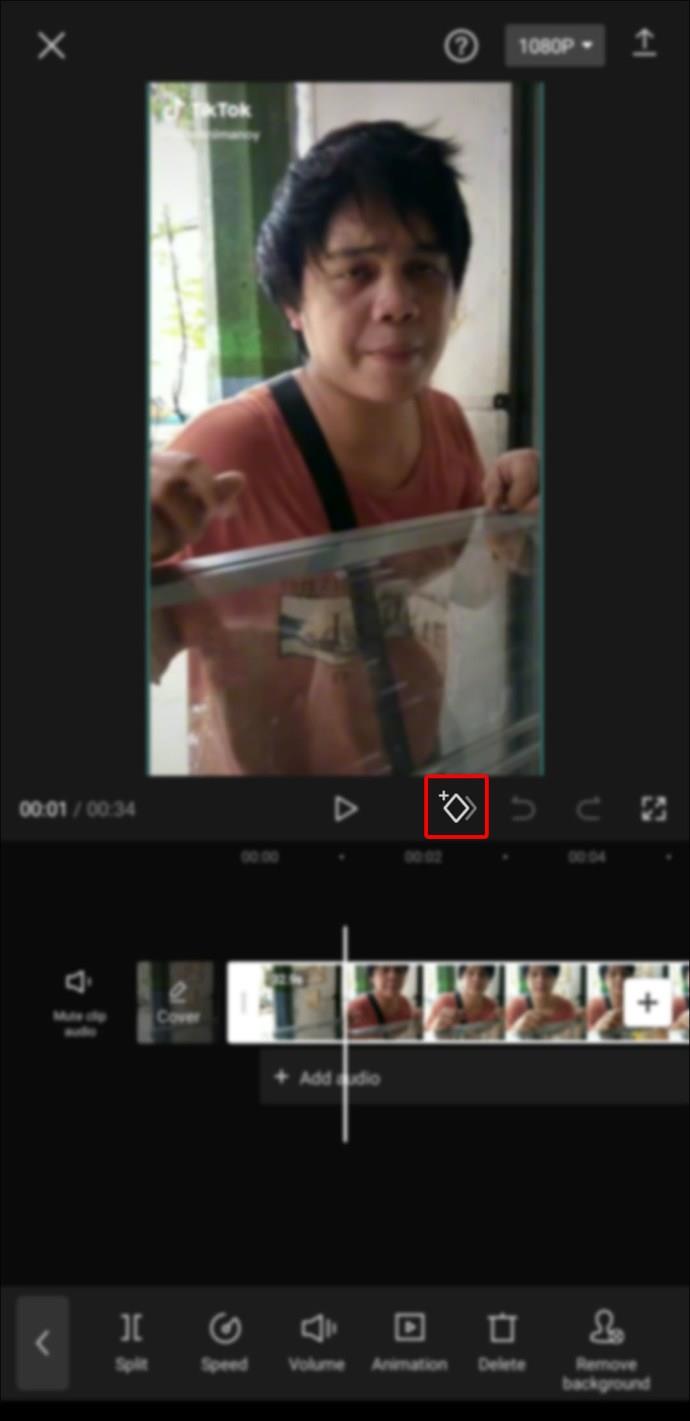
- Plasați cursorul pe poziția din care doriți să înceapă efectul „Opacitate”.
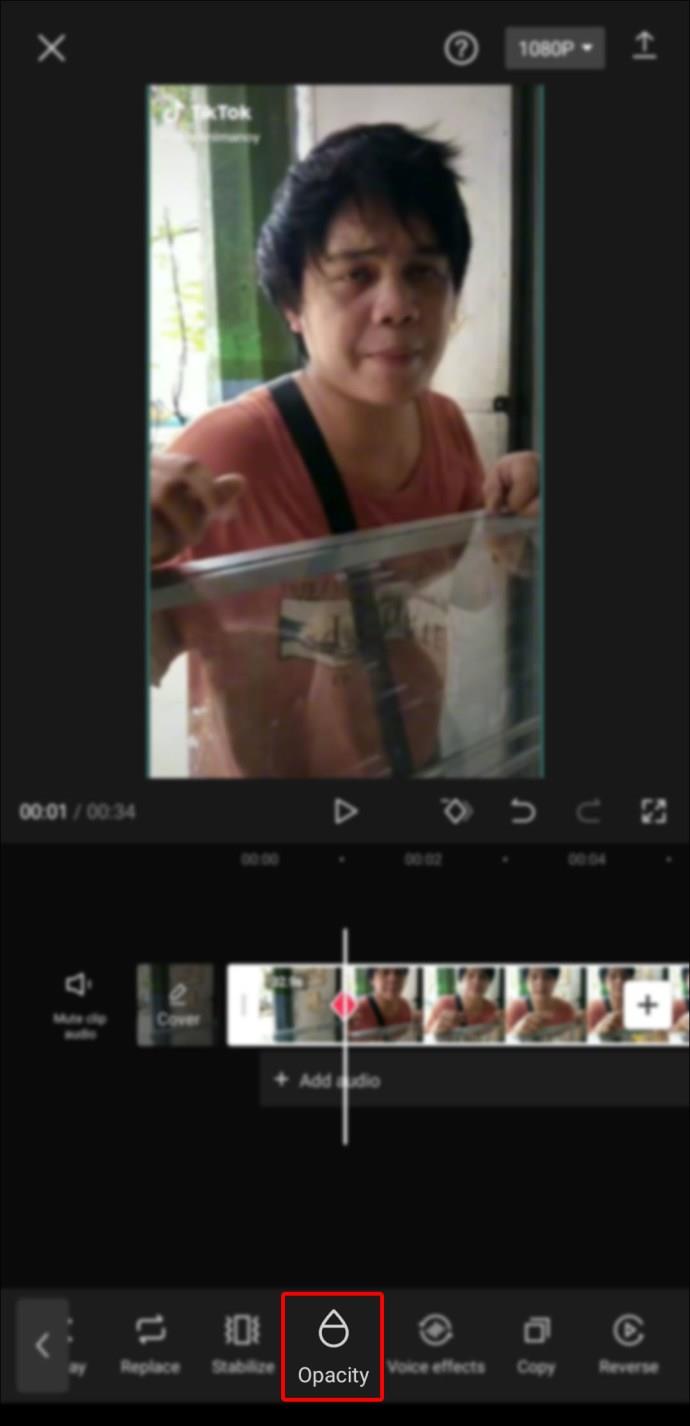
- Țineți glisorul și trageți-l acolo unde doriți să se termine efectul.
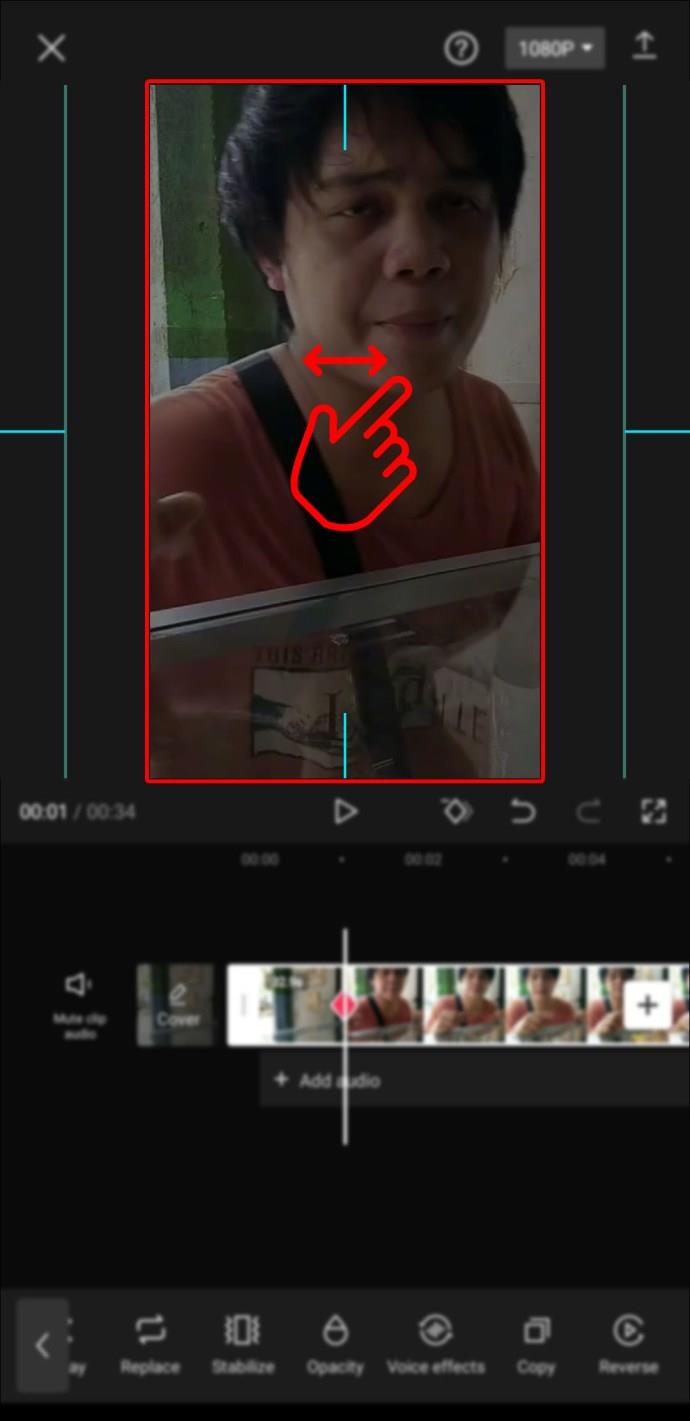
- Atingeți din nou pictograma „Cadre cheie” pentru a finaliza procesul.
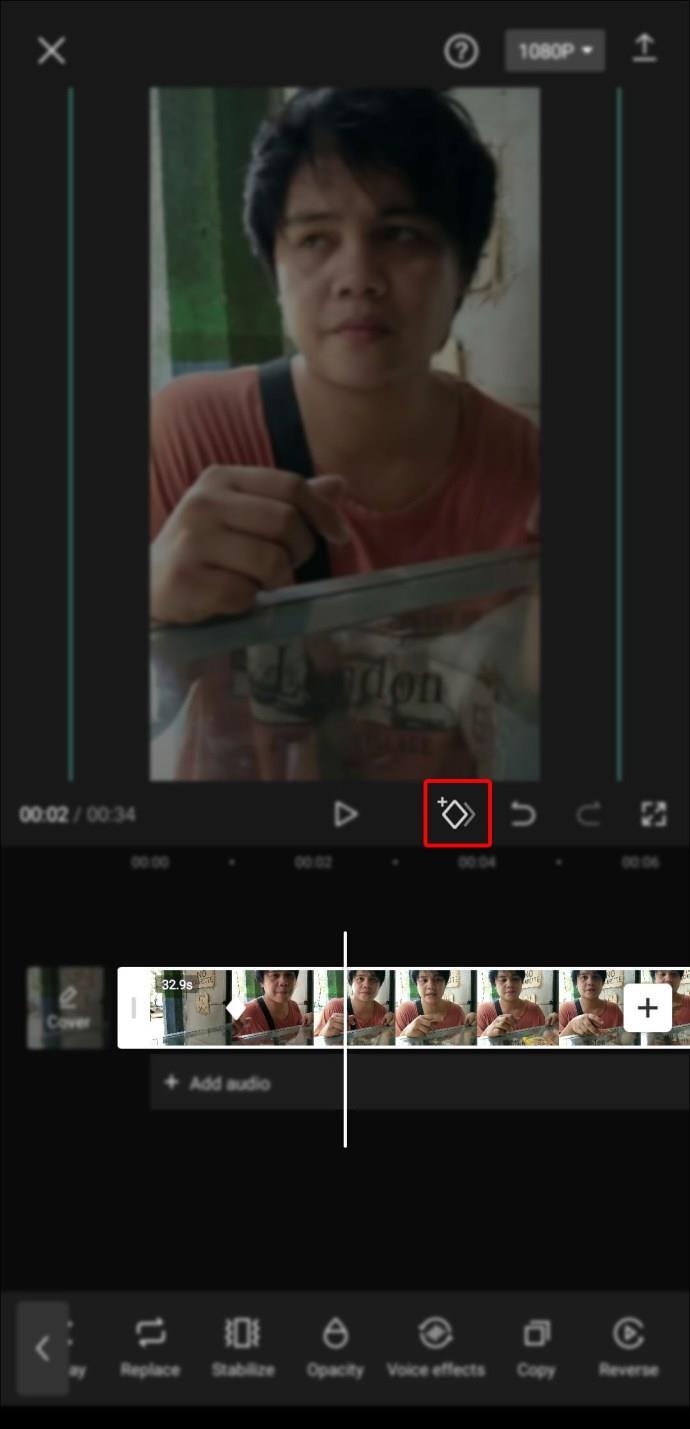
- Previzualizează modificările.
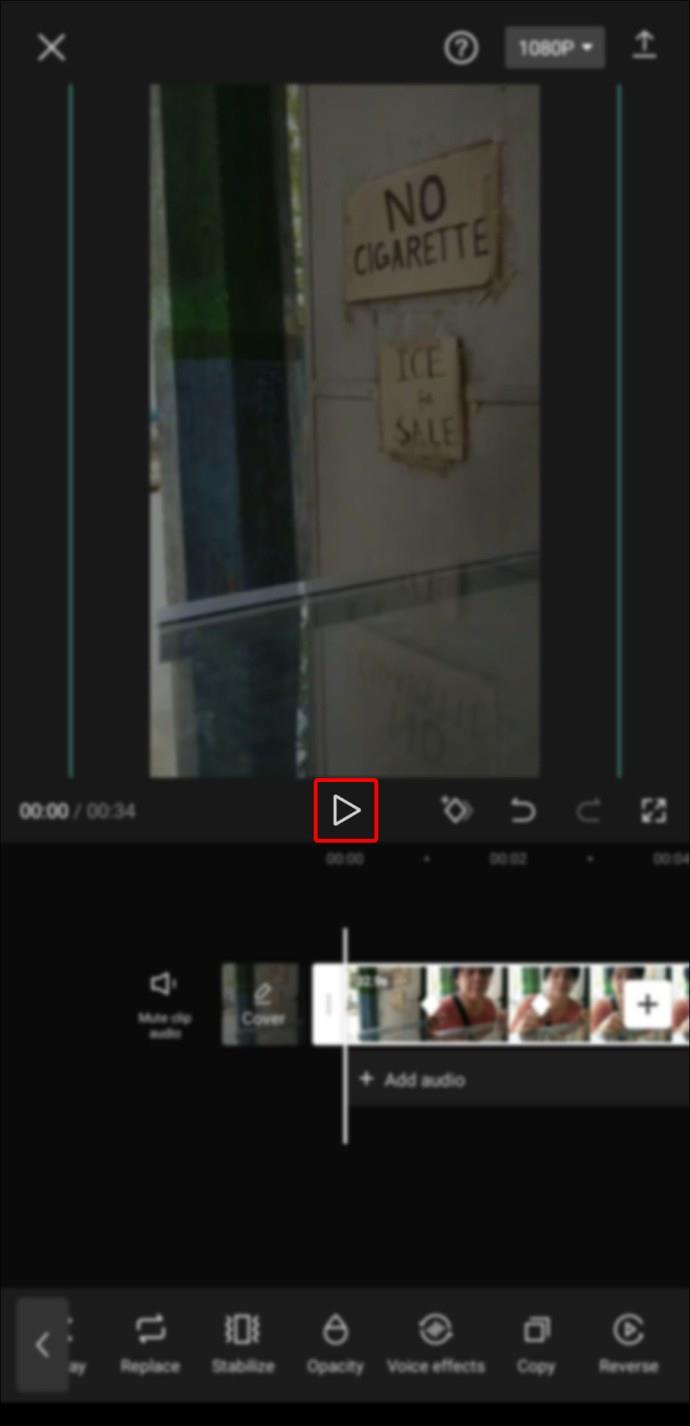
Cum să utilizați zoomul 3d
Această caracteristică ajută la aducerea videoclipurilor la viață prin adăugarea unui efect tridimensional. Dacă urmați pașii prezentați mai jos, puteți crea acest efect cu ușurință folosind fie un dispozitiv Android, fie un iPhone.
Cum să creați un efect 3D în Capcut pe iPhone
- Atingeți „Proiect nou”.
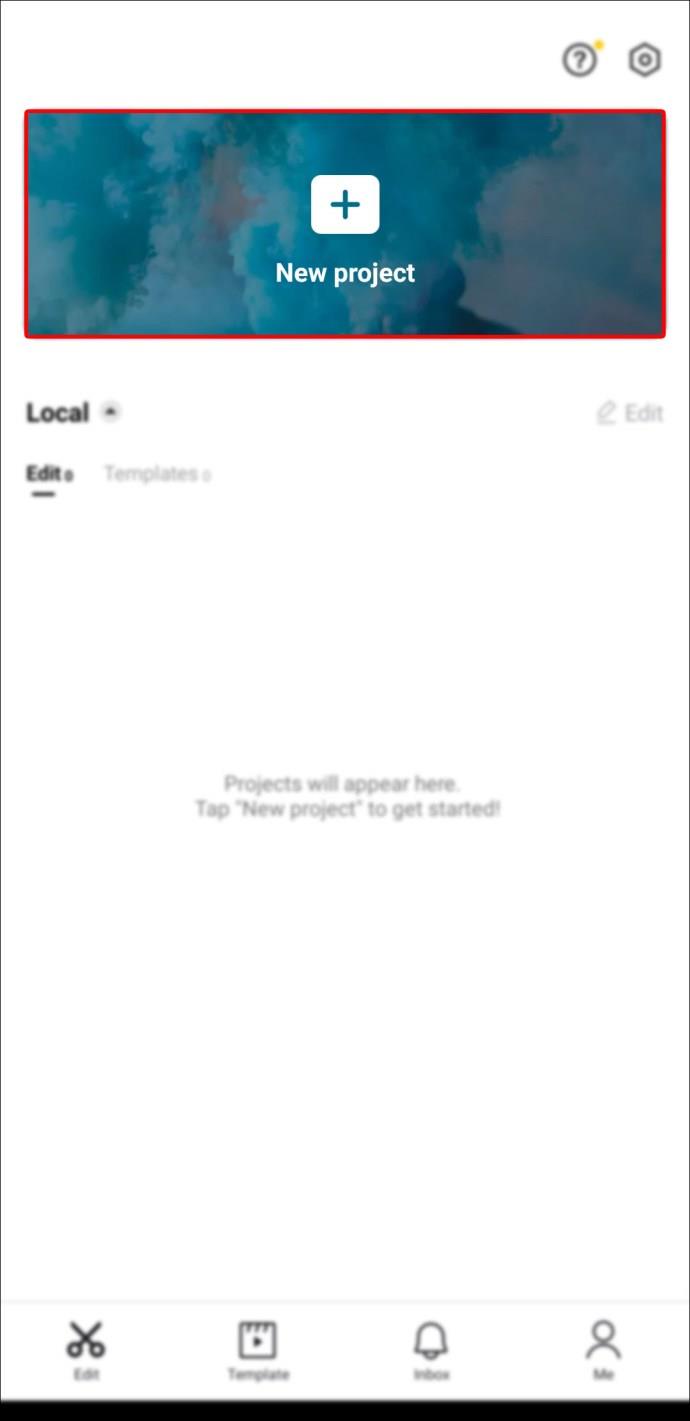
- Permiteți aplicației să vă acceseze galeria prin intermediul promptului de pe ecran.
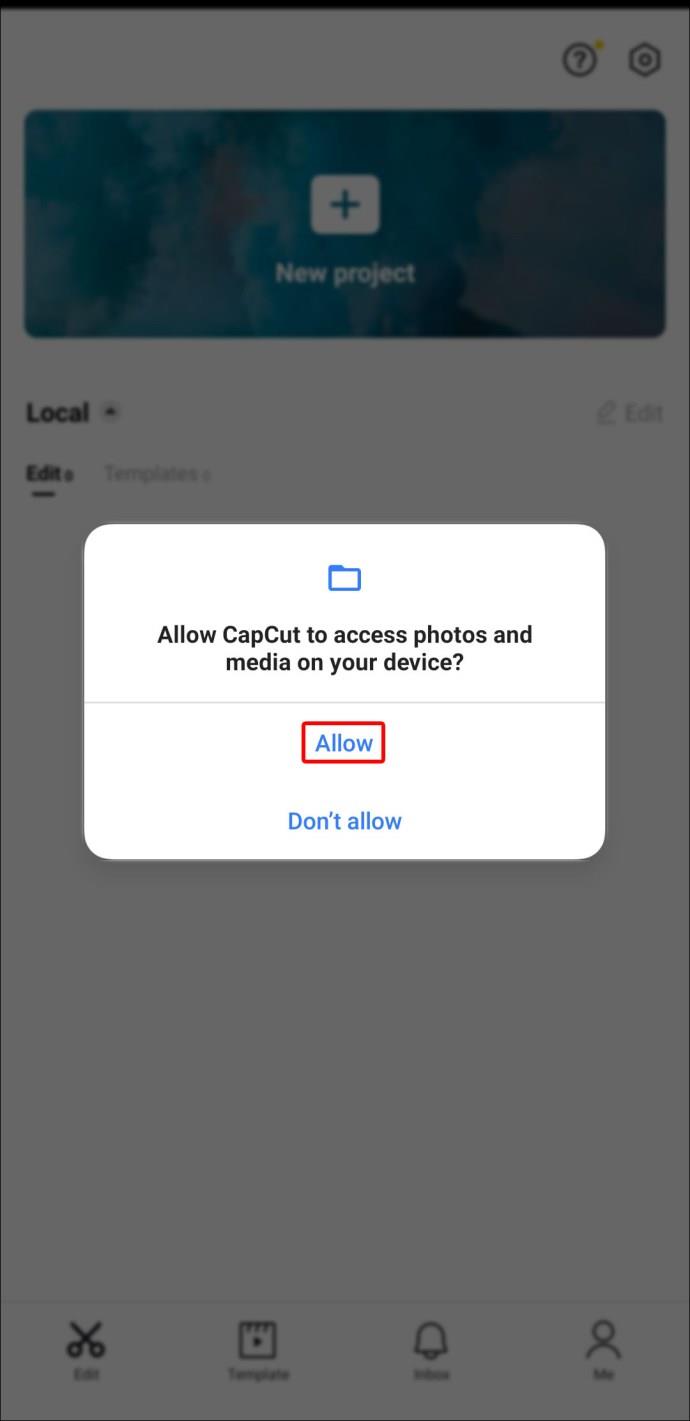
- Selectați fotografia pe care doriți să o utilizați din galeria dvs.
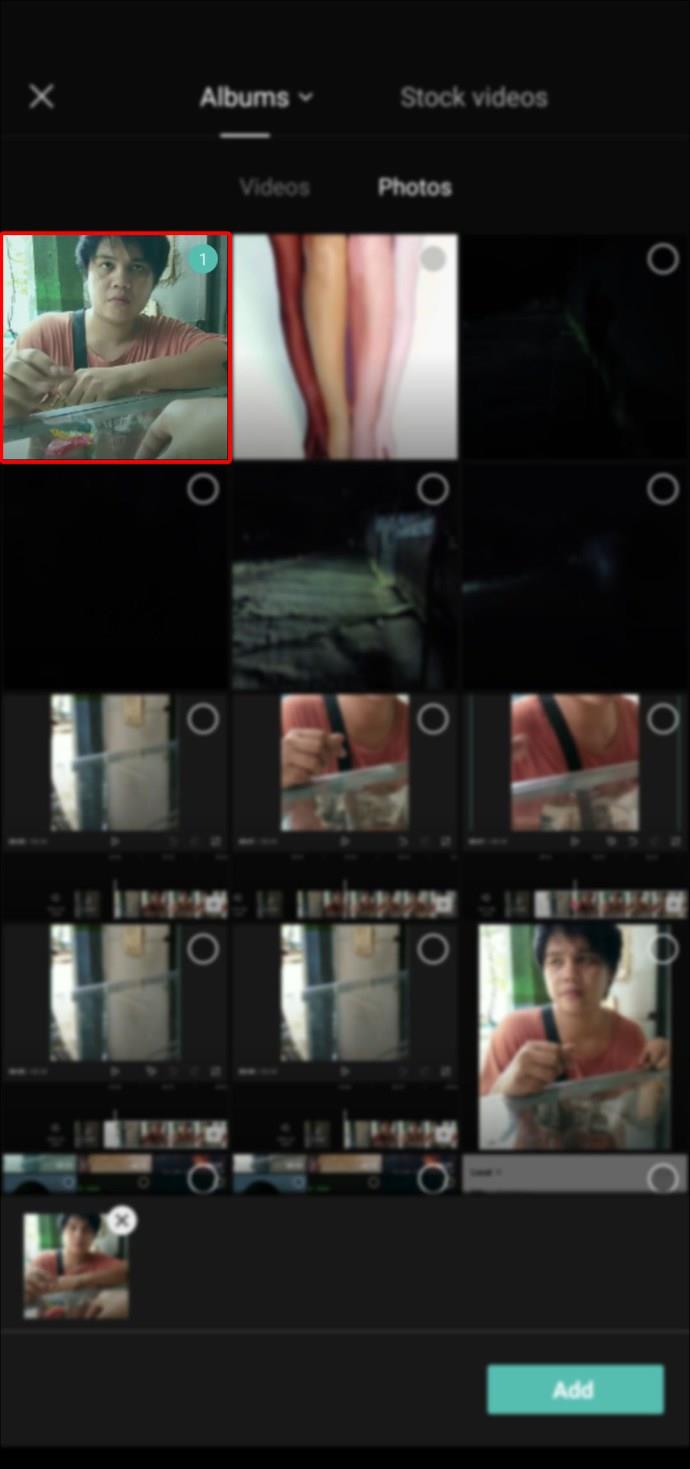
- Alegeți un cadru pentru fotografie.
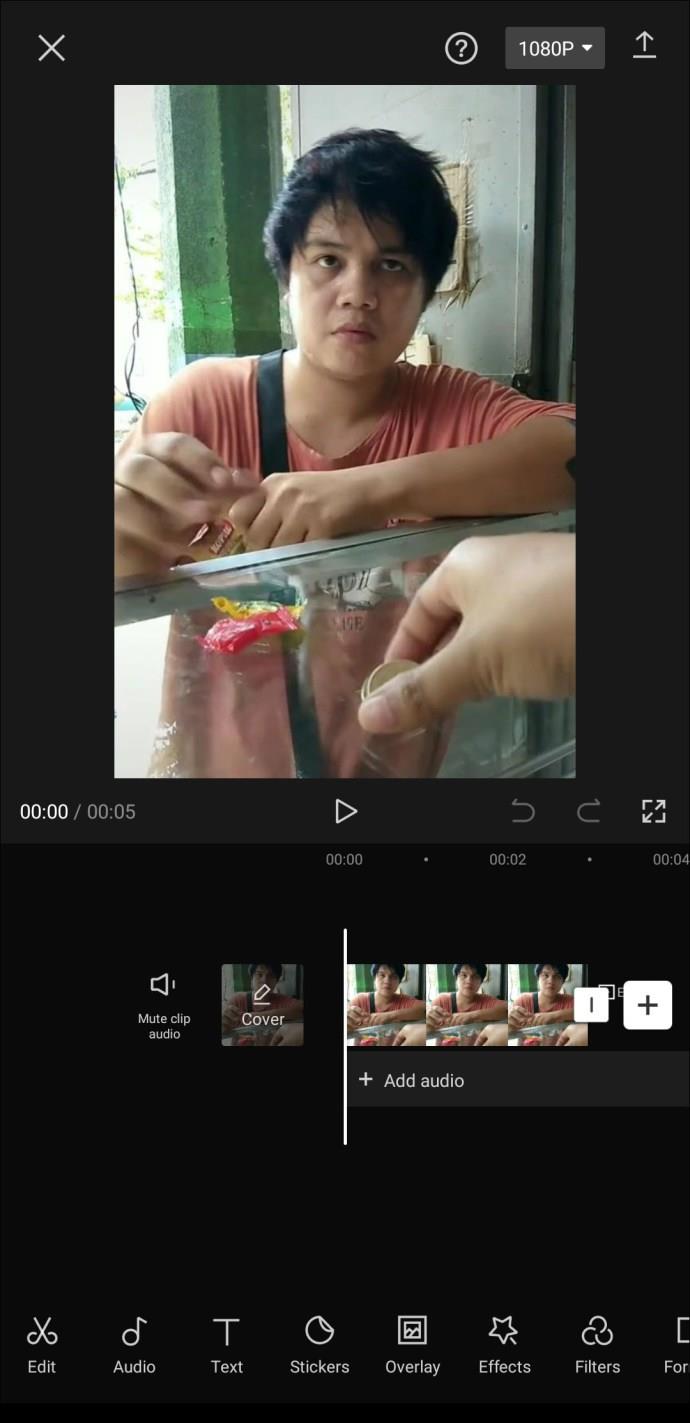
- Atingeți butonul Stil din partea de jos.
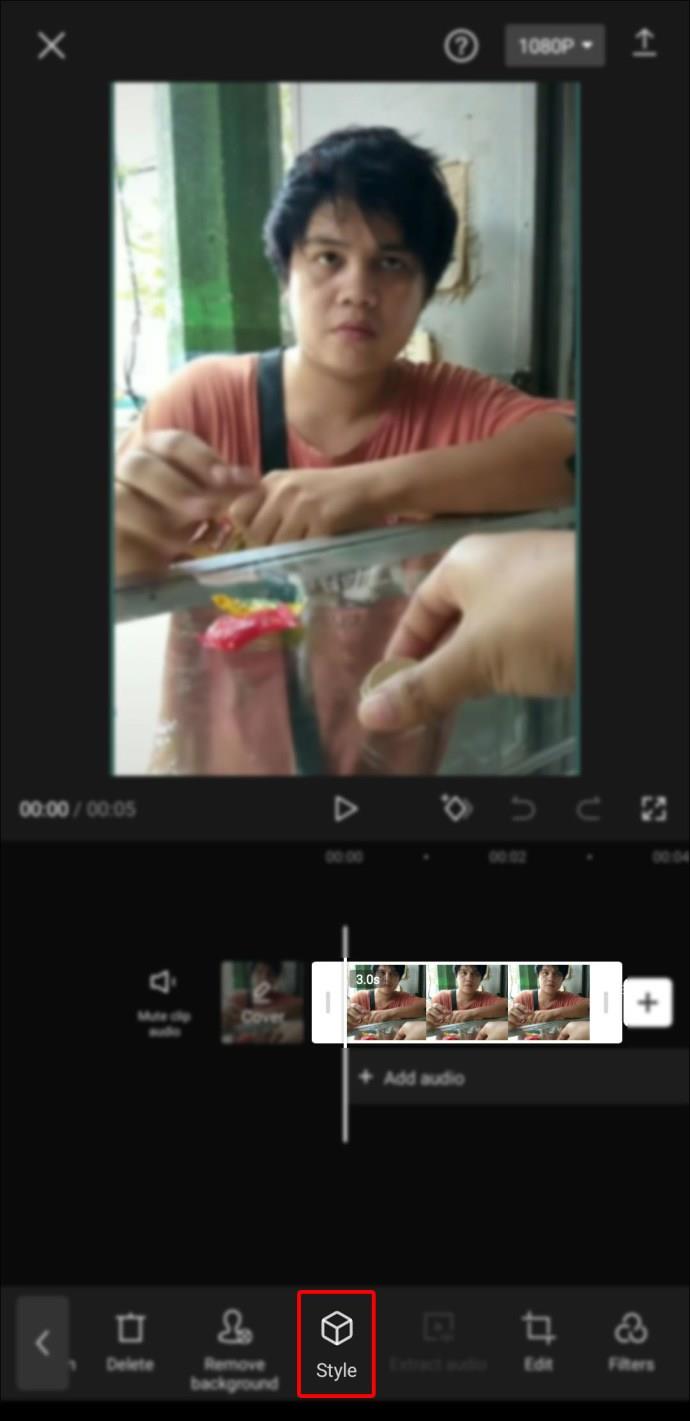
- Atingeți „Zoom 3D” pentru a genera efectul (acest lucru poate dura câteva secunde).
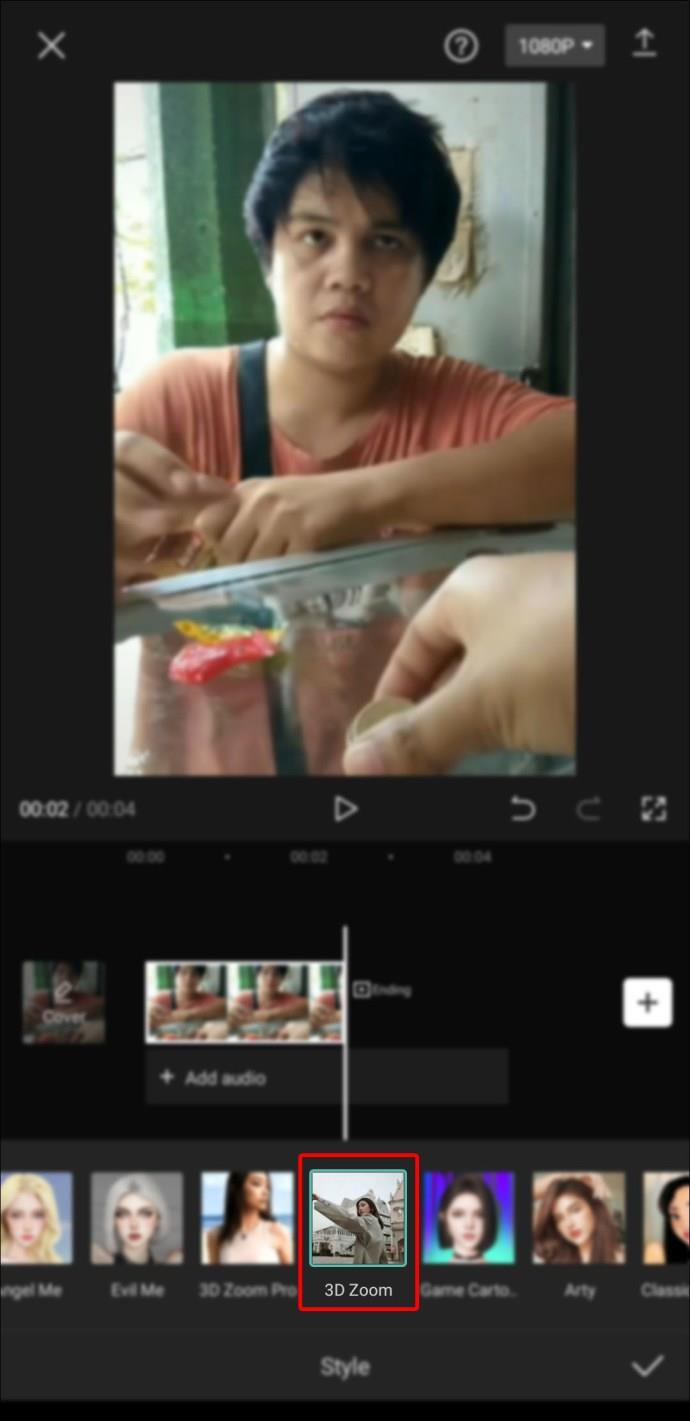
- Selectați pictograma „Play” pentru a previzualiza modificările pe care le-ați făcut.
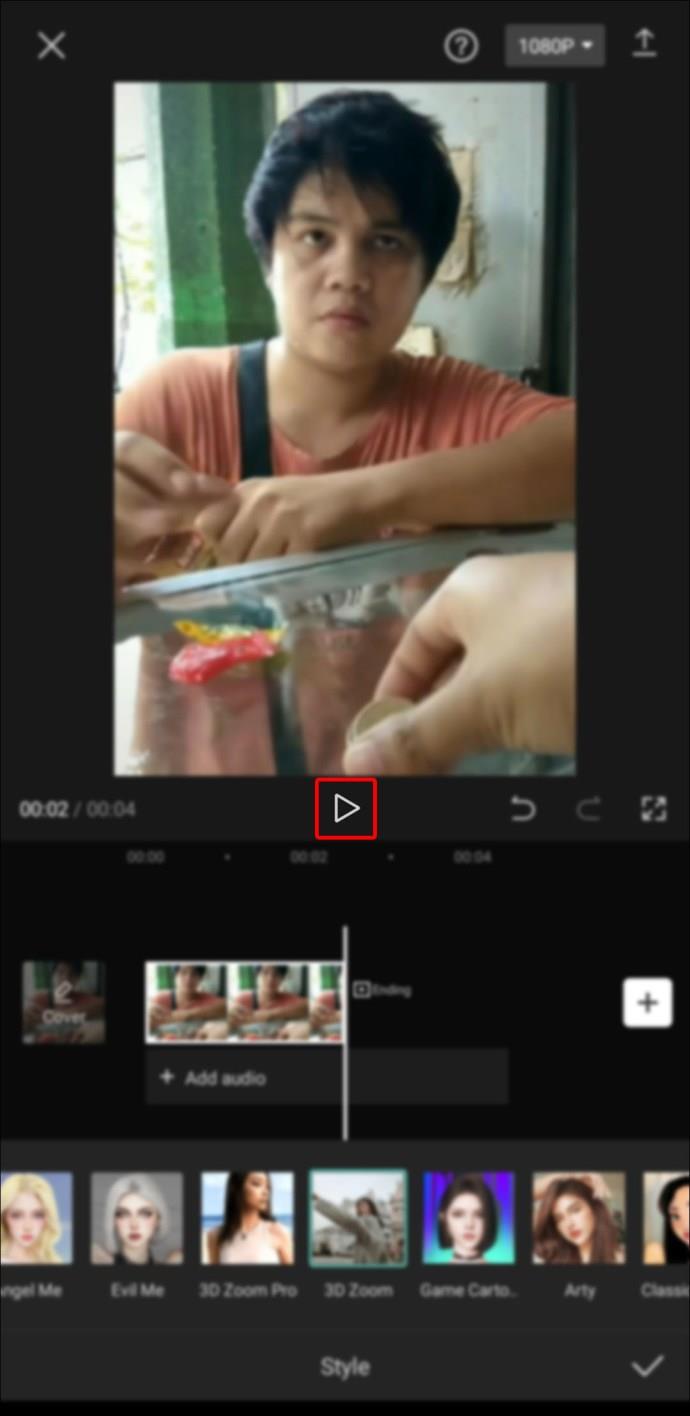
Dacă sunteți mulțumit de rezultate, atingeți semnul „Marcă de bifare” din colțul din dreapta jos al ecranului.
Cum se creează un efect 3D în Capcut pe Android
- Atingeți „Proiect nou”.
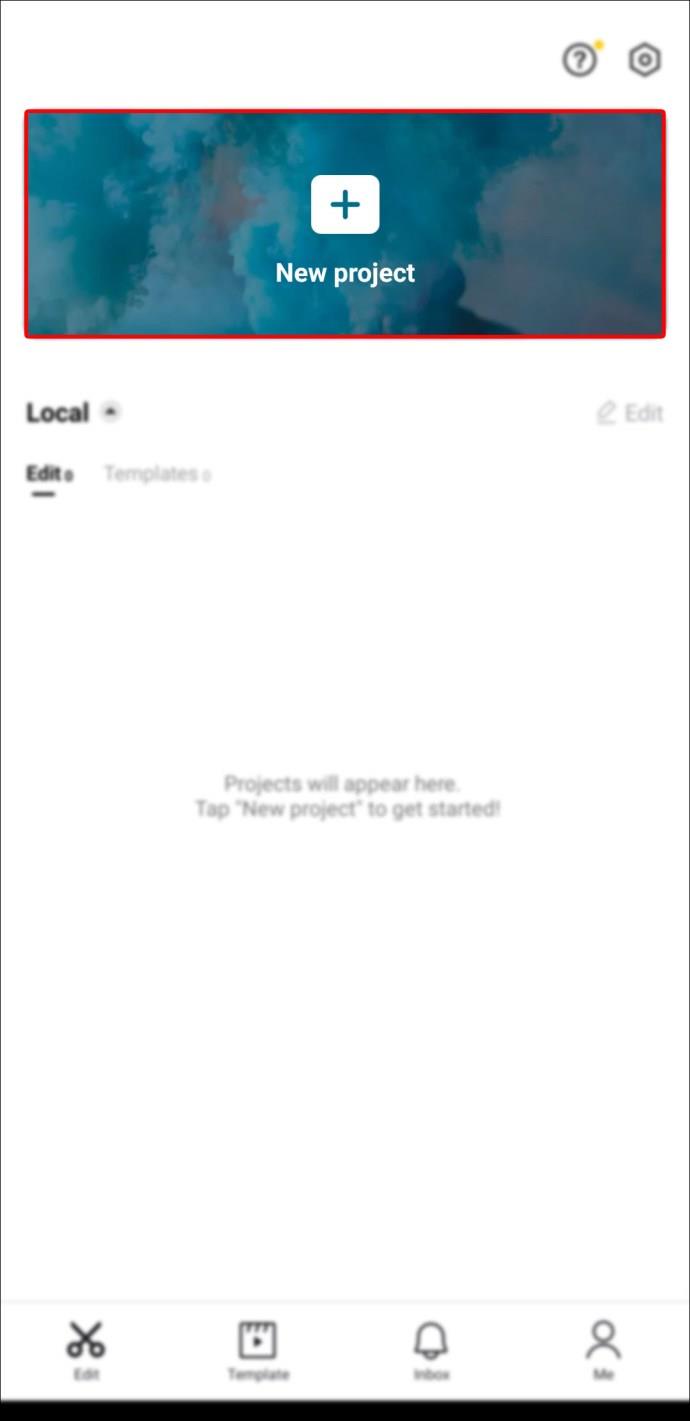
- Permiteți aplicației să vă acceseze galeria prin intermediul promptului de pe ecran.
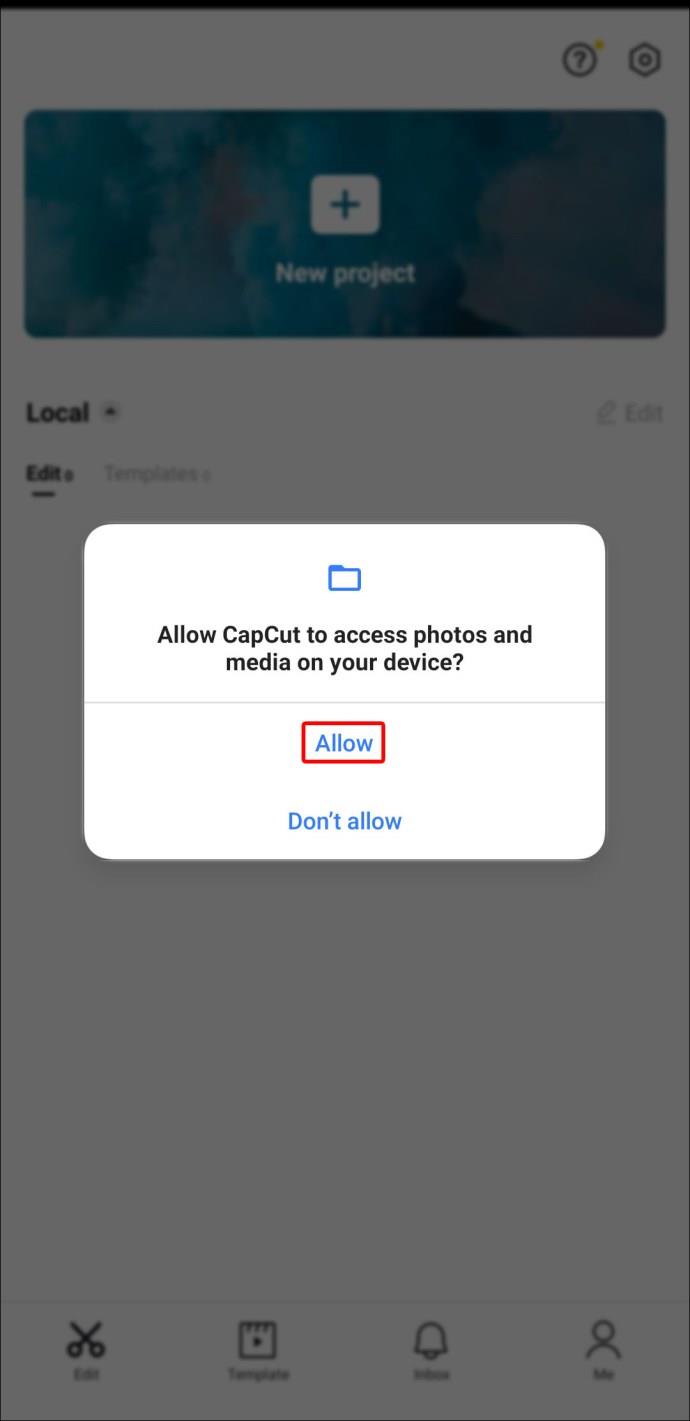
- Selectați fotografia pe care doriți să o utilizați din galeria dvs. și faceți clic pe „Adăugați” pentru a selecta mai multe fotografii.
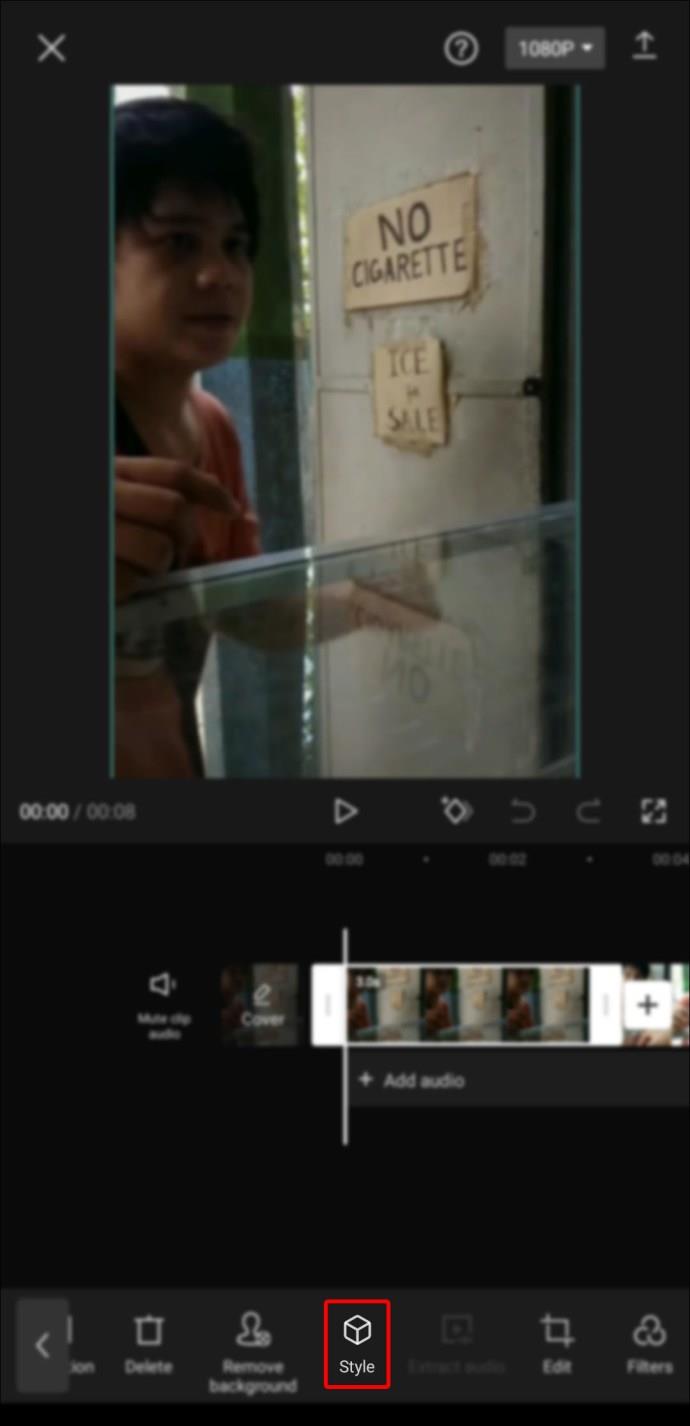
- Alegeți un cadru pentru fotografie.
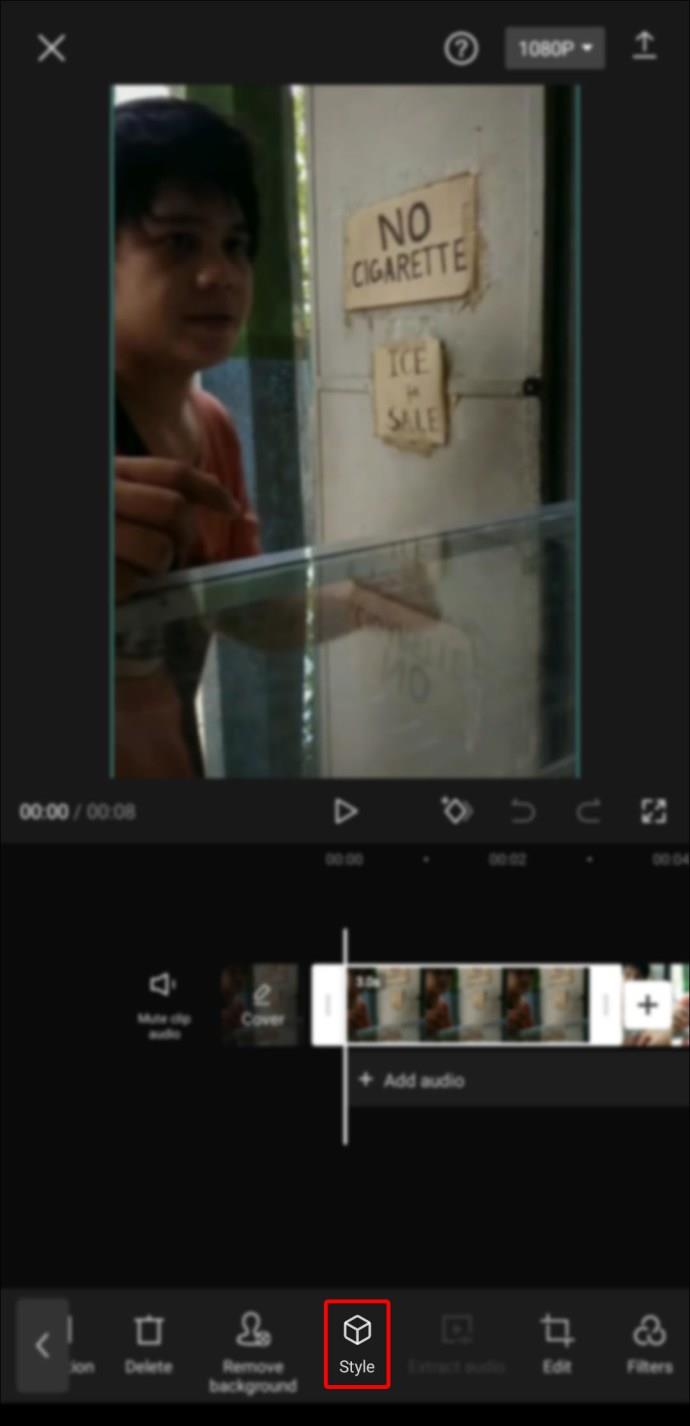
- Atingeți „3D Zoom” și așteptați câteva secunde.
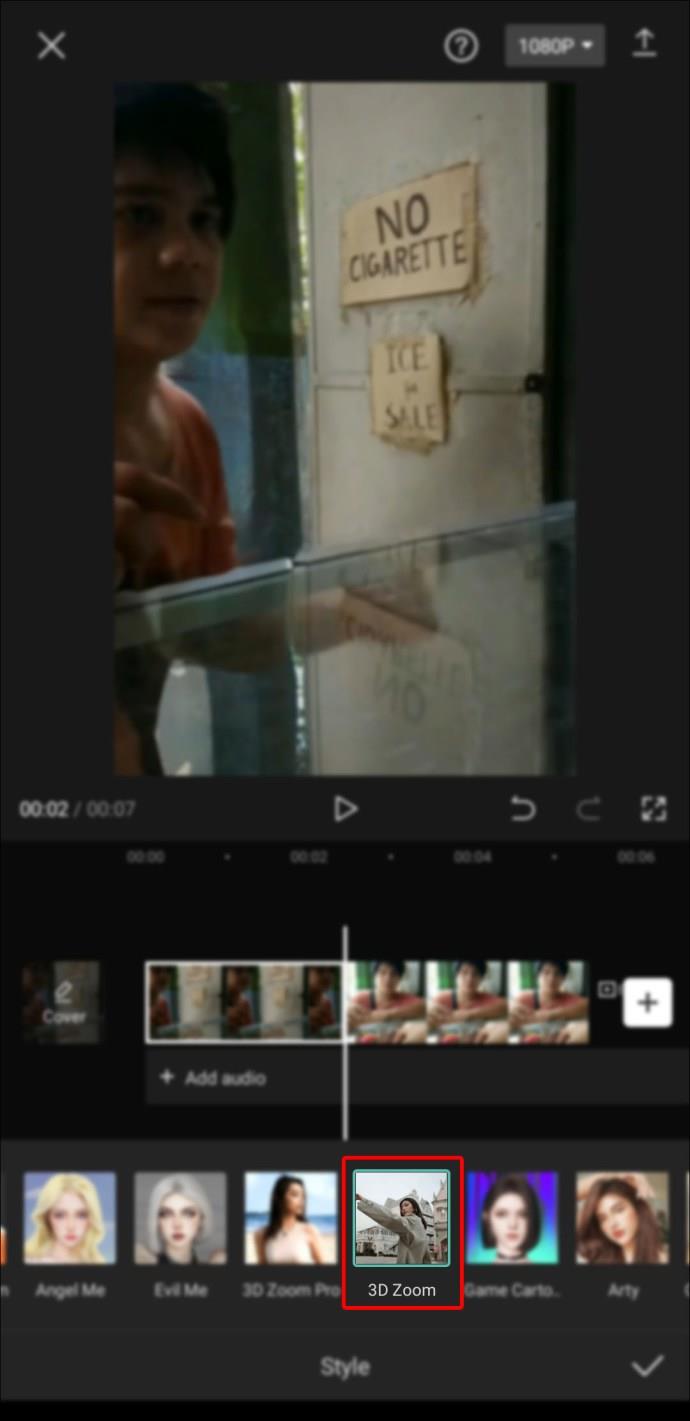
- Atingeți butonul „Play” pentru a vedea cum arată.
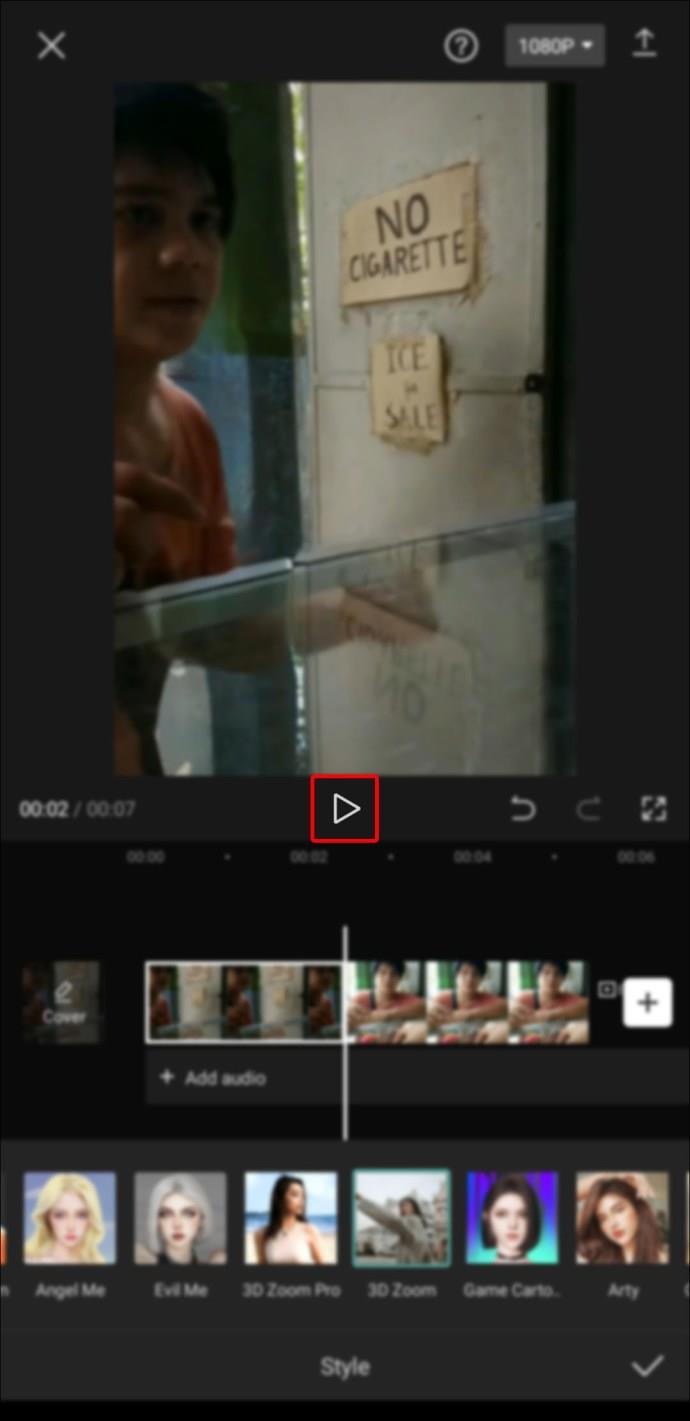
- Atingeți butonul Bifă de sub videoclip pentru a salva modificările.

Capcut poate adăuga un clip cu logo-ul său la sfârșitul videoclipului. Dacă nu vă place, eliminați-l selectând clipul și atingând „Ștergeți” în partea de jos a ecranului.
Este ușor să faceți editări video excepționale cu Capcut
Capcut vă permite să efectuați numeroase alte sarcini de editare în afară de cele discutate în acest articol. Puteți utiliza funcția de suprapunere în diferite scopuri și apoi aplicați cunoștințele la orice alte sarcini care necesită utilizarea suprapunerii în Capcut.
Ați folosit vreodată Capcut pentru a edita videoclipuri? Ați folosit vreuna dintre caracteristicile discutate în acest articol? Anunțați-ne în secțiunea de comentarii de mai jos.